索尼KLV-30MR1液晶彩电使用手册
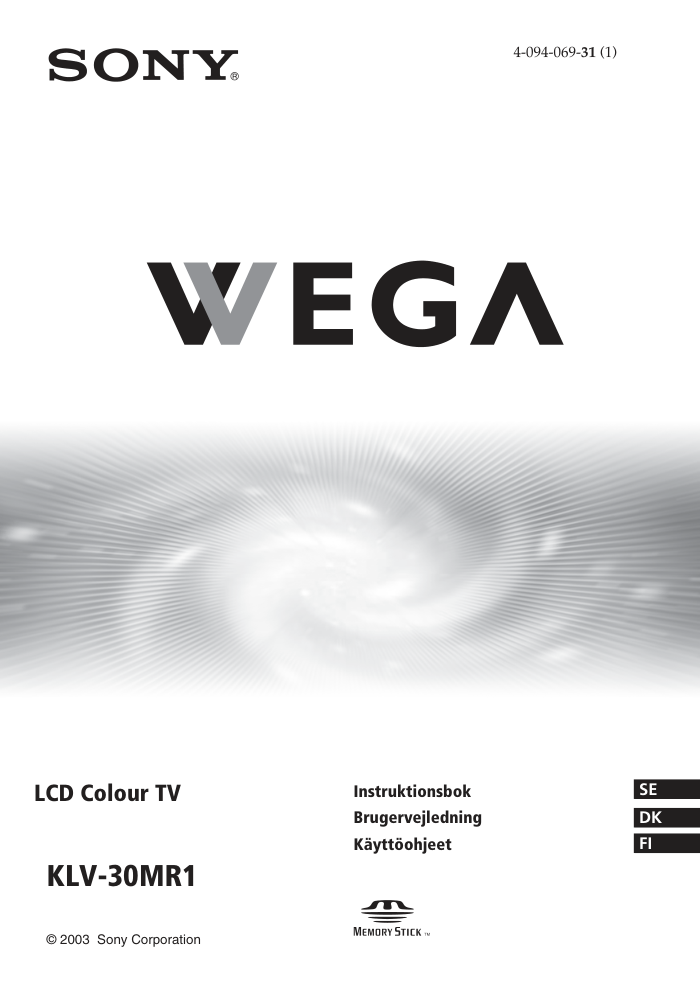)
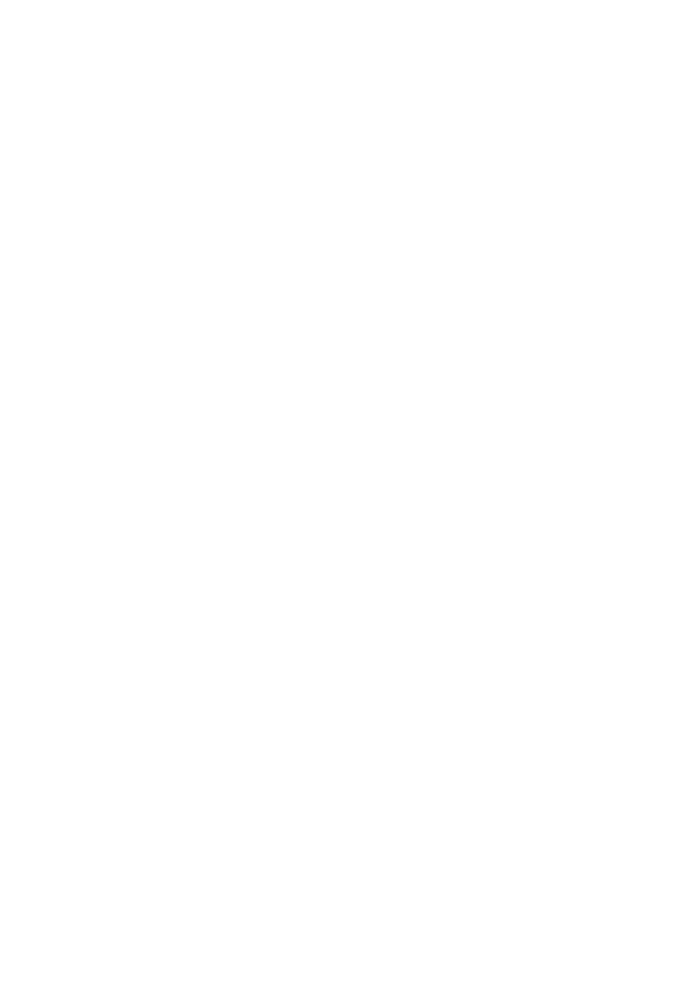)
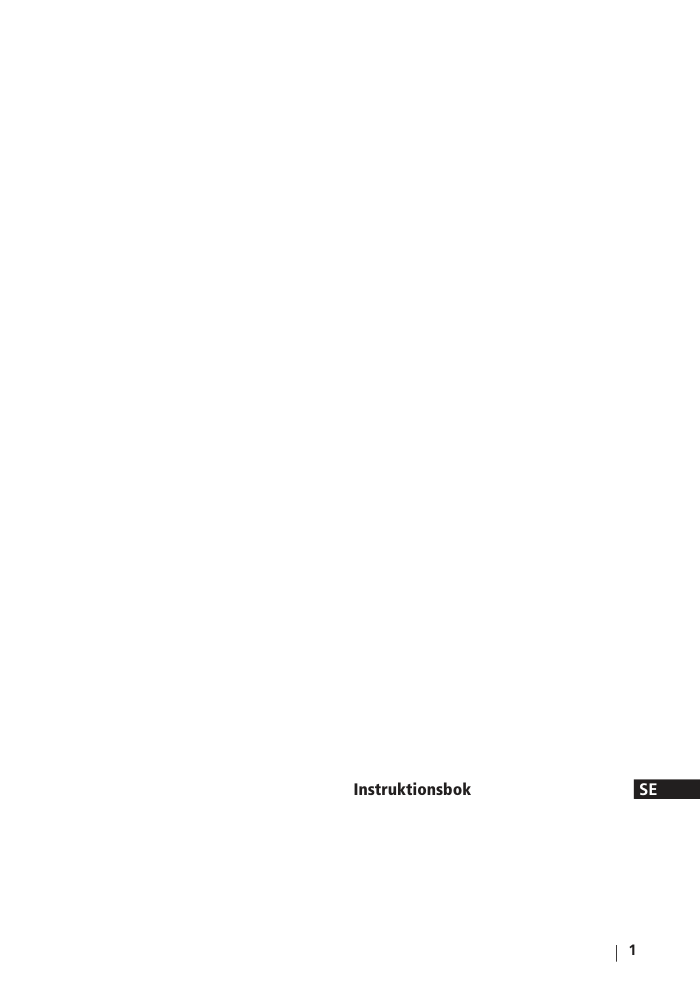)
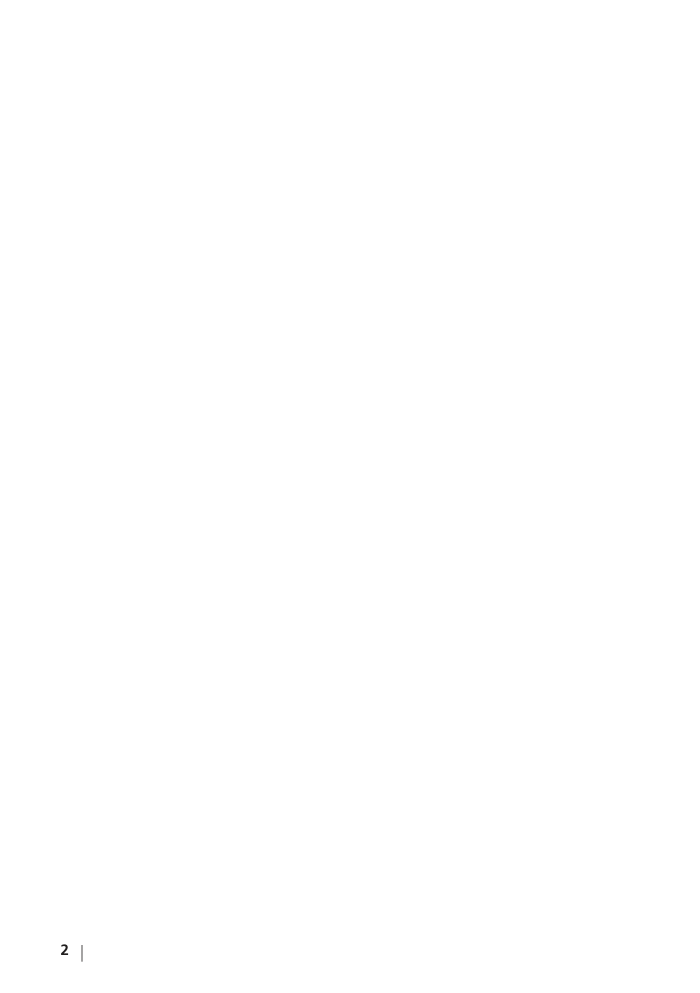)
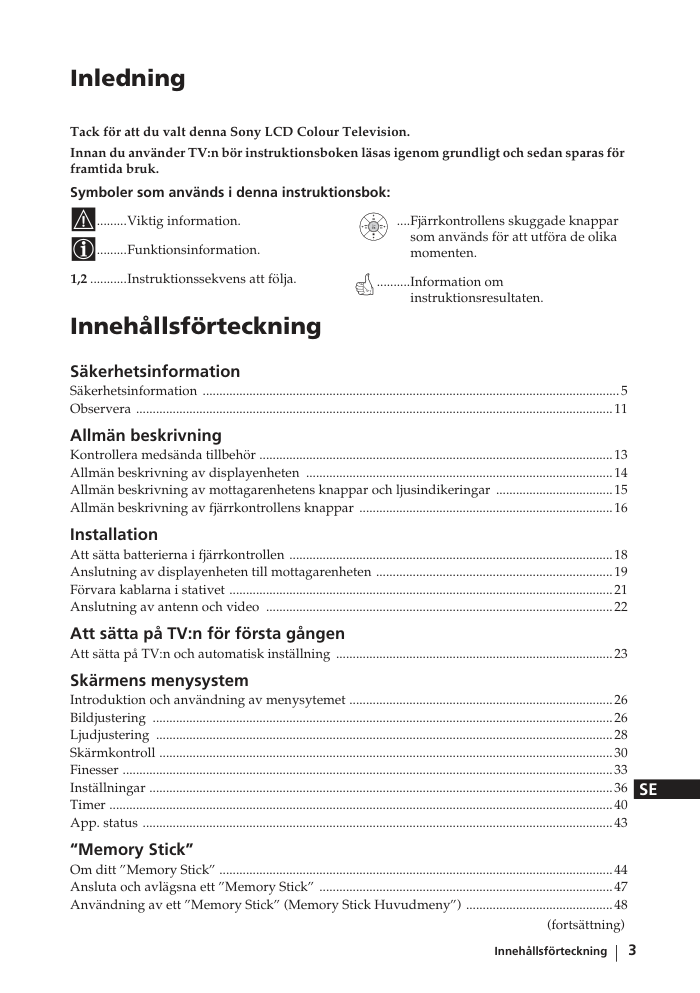)
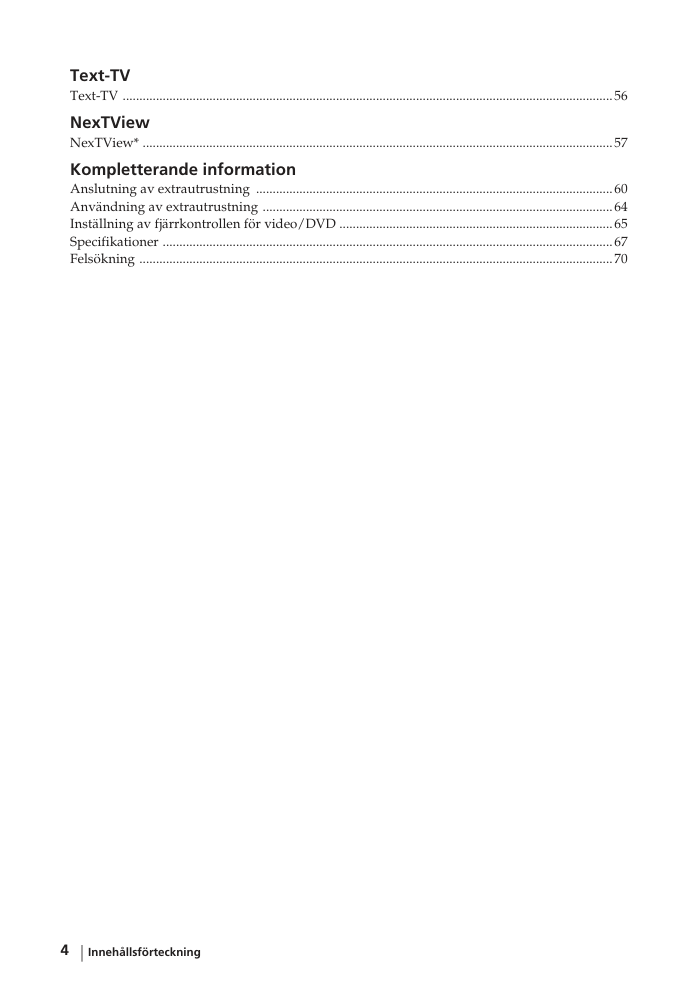)
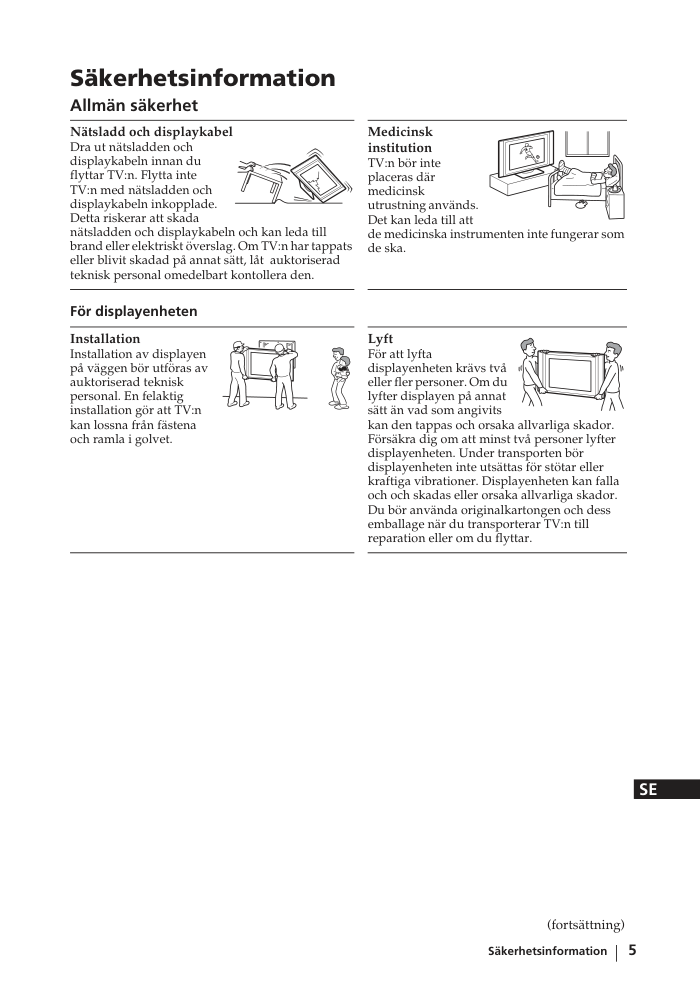)
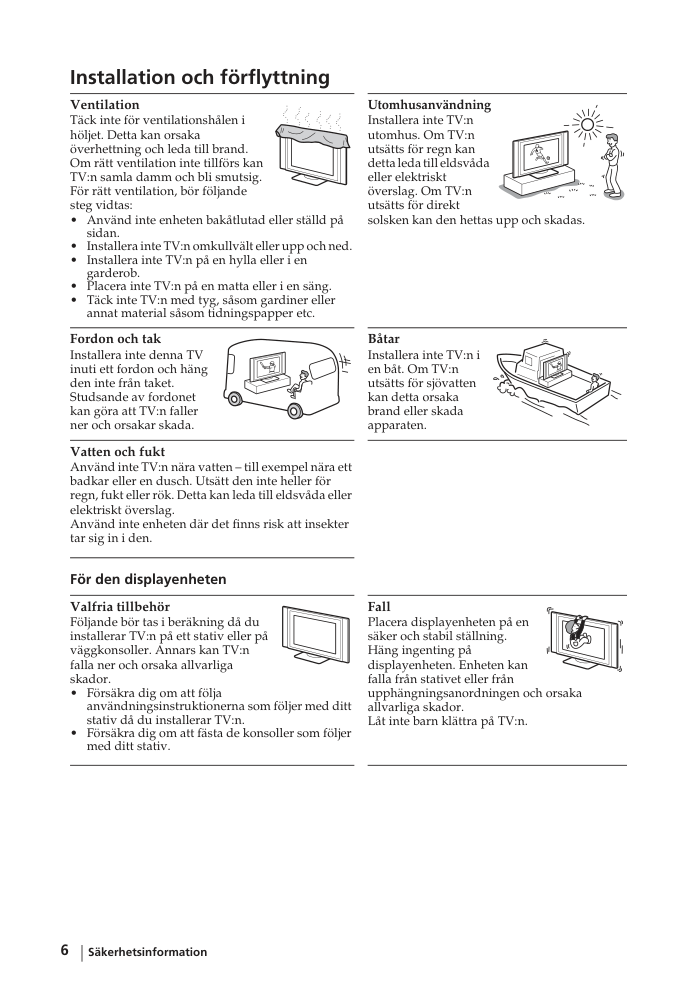)
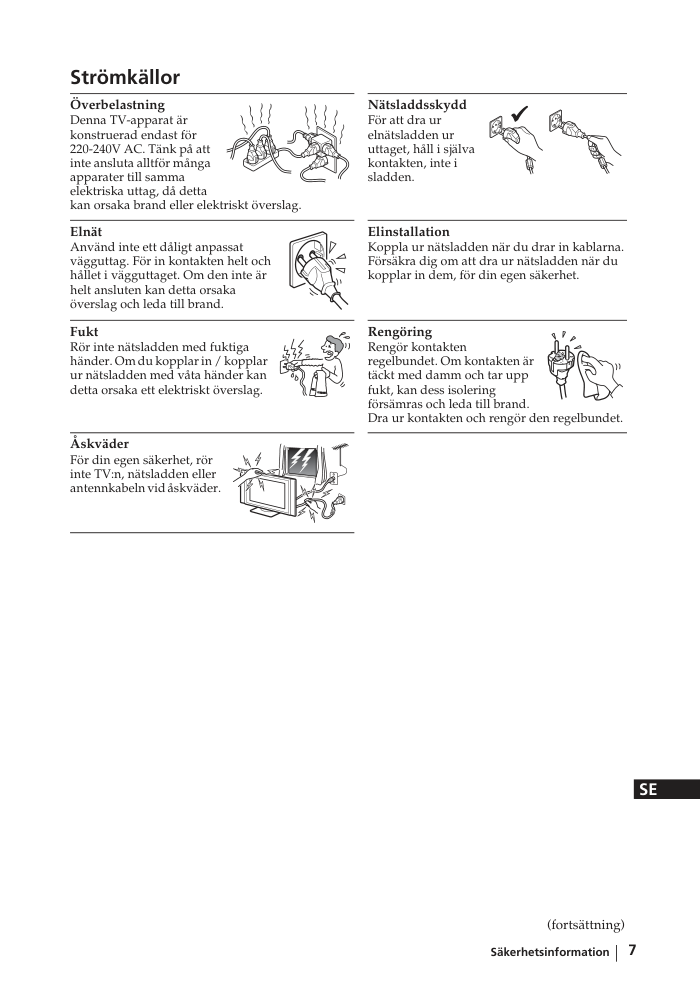)
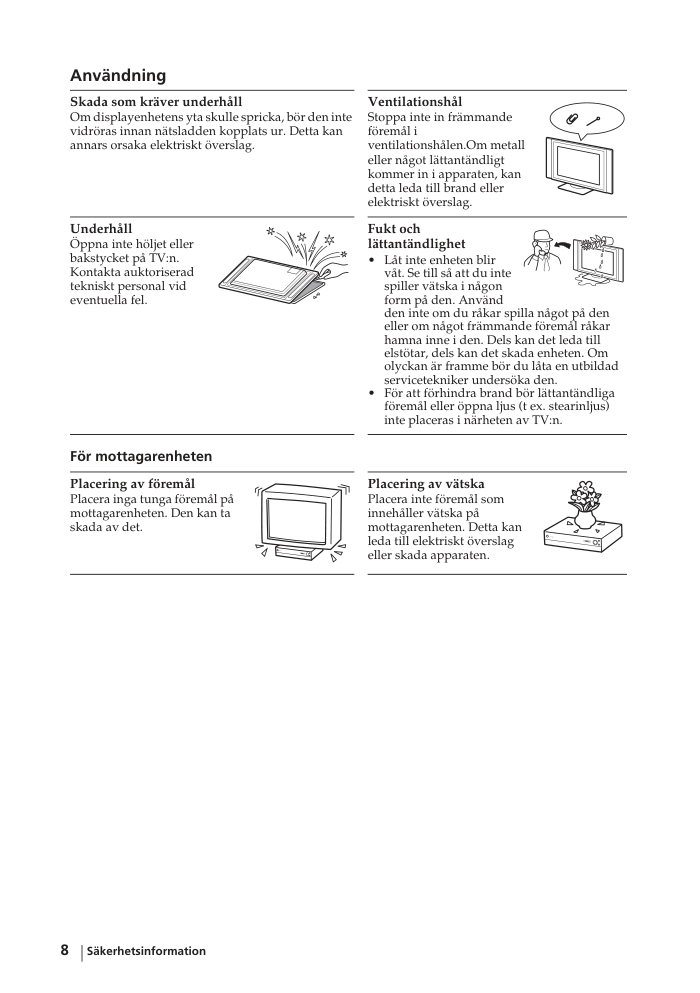)
LCD Colour TV KLV-30MR1 © 2003 Sony Corporation Instruktionsbok Brugervejledning Käyttöohjeet SE DK FI 4-094-069-31 (1) 1 Instruktionsbok SE 2 3 SE Inledning Tack för att du valt denna Sony LCD Colour Television. Innan du använder TV:n bör instruktionsboken läsas igenom grundligt och sedan sparas för framtida bruk. Symboler som används i denna instruktionsbok: Innehållsförteckning Säkerhetsinformation Säkerhetsinformation .............................................................................................................................5 Observera ...............................................................................................................................................11 Allmän beskrivning Kontrollera medsända tillbehör ..........................................................................................................13 Allmän beskrivning av displayenheten ............................................................................................14 Allmän beskrivning av mottagarenhetens knappar och ljusindikeringar ...................................15 Allmän beskrivning av fjärrkontrollens knappar ............................................................................16 Installation Att sätta batterierna i fjärrkontrollen .................................................................................................18 Anslutning av displayenheten till mottagarenheten .......................................................................19 Förvara kablarna i stativet ...................................................................................................................21 Anslutning av antenn och video ........................................................................................................22 Att sätta på TV:n för första gången Att sätta på TV:n och automatisk inställning ...................................................................................23 Skärmens menysystem Introduktion och användning av menysytemet ...............................................................................26 Bildjustering ..........................................................................................................................................26 Ljudjustering .........................................................................................................................................28 Skärmkontroll ........................................................................................................................................30 Finesser ...................................................................................................................................................33 Inställningar ...........................................................................................................................................36 Timer .......................................................................................................................................................40 App. status .............................................................................................................................................43 “Memory Stick” Om ditt ”Memory Stick” ......................................................................................................................44 Ansluta och avlägsna ett ”Memory Stick” ........................................................................................47 Användning av ett ”Memory Stick” (Memory Stick Huvudmeny”) ............................................48 .........Viktig information. .........Funktionsinformation. 1,2 ...........Instruktionssekvens att följa. ....Fjärrkontrollens skuggade knappar som används för att utföra de olika momenten. ..........Information om instruktionsresultaten. OK Innehållsförteckning (fortsättning) 4 Text-TV Text-TV ...................................................................................................................................................56 NexTView NexTView* .............................................................................................................................................57 Kompletterande information Anslutning av extrautrustning ...........................................................................................................60 Användning av extrautrustning .........................................................................................................64 Inställning av fjärrkontrollen för video/DVD ..................................................................................65 Specifikationer .......................................................................................................................................67 Felsökning ..............................................................................................................................................70 Innehållsförteckning 5 SE Säkerhetsinformation Allmän säkerhet Nätsladd och displaykabel Dra ut nätsladden och displaykabeln innan du flyttar TV:n. Flytta inte TV:n med nätsladden och displaykabeln inkopplade. Detta riskerar att skada nätsladden och displaykabeln och kan leda till brand eller elektriskt överslag. Om TV:n har tappats eller blivit skadad på annat sätt, låt auktoriserad teknisk personal omedelbart kontollera den. Medicinsk institution TV:n bör inte placeras där medicinsk utrustning används. Det kan leda till att de medicinska instrumenten inte fungerar som de ska. För displayenheten Installation Installation av displayen på väggen bör utföras av auktoriserad teknisk personal. En felaktig installation gör att TV:n kan lossna från fästena och ramla i golvet. Lyft För att lyfta displayenheten krävs två eller fler personer. Om du lyfter displayen på annat sätt än vad som angivits kan den tappas och orsaka allvarliga skador. Försäkra dig om att minst två personer lyfter displayenheten. Under transporten bör displayenheten inte utsättas för stötar eller kraftiga vibrationer. Displayenheten kan falla och och skadas eller orsaka allvarliga skador. Du bör använda originalkartongen och dess emballage när du transporterar TV:n till reparation eller om du flyttar. Säkerhetsinformation (fortsättning) 6 Installation och förflyttning Ventilation Täck inte för ventilationshålen i höljet. Detta kan orsaka överhettning och leda till brand. Om rätt ventilation inte tillförs kan TV:n samla damm och bli smutsig. För rätt ventilation, bör följande steg vidtas: • Använd inte enheten bakåtlutad eller ställd på sidan. • Installera inte TV:n omkullvält eller upp och ned. • Installera inte TV:n på en hylla eller i en garderob. • Placera inte TV:n på en matta eller i en säng. • Täck inte TV:n med tyg, såsom gardiner eller annat material såsom tidningspapper etc. Utomhusanvändning Installera inte TV:n utomhus. Om TV:n utsätts för regn kan detta leda till eldsvåda eller elektriskt överslag. Om TV:n utsätts för direkt solsken kan den hettas upp och skadas. Fordon och tak Installera inte denna TV inuti ett fordon och häng den inte från taket. Studsande av fordonet kan göra att TV:n faller ner och orsakar skada. Båtar Installera inte TV:n i en båt. Om TV:n utsätts för sjövatten kan detta orsaka brand eller skada apparaten. Vatten och fukt Använd inte TV:n nära vatten – till exempel nära ett badkar eller en dusch. Utsätt den inte heller för regn, fukt eller rök. Detta kan leda till eldsvåda eller elektriskt överslag. Använd inte enheten där det finns risk att insekter tar sig in i den. För den displayenheten Valfria tillbehör Följande bör tas i beräkning då du installerar TV:n på ett stativ eller på väggkonsoller. Annars kan TV:n falla ner och orsaka allvarliga skador. • Försäkra dig om att följa användningsinstruktionerna som följer med ditt stativ då du installerar TV:n. • Försäkra dig om att fästa de konsoller som följer med ditt stativ. Fall Placera displayenheten på en säker och stabil ställning. Häng ingenting på displayenheten. Enheten kan falla från stativet eller från upphängningsanordningen och orsaka allvarliga skador. Låt inte barn klättra på TV:n. Säkerhetsinformation 7 SE Strömkällor Överbelastning Denna TV-apparat är konstruerad endast för 220-240V AC. Tänk på att inte ansluta alltför många apparater till samma elektriska uttag, då detta kan orsaka brand eller elektriskt överslag. Nätsladdsskydd För att dra ur elnätsladden ur uttaget, håll i själva kontakten, inte i sladden. Elnät Använd inte ett dåligt anpassat vägguttag. För in kontakten helt och hållet i vägguttaget. Om den inte är helt ansluten kan detta orsaka överslag och leda till brand. Elinstallation Koppla ur nätsladden när du drar in kablarna. Försäkra dig om att dra ur nätsladden när du kopplar in dem, för din egen säkerhet. Fukt Rör inte nätsladden med fuktiga händer. Om du kopplar in / kopplar ur nätsladden med våta händer kan detta orsaka ett elektriskt överslag. Rengöring Rengör kontakten regelbundet. Om kontakten är täckt med damm och tar upp fukt, kan dess isolering försämras och leda till brand. Dra ur kontakten och rengör den regelbundet. Åskväder För din egen säkerhet, rör inte TV:n, nätsladden eller antennkabeln vid åskväder. Säkerhetsinformation (fortsättning) 8 Användning Skada som kräver underhåll Om displayenhetens yta skulle spricka, bör den inte vidröras innan nätsladden kopplats ur. Detta kan annars orsaka elektriskt överslag. Ventilationshål Stoppa inte in främmande föremål i ventilationshålen.Om metall eller något lättantändligt kommer in i apparaten, kan detta leda till brand eller elektriskt överslag. Underhåll Öppna inte höljet eller bakstycket på TV:n. Kontakta auktoriserad tekniskt personal vid eventuella fel. Fukt och lättantändlighet • Låt inte enheten blir våt. Se till så att du inte spiller vätska i någon form på den. Använd den inte om du råkar spilla något på den eller om något främmande föremål råkar hamna inne i den. Dels kan det leda till elstötar, dels kan det skada enheten. Om olyckan är framme bör du låta en utbildad servicetekniker undersöka den. • För att förhindra brand bör lättantändliga föremål eller öppna ljus (t ex. stearinljus) inte placeras i närheten av TV:n. För mottagarenheten Placering av föremål Placera inga tunga föremål på mottagarenheten. Den kan ta skada av det. Placering av vätska Placera inte föremål som innehåller vätska på mottagarenheten. Detta kan leda till elektriskt överslag eller skada apparaten. Säkerhetsinformation 9 SE Ytterligare säkerhetsinformation Elektriskt överslag Rör inte TV:n med våta händer. Detta kan leda till elektriskt överslag eller skada apparaten. Trasiga delar Kasta ingenting mot TV:n. Skärmens glas kan explodera av stöten och orsaka allvarliga skador. Utskjutande läge Undvik att installera displayenheten i ett utskjutande läge. Om du installerar enheten i följande lägen kan skador uppstå. • Du bör inte installera enheten i ett läge där apparaten skjuter ut, som tex. på pelare. • Du bör inte installera enheten i ett läge där ansiktet kan slå emot skärmen. Oljor Installera inte TV:n i restauranger som använder olja. Damm som suger upp olja kan komma in i apparaten och skada den. Placering Placera inte enheten där det är varmt, fuktigt eller mycket dammigt. Se också till att den inte utsätts för vibrationer. Korrosion Om du använder TV:n nära havet kan havssaltet fräta på apparatens metalldelar och orsaka inre skador eller brand. Det kan också förkorta apparatens livslängd. Om TV:n utsätts för någon av dessa förhållanden, bör åtgärder vidtagas för att minska fukt och temperatur i det utrymme där TV:n befinner sig. Tillbehör Försäkra dig om att displayen inte kan falla ner. Om den inte är ordentligt fastsatt kan den falla ner och orsaka skada. Motverka detta genom att använda ett stativ eller andra anordningar på golvet eller väggen så som beskrivs i användningsinstruktionerna, som följer med ditt stativ. Rekommenderad plats för mottagarenheten Placera mottagarenheten på en säker och stabil plats. Annars kan den falla och orsaka skada. Använd ett alternativt stativ från Sony, med passande styrka. Vikt Stå inte på mottagarenheten. Apparaten kan falla eller förstöras och orsaka skada. Var särskilt försiktig med små barn. Rengöring Dra ur nätsladden då du rengör TV:n. Annars kan detta leda till elektriskt överslag. Om du behöver skrota bildskärmen • Kasta inte bort den med det vanliga hushållsavfallet. • LCD-skärmen innehåller små mängder flytande kristaller och kvicksilver. Lysröret i bildskärmen innehåller också kvicksilver. Följ anvisningarna i de lokala bestämmelserna för hur sådant avfall ska hanteras. Säkerhetsinformation (fortsättning) 10 LCD-skärm • Trots att LCD-skärmen är tillverkad med hög precision och har 99,99% eller fler aktiva bildpunkter kan det hända att svarta eller ljusa (röda, blå eller gröna) punkter visas på LCD- skärmen. Det här är ett naturligt fenomen hos LCD- skärmar och är alltså inget tecken på fel. • Utsätt inte LCD-skärmens yta för solljus. Det kan skada skärmens yta. • Tryck inte in eller repa det främre filtret. Placera inte heller tunga föremål ovanpå enheten. I så fall kan bilden bli ojämn och LCD-skärmen skadas. • Använder du enheten där det är kallt kan det hända att bilden blir grötig och att bilden blir mörk. Det är inget tecken på fel. Det här fenomenet minskar när temperaturen höjs. • Frysta bilder kan uppstå om en stillbild visas under en längre tid. Den försvinner troligtvis efter ett tag. • Skärmen och höljet blir varmt under användning. Det är inte ett tecken på att något är fel. Nätsladd och displaykabel Om du skadar nätsladden eller displaykabeln kan detta leda till brand eller elektriskt överslag. • Kläm, böj eller vrid inte kabeln alltför mycket. De inre ledningarna kan blottas och slitas av och orsaka kortslutning, brand eller elektriskt överslag. • Byt eller skada inte nätsladden eller displaykabeln. • Placera inga tunga föremål på nätsladden eller på displaykabeln. Dra inte i nätsladden eller i displaykabeln. • Placera nätsladden och displaykabeln på avstånd från värmekällor. • Håll i själva kontakten då du drar ur nätsladden. Se användningsinstruktionerna innan du kopplar ur displaykabeln. Om nätsladden eller displaykabeln är skadad, undvik användning och be din försäljare eller Sonys servicecenter att byta ut den. Lysrör Den här enheten använder ett speciellt lysrör som ljuskälla. Om bilden blir mörk, flimrar eller inte visas alls kan det betyda att lysröret har blivit gammalt och måste bytas. För byte av lysröret kontaktar du behörig servicepersonal. Ur bruk Med hänsyn till säkerhet och miljö, rekommenderar vi dig att inte lämna TV-apparaten i standby-läge när den inte används. Dra ut nätsladden ur uttaget. Rengöring av bildskärmen Skärmens yta är behandlad med en speciellt ytbehandling som motverkar starka ljusreflektioner. Tänk på följande säkerhetsföreskrifter så att du inte skadar ytbehandlingen. • Om skärmens yta blir dammig kan du försiktigt torka av dammet med en mjuk duk. Om det är svårt att få bort dammet kan du fukta duken lätt med ett milt rengöringsmedel. Du kan tvätta duken och använda den flera gånger. • Använd aldrig skurdukar med slipmedel, alkaliska eller syrabaserade rengöringsmedel, skurpulver eller starka lösningsmedel som t.ex. alkohol eller bensin. Kabeldragning Se till att du inte fastnar med fötterna i kablarna. Det kan skada TV:n. Installation Installera inte alternativa delar för nära displayenheten. Placera dem på minst 30 cm avstånd från displayen. Om en videospelare installeras framför eller till höger om displayenheten, kan bilden förvrängas. Värme Rör inte displayenhetens yta. Den förblir varm under en tid efter det att displayenheten stängts av. Kylfläkt Den här enheten har en kylfläkt som skyddar enheten från överhettning. Tänk på att ljudet från kylfläkten kan höras olika starkt beroende på hur enheten installeras. Säkerhetsinformation 11 SE Observera För att se på TV på ett bekvämt sätt • För att se på TV på ett bekvämt sätt är det rekommenderade tittaravståndet mellan fyra och sju gånger skärmens vertikala längd från TV-apparaten. • Du bör titta på TV i ett dämpat upplyst rum, då det påfrestar ögonen att titta på TV i dåligt ljus. Att titta på TV under en längre tid påfrestar också ögonen. För att installera TV-apparaten Installation av displayenheten Använd angivna väggkonsoller eller stativ. Installation av mottagarenheten Lämna tillräcklig plats för ventilation mellan fläkten på apparatens baksida och väggen. • Installera inte displayenheten i en miljö där den utsätts för alltför hög temperatur, som tex. i direkt solsken, nära ett element eller i ett varmt luftdrag. Om enheten utsätts för alltför hög temperatur kan den hettas upp, vilket kan leda till deformering av höljet eller tekniska fel. • Efter att ha transporterat displayenheten direkt från en kall till en varm miljö, eller om rummets temperatur plötsligt ändrats, kan bilden bli suddig eller dess färg delvis bli dålig. Detta beror på att fukt har kondenserat på speglarna eller linserna inne i enheten. Låt fukten avdunsta innan du sätter på TV:n. • För att få en klar bild bör du inte utsätta skärmen för direkt artificiellt ljus eller direkt solljus. Om möjligt, använd spot light från taket. • TV-apparaten är inte bortkopplad från elnätet när knappen befinner sig i På-läge. För att helt koppla ur TV:n måste kontakten dras ur vägguttaget. Justera volymen • Justera volymen så att du inte stör grannarna. Ljud sprids mycket lätt nattetid. Vi föreslår att du stänger fönstren och använder hörlurar. • När du använder hörlurarna bör du justera volymen för att undvika alltför hög volym, då detta kan leda till hörselskador. Bild Vid omfattande användning av denna TV-apparat i 4:3-läge kan 4:3-delen bli mörkare i en 16:9-bild. För att undvika detta problem bör “SmartZoom”-bildläget användas. Hantering av fjärrkontrollen • Hantera fjärrkontrollen försiktigt. Tappa den inte och trampa inte på den. Spill heller ingen vätska på den. • Lägg inte fjärrkontrollen i närheten av en värmekälla, där den utsätts för direkt solljus eller i ett fuktigt utrymme. Hantering och rengöring av skärmytan på displayenheten. För att undvika att skärmen förstörs bör du följa de steg som anges nedan. Tryck och skrapa inte med hårda föremål och kasta ingenting mot skärmen, detta kan skada den. • Koppla ur nätsladden som är kopplad mellan mottagarenheten och vägguttaget före rengöring. • Rör inte displayenheten då den har stått på under en längre tid eftersom den hettas upp. • Vi rekommenderar dig att undvika att röra skärmens yta alltför ofta. • Rengör skärmen med en mjuk duk. • Använd aldrig slipande föremål, skurmedel eller lösningar, som alkohol eller bensin. Detta kan leda till att skärmens yta skadas. Säkerhetsinformation (fortsättning) 12 Rengöring av höljet • Koppla ur nätsladden som är kopplad mellan mottagarenheten och vägguttaget före rengöring. • Rengör höljet med en mjuk duk. • Tänk på att materiell skada eller försämring av skärmfilmen kan uppstå om displayen utsätts för ammoniumkarbonatlösningar såsom alkohol, thinner, bensin eller insektsmedel, eller om en långvarig kontakt med gummi-eller vinylmatrial består. • Med tiden kan damm samlas i fläktens öppningar. Det uppsamlade dammet kan göra fläktens avkylningsfunktion, som är inbyggd i apparaten, mindre effektiv. För att förebygga detta, rekommenderas att regelbundet avlägsna dammet (en gång i månaden), med hjälp av en dammsugare. Säkerhetsinformation 13 SE Kontrollera medsända tillbehör En fjärrkontroll (RM-972): Två batterier av storlek (R03/AAA-typ): En displaykabel: En koaxialkabel: En AV-mus: Två nätsladdar (typ C-4): Använd dessa nätsladdar (jordade) utom i Storbritannien och i Schweiz. Två nätsladdar (typ BF): • Använd dessa nätsladdar (jordade) om du använder TV:n i Storbritannien. • Se “INFORMATION FÖR KUNDER I STORBRITANNIEN” på sidan 2 GB när du använder dessa nätsladdar. • Dessa nätsladdar levereras inte alltid beroende på vilket land det rör sig om. Två nätsladdar (typ C-5): • Använd dessa nätsladdar (jordade) om du använder TV- apparaten i Schweiz. • Dessa nätsladdar levereras inte alltid beroende på vilket land det rör sig om. Avlägsna ej ferritkärnorna. Avlägsna ej ferritkärnorna. Avlägsna ej ferritkärnorna. Avlägsna ej ferritkärnorna. Allmän beskrivning 14 Allmän beskrivning av displayenheten Om ljusindikeringarna Följande ljusindikeringar befinner sig på displayenheten och mottagarenheten. POWER/STANDBY-indikator Lyser grön när TV:n är påslagen. När den befinner sig i standby-läge lyser indikeringen rött. När den befinner sig i läget PC energisparande*, lyser indikeringen gult. TIMER-indikering När den lyser betyder det att en timer är programmerad. När på-timern är programmerad och TV:n befinner sig i standby-läge, lyser denna ljusindikering gult. När en av-timer är programmerad, lyser ljusindikeringen rött. För ytterligare information om timers, se under kapitlet “Timer “ på sidan 40. BILD AV-indikering Tänds i blått då du trycker på (bild av) på fjärrkontrollen, för att stänga av bilden. Bara bilden är avstängd (ljudet förblir oförändrat). * Om TV.n är kopplad till en persondator eller ett grafikkort för video som överensstämmer med DPMS (Display Power Management System (manöversystem för elförsörjning till displayen), minskar TV:n automatiskt strömförbrukningen (PC energisparande-läge) Om du kopplar en persondator till PC kontakten, fungerar inte “Autom. avstängning ”- funktionen. Efter en viss tid utan signal från PC:n, slår TV.n om till PC energisparande- läget, inte standby-läget. POWER/STANDBY TIMER PICTURE OFF POWER/STANDBY-indikator TIMER-indikering BILD AV-indikering Fjärrkontrollens sensor Allmän beskrivning 15 SE Allmän beskrivning av mottagarenhetens knappar och ljusindikeringar 6 5 4 3 2 1 6 6 6 PC MEMORY STICK PROG PROG MENU PC OK L/G/S/I R/D/D/D MENU OK PROG PROG 6 4 3 2 1 PC MEMORY STICK 5 (På /standby)-indikering (På)-knapp (Timer)- indikering “Memory Stick”- uttag “Memory Stick”- tillträdesindikering PROG (kanal) +/-knappar 2 (Volym) +/-knappar (Insignalsval)- knapp (TV-läge)- knapp Indikeringar för insignalsval För att se en bild från en ansluten utrustning, tryck på flera gånger tills den rätta insignalsindikeringen tänds. För ytterligare information, se under kapitlet “Användning av extrautrustning” på sidan 64. (TV)-indikering 1 (Insignal 1)-indikering 2 (Insignal 2)-indikering 3 (Insignal 3)-indikering 4 (Insignal 4)-indikering 5 (Insignal 5)-indikering 6 (Insignal 6)-indikering PC PC-indikering MEMORY “Memory Stick”-indikering STICK Meny-knapp OK-knapp / / / Knappar Främre apparatuttag* * För ytterligare information om de främre apparatuttagen, se under kapitlet “Anslutning av extrautrustning” på sidan 60. Allmäm beskrivning 16 Allmän beskrivning av fjärrkontrollens knappar Knappar Beskrivning 1 För att tillfälligt stänga av TV:n: Tryck på denna knapp för att tillfälligt stänga av TV:n (på /standby-indikeringarna) på displayenheten och mottagarenheten tänds och lyser röda). Tryck en gång till för att sätta på TV:n från standby-läge. För att spara energi rekommenderar vi att du stänger av TV:n helt och hållet när du inte använder den. Efter en viss period utan signal och utan att man rör någon knapp, kopplar TV:n automatiskt om till standby-läge. (Atom. avstängning, sidan 42) . 2 På/Av på din video eller DVD: Tryck på denna knapp för att slå på eller av din video eller DVD. 3 För att välja insignalskälla: Tryck på denna knapp flera gånger tills önskad insignalsymbol visas på skärmen. 4 Aktivera din Memory Stick Huvudmeny (“Memory Stick” bildvisare): Tryck på denna knapp för att aktivera din Memory Stick Huvudmeny (“Memory Stick” bildvisare). För ytterligare information, se under kapitlet “Användning av bildvisaren ”Memory Stick Huvudmeny”” på sidan 51. 5 För att välja kanal: Tryck på denna knapp för att välja kanal. För tvåsiffriga programnummer, tryck på den andra siffran inom 2,5 sekunder. Knappar Beskrivning 6 a) Om utrustningsväljaren står på TV: Tryck på denna knapp för att gå tillbaka till senast vald kanal (denna kanal bör ha visats dessförinnan under åtminstone 5 sekunder). b) Om utrustningsväljaren står på video: Om du använder en Sony-video och vill välja ett tvåsiffrigt programnummer, som t ex 23, tryck först på -/-- och sedan på knapparna 2 och 3. 7 a) Om utrustningsväljaren står på VCR (videobandspelare) eller DVD: Tryck på denna knapp för att spela in program. b) Om utrustningsväljaren står på TV: Tryck på denna knapp för att återställa till fabriksinställda bild-och ljudvärden. TV-apparaten slås på på nytt som om det vore första gången den slås på. 8 Stänga av bilden: Tryck på denna knapp för att stänga av bilden. Ljudet förblir på. Tryck en gång till för att få tillbaka bilden. 9 Aktivera klockan: Tryck på denna knapp för att klockan ska visas på TV-skärmen. Tryck en gång till för att den ska försvinna. Klockan försvinner automatiskt 5 minuter efter det att den aktiverats. OK PROG MENU TV VIDEO Allmän beskrivning 17 SE Knappar Beskrivning 0 Denna knapp fungerar i textTV-läge och används även för att programmera fjärrkontrollen till att kontrollera videon och DVD:n. qa Val av skärmformat: Tryck flera gånger på denna knapp för att byta skärmens format. För ytterligare detaljer, se under kapitlet “Skärmkontroll” på sidan 30. qs För att välja kanal: Tryck på dessa knappar för att välja följande eller föregående kanal. qd Aktivering av menysystemet: Tryck på denna knapp för att visa menyn på skärmen. Tryck en gång till för att ta bort den och återvända till TV:ns normalskärm. qf För att justera ljudet: Tryck på dessa knappar för att justera TV:ns ljud qg Val av ljudläge: Tryck på denna knapp flera gånger för att välja ljudläge. qh För att justera bilden: Tryck på denna knapp flera gånger för att justera bilden. qj Joystick a) Om utrustningsväljaren står på TV: • När MENU är aktiverad använder du dessa knappar för att röra dig inom menysystemet.För ytterligare information, se under kapitlet “Introduktion och användning av menysystemet” på sidan 26. • När MENU inte är aktiverad, trycker du på OK för att listan på alla inställda kanaler ska visas. Välj TV-kanal genom att trycka på eller och sedan på för att se vald kanal. b) Om utrustningsväljaren står på VCR (videobandspelare) eller DVD: Använd dessa knappar för att kontrollera de viktigaste funktionerna på din video eller DVD. qk NexTView: För ytterligare information, se under kapitlet “NexTView” på sidan 57. ql För att välja text-TV: Tryck på denna knapp för att få fram text-TV. w; Utrustningsväljare: Med den här fjärrkontrollen kan du inte bara kontrollera TV:n utan också de viktigaste funktionerna på din video eller DVD. Slå på den utrustning du vill kontrollera och tryck sedan flera gånger på denna knapp för att välja video, TV eller DVD. En grön ljusindikering visas tillfälligt vid valt läge. Innan du använder fjärrkontrollen för första gången för att kontrollera din video eller DVD, bör du ställa in den i enlighet med fabrikatet på utrustningen. För att göra detta, se under kapitlet “Inställning av fjärrkontrollen för video/DVD” på sidan 65. wa För att visa information på skärmen: Tryck på denna knapp för att visa alla TV-skärmsindikeringar. Tryck en gång till för att ta bort dem. ws För att välja TV: Tryck på denna knapp för att koppla bort text-TV eller videoinsignal. wd För att stänga av ljudet: Tryck på denna knapp för att stänga av ljudet. Tryck en gång till för att få det tillbaka. Utöver TV-funktionerna används alla de färgade knapparna dessutom till text-TV. För ytterligare information, se under instruktionsbokens kapitel “Text-TV” på sidan 56. Allmän beskrivning 18 Att sätta batterierna i fjärrkontrollen Se till att batterierna sätts in med polerna i rätt läge. Kom ihåg att alltid lämna de gamla batterierna till batteriinsamling. m < Installation 19 SE Anslutning av displayenheten till mottagarenheten • Använd medsänd displaykabel. • Använd medsänd elnätsladd för displayen (typ C-4, typ BF eller typ C-5), se sidan 13. 1 Anslut medsända displaykabel och nätsladd i displayenheten. Koppla inte in till vägguttaget förrän alla anslutningar är färdigkopplade. BLACK DISPLAY SIGNAL IN WHITE AC IN Skruva åt skruven långsamt tills den sitter fast. Nätkablar (medföljer) När alla anslutningar är gjorda ansluter du nätkabeln till ett vägguttag. Bildskärmskabel (medföljer) Till mediemottagaren. Installation (fortsättning) 20 2 Installera displayenheten med hjälp av den angivna väggkonsollen eller stativet. Innan du installerar displayenheten, kontrollera konsollens eller stativets installationsinstruktioner. 3 Anslut medsänd displaykabel till mottagarenheten. 1/ R/D/D/D 5 5 L/G/S/I Y CTRL S CENTRE SPEAKER IN 180W (6 ) MAX PB/CB PR/CR (SMARTLINK) (SMARTLINK) AV MOUSE W/G/W/G L/G/S/I R/D/D/D 2/ 3/ 4/ DISPLAY SIGNAL OUT BLACK WHITE AC IN Installation 21 SE Förvara kablarna i stativet Ta bort kabelskyddet på stativet vid förvaring av nätkabeln och bildskärmskabeln. 1 Lossa kabelskyddet på stativet genom att dra dess övre del mot dig. 2 Lossa kabelskyddet och ta bort det. 3 Förvara kablarna i stativet. Dra kabeln genom hålet i mitten. Placera kabelskyddet i utskärningen i stativets undersida och tryck sedan fast det. Förgreningspunkten vid bildskärmskabelns svarta och vita anslutningar är för tjock för att få plats under kabelskyddet. Placera förgreningspunkten så att den kommer utanför och ovanför kabelskyddet. Kabelskydd Bildskärmens baksida Utskärning i stativets undersida Förgreningspunkt Installation 22 Anslutning av antenn och video • Använd den medsända nätsladden till mottagarenheten (typ C-4, typ BF eller typ C-5, se sidan 13). • Använd den medsända koaxialkabeln för anslutning av antennen. 1/ R/D/D/D 5 5 L/G/S/I Y CTRL S CENTRE SPEAKER IN 180W (6 ) MAX PB/CB PR/CR (SMARTLINK) (SMARTLINK) AV MOUSE W/G/W/G L/G/S/I R/D/D/D 2/ 3/ 4/ DISPLAY SIGNAL OUT BLACK WHITE AC IN 1/ R/D/D/D 5 5 L/G/S/I Y CTRL S CENTRE SPEAKER IN 180W (6 ) MAX PB/CB PR/CR (SMARTLINK) (SMARTLINK) AV MOUSE W/G/W/G L/G/S/I R/D/D/D 2/ 3/ 4/ DISPLAY SIGNAL OUT BLACK WHITE AC IN OUT IN För ytterligare information om anslutning av videon, se under kapitlet “Anslutning av extrautrustning” på sidan 60. Koppla inte in till vägguttaget förrän alla anslutningar är färdigkopplade. Anslut den medsända koaxialkabeln Anslut den medsända nätsladden (typ C-4, typ BF eller typ C-5 (jordad)). Användning av SCART-sladd är valfri Anslutning av antennen Anslut videon till antennen Anslut den medsända nätsladden (typ C-4, typ BF eller typ C-5 (jordad)). Installation videobandspelare 23 SE Att sätta på TV:n och automatisk inställning Första gången du sätter på TV:n kommer ett antal menyer automatiskt upp på skärmen genom vilka du kan 1) välja menyspråk, 2) välja land där apparaten ska användas, 3) ställa klockan, 4) söka och lagra alla tillgängliga TV-kanaler och 5) ändra programpositioner. Om du längre fram skulle behöva ändra någon av inställningarna, kan du göra det genom att välja lämpliga alternativ i “Inställningar”-menyn . 1 Anslut displayenheten och mottagarenheten till ett vägguttag (100-240V AC; 50/60 Hz för displayenheten, 220-240V AC; 50/60 Hz för mottagarenheten). 2 När du kopplar in TV:n för första gången, sätts den på automatiskt. Skulle den inte göra det, tryck på På/Av -knappen på framsidan av mottagarenheten för att sätta på den. Första gången du sätter på TV:n kommer menyn Language (Språk:) automatiskt upp på skärmen. 3 Tryck på / / eller -knappen på fjärrkontrollen för att välja språk och sedan på OK- knappen för att bekräfta valet. Från och med nu kommer samtliga menyer att visas på det språk du valt. 4 Menyn Land kommer automatiskt upp på skärmen. Tryck på eller -knappen för att välja land där TV:n ska användas och sedan på OK-knappen för att bekräfta valet. • Om landet där du ska använda TV:n inte finns med på listan, väljer du ”Av” istället för ett land. • Om du ändrar valet av land, bör alltid Klockinställning utföras efteråt. 6 5 4 3 2 1 PC MEMORY STICK PROG PROG 6 5 4 3 2 1 PC MEMORY STICK PROG PROG OK Language Select language English Nederlands Français Italiano Deutsch Türkçe Español Português Polski Slovensy Magyar Suomi Dansk Svenska Norsk OK Land: Välj land Av United Kingdom Ireland Nederland België/Belgique Luxembourg France Italia Schweiz/Suisse/Svizzera Deutschland Österreich Att sätta på TV:n för första gången (fortsättning) 24 5 Menyn Klockinställning visas på skärmen. a) Tryck på eller för att ställa in timmen och sedan på . b) Tryck på eller för att ställa in minuterna och sedan på . c) Tryck på eller för att ställa in veckodagen och tryck sedan på OK-knappen efter tidsignalen. Klockan startar. Om du justerar klockan bör alltid Autom. kanalinställ. utföras efteråt. 6 Menyn Autom. kanalinställ. visas på skärmen. Tryck på OK-knappen för att välja Ja. 7 TV:n börjar automatiskt ställa in och lagra alla tillgängliga TV-kanaler. Detta moment kan ta några minuter. Var tålmodig och tryck inte på några knappar under tiden för att undvika att processen inte avslutas helt och hållet. Om TV:n inte hittar någon TV-kanal efter det att den automatiska kanalinställningen genomförts, kommer ett meddelande upp på skärmen om att du bör ansluta antennen. Anslut den såsom beskrivs på sidan 22 i instruktionsboken och tryck sedan på OK- knappen. Den automatiska kanalinställningen startar på nytt. När TV:n väl har ställt in och lagrat alla TV- kanaler, visas automatiskt menyn Kanalsortering på skärmen för att du ska kunna ändra den kanalordning som lagrats. OK Klockinställning: 0 0 : 0 0 : 0 0 Mån OK Vill du starta automatisk sökning? Ja Nej OK Autom. kanalinställ. Program : System : Kanal : Söker... 01 I C23 Ingen kanal hittades. Anslut antennen Bekräfta Att sätta på TV:n för första gången 25 SE TV:n är nu färdig för användning. 8 Menyn Kanalsortering kommer automatiskt upp på skärmen. A) Om du inte vill ändra kanalordningen, gå till steg 9. B) Om du vill ändra kanalordningen: a) Tryck på eller för att välja det programnummer (TV-kanal) du vill byta position på och tryck sedan på . b) Tryck på eller för att välja det nya programnumret du vill lagra TV-kanalen på och tryck sedan på . c) Upprepa stegen B) a och B) b om du vill ordna om andra TV-kanaler. 9 Tryck på MENU-knappen för att återgå till den normala TV-skärmen. OK Kanalsortering Välj kanal 01 02 03 04 05 06 07 08 09 10 TVE TVE2 TV3 C33 C27 C58 S02 S06 S08 S12 Ut: MENU Kanalsortering Välj kanal TVE TVE2 TV3 C33 C27 C58 S02 S06 S08 S12 01 TVE 01 02 03 04 05 06 07 08 09 10 Ut: MENU MENU Att sätta på TV:n för första gången 26 Introduktion och användning av menysytemet Bildjustering Denna TV-apparat använder ett menysystem på skärmen för att vägleda dig i de olika momenten. Använd följande knappar på fjärrkontrollen för att röra dig mellan menyerna: 1 Tryck på MENU-knappen för att visa den första menynivån på skärmen. 2 Följ nedanstående instruktioner för att använda menyn. •För att välja önskad meny eller önskat val, tryck på eller . •För att komma in i önskad meny eller önskat val, tryck på . •För att återgå till föregående meny eller alternativ, tryck på . •För att ändra justeringar på valt alternativ, tryck på / / eller . •För att bekräfta ditt val, tryck på OK. 3 Tryck på MENU-knappen för att återgå till den normala TV-skärmen. Menyn “ Bildjustering ” tillåter dig att ändra bildjusteringarna. För att göra detta: Efter att ha valt det alternativ du önskar justera, tryck på , sedan flera gånger på / / eller för att ändra justeringen. Den här menyn tillåter dig att ändra bildinställningen till “PC/Spel” och “Personlig”-läge, beroende på vad för slags program du tittar på. Läge Dagsljus för förhöjd bildkontrast och skärpa Standard för en bildkontrast som passar ditt rums belysning. Film för en bild med lite lägre kontrast (kvällsljus). PC/Spel för en bild från en persondator eller ett spel. Personlig (för egna önskemål) MENU OK MENU Akt: Back: OK Ut: MENU Välj: Läge : Kontrast : Ljusstyrka : Färg : Färgton : Skärpa : Bakgr.bel. : Brusreducering : Dynamisk bild : Färgton : Färgkorrigering : Gamma korrigering : Normalinst. Dagsljus 80 0 0 0 0 8 Auto På Kall På Hög Bildjustering , Läge : Kontrast : Ljusstyrka : Färg : Färgton : Skärpa : Bakgr.bel. : Brusreducering : Dynamisk bild : Färgton : Färgkorrigering : Gamma korrigering : Normalinst. Dagsljus 80 0 0 0 0 8 Auto På Kall På Hög Bildjustering Välj: Akt: Ut: OK MENU Skärmens menysystem 27 SE • Inget val kan justeras när Dagsljus-läget är inställt. • Bara Kontrast kan justeras när Standard- eller Film-läget är inställt. Kontrast Tryck på eller för att minska bildkontrasten. Tryck på eller för att förhöja bildkontrasten. Ljusstyrka Tryck på eller för att göra bilden mörkare. Tryck på eller för att göra bilden ljusare. Färg Tryck på eller för att minska färgstyrkan. Tryck på eller för att öka färgstyrkan. Färg är inte tillgänglig för en RGB-insignal ansluten till en PC -kontakt. Färgton Tryck på eller för att minska de gröna färgtonerna. Tryck på eller för att öka de gröna färgtonerna. Färgton är endast tillgänglig för NTSC färgsystem (t. ex. videoband från USA). Skärpa Tryck på eller för att göra skärpan svagare. Tryck på eller för att göra skärpan starkare. Den här funktionen fungerar inte i PC-läget och för Memory Stick. Bakgr.bel. Sänk Bakgr.bel. genom att trycka på eller . Höj Bakgr.bel. genom att trycka på eller . Brusreducering Auto/Av/Låg/Medel/Hög Välj för att minska brusnivån. Brusreducering är inte tillgänglig för en RGB-insignal ansluten till en PC - kontakt, en DTV*-signal kopplad till Y, PB/CB, PR/CR jacken i 5, och i “Memory Stick ”-insignal. * DTV är det digitala sändningsformatet i USA (dvs. en digital tuner med RGB- signal). Dynamisk bild På/Av Välj för att förhöja bildkontrasten. Färgton Kall/normal/Varm Välj för att ge starka färger en röd skiftning.(Programmeringen varierar från Kall till Varm. Färgkorrigering På/Av Välj för att understryka röda och blå färgtoner. Färgkorrigering är inte tillgänglig för en RGB-insignal ansluten till en PC - kontakt. Gamma korrigering Hög/Medel/Låg Välj för att justera balansen mellan ljusa och mörka delar av bilden. Normalinst. Avbryt/OK Välj OK för att bilden ska återgå till fabriksinställda värden. Skärmens menysystem 28 Ljudjustering Menyn “Ljudjustering” tillåter dig att ändra ljudjusteringarna. För att göra detta: Välj det alternativ du önskar justera, tryck på , sedan flera gånger på / / eller för att ändra justeringen. Effekt Av (Ingen effekt) Naturlig (Ökar klarheten, skärpa och ljud genom “BBE High Definition Sound system”*). Dynamisk (“BBE High Definition Sound system”* förstärker klarheten och ljudet, vilket ger klarare röster och verkligare musik). Dolby Virtual** (använder högtalarna till att simulera surround- effekt genom ett flerkanalsystem). Detta är en simulering av “Dolby Surround Pro Logic.” Om du ställer om “Aut. volymjust.” till “På”, väljs Naturlig automatiskt. * ”BBE High Definition Sound system” tillverkas av Sony Corporation under licens från BBE Sound. Inc. Den är patentskyddad via USA patentnummer 4 638, 258 och 4 482,866. Ordet “BBE” och symbolen BBE är registrerade varumärken av BBE sound. ** Tillverkad på Dolby Laboratories-licens. “Dolby”, “Pro Logic” och dubbel-D symbolen är registrerade varumärken från Dolby Laboratories. Konfidentiella och opublicerade verk. © 1992-1997 Dolby Laboratories. Alla rättigheter förbehållna. Diskant Tryck på eller för att minska högre frekvensljud. Tryck på eller för att öka högre frekvensljud. Bas Tryck på eller för att minska lägre frekvensljud. Tryck på eller för att öka lägre frekvensljud. Balans Tryck på eller för att förstärka den vänstra högtalaren. Tryck på eller för att förstärka den högra högtalaren. Aut. volymjust. På/Av Volymnivån förblir den samma oberoende av sändningssignalen (dvs. vid reklamsändningar). Om du ställer “Effekt” i “Dolby Virtual”-läge kommer Av att väljas automatiskt. Effekt : Diskant : Bas : Balans : Aut. volymjust. : Ljudkanalsval : Hörlursbrytare : Hörlursvolym : Hörlur tvåkanal : Normalinst. Naturlig 0 0 0 På Stereo På 30 Stereo Ljudjustering Välj: Akt: Ut: OK MENU Akt: Back: OK Ut: MENU Välj: Effekt : Diskant : Bas : Balans : Aut. volymjust. : Ljudkanalsval : Hörlursbrytare : Hörlursvolym : Hörlur tvåkanal : Normalinst. Naturlig 0 0 0 På Stereo På 30 Stereo Ljudjustering , m Läge : Kontrast : Ljusstyrka : Färg : Färgton : Skärpa : Bakgr.bel. : Brusreducering : Dynamisk bild : Färgton : Färgkorrigering : Gamma korrigering : Normalinst. Dagsljus 80 0 0 0 0 8 Auto På Kall På Hög Bildjustering Välj: Akt: Ut: OK MENU Skärmens menysystem 29 SE Ljudkanalsval Mono/Stereo För stereosändningar, välj Stereo eller Mono. Mono/A/B För tvåspråkssändningar, välj A för ljudkanal 1, B för ljudkanal 2 eller Mono om en mono-kanal är tillgänglig. i Hörlursbrytare På/Av Välj att kontrollera ljudet från TV:ns högtalare då hörlurarna är anslutna. Om du vill att ljudet ska fungera både i hörlurarna och högtalarna, välj Av. i Hörlursvolym Tryck på eller för att minska ljudet i hörlurarna. Tryck på eller för att öka ljudet i hörlurarna. Om du ställer om “i Hörlursbrytare” till “På” kan inte ”i Hörlursvolym” -läget ändras. i Hörlur tvåkanal Välj hörlurarnas ”i Hörlur tvåkanal” -alternativ. Mono/Stereo För stereosändningar, välj Stereo eller Mono. Mono/A/B För tvåspråkssändningar, välj A för ljudkanal 1, B för ljudkanal 2 eller Mono om en mono-kanal är tillgänglig. Om du ställer om “i Hörlursbrytare” till “På” kan inte ”i Hörlur tvåkanal” - läget ändras. Normalinst. Avbryt/OK Välj OK-knappen för att återställa till fabriksinställda värden. Skärmens menysystem 30 Skärmkontroll Menyn “Skärmkontroll” tillåter dig att ändra skärmjusteringarna. Autoformat Alternativet “Autoformat” tillåter dig att automatiskt ändra TV:ns bildformat. För att göra detta: 1 Efter att ha valt alternativ, tryck på . 2 Tryck på eller för att välja På (om du vill att TV:n automatiskt ska ändra bildformat beroende på sändningssignalen) eller Av (om du vill fortsätta med bildformat enligt egna önskemål). Oberoende av om du har valt På eller Av i alternativet “Autoformat”, kan du alltid ändra bildformat genom att trycka flera gånger på -knappen på fjärrkontrollen. Läge : Kontrast : Ljusstyrka : Färg : Färgton : Skärpa : Bakgr.bel. : Brusreducering : Dynamisk bild : Färgton : Färgkorrigering : Gamma korrigering : Normalinst. Dagsljus 80 0 0 0 0 8 Auto På Kall På Hög Bildjustering Välj: Akt: Ut: OK MENU Välj: Akt: Ut: OK MENU Autoformat : Skärmformat : Skärmstorlek/läge Justera bildpunkter På SmartZoom Skärmkontroll Akt: Back: OK Ut: MENU Välj: Autoformat : Skärmformat : Skärmstorlek/läge Justera bildpunkter På SmartZoom Skärmkontroll m , Skärmens menysytem 31 SE Skärmformat Alternativet “Skärmformat” tillåter dig att ändra bildformatet. För att göra detta: 1 Efter att ha valt alternativ, tryck på . 2 Tryck på eller för att välja önskat bildformat. SmartZoom: Imitation av effekten av en full bildskärm för 4:3 sändningar. 4:3: Normal 4:3 bildstorlek. Visning av hela bilden 14:9: Bildtyp mellan formaten 4:3 och 16:9. Zoom: Full bildskärm för videofilmer i brevlådeformat. Wide: För 16:9 sändningar. • Om en bild är nedskuren såväl upptill som nedtill, tryck på eller för att justera bildens läge på skärmen (t ex för att kunna läsa texten på textade program). • Alternativet Skärmformat kan inte justeras tilll en HD-signal kopplad till Y, PB/CB, PR/CR-jacken i 5, och till en “Memory Stick”-insignal. • Bara 4:3 eller Wide-alternativen kan väljas för en RGB-insignal kopplad till en PC -Kontakt. Skärmens menysystem (fortsättning) 4:3 Zoom 14:9 Wide SmartZoom 32 Skärmstorlek/läge Alternativet “Skärmstorlek/läge” tillåter dig att justera bildens storlek och placering för varje skärmformat. För att göra detta: 1 Efter att ha valt alternativ, tryck på . 2 Tryck på eller för att välja alternativ och tryck sedan på . Tryck därefter på / / eller för att justera bildens storlek och placering. V storlek (Vertikal storlek): Tryck på för att förstora bildstorleken vertikalt. Tryck på för att förminska bildstorleken vertikalt. Skärmläge: H läge (Horisontell förflyttning): Tryck på för att förflytta bilden åt vänster. Tryck på för att förflytta bilden åt höger. V läge (Vertikal förflyttning): Tryck på för att förflytta bilden uppåt. Tryck på för att förflytta bilden neråt. Normalinst.: Välj OK-knappen för att återgå till fabriksinställda värden. • Skärmstorlek/läge kan inte justeras till en HD-signal ansluten till Y, PB/CB, PR/ CR-jacken i 5, och till en “Memory Stick”-insignal. • H läge (Horisontell förflyttning) kan endast justeras för RGB-ingångssignaler som tas emot via SCART-uttaget 1/ , 2/ eller 4/ . • När “Skärmformat” är inställt på 4:3 eller ”Wide”, kan inte V storlek (vertikal storlek) och V läge (vertikal förflyttning) justeras till videons insignal från ansluten utrustning. Justera bildpunkter Alternativet ”Justera bildpunkter” tillåter dig att justera bilden från RGB-utrustning. För att göra detta: 1 Efter att ha valt alternativet, tryck på . 2 Tryck på eller för att välja följande alternativ. Auto justering: Välj OK-knappen för att automatiskt få fram den bästa bilden för insignalen. Tänk på att den eventuellt inte kan justeras perfekt beroende på insignalens kvalitet eller på bildmönstret. I så fall utför du Auto justering en gång till eller justerar manuellt enligt beskrivningen nedan. Bildpunkt fas: Justera mellan 00-100 när delar av visad text eller bild inte är tydliga. Tot H bildpkt.: (Fullständig horisontell bildpunkt) Justera när bilden i allmänhet inte är helt tydlig. Normalinst.: Återgår till fabriksinställda värden. Justera bildpunkter-alternativet är bara tillgängligt för en RGB-insignal ansluten till en PC -Kontakt. Skärmens menystem 33 SE Finesser Menyn “Finesser” tillåter dig att ändra flera av TV:ns justeringar. Strömsparläge Alternativet ”Strömsparläge” tillåter dig att minska TV:ns strömförbrukning. För att göra detta: 1 Efter att ha valt alternativet, tryck på . 2 Tryck på eller för att välja Minska. • Om du stänger av TV:n medan läget för minskad strömförbrukning är på, förblir det aktiverat nästa gång du sätter på TV:n. • Om du väljer läget ”PC/Spel” eller ”Personlig” i menyn ”Bildjustering” (sidan 26) kan du justera bildalternativet även om läget för minskad strömförbrukning är på. Tänk på att strömförbrukningen ökar om du höjer Kontrast eller Ljusstyrka. Högtalare Alternativet ”Högtalare” tillåter dig att kontrollera ljudet i TV:ns högtalare när en extern ljudutrustning är ansluten. För att göra detta: 1 Efter att ha valt alternativet, tryck på . 2 Tryck på eller för att välja den önskade uteffekten. Huvud: TV:ns ljud hörs genom TV:ns högtalare. Center in: När en yttre förstärkare är ansluten till TV:ns CENTRE SPEAKER IN-terminaler, fungerar Tv:n som centerhögtalare. Av: TV:ns ljud hörs inte genom TV:ns högtalare. Läge : Kontrast : Ljusstyrka : Färg : Färgton : Skärpa : Bakgr.bel. : Brusreducering : Dynamisk bild : Färgton : Färgkorrigering : Gamma korrigering : Normalinst. Dagsljus 80 0 0 0 0 8 Auto På Kall På Hög Bildjustering Välj: Akt: Ut: OK MENU Välj: Akt: Ut: OK MENU Strömsparläge : Högtalare : Fas : Ljudutgång : AV3 Utsignal : AV4 Utsignal : SmartLink : AV4 ingångsval : Menyfärg : Logo belyst : Standard Huvud Bakåt Variabel Auto Auto AV3 Auto Vit Ja Finesser Akt: Back: OK Ut: MENU Välj: Strömsparläge : Högtalare : Fas : Ljudutgång : AV3 Utsignal : AV4 Utsignal : SmartLink : AV4 ingångsval : Menyfärg : Logo belyst : Standard Huvud Bakåt Variabel Auto Auto AV3 Auto Vit Ja Finesser m , Skärmens menysystem (fortsättning) 34 Fas Alternativet ”Fas” justerar ljudfasen när TV:ns högtalare används som centerhögtalare. Om ljudet från TV:ns högtalare (som centerhögtalare) låter onaturligt, justera ”Fas”- alternativet. För att göra detta: 1 Efter att ha valt alternativet, tryck på . 2 Tryck på eller för att välja Bakåt. TV:ns ljud är då fasvänt. Fas kan bara justeras när ”Center in” i alternativet ”Högtalare” har valts. Ljudutgång Alternativet ”Ljudutgång”tillåter dig att välja TV:ns fjärrkontroll eller en yttre förstärkares fjärrkontroll för att kontrollera ljudet från TV:ns högtalare, då en yttre förstärkare är ansluten till TV:ns kontakter för utgående ljud. För att göra detta: 1 Efter att ha valt alternativet, tryck på . 2 Tryck på eller för att välja Variabel (om du vill använda TV:ns fjärrkontroll eller Fast (om du vill använda den yttre förstärkarens fjärrkontroll). • När du ansluter en AV-mus och installerar den på den yttre förstärkaren, kan du använda den yttre förstärkarens fjärrkontroll, riktad mot TV:n, för att kontrollera den yttre förstärkarens volymnivå. För ytterligare information om installation av en AV-mus, se under kapitlet ”Anslutning av extrautrustning” på sidan 60. • Ljudutgång kan inte justeras då ”Center in” i ”Högtalare”-alternativet är valt. AV3 Utsignal/ AV4 Utsignal Alternativen ”AV3 Utsignal” och ”AV4 Utsignal” tillåter dig att välja utsignalskälla från SCART-uttaget 3/ och 4/ . Från dessa SCART-uttag kan du spela in vilken signal som helst från TV:n eller från annan extraansluten utrustning kopplad till de andra SCART-uttagen. Om din video är utrustad med SmartLink är den här proceduren inte nödvändig. För att göra detta: 1 Efter att ha valt alternativet, tryck på . 2 Tryck på eller för att välja önskad utsignal: Auto, TV, AV1, AV2, AV3 (bara för AV4-utsignal), AV4 (endast för AV3- utsignal) eller AV6. S Skärmens menysystem • Om du väljer Auto kommer utsignalen alltid att vara samma som den som visas på TV-skärmen. • Om du har en dekoder ansluten till SCART-uttagen 3/ eller 4/ , eller till en video ansluten till detta SCART-uttag, kom ihåg att ändra tillbaka till AV3 Utsignal eller AV4 Utsignal till Auto för korrekt avkodifiering. • När AV3 Utsignal eller AV4 Utsignal är ställt på Auto, går AV5-insignalen PC -insignalen samt ”Memory Stick”-insignalen inte ut från SCART- uttagen 3/ eller 4/ . S S 35 SE SmartLink Alternativet “SmartLink” tillåter dig att välja ett SCART- uttag som fungerar med SmartLink. SCART-uttagen 3/ och 4/ fungerar inte med SmartLink samtidigt. För att göra detta: 1 Efter att ha valt alternativet, tryck på . 2 Tryck på eller för att välja AV3 eller AV4. AV4 ingångsval Välj alternativet ”AV4 ingångsval” om en inspelningsbar DVD- spelare är ansluten till både SCART-uttage 4/ och Y, PB/ CB, PR/CR-jacken på 5. Vissa inspelningsbara DVD-spelare har ett 576p signalformat. SCART-uttaget accepterar inte ett 576p signalformat som den är. Om du vill låta signalen gå in som den är, anslut DVD-spelaren både till SCART-uttaget 4/ och Y, PB/CB, PR/CR-jacken på 5. För att göra detta: 1 Efter att ha valt alternativet, tryck på . 2 Tryck på eller för att välja Auto eller Manuell. Auto: Signalen från den inspelningsbara DVD-spelaren går in via SCART-uttaget 4/ . Manuell: Signalen från den inspelningsbara DVD-spelaren går in via Y, PB/CB, PR/CR-jacken på 5. Om den inspelningsbara DVD-spelarens insignal är av ett 576p signalformat, välj detta alternativ. Menyfärg Alternativet ”Menyfärg” tillåter dig att ändra menyernas bakgrundsfärg. För att göra detta: 1 Efter att ha valt alternativet, tryck på . 2 Tryck på eller för att välja Vit eller Svart. Logo belyst Alternativet ”Logo belyst” tillåter dig att lysa upp Sonys logo på den främre delen av displayenheten i blått. För att göra detta: 1 Efter att ha valt alternativet, tryck på . 2 Tryck på eller för att välja Ja. S Skärmens menysystem 36 Inställningar Menyn ”Inställningar” tillåter dig att ändra flera av TV:ns alternativ. Språk/Land Alternativet Språk/Land tillåter dig att välja språk på skärmmenyerna. Det tillåter dig också att välja det land där du önskar använda TV:n. För att göra detta: 1 Efter att ha valt alternativet, tryck på . 2 Följ steg 3 och 4 under kapitlet ”Att sätta på TV:n och automatisk inställning” på sidan 23. Autom. kanalinställ. Alternativet ”Autom. kanalinställ.” gör att TV:n själv letar upp och lagrar alla tillgängliga TV-kanaler. För att göra detta: 1 Efter att ha valt alternativet, tryck på . 2 Följ steg 6 och 7 under kapitlet ”Att sätta på TV:n och automatisk inställning” på sidan 23. Kanalsortering Alternativet ”Kanalsortering” tillåter dig att ändra TV-kanalernas (TV-sändningarnas) programpositioner. För att göra detta: 1 Efter att ha valt alternativet, tryck på . 2 Följ steg 8 B) under kapitlet ”Att sätta på TV:n och automatisk inställning” på sidan 23. Läge : Kontrast : Ljusstyrka : Färg : Färgton : Skärpa : Bakgr.bel. : Brusreducering : Dynamisk bild : Färgton : Färgkorrigering : Gamma korrigering : Normalinst. Dagsljus 80 0 0 0 0 8 Auto På Kall På Hög Bildjustering Välj: Akt: Ut: OK MENU Välj: Akt: Ut: OK MENU Språk : Land : Autom. kanalinställ. Kanalsortering Programnamn AV namn Manuell kanalinställ. Svenska Sverige Inställningar Akt: Back: OK Ut: MENU Välj: Språk : Land : Autom. kanalinställ. Kanalsortering Programnamn AV namn Manuell kanalinställ. Swedish SE Preset Inställningar m , Skärmens menysystem 37 SE Programnamn Alternativet ”Programnamn” tillåter dig att namnge kanalen med upp till fem tecken (bokstäver eller siffror). För att göra detta: 1 Efter att ha valt alternativet, tryck på . 2 Tryck på eller för att välja det programnummer du vill namnge och sedan på OK-knappen. 3 Tryck på / / / för att välja bokstav och därefter på OK-knappen. Tryck slutligen på / / eller för att välja ordet ”Slut” på skärmen och tryck på OK-knappen för att ta bort menyn från skärmen. • För att rätta felaktigt inmatad bokstav, välj på skärmen och tryck därefter på OK-knappen. • För mellanslag, välj på skärmen och tryck därefter på OK-knappen. AV namn Alternativet ”AV namn” tillåter dig att namnge en extern utrustning ansluten till TV:n. För att göra detta: 1 Efter att ha valt alternativet, tryck på . 2 Tryck på eller för att välja den insignalskälla du vill namnge. Tryck sedan på . 3 I namnkolumnen kommer en redan namngiven etikett upp automatiskt: a) Om du vill använda en av de redan namngivna etiketterna (KABEL, SPEL, KAMERA, DVD, VIDEO eller SAT), tryck på eller för att välja önskad etikett. b) Om du vill göra din egen etikett, välj Ändra och tryck på . Med det första alternativet markerat trycker du på / / / för att välja en bokstav, och sedan på OK-knappen. Tryck slutligen på / / eller för att välja ordet ”Slut” på skärmen och tryck på OK-knappen för att ta bort menyn från skärmen. • För att rätta felaktigt inmatad bokstav, välj på skärmen för att gå tillbaka och tryck på OK-knappen. • För mellanslag, välj på skärmen och tryck därefter på OK- knappen. Skärmens menysystem (fortsättning) 38 Manuell kanalinställ. Alternativet ”Manuell kanalinställ.” (A-E) tillåter dig att: A) Ställa in kanalerna, var för sig och på önskad programposition. För att göra detta: 1 Efter att ha valt alternativet ”Manuell kanalinställ.”, tryck på . 2 Med alternativet ”Program” markerat, tryck på . 3 Tryck på eller för att välja den programposition du vill ställa in TV-kanalen på. Tryck sedan på OK-knappen. 4 Efter att ha valt alternativet System trycker du på . Tillgängligheten av detta alternativ beror på det land du har valt i menyn ”Språk/Land”. 5 Tryck på eller för att välja TV-system (B/G för västeuropeiska länder, D/K för östeuropeiska länder, I för Storbritannien eller L för Frankrike) och tryck sedan på OK- knappen. 6 Efter att ha valt alternativet Kanal, tryck på . 7 Tryck på eller för att välja kanaltyp (S för kabelkanaler eller C för markkanaler), och tryck sedan på . Tryck därefter på de numrerade knapparna för att direkt lägga in TV- kanalens nummer. Om du inte vet vilket nummer kanalen har, tryck på eller för att leta upp det. När du väl hittat kanalen du vill lagra, tryck på OK-knappen. 8 Markera alternativet Bekräfta och tryck på OK-knappen. Tryck sedan på för att välja OK och tryck slutligen på OK- knappen för lagring. Upprepa samtliga steg för att ställa in och lagra fler kanaler. B) Namnge en kanal med upp till fem tecken. För att göra detta: 1 Med alternativet ”Program” markerat, tryck på PROG +/- tills det programnummer du vill ändra kommer upp. 2 När du väl har programnumret på skärmen, välj alternativet Namn och tryck på . 3 Tryck på / / eller för att välja bokstav, och tryck sedan på OK-knappen. Tryck slutligen på / / eller för att välja ordet ”Slut” på skärmen och tryck på OK-knappen för att ta bort menyn från skärmen. • För att rätta felaktigt inmatad bokstav, väl på skärmen för att gå tillbaka och tryck därefter på OK-knappen. • För mellanslag, välj på skärmen och tryck därefter på OK-knappen. Skärmens menysystem 39 SE C) Även om den automatiska fininställningen (AFT) ger bästa möjliga bild, kan du justera den manuellt för att erhålla en bättre bildmottagning om bilden är dålig. För att göra detta: 1 Under tiden du tittar på den TV-kanal du vill fininställa, välj alternativ AFT och tryck på . 2 Tryck på eller för att justera kanalens frekvensnivå mellan –15 och +15 och tryck på OK-knappen. 3 Markera alternativet Bekräfta och tryck på OK-knappen. Tryck sedan på för att välja OK och tryck slutligen på OK- knappen för lagring. D) Hoppa över oönskade programnummer när de väljs med PROG +/- För att göra detta: 1 Markera alternativet Program, tryck på PROG+/- tills det programnummer du vill hoppa över kommer upp. 2 När det program du vill hoppa över väl visas på skärmen, välj alternativet Hoppa och tryck på . 3 Tryck på eller för att välja Ja och tryck sedan på OK- knappen. 4 Markera alternativet Bekräfta och tryck på OK-knappen. Tryck sedan på för att välja OK och tryck slutligen på OK- knappen för lagring. Om du längre fram önskar annullera denna funktion, välj återigen Nej i stället för Ja. E) Detta alternativ tillåter dig att se och spela in en kodad kanal när du har en dekoder ansluten till SCART-uttag 3/ eller 4/ direkt eller via video. Tillgängligheten av detta alternativ beror på det land du har valt i menyn ”Språk/Land”. För att göra detta: 1 När du valt alternativet Dekoder trycker du på . 2 Tryck på eller för att välja På och tryck sedan på OK- knappen. 3 Markera alternativet Bekräfta och tryck på OK-knappen. Tryck sedan på för att välja OK och tryck slutligen på OK- knappen för lagring. Om du längre fram önskar annullera denna funktion, välj återigen Nej i stället för Ja. S Skärmens menysystem 40 Timer Menyn ”Timer” tillåter dig att ändra tidsinställningen. Avstängn.timer Alternativet ”Avstängn.timer” gör det möjligt att ställa in TV:n så att den automatiskt går över till viloläge efter en viss tid som du själv väljer. För att göra detta: 1 Efter att ha valt alternativet, tryck på . 2 Tryck på eller för att programmera tidsfördröjningen (max 2 timmar). Under tiden du tittar på TV kan du trycka på -knappen på fjärrkontrollen för att se hur lång tid som återstår. Klockinställning Alternativet ”Klockinställning” tillåter dig att ställa in tiden. Felmarginalen av den inbyggda klockan ligger på +/- 30 sekunder per månad. För att göra detta: 1 Efter att ha valt alternativet, tryck på . 2 Tryck på eller för att ställa timmen och därefter på . 3 Tryck på eller för att ställa minuterna och därefter på . 4 Tryck på eller för att ställa sekunderna och därefter på . 5 Tryck på eller för att ställa in veckodagen. 6 Tryck på OK-knappen på tidssignalen. Klockan startar. Läge : Kontrast : Ljusstyrka : Färg : Färgton : Skärpa : Bakgr.bel. : Brusreducering : Dynamisk bild : Färgton : Färgkorrigering : Gamma korrigering : Normalinst. Dagsljus 80 0 0 0 0 8 Auto På Kall På Hög Bildjustering Välj: Akt: Ut: OK MENU Välj: Akt: Ut: OK MENU Avstängn.timer : Klockinställning : Klockvisning : På/av timer Atom. avstängning: Av 00:00:00 (Mån) Av På Timer Akt: Back: OK Ut: MENU Välj: Avstängn.timer : Klockinställning : Klockvisning : På/av timer Atom. avstängning: Av 00:00:00 (Mån) Av På Timer m , Skärmens menysystem 41 SE Klockvisning Alternativet ”Klockvisning” tillåter dig att visa klockan på skärmen. För att göra detta: 1 Efter att ha valt alternativet, tryck på . 2 Tryck på eller för att välja På och tryck sedan på OK- knappen. •Visningen av klockan stängs av automatiskt 5 minuter efter att den har satts på. •Klockan kan också sättas på eller stängas av genom att trycka på på fjärrkontrollen. På/av timer Alternativet ”På/av timer” tillåter dig att göra så att TV:n automatiskt sätts på och stängs av på en viss tid. För att använda denna funktion måste du ställa in klockan i förväg (sidan 40). För att göra detta: 1 Efter att ha valt alternativet, tryck på . 2 Markera Timer och tryck på eller för att välja På och tryck sedan på . 3 Tryck på eller för att välja Starttid och tryck sedan på . 4 Programmera in den tid då du vill att TV:n automatiskts sätts på. Tryck på eller för att programmera in timmen och tryck sedan på . Tryck därefter på eller för att programmera in minuterna och tryck sedan på . 5 Tryck på eller för att välja Påslagen tid och tryck sedan på . 6 Tryck på eller för att välja önskad Påslagen tid. Välj tidsintervall (max 5 timmar) efter vilken du vill att TV:n automatiskt går över till viloläge. 7 Tryck på eller för att välja Veckoinställning och tryck sedan på . 8 Tryck på eller för att välja den veckodag du vill programmera in för På/av timer och tryck sedan på . 9 Tryck på eller för att välja På och tryck sedan på . 10 Upprepa steg 8 och 9 för att ställa in andra veckodagar. 11 Tryck på eller för att välja Program och tryck sedan på . 12 Tryck på eller för att välja de TV-kanaler du vill titta på när TV:n sätts på och tryck sedan på . För att sätta på och stänga av TV:n på en bestämd tid varje dag, bör du programmera Repetering till På efter steg 2 och sedan gå till steg 3. Om du senare önskar avbryta denna funktion, välj Av istället för På i steg 2 ovan. Skärmens menysystem • Om du ändrar följande programmeringar, väljs Av automatiskt i alternativet Timer. Välj i så fall På i alternativet Timer. – Drar ut nätsladden från mottagarenheten. – Programmerar alternativen Starttid, Påslagen tid, Veckoinställning, Repetering, Program. (fortsättning) 42 Atom. avstängning Alternativet ”Atom. avstängning” tillåter dig att programmera TV:n till att automatiskt byta till viloläge om det inte kommer någon insignal via den anslutna utrustningen. För att göra detta: 1 Efter att ha valt alternativet, tryck på . 2 Tryck på eller för att välja På. Atom. avstängning kan inte programmeras in när TV:n tar emot en TV- sändningssignal. Skärmens menysystem 43 SE App. status Menyn ”App. status” tillåter dig att kontrollera TV:ns modellnamn och serienummer. Modellkod Den här TV:ns modellnamn. Display serienr: Angivet serienummer för varje displayenhet. Box serienr: Angivet serienummer för varje mottagarenhet. Läge : Kontrast : Ljusstyrka : Färg : Färgton : Skärpa : Bakgr.bel. : Brusreducering : Dynamisk bild : Färgton : Färgkorrigering : Gamma korrigering : Normalinst. Dagsljus 80 0 0 0 0 8 Auto På Kall På Hög Bildjustering Välj: Akt: Ut: OK MENU Välj: Akt: MENU Modellkod : Display serienr : Box serienr : KE-50MR1 20000001 40000001 App. status m Skärmens menysystem 44 Om ditt ”Memory Stick” Funktionen ”Memory Stick” tillåter dig att se digitala bilder som är lagrade på ”Memory Stick” media på din TV-skärm. Bildvisare Denna TV:s ”Memory Stick” bildvisare kan visa stillbildsdata (JPEG) och rörlig bilddata (MPEG1) som lagrats i TV:ns ”Memory Stick”. Du kan även köra ett bildspel med dessa bilder och anpassa bildspelets funktioner genom att välja automatiskt eller manuellt bildspel. Digitalkameraläge Denna TV:s digitalkameraläge kan bara visa bilder med JPEG- eller MPEG-format, som spelats in på en DCF-kompatibel digitalkamera. Kompatibla bildtyper Inspelade bilder måste överensstämma med följande specifikationer: • Stillbilder: JPEG*-komprimerat format och DCF**-kompatibel katalog och arkiv. • Rörliga bilder måste spelas in på en Sony digital kamera och ett av följande MPEG1*** komprimerade format bör användas: MPEG MOVIE, MPEG MOVIE AD, MPEG MOVIE EX, MPEG MOVIE HQ, MPEG MOVIE CV, MPEG MOVIE HQX, MPEG1, som överensstämmer med VIDEO CD av VAIO Giga- fickformat. * JPEG är ett teknologiskt standardformat för att komprimera en stillbild (extension. jpeg). JPEG står för ”Joint Photographic Experts Group”, den organisation som skapade detta format. ** DCF står för ”Design Rules for Camera File Systems”, som har specifikationer upprättade av den japanska Electronic Industry Development Association (JEIDA). *** MPEG är ett teknologiskt format för att komprimera en rörlig bild (extension. mpeg). Icke kompatibla bildtyper • Stillbilder lagrade i TIFF eller andra icke JPEG-komprimeringsformat. • Stillbilder inpelade med produkter som inte är DCF-kompatibla, inklusive följande Sonyprodukter. – Digitala stillbildskameror DSC-D700, DSC-D770. – Digitala videokameror DCR-TRV900/DSR-PD100A. • Följande stillbilder lagrade i JPEG-komprimeringsformat: – Databehandlade bilder. – Bilder i foldrar som modifierats eller döpts om i en dator. – Bilder som lagrats på ett ”Memory Stick” som är dataformaterat. Användningsråd • Vi rekommenderar dig att lägga in en säkerhetskopia av viktig information på din dators hårddisk. Sony ansvarar inte för förlorad eller förstörd information. • Att använda inspelat material för annat en personligt bruk kan innebära överträdelse av copyright-lagen. • Tillämpningsprogramvaran ”Memory Stick” kan modifieras eller ändras av Sony utan förvarning. “Memory Stick” 45 SE Vad är ett ”Memory Stick” Ett ”Memory Stick” är ett kompakt, bärbart och mångsidigt integrerat inspelningsmedium med en datakapacitet som överskrider en diskett. ”Memory Stick” är speciellt framställd för att man med ”Memory stick”-kompatibla produkter ska kunna utbyta och dela med sig av digital information. Då det är löstagbart, kan ett ”Memory Stick” även användas för extern datalagring. ”Memory Stick” finns i två storlekar: standardstorlek och kompakt ”Memory Stick Duo”- storlek. När det väl är kopplat till en ”Memory Stick Duo”-adapter, blir ”Memory Stick Duo” lika stor som ”Memory Stick” standard, och kan då användas med produkter anpassade till ”Memory Stick” standard. Olika typer av ”Memory Stick” ”Memory Stick” finns tillgänglig i följande två typer, för att tillgodose flera funktionskrav. • “Memory Stick” Lagrar all slags data utom copyright-skyddad information, som kräver MagicGate copyright- skyddad teknologi. • “MagicGate Memory Stick” Utrustad med MagicGate copyright-skyddad teknologi. • “Memory Stick-ROM” Lagrar förinspelad, endast läsbar data. Du kan inte spela in på ett ”Memory Stick-ROM” eller radera förinspelad data. Olika typer av ”Memory Stick”, kompatibla med apparaten Du kan använda två olika slags ”Memory Stick” till din TV: vanlig ”Memory Stick” och ”MagicGate Memory Stick”. Men då din TV inte innehar MagicGate-standard befinner sig inte visad information på din TV under MagicGates copy-skydd. Information om Memory Stick Duo För att använda ett ”Memory Stick Duo” med den här TV:n måste du ansluta det till en ”Memory Stick Duo”-adapter innan du kopplar det till TV:n. Försäkra dig om att du kopplar in ditt ”Memory Stick Duo” i adaptern åt rätt håll. Försäkra dig om att du kopplar in ”Memory Stick Duo”-adaptern åt rätt håll. Annars kan TV:n skadas. Koppla inte in ”Memory Stick Duo”-adaptern utan att ”Memory Stick Duo” är isatt. Skulle du göra det, kan det leda till att TV:n fungerar dåligt. “Memory Stick” (fortsättning) 46 Användning av ett ”Memory Stick” • Du kan inte spela in eller radera bilder när skrivskyddsknappen på ditt ”Memory Stick” är ställd på LOCK. • Använd ett skarpt föremål, t ex en kulspetspenna, för att flytta raderingskyddsknappen på ditt ”Memory Stick Duo”. • Vi rekommenderar att du lägger in säkerhetskopior av viktig information på din dators hårddisk. • Bilddata kan skadas i följande fall: – Om du avlägsnar ditt ”Memory Stick”, stänger av strömtillförseln eller tar loss batteriet för att byta ut det under tiden ljusindikeringen är tänd eller blinkar. – Om du använder ditt ”Memory Stick” nära en magnet eller ett magnetiskt fält, som t ex högtalare. – Om du kopplar ur elnätsladden under tiden ljusindikeringen är tänd eller blinkar. • Förhindra att metallföremål eller dina fingrar kommer i kontakt med metalldelarna på kopplingsenheterna. • Fäst inget annat material än den medsända etiketten på etikettplatsen. • Fäst inte etiketten så att den sticker ut från själva etikettplatsen. • Skriv inte hårt på anteckningsområdet på ditt ”Memory Stick Duo”. • Du bör inte böja, tappa eller utsätta ditt ”Memory Stick” för kraftiga stötar. • Ta inte isär eller modifiera ditt ”Memory Stick”. • Låt inte ditt ”Memory Stick” bli blött: • Använd eller förvara inte ditt ”Memory Stick” på en plats som är utsatt för –-extremt hög temperatur, som i en bil som står i solen. – i direkt solljus – hög luftfuktighet eller platser med frätande ämnen i närheten • Då du bär omkring eller lagrar ett ”Memory Stick”, förvara den i medföljdande etui. Formatering av ditt ”Memory Stick” ”Memory Stick” levereras med ett exklusivt standardformat. Information om ditt ”Memory Stick” formaterat i en dator Ett ”Memory Stick” som formaterats i en dator är inte nödvändigtvis kompatibelt med den här TV:n. När ljusindikeringen är tänd eller blinkar ”Memory Stick” läser eller skriver data. Skaka eller slå inte på TV:n. Stäng inte heller av strömmen eller ta ut ditt ”Memory Stick”. Bilddatan kan ta skada av det. • ”MagicGate Memory Stick”, “Memory Stick” och är varumärken tillhörande Sony Corporation. • “MagicGate” och är varumärken tillhörande Sony Corporation. • “Memory Stick-ROM” och är varumärken tillhörande Sony Corporation. • “Memory Stick Duo” och är varumärken tillhörande Sony Corporation. Terminal Skrivskydds- knapp Etikettplats “Memory Stick” 47 SE Ansluta och avlägsna ett ”Memory Stick” Ansluta ett ”Memory Stick” Avlägsna en ”Memory Stick” • Stäng inte av strömmen medan ”Memory Stick”-indikeringen blinkar rött. Om du gör det kan du skada ditt ”Memory Stick”. • När du avlägsnar ditt ”Memory Stick” bör du inte bara försöka dra ut det ur ”Memory Stick”-uttaget. Om du gör det kan ditt ”Memory Stick” eller uttaget skadas. • Om du lösgör ditt ”Memory Stick” precis efter det att du har tryckt in det i ”Memory Stick”-uttaget för att avlägsna det, kan ditt ”Memory Stick” hoppa ut. För in ett ”Memory Stick” i slitsen för ”Memory Stick” så långt det går med b-märket uppåt som bilden visar. ”Memory Stick”-ljusindikeringen blinkar. • Försäkra dig om att ditt ”Memory Stick” förs in åt rätt håll. Om ditt ”Memory Stick” tvingas in på fel håll kan antingen det eller ”Memory Stick”-uttaget skadas. • För endast in ditt ”Memory Stick” i ”Memory Stick”-uttaget. Om du försöker föra in andra föremål i uttaget kan TV:n skadas. 1 Kontrollera att ”Memory Stick”-indikeringen inte lyser och tryck sedan försiktigt in ditt ”Memory Stick” i ”Memory Stick”-slitsen. Ditt ”Memory Stick” trycks ut. 2 Dra ut ditt ”Memory Stick” helt ur ”Memory Stick”-uttaget. PROG PROG ”Memory Stick” ljusindikering “Memory Stick” b Märke PROG PROG “Memory Stick” 48 Användning av ett ”Memory Stick” (Memory Stick Huvudmeny”) ”Memory Stick”-funktionen tillåter dig att visa en innehållsförteckning av tumnagelbilder som finns på ditt ”Memory Stick”. Du kan välja en av dessa bilder att visas på hela skärmen och spela upp en rörlig bild. Du kan också spela upp ett bildspel av dessa bilder. Visa Memory Stick Huvudmeny Fabriksinställningen för “Dig. kamera-läge” är “På”. 1 För in ett ”Memory Stick” som innehåller de bilder du vill se. 2 Tryck på “Memory Stick”. Memory Stick Huvudmeny visas på skärmen. • För att stänga Memory Stick Huvudmeny, tryck på ”Memory Stick” igen. • För att stänga av ”Memory Stick”-insignalen, tryck även flera gånger på tills ”Memory Stick”- indikationsljuset på mottagarenheten tänds (se sidan 15). OK PROG MENU TV VIDEO “Memory Stick” Slide Show Val Välj mapp 100MSDCF Memory Stick Huvudmeny Välj: Tillbaka: Ställ in: Enter Nr.: 1/1234 Storlek: 1024x768 Fil: SPJP0001.JPG Datum: 7/15/2002 12:34 Memory Stick Huvudmeny- märke Vald mapps namn Innehållsförteckning av tumnagelbilder som finns i vald folder. Tryck på / / eller - knappen för att välja en bild. Vald bild markeras i gult. Information om vald bild “Memory Stick” Märke som indikeras på bildens nedre del : Skyddad bildikon : Rörlig bildikon : Relaterad arkivikon (visas på skärmen endast när “Dig. kamera- läge” är inställt på “På”). 49 SE Att välja Memory Stick Huvudmeny-alternativ Tryck på eller för att markera alternativet och tryck sedan på OK-knappen. Valt alternativ markeras i gult. Alternativ Beskrivning Slide Show Visar ett bildspel som finns i ditt ”Memory Stick”. För ytterligare information, se under kapitlet ”Användning av ”Memory Stick” Slideshow” på sidan 54. Val Visar Val menyn på skärmen. Du kan välja mellan följande alternativ. Fil: Visar följande alternativ: Sortera: Sorterar bildarkivet efter arkivnamn eller uppdateringsdatum i stigande eller fallande ordning. Filter: Filtrerar bara stillbilder (Stillbild) eller rörliga bilder (Film) ur innehållet. Funktionerna Sortera/Filter kan bara aktiveras då läget Dig.kamera-läge är programmerat till På. Information om filterprogrammeringen visas i Memory Stick Huvudmeny. Memory Stick: Visar typ och redan använt samt återstående utrymme på det “Memory Stick som används. Välj mapp Tillåter dig att välja en specifik mapp i ditt ”Memory Stick”. För ytterligare information, se under kapitlet ”Att välja en mapp som du vill se på ditt ”Memory Stick”” på sidan 50. “Memory Stick” (fortsättning) 50 Att välja en mapp som du vill se på ditt ”Memory Stick” Sortera bildarkiv (Dig.kamera-läge) ”Dig.kamera-läge” tillåter dig att att sortera bildarkiv i JPEG- och MPEG-komprimerat format, tagna med digitala stillbildskameror och digitala videokameror som är DCF-anpassade. I steg fyra här ovan, välj Dig.kamera-läge. Tryck sedan på eller för att välja På och tryck på OK-knappen. • Du kan inte välja Dig.kamera-läge om bildarkiven som lagrats på ditt ”Memory Stick”, med en digital stillbildskamera eller en digital videokamera, överskrider 2000 arkiv. • För ett bildarkiv som har spelats in med funktionen Röstlagring (Voice Memo) på Sonys digitalkamera, kan bara stillbildsarkiv visas. 1 Anslut ett ”Memory Stick” som innehåller de bilder du vill se. 2 Tryck på “Memory Stick”. Memory Stick Huvudmeny visas på skärmen. 3 Tryck på eller för att markera Välj mapp och tryck sedan på OK-knappen. Menyn Välj folder visas. 4 Tryck på för att välja mapplistan och tryck på eller för att välja den du vill se. Tryck sedan på OK-knappen. Vald mapps innehållsförteckning av tumnagelbilder visas. För att välja de mappar som inte visas Tryck på för att välja bild och tryck på eller . De tio följande mapparna visas. Filter: Still 100MSDCF Slide Show Val Memory Stick Huvudmeny Välj mapp Välj: Tillbaka: Ställ in: Enter Nr.: 1/1234 Storlek: 1024x768 Fil: SPJP0001.JPG Datum: 7/15/2002 12:34 Stäng Dig.kamera-läge Av Nuvarande vald mapp Lista över nuvarande vald mapps innehåll Till den övre delen Första bildarkivet i nuvarande vald mapp “Memory Stick” 51 SE Användning av bildvisaren ”Memory Stick Huvudmeny” Memory Stick Huvudmeny tillåter dig att visa valda bilder på hela skärmen och spela upp en rörlig bild genom att använda indexskärmen. Du kan också skydda, rotera och radera bilderna genom att använda indexskärmen. Indexmeny (Skärm med innehållsförteckning) över en tumnagelbild • Du kan inte rotera eller radera en skyddad bild ( ). • Du kan inte rotera eller radera bilderna på ditt ”Memory Stick” då skrivskyddsknappen är ställd på LOCK. • Den bild som en gång roterats förblir inlagd på ditt ”Memory Stick” och visas på detta sätt nästa gång du tar fram den. 1 För in det ”Memory Stick” som innehåller de bilder du vill se. 2 Tryck på “Memory Stick.” Memory Stick Huvudmeny kommer upp på skärmen. 3 Tryck på eller för att markera Välj mapp och tryck sedan på OK-knappen. Menyn Välj mapp visas. 4 Tryck på för att välja innehållsförteckningen och tryck på eller för att välja den mapp du vill se. Tryck sedan på OK-knappen. En innehållsförteckning över de tumnagelbilder som finns i vald mapp visas. 5 Tryck på och tryck sedan på / / eller för att välja den bild du vill visa eller den rörliga bild du vill spela upp på hela skärmen. Tryck sedan på OK-knappen. För att visa andra bildarkiv då mer än bara bildarkiv finns i vald folder. Tryck på tills nästa bild visas, eller tryck på för att välja bild och tryck på . En innehållsförteckning över tumnagelbilder visas på varje sida. Indexmenyn över tumnagelbilderna visas. Du kan välja ett av följande alternativ. Tryck på eller för att välja alternativ och tryck på OK-knappen. Alternativ Beskrivning Full skärm (endast för stillbilder) Visar stillbilden på hela skärmen. För ytterligare information, se under ”Visa stillbilder på hela skärmen” på sidan 52. Movie-spelare (endast för rörliga bilder) Visar ”Movie-spelare”. För ytterligare information, se under ”Spela upp en rörlig bild (Movie-spelare)” på sidan 53. Slide Show Visar ett bildspel av de bilder som finns i ditt Memory Stick. För ytterligare information, se under ”Användning av en ”Memory Stick” Slide Show” på sidan 54. Skydda Skyddar bildarkiven från att raderas. Alla på eller Alla av för alla arkiv i mappen som innehåller valt bildarkiv, På eller Av endast för valt bildarkiv. Den skyddade bilden markeras med . Stäng (endast för stillbilder) Roterar endast stillbilder, 90 grader medsols eller motsols. När du trycker på OK-knappen roterar bilden 90 grader. Ta bort Raderar bild arkivet. välj Alla bilder för alla arkiv i den mapp som innehåller valt bildarkiv, välj Välj bild. för endast valt bildarkiv. Stäng Stänger indexmenyn (skärmen). “Memory Stick” (fortsättning) 52 Visa stillbilder på hela skärmen Välj Full skärm på indexmenyn över tumnagelbilderna. • Den tid som stillbilden visas på hela skärmen varierar beroende på bildstorlek. • Beroende på bildstorlek visar TV:n automatiskt rätt bildstorlek för varje bild på hela skärmen. För att visa nästa bild Tryck på . För att visa föregående bild Tryck på . Indexmeny (Skärm med innehållsförteckning) över en helskärmsbild. Tryck på OK-knappen under tiden bilden visas på hela skärmen. Indexmenyn för en helskärmsbild visas. Du kan välja ett av följande alternativ. Tryck på eller för att välja alternativ och därefter på OK-knappen. • Du kan inte rotera eller radera en skyddad bild ( ). • Du kan inte rotera eller radera bilderna på ditt ”Memory Stick” då skrivskyddsknappen är ställd på LOCK. • Den bild som en gång roterats förblir inlagd på ditt ”Memory Stick” och visas på detta sätt nästa gång du tar fram den. Alternativ Beskrivning Återgå Återgår till Memory Stick Huvudmeny. Information Visar information om valt bildarkiv. Skydda Skyddar valt bildarkiv från att raderas. Den skyddade bilden markeras med . Rotera Roterar endast stillbilder, 90 grader medsols eller motsols. När du trycker på OK-knappen roterar bilden 90 grader. Ta bort Raderar valt bildarkiv. Stäng Stänger indexskärmen. Nr.: 1/1234 Storlek: 1024x768 Fil: SPJP0001.JPG Datum: 7/15/2002 12:34 “Memory Stick” 53 SE Spela upp en rörlig bild (Movie-spelare) Välj Movie-spelare på indexmenyn (skärmen med innehållsförteckningen) över tumnagelbilder. Då visas ”Movie-spelare” på skärmen. Du kan använda ”Movie-spelare” på följande sätt. Tryck på eller för att välja knapp eller alternativ och tryck på OK-knappen. Guide Display Guide Display vägleder funktionen av och på fjärrkontrollen när ”Movie-spelare” visas. Bakåt: Spelar tillbaka den rörliga bilden. FRAMÅT: Spelar fram den rörliga bilden. Om du påbörjar ett bildspel och stannar eller pausar den rörliga bilden, ändras guidedisplayen till Föreg. och Nästa. För ytterligare information om bildspel, se under kapitlet “Användning av en ”Memory Stick” Slide Show” på sidan 54. Föreg.: Visar föregående bild. Nästa: Visar följande bild. Knapp/Alternativ Beskrivning N (Play/pause) Spelar upp en rörlig bild. Under uppspelningen ändras knappdisplayen til X (paus)-knappen. När uppspelningen avslutats stannar den på den första av de rörliga bilderna som visats. x (Stop) Avslutar uppspelningen. Full skärm Visar en rörlig bild på hela skärmen och börjar spela upp den automatiskt. För att gå tillbaka till ”Movie-spelare”, tryck på / / / eller OK-knappen. Beroende på den rörliga bildens storlek visar TV:n automatiskt rätt bildstorlek för varje rörlig bild på hela skärmen. Meny Visar Meny. Du kan välja ett av följande alternativ. Information: Visar information om vald bild. Skydda: Skyddar valt bildarkiv från att raderas. Ta bort: Raderar valt bildarkiv. Stäng: Stänger Meny. Du kan inte radera en skyddad bild ( ). Memory Stick Huvudmeny Återgår till en index över tumnagelbilder. Nr.: 1/1234 Storlek: 320x240 Fil: BASEBALL.MPG Datum: 7/15/2002 12:34 Föreg. Nästa Full skärm Meny Återgå “Memory Stick” (fortsättning) 54 Användning av en ”Memory Stick” Slide Show Slide Show tillåter dig att att se ett bildspel av bilderna på ditt ”Memory Stick”. Att starta en Slide Show När du ställer ”Bläddra.” på ”Auto” Bilderna ändras automatiskt. Då ett arkiv med rörliga bilder väljs spelas det upp automatiskt och därefter visas nästa bild automatiskt. ”Movie-spelare” visas inte när du programmerar om Bläddra. till Auto. När du ställer ”Bläddra.” till ”Manuell” Tryck på eller för att mata fram bilderna. : Nästa bild visas på skärmen. : Föregående bild visas på skärmen. När du visar en stillbild på hela skärmen kan du mata fram bilderna på samma sätt som ovan. När du väljer ett arkiv med rörliga bilder Den rörliga bilden spelas inte upp och ”Movie-spelare” visas. För ytterligare information om hur du använder ”Movie-spelare”, se under kapitlet ”Spela upp en rörlig bild (Movie-spelare)” på sidan 53. Tryck på för att få upp nästa bild på skärmen. För att avbryta en Slide Show Om du önskar avbryta en Slide Show, gör följande för att återgå till Memory Stick Huvudmeny. När du ställer ”Bläddra.” till ”Auto” Tryck på OK-knappen. När du ställer ”Bläddra.” till ”Manuell” Tryck på OK-knappen för att visa indexmenyn och tryck sedan på eller för att välja Återgå. 1 För in ett ”Memory Stick” som innehåller de bilder du vill se. 2 Tryck på “Memory Stick” Memory Stick Huvudmeny visas på skärmen. 3 Tryck på eller för att markera Välj mapp, och tryck sedan på OK-knappen. Menyn Välj mapp kommer upp. 4 Tryck på för att välja innehållsförteckningen och tryck på eller för att välja en mapp som du vill se. Tryck sedan på OK. En index över de tumnagelbilder som finns i vald mapp kommer upp. 5 Tryck på eller för att markera Slide Show och tryck sedan på OK- knappen. Indexmenyn över Slide Show visas. Du kan välja ett av följande alternativ. Tryck på eller för att välja alternativ och därefter på OK-knappen. Bläddra.: Programmerar den automatiska eller den manuella bilden. Intervall: Väljer den tidsperiod som en bild visas, 5 sek., 10 sek., 30 sek., 1 min., 5 min. eller 10 min. Tiden är nästan exakt. När Bläddra. är ställd på Manuell fungerar den inte. 6 Tryck på eller för att välja Starta och tryck på OK-knappen. “Memory Stick” 55 SE Varningar som kommer upp då du använder ett ”Memory Stick” Om det uppstår problem med en bild, visas en av följande ikoner på skärmen. Använd listan för att se förklaringar till ikonerna. Varning beträffande meddelande då du använder ett ”Memory Stick” Använd listan här nedan för att kontrollera meddelandets betydelse. Bildarkivet är i JPEG eller MPEG1 format som inte är kompatiblet. Bilden är inte DCF-kompatibel Inget valt bildarkiv. Bildarkivet finns men tumnageln är trasig. Bildarkivet är trasigt. Inget Memory Stick För in ditt ”Memory Stick” korrekt i ”Memory Stick”-uttaget. Ingen fil Vald folder innehåller inga bildarkiv. Ingen movie-fil Vald folder innehåller inga rörliga bildarkiv, fastän ”Filter” är programmerat till ”Film”i menyn ”Val”. Ingen stillbildsfil Vald folder innehåller inga stillbildsarkiv, fastän ”Filter” är programmerat till ”Stillbild”i menyn ”Val”. Kan inte spela upp (ingen data) Bilddatan i ett rörligt bildarkiv är trasig. Memory Stick låst Raderingsskyddsknappen på ditt ”Memory Stick” är ställt på ”Lock”. Öppna låset. Memory Stick fel • Ditt ”Memory Stick” är trasigt. • Rengör terminalen på ditt ”Memory Stick”. Memory Stick fel typ Ett ”Memory Stick” som inte är kompatibelt, eller som inte kan användas med din TV har förts in. Formatfel Ditt ”Memory Stick” är inte rätt formaterat. Fel på fil Vald mapp har inte namngivits på rätt sätt. Mata in namnet på nytt med färre än 66 tecken, ”/” inkluderat, genom att ta fram menyn ”Välj mapp”. Read Only Memory • Ett endast läsbart ”Memory Stick” i vilket bildarkiv lagrats har förts in. Du kan inte spela in eller radera data med ett endast läsbart ”Memory Stick”. “Memory Stick” 56 Text-TV Att använda text-TV:s informationstjänst: Efter att ha valt en TV-kanal som sänder den text-TV du vill se, tryck på . Att välja en text-TV-sida: Mata in de tre siffrorna på den sida du vill se med hjälp av de numrerade knapparna på fjärrkontrollen. • Om du misstar dig, skriv om sidans rätta nummer. • Om sidräknaren inte stannar beror det på att sidan inte är tillgänglig. I så fall, mata in ett annat sidnummer. För att välja följande sida eller föregående sida: Tryck på PROG + ( ) eller PROG - ( ). För att se text-TV ovanpå den normala TV-bilden: Under tiden du tittar på text-TV, tryck på . Tryck igen för att ta bort text-TV. För att ”frysa” en text-TV-sida: Vissa text-TV-sidor har underliggande sidor som kommer upp automatiskt. För att stoppa dem, tryck på / . Tryck igen för att avbryta ”frysningen”. För att se gömd information (t ex. svar på frågor): Tryck på / . Tryck igen för att åter gömma informationen. För att gå ut ur text-TV: Tryck på . Fastext Text-TV är en informationstjänst som sänds av de flesta TV-stationer. Text- TV:s indexsida (vanligtvis sidan 100) ger information om hur denna tjänst används. För att röra dig inom text-TV bör du använda fjärrkontrollens knappar så som beskrivs här nedan. Se till att du använder en TV-kanal med stark signal. Annars kan du lätt få problem med text-TV. Tjänsten Fastext gör att du kan nå text-TV-sidan genom att trycka på en enda knapp. När du är inne i text-TV och om Fastext sänds, visas en färgkodmeny längst ner på text-TV-sidan. Tryck på den färgade knappen (röd, grön, gul eller blå) för att gå till motsvarande sida. TELETEXT Index Programme News Sport Weather 25 153 101 98 TELETEXT Index Programme News Sport Weather 25 153 101 98 TELETEXT Index Programme News Sport Weather 25 153 101 98 TELETEXT Index Programme News Sport Weather 25 153 101 98 TELETEXT Index Programme News Sport Weather 25 153 101 98 TELETEXT Index Programme News Sport Weather 25 153 101 98 TELETEXT Index Programme News Sport Weather 25 153 101 98 TELETEXT Index Programme News Sport Weather 25 153 101 98 Text-TV 57 SE NexTView* * (beror på servicetillgänglighet). Aktivering av NexTView 1 Välj en TV-kanal som erbjuder NexTView-service. Om servicen finns tillgänglig visas ”NexTView” på skärmen, så fort informationen är tillgänglig. 2 För att få tillgång till NexTView-servicen, finns det två olika sorters förbindelselänkar NexTView, beroende på antal % tillgänglig information: a)Förbindelselänken ”Programlista”: Under tiden du ser på TV, och efter att indikationen ”NexTView” visas på bildskärmen, tryck på -knappen på fjärrkontrollen för att få tillgång till förbindelselänken ”Programlista” (se bild 1 på nästa sida). b)Förbindelselänken ”Översikt”: Under tiden du ser på TV, och efter att mer än 50% av NexTView-informationen är tillgänglig (det är möjligt att 100% av information inte är tillgänglig beroende på området), kommer indikationen ”NexTView” upp på bildskärmen. Tryck då på -knappen på fjärrkontrollen för att få tillgång till förbindelselänken ”Översikt” (se bild 2 på nästa sida). Då du väl kommit in i NextView-servicen, visas den % av NexTView- information som är tillgänglig längst ner i bildskärmens vänstra hörn. När du väl gått in i denna service, ökar inte % information. 3 För att förflytta sig inom NexTView: • Tryck på eller för att gå till höger eller vänster. • Tryck på eller för att gå uppåt eller nedåt eller . • Tryck på OK för att bekräfta ett val. 4 För att stänga av NexTView, tryck på -knappen på fjärrkontrollen. NexTView är en elektronisk programguide som visas på skärmen och som innehåller information om de olika TV-kanalernas program. Du kan söka information om program efter tema (sport, konst, osv...) eller efter datum. Om fel tecken kommer upp då du tittar på NexTView, gå med hjälp av menysystemet in i menyn Språk/Land (se sidan 36) och välj samma språk som som NexTView sänds på. NexTView (fortsättning) 58 Förbindelselänk ”Programlista” (bild 1): Förbindelselänk ”Översikt” (bild 2): 1 Ikoner per tema (se ”Ikonförklaring” på nästa sida) 4 Spela in Denna funktion är endast tillgänglig om TV:n är ansluten till en video som har SmartLink och programmering med hjälp av timer. Om du vill spela in valt program, tryck på den röda knappen på fjärrkontrollen. 2 Datum 3 Programlista 5 Påminn Om du vill att TV:n ska påminna dig om att det program du vill spela in precis ska börja, tryck på den gröna knappen på fjärrkontrollen. Vid den tidpunkt då programmet ska sändas, visas ett meddelande på TV:n som påminner dig om att programmet precis ska börja. •”Spela in”- och ”Påminn”-valen visas på bildskärmen så fort ett program har valts, men de visas inte om du tittar på NexTView-servicen på en TV-kanal som inte är NexTView-leverantör. • ”Spela in” och ”Påminn” är inte tillgängliga om det program du har valt redan har startat. 4 5 1 2 3 01 Mån TV1 TV2 TV3 TV4 TV5 TV6 TV7 TV8 00 : 30 01 : 30 05 : 30 06 : 30 07 : 30 08 : 30 09 : 30 10 : 30 Songs fr om the shows Weather fo recast informat i A1 news magazine Arts show Oclo ck news Weather fo recast informat i A1 news magazine Arts show 02 Tis 03 Ons 04 Tur 05 Fre 06 Lör 07 Sön 7 : 07 : 01 Songs fr om the shows TV1 00:30 - 01:30 Thursday 04 Programme descriptio n Spela in Påminn 01 TV1 TV2 TV3 TV4 TV5 TV6 TV7 TV8 02 03 04 05 06 07 9 : 15 : 03 9 : 00 9 : 30 10 : 00 M a g a z i n e | S o n g s f r o m t h e s h o w s We a t h e r For e c a s t | M i k e ' s s h o w E u ro n e w s | Fa n t a s y f i l m | S t a r Wa r s H o m e S h o p p i n g E u r o p e | E u ro S p o r t s N e w s | A r t s s h o w | M a g a z i n e L a r r y K i n g ' s l i v e | E u ro S p o r t s E u ro m a g a z i n e | E u ro S p o r t s H o m e S h o p p i n g E u r o p e | E u ro n e w s Songs fr om the shows TV1 00:30 - 01:30 Thursday 04 Programme description Mån Tis Ons Tur Fre Lör Sön Spela in Påminn 1 2 3 4 5 NexTView 59 SE Ikonförklaring: ¡Fullständig lista: Listan visar all programinformation enligt tid-och sändningsordning. kanalval: Om NexTView-leverantören skulle skicka information från fler än 8 olika TV-kanaler, kan du välja 8 av dem för att göra din egen lista. När du väl gjort din egen lista kan den fabriksinställda listan återställas. För att återställa den, välj “Auto B” genom att trycka på -knappen på fjärrkontrollen. underhållning barnprogram minneslista: visar listan med alla program (max 5) som du har valt att bli påmind om. konst sport nyheter film musik NexTView 60 Anslutning av extrautrustning Anslutning till mottagarenhetens framsida Du kan ansluta en mängd extrautrustning till din TV, så som beskrivs här nedan. (Anslutningssladdar följer ej med). 6 5 4 3 2 1 6 6 6 PC MEMORY STICK PROG PROG MENU PC OK L/G/S/I R/D/D/D VHS/H18/DVC videokamera i Hörlurar Persondator För att undvika bildstörningar får man ej ansluta utrustning samtidigt till E- och F- uttagen. 6 5 4 3 2 1 6 6 6 PC PROG PROG MENU PC OK L/G/S/I R/D/D/D MEMORY STICK Kompletterande information 61 SE Anslutning till mottagarenhetens baksida * ”PlayStation” är en produkt som tillhör Sony Computer Entertainment, Inc. * ”PlayStation” är ett registrerat varumärke av Sony Computer Entertainment, Inc. ** För att kontrollera Sonys utrustning med hjälp av TV:ns fjärrkontroll, anslut utrustningens uttag CONTROL S IN till TV:ns uttag CONTROL S OUT med kabeln CONTROL S. 1/ R/D/D/D 5 5 L/G/S/I Y CTRL S CENTRE SPEAKER IN 180W (6 ) MAX PB/CB PR/CR (SMARTLINK) (SMARTLINK) AV MOUSE W/G/W/G L/G/S/I R/D/D/D 2/ 3/ 4/ DISPLAY SIGNAL OUT BLACK WHITE AC IN 1 2 Kompakt AV- system/ förstärkare Bashögtalare (t. ex. SA-WD100) Dekoder “PlayStation”* Hi-fi ** Video Dekoder DVD DVD-spelare Kompletterande information (fortsättning) 62 Anslutning av video För att ansluta en video till din TV, se under kapitlet ”Anslutning av antenn och video” på sidan 22. Vi rekommenderar dig att ansluta videon med hjälp av en SCART-sladd. Om du inte använder SCART-sladd, ställ in videons test-signal till TV:ns programnummer ”0” med hjälp av alternativet ” Manuell kanalinställning” (för ytterligare information om hur du manuellt kan göra inställningarna, se sidan 38, steg A). Se också instruktionsboken som tillhör din video för att se hur du får fram kanalen för videosignalen. Anslutning av en video- eller DVD-spelare som är utrustad med SmartLink: Om du har en dekoder eller en video ansluten till SCART-uttaget 3/ : Välj alternativet ”Manuell inställning” i menyn ”Inställningar” och efter att ha valt alternativet ”Dekoder”**, välj ”På” (genom att använda eller ). Upprepa detta alternativ för varje kodad signal. * Det här alternativet kommer upp på skärmen eller ej beroende på vilket land du valt i menyn ”Språk/Land”. Om du ansluter en inspelningsbar DVD-spelare till SCART-uttaget 4/ Den inspelningsbara DVD-spelarens signal har ett 576p-format. Om du vill behålla insignalen som den är, anslut DVD-spelaren till både SCART-uttaget 4/ och Y, PB/CB, PR/CR jacken på 5. Välj menyn ”Finesser” och programmera om ”AV4 ingångsval” till ”Manuell” (sidan 35). Anslutning av en extra ljudutrustning: För att höra TV-ljudet genom en musikutrustning: Anslut din musikutrustning till ljud-utsignalens kontakt J om du vill förstärka TV-ljudets utsignal. Använd därefter menysystemet genom att välja menyn ”Finesser” och programmera ”Högtalare” till ”Av”. SmartLink är en direkt förbindelse mellan TV:n och en video- eller en DVD-spelare. Om du vill veta mer om SmartLink, konsultera instruktionsboken som tillhör din video- eller en DVD-spelare. Om du använder en video- eller DVD-spelare som är utrustad med SmartLink, anslut video- eller en DVD-spelaren med hjälp av en SCART-sladd till SCART- uttagen 3/ eller 4/ . SCART-uttagen 3/ och 4/ kan inte utrustas med SmartLink samtidigt. Om du kopplar en video-eller DVD-spelare till till både SCART-uttag 3/ och 4/ , välj vilket uttag som ska utrustas med SmartLink, genom att använda alternativet ”SmartLink” i menyn ”Finesser” (sidan 35). 1/ R/D/D/D 5 5 L/G/S/I Y CTRL S CENTRE SPEAKER IN 180W (6 ) MAX PB/CB PR/CR (SMARTLINK) (SMARTLINK) AV MOUSE W/G/W/G L/G/S/I R/D/D/D 2/ 3/ 4/ DISPLAY SIGNAL OUT BLACK WHITE AC IN S S S S Kompletterande information 63 SE För en bashögtalare: Anslut din bashögtalare till M 5 W/G/W/G-utsignalsjacket genom att använda en monoljudkabel. För att höra ljudeffekten Dolby Prologic i TV-högtalarna: Anslut din Dolby Prologic-förstärkare till terminalerna CENTRE SPEAKER IN P om du vill lyssna på din utrustnings ljudutsignaler genom TV:ns högtalare. Om du har en Dolbyförstärkare, anslut centersignalen från din förstärkare till terminalerna CENTRE SPEAKER IN P för att använda TV-högtalarna som centerhögtalare. Använd därefter menysystemet genom att välja menyn ”Finesser” och programmera ”Högtalare” till ”Center in”. När du ansluter en AV-mus: När du ansluter en AV-mus och installerar den i en yttre förstärkare kan du använda den yttre förstärkarens fjärrkontroll mot TV:n för att kontrollera den yttre förstärkarens ljudnivå. Anslut AV-musen till jacket O AV MOUSE IN och installera den rakt över den yttre förstärkarens fjärrkontrollssensor. Du kan använda dig av TV:ns fjärrkontroll eller den yttre förstärkarens fjärrkontroll för att kontrollera ljudets utsignaler från TV:ns högtalare. Välj fjärrkontroll genom att använda alternativet ”Ljudutgång” i menyn ”Finesser” (sidan 34). AV-mus Förstärkare Fjärrkontrollsensor Kompletterande information 64 Användning av extrautrustning Om din inspelningsbara DVD-spelare är kopplad till både SCART-uttaget 4/ och Y, PB/CB, PR/CR-jacken på 5, välj insignals-uttag genom att använda dig av alternativet ”AV4 ingångsval” i menyn ”Finesser” (sidan 35). För mono-utrustning Anslut phono-kontakten till L/G/S-uttaget och välj 5 insignalen med hjälp av anvisningarna som beskrivs här ovan. Se under kapitlet ”Ljudjustering” och välj ”Ljudkanalsval” ”A” på ljudmenyns skärm (sidan 29). 1 Anslut extrautrustningen till rätt uttag på TV:n så som beskrivs på sidan 62, 63 och 64. 2 Slå på ansluten utrustning. 3 För att se bilden från den anslutna utrustningen, tryck flera gånger på -knappen tills rätt insignalsymbol visas på skärmen. Då du trycker flera gånger på knappen tänds även den motsvarande insignalens indikering på mottagarenheten. Symbol Insignalens indikator Insignaler 1 eller 2 1 eller 2 • Audio/video-insignal genom SCART-uttag H. 1 eller 2 1 eller 2 • RGB-insignal genom SCART-uttag H. Den här signalen visas endast om du har anslutit en RGB-källa. 3 eller 4 3 eller 4 • Audio / video-insignal genom SCART-uttag I eller N. 3 3 • S-video-insignal genom SCART-uttag I. 4 4 • RGB-insignal genom SCART-uttag N. Den här signalen visas endast om du har anslutit en RGB-källa. 5 5 • Komponent-insignal genom jacken L Y, PB/CB, PR/CR och audio insignal genom K. 6 6 • Video-insignal genom phono-uttaget F och audio- insignal genom G. 6 6 • S-video-insignal genom S-video-uttaget E och audio- signal genom G. PC PC • RGB-insignal genom 15-Dsub-uttag B och audio- insignal genom C. MEMORY STICK MEMORY STICK • Data-insignal från ett ”Memory Stick” som förts in i ”Memory Stick”-uttag A. 4 Tryck på -knappen på fjärrkontrollen för att återgå till den normala TV-bilden. ljusindikeringen på mottagarenheten tänds. S S S Kompletterande information 65 SE Inställning av fjärrkontrollen för video/DVD Denna fjärrkontroll är fabriksprogrammerad att utföra grundfunktioner för denna Sony-TV, Sony-DVD och de flesta Sony-videor när batterierna väl har satts in. För att kontrollera andra DVD-och videofabrikat samt en del Sony videoapparater, bör du följa nedanstående steg: • Innan du börjar, sök upp den tresiffriga kod som tillhör fabrikatet på din DVD eller video i listan på nästa sida. Vid de fabrikat som har mer än en kod, matas den första av dem in. • Sony uppdaterar programvaran efter marknadsförändringar. Gå därför till kodtabellen som medföljer fjärrkontrollen för att se den senaste kodprogrammeringen. 1 Tryck flera gånger på utrustningsväljarknappen tills en grön ljusindikering visas i önskat läge, DVD eller VCR (videobandspelare). När utrustningsväljaren befinner sig i TV-läge kan ingen kod lagras. 2 Innan den gröna ljusindikeringen försvinner trycker du på den gula knappen i ungefär sex sekunder, tills den gröna ljusindikeringen börjar blinka. 3 Under tiden den gröna ljusindikeringen blinkar och med hjälp av de numrerade knapparna på fjärrkontrollen, mata in den tresiffriga kod som överensstämmer med den utrustning du ska använda (se nästa sida). Om den kod du valt matats in rätt, lyser alla de tre gröna ljusindikeringarna upp tillfälligt. 4 Slå på din video eller DVD och kontrollera att de viktigaste funktionerna fungerar. • Om utrustningen eller några av funktionerna inte fungerar, bör du förvissa dig om att du matat in rätt kod, eller försöka med nästa kod på ditt fabrikats lista (se nästa sida). • De lagrade koderna försvinner om byte av utslitna batterier inte sker inom loppet av några minuter. För att omprogrammera din DVDs eller videos kodnummer måste du upprepa ovannämnda steg. På insidan av locket till batterierna finns en etikett där du kan skriva ned koden. • Alla fabrikat eller fabrikats samtliga modeller finns inte med. OK PROG MENU TV VIDEO 3 1 2 Kompletterande information (fortsättning) 66 Kompletterande information Lista över videofabrikat Lista över DVD-fabrikat Fabrikat Kod Fabrikat Kod SONY (VHS) 301, 302, 303, 308, 309 SONY 001 SONY (BETA) 303, 307, 310 AIWA 021 SONY (DV) 304, 305, 306 DENON 018, 027, 020, 002 AIWA 325, 331, 351 GRUNDIG 009, 028, 023, 024, 016, 003 AKAI 326, 329, 330 HITACHI 025, 026, 015, 004 DAEWOO 342, 343 JVC 006, 017 GRUNDIG 358, 355, 360, 361, 320, 351 KENWOOD 008 HITACHI 327, 333, 334 LG 015, 014 JVC 314, 315, 322, 344, 352, 353, LOEWE 009, 028, 023, 024, 016, 003 354, 348, 349 MATSUI 013, 016 LG 332, 338 ONKYO 022 LOEWE 358, 355, 360, 361, 320, 351 PANASONIC 018, 027, 020, 002 MATSUI 356, 357 PHILIPS 009, 028, 023, 024, 016, 003 ORION 328 PIONEER 004 PANASONIC 321, 323 SAMSUNG 011, 014 PHILIPS 311, 312, 313, 316, 317, 318, SANYO 007 358, 359 SHARP 019, 027 SAMSUNG 339, 340, 341, 345 THOMSON 012 SANYO 335, 336 TOSHIBA 003 SHARP 324 TOSHIBA 337 THOMSON 319, 350 YAMAHA 018, 027, 020, 002 67 SE Specifikationer KLV-30MR1 Mottagarenhet (MBT-MRL1) Nätspänning: 220-240V AC; 50/60 Hz Energiförbrukning: 30 W Energiförbrukning i standby: 0,6 W Dimensioner (b x h x d): Ca. 430 x 105 x 348 mm Vikt: Ca. 6 kg Displayenhet (LDM-3000) Nätspänning: 220-240V AC; 50/60 Hz Skärmens storlek: 30 tum Ca. 76 cm, diagonalt mätt. Skärmupplösning: 1280 punkter (horisontell) x 768 linjer (vertikalt) Energiförbrukning: 150 W Energiförbrukning i standby: 0,1 W Dimensioner (b x h x d): Ca. 971,2 x 594,4 x 229 mm med ställ Ca. 971,2 x 524,3 x 93,4 mm utan ställ Vikt: Ca. 20 kg Ca. 27 kg (inklusive stativ) Panelsystem: LCD-bildskärm TV-system: Beroende på vilket land du valt: B/G/H, D/K, L, I Färgsystem: PAL, SECAM NTSC 3.58, 4.43 (Endast video-insignal) Antenn: 75 ohm yttre terminal för VHF/UHF Kanaler: VHF: E2-E12 UHF: E21-E69 CATV: S1-S20 HYPER: S21-S41 D/K: R1-R12, R21-R69 L: F2-F10, B-Q, F21-F69 I: UHF B21-B69 Uttag på baksidan: 1/ 21-poligt SCART-uttag (CENELEC- standard) som inkluderar audio/ video- insignal, RGB-insignal, TV / audio / video-utsignal. 2/ 21-poligt SCART-uttag (CENELEC- standard) som inkluderar audio/ video- insignal, RGB-insignal, TV / audio / video-utsignal. 3/ (SMARTLINK går att välja) 21-poligt SCART-uttag (CENELEC- standard) som inkluderar audio/video- insignal, S-videoinsignal, audio / video- utsignal som går att välja och SmartLink förbindelselink. 4/ (SMARTLINK går att välja) 21-poligt SCART-uttag (CENELEC- standard) som inkluderar audio/ video-insignal, RGB-insignal, audio / video-utsignal som går att välja och SmartLink förbindelselink. 5 Y: 1 Vp-p, 75 ohm, 0.3 negativ synkronisering. PB: 0.7 Vp-p, 75 ohm PR: 0.7 Vp-p, 75 ohm 5 Audio-insignal (phono-uttag) 500 m Vrms (100% modulering) Impedans: 47 kilo ohm 5 SUB WOOFER: (phono-uttag) : Audio-utsignal (vänster / höger) – phono-uttag 5 CENTRE SPEAKER IN: 15 W x 2 (4 ohm) CTRL S: miniuttag AV MOUSE: Av-mus, miniuttag S Kompletterande information (fortsättning) 68 Uttag på framsidan: 6 S-video-insignal(4-polig mini-DIN): Y: 1 vp-p, obalanserade 75 ohm, negativ synkronisering. C: 0,286 Vp-p (burst), 75 ohm 6 Video-insignal (phono-uttag): 1 Vp-p, obalanserade 75 ohm; negativ synkronisering. 6 Audio-insignal (phono-uttag): 500 m Vrms (100% modulering); Impedans: 47 kilo ohm i Hörlursuttag PC PC-insignal (15 Dsub) G: 0.7 Vp-p, 75 ohm, icke-synkronisering i grönt B: 0.7 Vp-p, 75 ohm, icke-synkronisering i grönt R: 0.7 Vp-p, 75 ohm, icke-synkronisering i grönt HD:1-5 Vp-p VD:1-5 Vp-p PC PC-audio-insignal: miniuttag Memory Stick-slot Ljud ut: 10 W x 2 Medföljande tillbehör: • En fjärrkontroll (RM-972) • Två batterier storlek AAA (R03-typ) • En displayförbindelsekabel • En koaxialkabel • En AV-mus • Två nätsladdar (Typ C-4) • Två nätsladdar (Typ BF) • Två nätsladdar (Typ C-5) Nätsladdar av Typ BF och Typ C-5 medföljer inte alltid beroende på vilket land det handlar om Andra egenskaper: • Text-TV, Fastext, TOPtext • Insomnings-timer • SmartLink (direktkommunikation mellan TV:n och en överensstämmande video. Mer information om din SmartLink hittar du i din videos instruktionsbok). Den finns på både 3 och 4. (Går att välja) • TV-system automatiskt val • Autoformat PC-insignaler-timing Insignalsfrekvens Horisontell: 15.6 – 90 kHz Vertikal: 48-85 Hz Maxupplösning: 1600 punkter x 1200 linjer S Kompletterande information 69 SE Förinställningslägets timingtabell för PC (*) Du kan välja det här läget om du har ett grafikkort eller en dator som är kompatibel. Nr. Upplösning (punkter x linjer) Grafiskt läge Horisontell frekvens (kHz) Vertikal frekvens (Hz) 1 640x480 VESA 31.469 59.940 2 720x400 VGA TEXT 31.469 70.086 3 800x600 VESA 37.879 60.317 4 1024x768 VESA 48.363 60.004 5 1280x768(*) VESA 47.776 59.870 Kompletterande information 70 Felsökning Här är några enkla lösningar på fel som kan påverka bild och ljud. Problem Lösning Ingen bild Ingen bild (skärmen är svart) och inget ljud. • Kontrollera antennanslutningen. • Anslut displayenheten och mottagarenheten till vägguttagen och tryck på på -knappen på mottagarenhetens framsida. • Anslut displayenheten till mottagarenheten med hjälp av den medsända displayförbindelsekabeln. • Om ljusindikeringen (på/standby) är påslagen, tryck på TV på fjärrkontrollen. TV:n stängs av automatiskt. (TV:n går över till standby- läge) • Kontrollera om Avstängn.timer har aktiverats (sidan 40). • Kontrollera om På/av timer har aktiverats (sidan 43). • Kontrollera om Atom. avstängning har aktiverats (sidan 44). Ingen bild eller menyinformation från extrautrustningen ansluten till SCART-uttaget. • Se till att extrautrustningen är påslagen och tryck flera gånger på -knappen på fjärrkontrollen tills rätt insignalssymbol visas på skärmen. • Kontrollera anslutningen mellan extrautrustningen och TV:n. Dålig bild/ostadig bild Dubbla bilder eller spökbilder • Kontrollera antenn-/kabelanslutningen • Kontrollera antennens lokalisering och inriktning Endast snö och brus kommer upp på skärmen • Kontrollera om antennen är bruten eller böjd. • Kontrollera om antennens livslängd har gått ut (3-5 år vid normalt användande, 1-2 år nära havet). Prickade linjer eller ränder • Håll TV:n borta från elektriska oljudskällor som bilar, motorcyklar eller hårtorkar. Ingen färg i färgsändningar • Använd menysystemet och välj ”Bildjustering” och välj ”Normalinst.” för att gå tillbaka till fabriksinställda värden (sidan 27). • Om du programmerar energisparfunktionen till ”Minska”, kan färgbilderna bli svagare (sidan 33). Små svarta och / eller ljusa punkter på skärmen. • Bilden på en displayenhet består av bildpunkter. Små svarta punkter och /eller ljusa punkter (pixlar) på skärmen innebär inte något tekniskt fel. Bilden är för ljus. • Använd menysystemet och välj ”Bildjustering” och välj ”Läge”. Välj sedan önskat bildläge (sidan 26). Bildstörningar (ränder) • Kontrollera att antennen är ansluten med hjälp av den medsända koaxialkabeln. • Håll antennkabeln borta från andra anslutningssladdar. • Använd inte parkablar på 300-ohm, då de kan orsaka störningar. Ingen bra bild (vit mättnad) när du tittar på en signal från Scart-uttaget 3/ . • Förvissa dig om att utsignalen på utrustningen ansluten till Scart-uttaget 3/ inte är en RGB-signal. Om det är en RGB-signal, anslut utrustningen till Scart 1/ , 2/ eller 4/ . Bildstörningar och oljud • Kontrollera om ansluten extrautrustning installerats framför eller bredvid TV:n. När du installerar extrautrustningen måste du lämna utrymme mellan extrautrustningen och TV:n. S S Kompletterande information 71 SE Störningsränder under uppspelning/inspelning av en video. • Störningar på videohuvudet. Håll videon borta från TV:n. • Lämna ett mellanrum på 30 cm mellan videon och displayenheten för att undvika oljud. • Undvik att installera din video framför eller vid sidan om displayenheten. Svag bild eller ingen bild (skärmen är mörk), men ljudet är bra • Använd menysystemet och välj ”Bildjustering”-menyn och sedan ”Normalinst.” för att gå tillbaka till fabriksinställda värden (sidan 27). • Om ljusindikeringen (BILD AV) tänds i blått, tryck på (bild av)-knappen på fjärrkontrollen. Bild med brus då du tittar på en TV-kanal. • Använd menysystemet och välj alternativet ”Manuell kanalinställ.” i menyn ”Inställningar” och justera fininställningen (AFT) för bättre bildmottagning (sidan 39). • Använd menysystemet och programmera alternativet ”Brusreducering” (minskning av oljud) i menyn ”Bildjustering” för att minska bildens brus (sidan 27). Bildstörningar vid kanalbyte eller när man slår på text-TV. • Stäng av eventuell utrustning ansluten till SCART-uttaget på mottagarenhetens baksida. Felaktiga tecken på text-TV- sidorna. • Använd menysystemet och gå in i alternativet ”Språk/Land” i menyn ”Inställningar”och välj det land du använder TV- apparaten i (sidan 36). För kyrilliska språk rekommenderar vi att välja Ryssland ifall ditt eget språk inte finns med på listan. Fel tecken kommer upp då du ser på NexTView. • Vid användning av menysystemet, gå in i alternativet ”Språk/ Land” i menyn ”Inställningar”och välj samma språk som NexTView sänds på (sidan 36). Inget ljud / oljud Bra bild, inget ljud • Tryck på 2 +/– eller % (tyst) på fjärrkontrollen. • Kontrollera att alternativet ”Högtalare” är programmerat till ”Huvud” i menyn ”Finesser” (sidan 33). • Om hörlurarna är inkopplade, ställ om alternativet ”Hörlursbrytare” i menyn “i Ljudjustering” till ”Av”, eller koppla ur hörlurarna. Audio-oljud. • Kontrollera att antennen är ansluten med hjälp av den medsända koaxialkabeln. • Håll antennkabeln borta från andra anslutningssladdar. • Använd inte parkablar på 300-ohm, då de kan orsaka störningar. Fläktens oljud ökar • Med tiden kan damm samlas i fläktens öppningar. Det uppsamlade dammet kan göra fläktens avkylningsfunktion, som är inbyggd i apparaten, mindre effektiv. För att förebygga detta, rekommenderas att regelbundet avlägsna dammet (en gång i månaden), med hjälp av en dammsugare. Menyn går inte att använda. • Om den punkt du vill välja visas i svag färg, kan den inte väljas. Problem Lösning Kompletterande information (fortsättning) 72 Konstigt ljud TV-höljet knakar • Temperaturförändringar kan i bland göra att TV-höljet vidgas eller dras ihop, vilket kan orsaka svaga ljud. Detta innebär inte något tekniskt fel. TV:n susar • TV:ns fläkt fungerar. Detta innebär inte något tekniskt fel. TV:n tickar. • En elektrisk strömkrets inuti TV:n aktiveras när TV:n sätts på. Detta innebär inte något tekniskt fel. TV:n surrar • Ett konstigt ljud kan höras då du sätter på TV:n. Detta innebär inte något tekniskt fel. Fjärrkontrollen fungerar ej. • Förvissa dig om att knappen för utrustningsväljaren på fjärrkontrollen befinner sig i rätt läge, beroende på den utrustning du vill kontrollera (video, TV eller DVD). • Om du inte kan kontrollera din video eller DVD med hjälp av fjärrkontrollen trots att knappen för utrustningsväljaren befinner sig i rätt läge, mata in koden igen så som beskrivs i kapitlet ”Inställning av fjärrkontrollen för video/DVD” på sidan 65. • Byt batterier Ljusindikeringen (på/ standby) på TV:n blinkar • Kontakta närmaste auktoriserad Sony-verkstad. Persondator Problem Lösningar Ingen bild Om meddelandet NO INPUT SIGNAL kommer upp på skärmen eller om ljusindikeringen (på/ standby) lyser gult • Kontrollera att videosignalkabeln är ordentligt ansluten och att alla kontakter är ordentligt isatta i uttagen. • Kontrollera att videoinsignalens 15-Dsub stickkontaktspinnar inte är bödja eller intryckta. Problem orsakade av den anslutna datorn • Datorn befinner sig i ett energisparande läge. Tryck på en av knapparna på tangentbordet. • Kontrollera att datorns ström är påslagen. • Kontrollera att grafikkortet är ordentligt placerat i sin kontaktlist. Om meddelandet OUT OF SCAN RANGE kommer upp på skärmen Problem orsakade av den anslutna datorn • Kontrollera att frekvensområdet befinner sig inom det som specifierats för kontrollmottagaren. Om du byter ut en gammal TV mot denna TV, koppla in den gamla TV:n för att justera frekvensområdet till följande värden: Horisontellt: 15,6 - 90 kHz Vertikalt: 48 – 85 Hz Om du använder Windows® * • Om du byter ut en gammal TV mot denna TV, koppla in den gamla TV:n och gör enligt följande. Välj upplösning 640 x 480 på 60 Hz för Windows genom att använda Windows enhetsvalskärm. Om du använder ett Macintosh**-system. • Då du kopplar in en Macintoshdator, använd en adapter (medföljer ej) om det skulle behövas. Anslut adaptern till datorn innan du ansluter videosignalskabeln. Problem Lösning Kompletterande information 73 SE Bilden flimrar, studsar, svänger eller är förvrängd. • Vid användning av menysystemet, gå in i alternativet ”Justera bildpunkter” i menyn ”Skärmkontroll” och justera ”Bildpunkt fas” eller ”Tot H bildpkt.” (sidan 32). • Försök att ansluta TV:n till ett annat vägguttag, företrädesvis från ett annat kretslopp. Problem orsakade av den anslutna datorn • Se instruktionsboken för ditt grafikkort bord för rätt TV- inställning. • Kontrollera att grafikkortet och insignalens frekvens är anpassade till denna TV (sidan 69). Även om frekvensen befinner sig inom sitt område, kan en del grafikkort ha en synkroniseringspuls som är för kort för att TV:n ska kunna synkronisera på rätt sätt. • Justera datorns repetitionsfrekvens (vertikal frekvens) för att få in bäst möjliga bild. Bilden är suddig. • Vid användning av menysystemet, justera ”Ljusstyrka” och ”Kontrast” i menyn ”Bildjustering” (sidan 27). • Vid användning av menysystemet, gå in i alternativet ”Justera bildpunkter” i menyn ”Skärmkontroll” och justera ”Bildpunkt fas” eller ”Tot H bildpkt.” (sidan 32). Problem orsakade av den anslutna datorn • Om upplösningen är högre än det numeriska värde som specifierats i ”Specifikationer” på sidan 68, reduceras bildens storlek och bildens kvalitet kan bli något sämre än originalet. Detta innebär inte något tekniskt fel. Bilden spökar • Avbryt användandet av förlängningssladdar och/eller kopplingsbox till videon. • Kontrollera att alla kontakter är ordentligt fastsatta i uttagen. Bilden är inte centrerad eller i rätt storlek • Vid användning av menysystemet, välj alternativet ”Skärmstorlek/läge” i menyn ”Skärmkontroll” och justera ”V storlek” (sidan 32). • Vid användning av menysystemet, välj alternativet ”Skärmstorlek/läge” i menyn ”Skärmkontroll” och justera ”H läge” eller ”V läge” (sidan 32). Tänk på att en del grafiska former inte fyller ut hela skärmen. Bilden är för liten. Problem orsakade av den anslutna datorn • Programmera den anslutna datorns upplösning till samma som TV:ns. Ett vågigt eller ellipsformigt mönster (moiréstörning) är synligt • Vid användning av menysystemet, gå in i alternativet ”Justera bildpunkter” i menyn ”Skärmkontroll” och justera ”Bildpunkt fas” eller ”Tot H bildpkt.” (sidan 32). Färgen är inte jämnt fördelad • Vid användning av menysystemet, gå in i alternativet ”Justera bildpunkter” i menyn ”Skärmkontroll” och justera ”Bildpunkt fas” eller ”Tot H bildpkt.” (sidan 32). TV:n stänger av sig efter en tid Problem orsakade av den anslutna datorn • Programmera datorns energisparandeinställning till av. * Windows® är ett registrerat varumärke av Microsoft corporation i USA och i andra länder. ** Macintosh är ett varumärke som licensierats till Apple Computer, Inc., och som är registrerat i USA och i andra länder. Problem Lösning (fortsättning) Kompletterande information 74 “Memory Stick” Problem Lösning Ditt ”Memory Stick” kan inte föras in i ”Memory Stick”-uttaget. • Ditt ”Memory Stick” är vänt åt fel håll. För in ditt ”Memory Stick” i ”Memory Stick”-uttaget med b märket uppåt (sidan 47). Du kan inte spara ett arkiv • Ditt ”Memory Stick” är fullt. Radera oönskade bildarkiv på ditt ”Memory Stick”. • Skrivskyddsknappen på ditt ”Memory Stick” är ställd på ”LOCK”. Ta bort låset. Du kan inte radera ett arkiv eller allt material. • Skrivskyddsknappen på ditt ”Memory Stick” är ställd på ”LOCK”. Ta bort låset. • Bildarkivet är skyddat. Ta bort skyddet på indexskärmen. Stillbildsarkiven i JPEG-format som sparats på ditt ”Memory Stick” kan inte visas. • Välj ”Val” i ”Memory Stick Huvudmeny” och välj ”Fil”. Programmera sedan om ”Filter” till ”Film” eller ”Av” (sidan 49). Det rörliga bildarkivet i MPEG- format som sparats på ditt ”Memory Stick” kan inte visas. • Välj ”Val” i ”Memory Stick Huvudmeny” och välj ”Fil”. Programmera sedan om ”Filter” till ”Film” eller ”Av” (sidan 49). Bilden visas inte och eller kommer upp på skärmen • Bilden är inte DCF-anpassad. Om inte problemen löser sig, ta kontakt med kvalificerad personal. Öppna aldrig själv TV:ns hölje. Kompletterande information 1 DK Brugervejledning 2 3 DK Introduktion Tak, fordi du har købt dette Sony LCD-farve-TV. Inden du begynder at tage TV-apparatet i brug, bør du læse denne vejledning grundigt igennem og opbevare den med henblik på senere anvendelser. Anvendte tegn i nærværende vejledning: Indholdsfortegnelse Sikkerhedsregler Sikkerhedsregler .....................................................................................................................................5 Forholdsregler .......................................................................................................................................11 Generel beskrivelse Gennemgang af det leverede tilbehør ...............................................................................................13 Generel beskrivelse af skærm enheden .............................................................................................14 Generel beskrivelse af knapperne for modtager enhed og indikatorer ........................................15 Generel beskrivelse af fjernbetjeningens kontrolknapper ..............................................................16 Installering Isætning af batterier i fjernbetjeningen ..............................................................................................18 Tilslutning af skærmen til modtager enheden .................................................................................19 Opbevaring af kablerne i standeren ...................................................................................................21 Tilslutning af antenne og video ..........................................................................................................22 Igangsætning for første gang Tænding for TV og automatisk indstilling .......................................................................................23 Menusystem på skærmen Introduktion og håndtering af menusystemet .................................................................................26 Billedjustering .......................................................................................................................................26 Lydjustering ...........................................................................................................................................28 Skærmstyring ........................................................................................................................................30 Funktion .................................................................................................................................................33 Opsætning ..............................................................................................................................................36 Timer .......................................................................................................................................................40 Model status ..........................................................................................................................................43 .........Vigtig information. .........Information vedr. funktionen. 1,2 ...........Rækkefølge for anvisningernes udførelse. ....De skyggebelagte knapper på fjernbetjeningen angiver de knapper, man skal trykke på for at udføre de forskellige anvisninger. ..........Oplyser dig om resultatet for de fulgte anvisninger. OK (fortsætter) Indholdsfortegnelse 4 “Memory Stick” Vedrørende et "Memory Stick" ...........................................................................................................44 Indlægning og udstødning af et “Memory Stick” ...........................................................................47 Anvendelse af “Memory Stick” (Memory Stick Hovedmenu) ......................................................48 Tekst-TV Tekst-TV .................................................................................................................................................56 NexTView NexTView* .............................................................................................................................................57 Yderligere oplysninger Tilslutning af tilbehør ...........................................................................................................................60 Håndtering af tilbehør .........................................................................................................................64 Konfigurering af fjernbetjeningen til et videoapparat eller DVD ..................................................65 Specifikationer .......................................................................................................................................67 Fejlfinding ..............................................................................................................................................70 Indholdsfortegnelse 5 DK Sikkerhedsregler For at undgå skader Fødeledning og skærmkabel Tag stikket til fødeledningen og skærmkablet ud, når der skal flyttes på udstyret. Flyt ikke på udstyret med fødeledning og skærmkabel tilsluttet til strømnettet. Det ville kunne beskadige ledningerne samt forårsage brand eller elektrisk stød. Hvis udstyret er faldet på gulvet eller beskadiget, bør man sørge for straks at få det synet af fagkyndigt servicepersonale. Lægeinstitutioner Denne enhed må ikke anbringes, hvor der anvendes lægeudstyr. Det kan forårsage forstyrrelser i lægeinstrumenternes normale funktion. Vedrørende TV-apparatet med skærm Installering Skærm enhedens installering på væggen bør foretages af fagkyndige teknikere. En uegnet installering kan bevirke, at enheden ikke er sikker i tilfælde af jordskælv, etc. Transport Når der skal bæres på dette TV-apparat med skærm, er der behov for to eller flere personer. Hvis der ikke bæres på apparatet som anvist, kan det medvirke tab på gulvet og efterfølgende alvorlig beskadigelse. Sørg for, at to eller flere personer bærer påapparatet. Når det skal transporteres, må det ikke udsættes for stød eller for stærke rystelser. Der er fare for, at apparatet falder ned og bliver beskadiget eller forårsager alvorlig skade. Når TV’et skal til reparation, eller når du flytter det, skal det pakkes ned i den originale kasse med emballagematerialet. Sikkerhedsregler (fortsætter) 6 Installering og flytning Ventilation Sørg for ikke at dække møblets ventilationshuller til. Det vil kunne føre til overophedning og give anledning til brand. Til trods for en egnet ventilation kan enheden samle støv og blive snavset. Med henblik på en egnet ventilation bør man være opmærksom på følgende: • Apparatet skal ikke installeres med bagsiden ud ad eller sidelæns. • Installér ikke apparatet omvendt eller på hovedet. • Anbring ikke apparatet på et tæppe eller på sengen. • Dæk ikke apparatet til med et klæde, såsom gardiner, eller med ting som avispapir, etc. Udendørs brug Installér ikke dette apparat udendørs. Hvis apparatet udsættes for regn, kan det medføre brand eller elektrisk stød. Hvis apparatet udsættes for direkte sollys, kan det blive opvarmet og lide skade derved. Køretøj og lofter Installér ikke denne enhed i et køretøj eller hæng den ikke op i et loft. Køretøjets bump kan medvirke, at udstyret falder ned og forårsager læsioner. Skib og sejlbåd Installér ikke dette apparat på et skib eller i en sejlbåd. Hvis apparatet udsættes for havvand, kan det medføre brand eller skade apparatet. Vand og fugtighed Benyt ikke denne apparat i nærheden af vand - f.eks. i nærheden af et badekar eller brusebad. Undgå at udsætte TV’et for regn, fugt eller røg. Det kan give anledning til brand eller elektrisk stød. Undgå at bruge TV’et på steder, hvor der kan komme insekter ind i det. Vedrørende TV-apparatet med skærm Tilbehør Vær opmærksom på følgende, når skærmen installeres med anvendelse af en stander eller et vægstativ. I modsat fald vil enheden kunne falde ned og forårsage alvorlige læsioner. • Sørg for at følge brugsanvisningerne, der følger med din stander, når du installerer apparatet. • Sørg for at gøre det med standeren leverede stativ godt fast. Fald Anbring TV-apparatet med skærm på en sikker, stabil stander. Hæng ikke noget på skærmen. Apparatet vil kunne falde ned fra standeren eller fra vægophængsstativet og forårsage beskadigelse eller alvorlige læsioner. Sørg for, at børn ikke kravler op på skærmenheden. Sikkerhedsregler 7 DK Energikilder Overladning Dette udstyr er designet til kun at virke med en strømspænding på 220- 240V AC. Pas på ikke at tilslutte for mange indretninger til samme kontaktdåse, da dette ville kunne være årsag til brand eller elektrisk stød. Beskyttelse af fødeledning Træk fødeledningen ud ved dens stikprop. Træk ikke i selve ledningen. Stikkontakt Benyt ikke en dårlig kontaktindretning. Stik stikket helt i bund. Hvis det sidder løst, kan det frembringe lysbue og medføre brand. Kontakt din elektriker for at udskifte kontaktdåsen. Anbringelse af ledninger Tag fødeledningens stik ud af kontaktdåsen, når der håndteres med ledninger. Sørg for at tage fødeledningens stik ud for din egen sikkerheds skyld, når ledningerne kobles sammen. Fugtighed Rør ikke stikkontakten med våde hænder. Hvis du sætter fødeledningens stik i eller trækker det ud med våd hånd, kan det give elektrisk stød. Rengøring Gør regelmæssigt fødeledningens stikprop ren. Hvis stikket er dækket til med støv og samler fugtighed, kan dets isolation forringes og forårsage brand. Tag fødeledningens stik ud og gør det rent periodevist. Uvejr med lynnedslag For din egen sikkerheds skyld bør du ikke røre nogle af TV-apparatets dele, heller ikke fødeledning eller skærmkabel under uvejr med lynnedslag. Sikkerhedsregler (fortsætter) 8 Brug Beskadigelse, der kræver teknisk service Hvis der skulle opstå revne på skærmens overflade eller den skulle gå i stykker, rør ikke ved apparatet, før fødekablet er afbrudt fra strømnettet. I modsat fald kan man blive udsat for elektrisk stød. Ventilationsåbninger Undgå at der kommer noget ind i ventilationsåbningerne. Hvis der kommer en metalgenstand eller et eller andet brandbart produkt ind i furerne, kan det forårsage brand eller elektrisk stød. Vedligeholdelse Lad være med at åbne apparatets kasse eller dets bagdæksel. Henvend dig kun til det fagkyndige personale fra den tekniske kundeservice. Fugtighed og forbrænding • Apparatet må ikke blive vådt. Undgå at spilde væsker af nogen art på skærmen. Hvis der kommer væske eller et solidt objekt i apparatet, må det ikke betjenes. Det kan medføre elektrisk stød eller skade på apparatet. Få skærmen efterset øjeblikkeligt af kvalificeret servicepersonale. • For at forebygge brand bør man holde ethvert brandfarlig produkt eller produkt med flamme (f.eks. stearinlys). Vedrørende modtagerenheden Anbringelse af genstande Stil ikke noget tungt oven modtagerenheden. Den kan lide skade derved. Anbringelse af væsker Oven på modtagerenheden må der ikke stilles nogen genstand, der indeholder væske. Det vil kunne frembringe elektrisk stød eller skade enheden. Sikkerhedsregler 9 DK Yderligere information vedr. sikkerhed Elektrisk stød Rør ikke ved apparatet med våde hænder. Hvis du gør det, kan du få elektrisk stød eller skade apparatet. Brudstykker Kast ikke noget mod apparatet. krystalskærmen kan eksplodere som følge af slaget og forårsage alvorlige læsioner. Anbringelse på fremspringende steder Installer ikke skærmen på fremspringende steder. Hvis man anbringer apparatet på steder som beskrevet nedenfor, er der risiko for at forårsage læsioner: • Installer ikke apparatet på steder, hvor det sættes i en fremspringende position, som f.eks. på søjler. • Anbring ikke apparatet på et sted, hvor man kan støde hovedet. Olier Installer ikke dette apparat i restauranter, der anvender olie. Det med olie gennemvædede støv kan komme ind i apparatet og beskadige det. Anbringelse Placer aldrig skærmen i varme, fugtige eller meget støvede omgivelser. Monter ikke skærmen, hvor den kan blive udsat for mekaniske vibrationer. Korrosion Hvis dette apparat tages i brug i nærheden af havets bred, kan vandets saltindhold få metaldelene til at ruste og derved forårsage indre beskadigelser eller brand. Det kan ligeledes give anledning til en forkortet livstid for apparatet. Hvis apparatet skal benyttes under sådanne forhold, bør man tage de passende forholdsregler stilet mod at mindske den i området herskende fugtighed og temperatur. Tilbehør Pas på at skærmen ikke falder ned. Hvis den ikke er er sat godt fast, kan den falde på gulvet og forårsage læsioner. Tag derfor de nødvendige forholdsregler og anvend en stander ellen andet stativ på gulvet eller på væggen sådan som specificeret i den med disse leverede vejledninger. Egnet sted til anbringelse af modtager enheden Anbring modtager enheden oven på en stabil og plan overflade. I modsat fald kan den falde ned og forårsage læsioner. Benyt et Sonny stativ, der er valgfrit og som er tilpas solidt. Vægt Stå ikke op på modtager enheden. Den kan falde ned eller bryde sammen og forårsage læsioner. Pas især på med mindre børn. Rengøring Afbryd ledningens forbindelse til strømnettet forud for apparatets rengøring. Hvis ledningen er tilsluttet, risikerer man at få elektrisk stød. Bortskaffelse af skærmen • Smid ikke skærmen ud sammen med almindeligt husaffald. • LCD-skærmen indeholder små mængder flydende krystal og kviksølv. Det fluorescerende rør i denne skærm indeholder også kviksølv. Følg de lokale regulativer for bortskaffelse. Sikkerhedsregler (fortsætter) 10 LCD-skærm • Selv om LCD-skærmen er fremstillet med højpræcisionsteknologi og har 99% eller flere aktive pixels, kan der konstant være sorte punkter eller skarpe lyspunkter (røde, blå eller grønne) på skærmen. Dette er en strukturel egenskab ved LCD-paneler og er ikke en fejlfunktion. • Udsæt ikke LCD-skærmens overflade for direkte sollys. Dette kan ødelægge skærmoverfladen. • Undgå at skubbe til eller ridse frontfilteret, og placer ikke objekter oven på skærmen. Billedkvaliteten kan blive ujævn eller LCD- panelet kan blive beskadiget. • Hvis dette TV bruges et koldt sted kan der opstå pletdannelse i billedet, eller billedet kan blive mørkt. Dette er ikke en fejlfunktion. Disse problemer forsvinder i takt med at temperaturen stiger. • Der kan opstå slør, når der vedvarende vises stillbilleder. Dette forsvinder efter et øjeblik. • Skærmen og kabinettet bliver varme under drift. Dette er ikke en fejlfunktion. Fødeledning og skærmkabel Hvis man beskadiger fødeledning eller skærmkabel, kan det medføre brand eller elektrisk stød. • Undgå at stikke, bøje eller sno ledningen for meget. De indre ledninger vil kunne blive blottet og skåret over, hvilket kan medføre brand eller elektrisk stød. • Lad være med at forandre eller beskadige fødeledningen eller antennekablet. • Stil ikke noget tungt oven på fødeledningen eller antennekablet. Træk ikke i fødeledningen eller antennekablet. • Hold fødeledningen eller antennekablet på afstand fra varmekilder. • Sørg for at tage fat i stikket, når det tages ud af stikkontakten. Vær opmærksom på brugsanvisningerne, når antennekablet tages ud. Hvis fødeledningen eller antennekablet er blevet beskadiget, bør man undlade at anvende dem. Bed din forhandler eller Sony kundeservice om at udskifte dem. Fluorescerende lampe Dette TV anvender en speciel fluorescerende lampe som lyskilde. Hvis billedet bliver mørkt, flimrer eller ikke vises, er den fluorescerende lampes levetid udløbet. Lampen skal udskiftes. Kontakt en kvalificeret servicetekniker i forbindelse med udskiftning. Når det ikke tages i brug Af hensyn til miljø og af sikkerheds grunde er det tilrådeligt ikke at efterlade udstyret i standby, når det ikke tages i brug. Afbryd forbindelsen til strømnettet. Rengøring af skærmoverfladen Skærmoverfladen er behandlet med en speciel belægning for at forhindre kraftig lysreflektion. Overhold følgende forholdsregler for at undgå at beskadige overfladen. • Tør forsigtigt med en blød klud for at fjerne støv fra skærmens overflade. Hvis der er meget støv, skal skærmen aftørres med en blød klud, der er fugtet let med et mildt rengøringsmiddel. Man kan vaske kluden og bruge den igen. • Brug aldrig stålsvamp, syreholdige rensemidler, skurepulver eller stærke opløsningsmidler såsom sprit, rensebenzin eller fortynder. Ledningsnet Sørg for ikke at snuble over ledningerne. Det vil kunne beskadige enheden. Installering Undlad at installere valgfrit udstyr for tæt til skærm enheden. Hold valgfrit udstyr på en afstand af mindst 30 cm fra skærm enheden. Hvis der installeres et videoapparat foran eller på højre side af skærm enheden, vil billedet muligvis fordrejes. Ventilator Dette TV anvender en ventilator for at undgå overophedning. Bemærk, at støjen fra ventilatoren muligvis kan høres fra TV’et, alt efter hvor TV’et er installeret. Varm overflade Rør ikke overfladen på skærm enheden. Den er forbliver varm endog et stykke tid efter at have slukket for skærm enheden. Sikkerhedsregler 11 DK Forholdsregler Vedrørende at se fjernsyn på en behagelig måde • For at se fjernsyn på en behagelig måde er det tilrådeligt at gøre det i en afstand fra TV-udstyret på mellem fire og syv gange skærmens højde. • Se fjernsyn i et rum med moderat belysning, for hvis man gør det i en fattig belysning, vil øjnene blive belastet. Og hvis man kigger på skærmen uafbrudt over længere tid, vil øjnene ligeledes belastes. Vedrørende installering af TV-udstyret Installering af skærmen Anvend det specificerede vægstativ eller standerne. Installering af modtager enheden Efterlad tilstrækkeligt mellemrum til ventilation mellem ventilatoren bag på enheden og væggen. • Installér ikke skærm enheden på steder, der er udsat for en for høj temperatur, f. eks. i direkte sollys eller i nærheden af en radiator eller varmluftsventilator. Hvis enheden udsættes for en for høj temperatur, vil den kunne blive for varm, hvilket ville kunne forårsage misdannelser på kassen eller fejlfuld fungering. • Efter at have transporteret enheden direkte fra et koldt til et varmt sted, eller hvis stuetemperaturen pludseligt har ændret sig, vil billederne kunne træde utydelig frem eller udvise bleg farve på nogle dele af billedet. Grunden hertil er, at fugtigheden har fortættet sig på spejle og linser inde i enheden. Lad fugtigheden fordampe, inden enheden tages i brug. • For at opnå et klart billede må skærmen ikke udsættes for direkte belysning eller direkte sollys. Om muligt, benyt projektørlys direkte ned fra loftet. • TV-udstyrets forbindelse til strømnettet er ikke afbrudt, når kontakten er sat på Sluk . For at afbryde forbindelsen fuldstændigt, trækkes stikket ud af stikkontakten. Vedrørende justering af lydstyrke • Justér lydstyrken således, at den ikke er til gene for naboerne. Lyden transporteres meget let i nattetimerne. Derfor foreslås det at lukke vinduerne eller at benytte hovedtelefoner. • Når man benytter hovedtelefoner, bør man justere lydstyrken således, at man undgår for høje niveauer, da det kan medføre skade på hørelsen. Vedrørende billede Ved brug over en forlænget tidsperiode af dette TV-udstyr i 4:3 indstilling vil 4:3 skærmen kunne blive mørkere med et 16:9 panel. For at undgå dette problem burde man benytte “Smart” billedfunktionen. Vedrørende håndtering af fjernbetjeningen • Håndtér fjernbetjeningen med omhu. Undgå tab på gulvet og betrædelse af den samt at spilde enhver slags væske på den. • Anbring ikke fjernbetjeningen i nærheden af en varmekilde eller på et sted, der er udsat for direkte sollys, eller i et fugtigt rum. Vedrørende håndtering og rengøring af enhedens skærmoverflade For at undgå forringelse af skærmen bør man følge nedenstående punkter. Skub ikke på den og skrab den ikke med hårde genstande, og kast heller ikke noget på skærmen, der kan beskadiges derved. • Sørg for at tage den til modtager enheden tilsluttede fødeledning ud af stikkontakten forud for rengøring. • Rør ikke ved skærmen efter at have haft det i gang uafbrudt over en længere periode, da skærmen bliver varm. • Vi anbefaler at røre skærmoverfladen så lidt som muligt. • Rengør skærmen med en blød klud. • Benyt aldrig nogen form for slibemiddel, skurepulver eller opløsningsmiddel, såsom alkohol eller benzin. Kontakten dermed kan føre til beskadigelse af skærmoverfladen. Sikkerhedsregler (fortsætter) 12 Vedrørende rengøring af TV-kabinettet • Sørg for at tage den til modtager enheden tilsluttede fødeledning ud af stikkontakten, før der foretages rengøring på den. • Rengør kabinettet med en blød klud. • Vær opmærksom på, at der kan ske forringelse af materiale eller skærmbelægning, hvis skærm enheden udsættes for et flygtigt opløsningsmiddel, såsom alkohol, fortynder, benzin eller insektpulver, eller hvis den er i kontakt med gummi- eller vinylmaterialer over længere tid. • Med tiden kan ventilationsåbningerne samle støv. Støvbelægningen kan bevirke, at effektiviteten for afkølingen fra den indbyggede ventilator i apparatet bliver mindsket. For at forebygge dette er det tilrådeligt regelmæssigt at eliminere støvet (en gang om måneden) ved hjælp af en støvsuger. Sikkerhedsregler 13 DK Gennemgang af det leverede tilbehør En fjernbetjening (RM-972): To batterier i størrelse AAA: (type R03) Et skærmkabel: En antenneledning: En AV mus: To fødeledninger (type C-4): Brug disse fødeledninger (med jordforbindelse) ved anvendelse af udstyret (undtaget i Storbritannien.eller Svejts) To fødeledninger (type BF): • Brug disse fødeledninger (med jordforbindelse) ved anvendelse af udstyret i Storbritannien. • Se "Notice for Customers in the United Kingdom" på side 2 GB , når disse fødeledninger tages i brug. • Disse fødeledninger vil muligvis ikke følge med afhængigt af landet. To fødeledninger (Type C-5): • Brug disse fødeledninger (med jordforbindelse) ved anvendelse af udstyret i Svejts. • Disse fødeledninger vil muligvis ikke følge med afhængigt af landet. Fjern ikke ferritkernerne. Fjern ikke ferritkernerne. Fjern ikke ferritkernerne. Fjern ikke ferritkernerne. Generel beskrivelse 14 Generel beskrivelse af skærm enheden Vedrørende indikatorerne Følgende indikatorer findes på skærm enheden og på modtager enheden. POWER/STANDBY-indikator Lyser grønt, når der er tændt for TV. Når den står på standby, lyser indikatoren rødt. Når den er på PC styrkebesparelse, lyser indikatoren gult. indikator for tidsindstilling (TIMER) Når den lyser, betyder det, at en af timerne er blevet indstillet. Når der er indstillet på tænd- timeren, og TV er i standby, lyser denne indikator gult. Når der er indstillet på en af sluk- timerne, lyser denne indikator rødt. For yderligere oplysninger angående timerne kan man slå op på “ Timer” på side 40. SLUK FOR BILLEDE indikator Den lyser blåt, når man trykker (sluk for billede) på fjernbetjeningen for at slukke for billedet. Det er kun billedet, der slukkes for (lyden forbliver uforandret). * Hvis TV er tilsluttet til en PC’er eller et grafisk video udstyr med adgang til DPMS system (Display Power Management System - System for skærmens styrkeforbrug), vil TV- apparatet automatisk reducere styrkeforbruget (PC styrkebesparelse funktion). Hvis man tilslutter en PC’er til PC forbindelsesstikket, kan “Auto sluk” funktionen ikke virke. Efter et bestemt tidsrum uden noget signal fra en PC’er, tænder TV for PC styrkebesparelses funktionen, ikke for standby funktionen. POWER/STANDBY TIMER PICTURE OFF POWER/STANDBY-indikator Indikator for tidsindstilling (TIMER) SLUK FOR BILLEDE indikator Sensor for fjernbetjening Generel beskrivelse 15 DK Generel beskrivelse af knapperne for modtager enhed og indikatorer 6 5 4 3 2 1 6 6 6 PC MEMORY STICK PROG PROG MENU PC OK L/G/S/I R/D/D/D MENU OK PROG PROG 6 4 3 2 1 PC MEMORY STICK 5 Tænd/standby indikator Tænd/sluk afbryder Indikator for tidsindstilling (TIMER) "Memory Stick" drev Adgangslamp e for "Memory Stick" PROG +/- Knapper til valg af kanal (TV-station) 2 Lydstyrke +/- knapper Knap til indgangsvalg af udstyr Knap for TV-funktion Indikatorer for indgangsvalg For at se billedet for tilsluttet udstyr trykkes der gentagne gange, indtil den korrekte indikator for indgang lyser. Til yderligere information kan man slå op på "Håndtering af tilbehør" på side 64. (TV) indikator 1 Indgang 1 indikator 2 Indgang 2 indikator 3 Indgang 3 indikator 4 Indgang 4 indikator 5 Indgang 5 indikator 6 Indgang 6 indikator PC PC indikator MEMORY MEMORY STICK indikator STICK Menu knap knapper / / / OK knap Frontale forbindelsesstik * Til yderligere information om frontale forbindelsesstik kan man slå op på "Tilslutning af tilbehør" på side 60. Generel beskrivelse 16 Generel beskrivelse af fjernbetjeningens kontrolknapper Knapper Beskrivelse 1 Til midlertidig slukning for TV: Tryk på denne knap for midlertidigt at slukke for TV indikatorerne tænd/standby på TV- apparatet og modtager enheden lyser rødt). Tryk på ny for at tænde for TV-apparatet fra standby funktionen. For at spare på energien anbefaler vi at slukke helt for TV apparatet, når det ikke tages i brug. Efter en vis tidsperiode uden signal og uden at der trykkes på nogen knap, tænder TV- apparatet automatisk for standby funktionen (Auto Slukning, side 42). 2 Tænd/sluk for video eller DVD: Tryk på denne knap for at tænde eller slukke for din video eller DVD. 3Valg at indgangs kilde: Tryk på denne knap gentagne gange, indtil tegnet for den ønskede indgangskilde kommer til syne på TV-skærmen. 4 Fremvisning af Memory Stick Hovedmenu ("Memory Stick" billedsøger): Tryk på denne knap for fremvisning af Memory Stick Hovedmenu ("Memory Stick" billedsøger). Til yderligere information kan man slå op på "Anvendelse af "Memory Stick" Hovedmenu" på side 51. 5 Valg af kanaler: Tryk på denne knap for at vælge kanal. For to-cifrede programnumre skal det andet ciffer indtasten inden for 2,5 sekunder. Knapper Beskrivelse 6 a) Hvis selektoren for udstyr er sat på TV: Tryk på denne knap for at se den sidst valgte kanal (set i mindst 5 sekunder). b) Hvis selektoren for udstyr er sat på VCR (video): For Sony's to-cifrede programnumre, f.eks. 23, trykkes der først -/-- og efterfølgende på knapperne 2 og 3. 7 a) Såfremt udstyrets selektor er indstillet på VCR (video) eller DVD: Der trykkes på denne knap for at optage programmer. b) Såfremt udstyrets selektor er indstillet på TV: Der trykkes på denne knap for at genoprette de fra fabrikken indstillede justeringer for billede og lyd. Ligeledes vil apparatet sætte sig i gang på ny som var det dets første igangsættelse. 8 Sluk for billedet: Tryk på denne knap for at slukke for billedet. Det er kun billedet, der slukkes for: der er fortsat lyd på. Tryk igen for annullering. 9 Fremvisning af uret: Tryk på denne knap for urets fremvisning på TV-skærmen. Tryk igen for at slukke urets fremvisning. Der slukkes automatisk for urets fremvisning 5 minutter efter, at der blev tændt for det. OK PROG MENU TV VIDEO Generel beskrivelse 17 DK Knapper Beskrivelse 0 Denne knap virker i Text-TV funktionen og benyttes også til at programmere fjernbetjeningen til at styre videoen og DVD . qa Valg af skærm format: Tryk på denne knap gentagne gange for at ændre skærmens format. Til yderligere information kan man slå op på "Skærmstyring" på side 30. qs Valg af kanaler: Tryk på disse knapper for at vælge næste eller forudgående kanal. qd Fremvisning af menusystemet: Tryk på denne knap for at få fremvist menuen på TV-skærmen. Tryk igen for at fjerne menuvisningen fra skærmen. qf Justering af TV-lydstyrken: Tryk på disse knapper for at justere lydstyrken for TV. qg Valg af lydeffekt: Tryk på denne knap for at ændre lydeffekten. qh Valg af billedfunktion: Tryk på denne knap gentagne gange for at ændre billedfunktionen. qj Joystick a) Hvis selektoren for udstyr sat på TV: • Når der er valgt MENU, benyt disse knapper for at styre menu er systemet. Til yderligere information kan man slå op i "Introduktion og håndtering af menusystemet" på side 26. • Når der er slukket for MENU, tryk OK for visning af en generel beskrivelse over alle TV-kanalerne. Tryk efterfølgende eller for at vælge kanal og så for at se den valgte kanal. b) Hvis selektoren for udstyr sat på VCR (video) eller DVD: Ved brug af disse knapper kan man kontrollere hovedfunktionerne er for din video eller DVD. qk NexTView: Til yderligere information kan man slå op i "NexTView" på side 57. ql Valg af Text-TV: Tryk på denne knap for at tænde for Text-TV. w; Selektor for udstyr: Med denne fjernbetjening kan man styre ikke alene dette TV- apparat, men også hovedfunktionerne for din video eller DVD. Tænd for det udstyr, du ønsker at styre, og tryk derefter på denne knap gentagne gange for at vælge video, TV eller DVD . Et grønt lys vil tænde kortvarigt. Det er nødvendigt med en indledende opsætning for at synkronisere denne fjernbetjening med din video eller DVD. Nævnte opsætning er afhængig af fabrikanterne. Til yderligere information kan man slå op i "Konfigurering af fjernbetjeningen til et videoapparat eller DVD på side 65. wa Fremvisning af skærm information: Tryk på denne knap for at fremvise alle skærm anvisninger. Tryk igen for annullering. ws Valg af TV-funktion: Tryk på denne knap for at slukke for text-TV eller video indgang. wd Dæmpning af lyden: Tryk på denne knap for at dæmpe TV-lyden. Tryk på ny for at genoprette lyden. Ud over TV-funktionerne benyttes alle farveknapperne såvel som de grønne tegn også til tekst-TV funktioner. Til yderligere information kan man slå op i "Tekst-TV" på side 56. Generel beskrivelse 18 Isætning af batterier i fjernbetjeningen Sørg for at anbringe de medfølgende batterier med korrekt polaritet. Husk at skaffe dig af med brugte batterier på en miljøvenlig måde. m < Installering 19 DK Tilslutning af skærmen til modtager enheden • Benyt den leverede forbinderledning til skærmen. • Benyt den leverede fødeledning til skærm enheden (type C-4, type BF eller type C-5), se side 13. 1 Tilslut til apparatet den leverede forbinderledning til skærm enheden og den til TV-apparatet leverede fødeledning. Foretag ikke tilslutning til strømnettet, før alle øvrige tilslutninger er foretaget. BLACK DISPLAY SIGNAL IN WHITE AC IN Stram skruen langsomt, indtil den sidder fast. Netledning (medfølger) Tilslut TV’et til en stikkontakt i væggen, når alle tilslutninger er foretaget. Skærmkabel (medfølger) Til mediemodtageren. Installering (fortsætter) 20 2 Installer skærm enheden ved at bruge det specificerede vægmontering stativ eller stander. Inden skærm enheden installeres bør man læse anvisningerne for installering af dit vægmonteringsstativ eller din stander. 3 Tilslut det leverede skærmkabel til modtager enheden. 1/ R/D/D/D 5 5 L/G/S/I Y CTRL S CENTRE SPEAKER IN 180W (6 ) MAX PB/CB PR/CR (SMARTLINK) (SMARTLINK) AV MOUSE W/G/W/G L/G/S/I R/D/D/D 2/ 3/ 4/ DISPLAY SIGNAL OUT BLACK WHITE AC IN Installering 21 DK Opbevaring af kablerne i standeren Fjern kabeldækslet på standeren for at skjule netledningen og skærmkablet. 1 Træk standerens kabeldæksel mod dig for at åbne det. 2 Tag kabeldækslet af. 3 Skjul kablerne i standeren. Før kablet gennem centerhullet. Sæt kabeldækslet i rillen i bunden af standeren og skub, til det er lukket. Delepunktet på skærmkablets sorte og hvide stik er for tykt til at det kan skjules under dækslet. Placer delepunktet således, at det er uden for og over kabeldækslet. Kabeldæksel TV’ets bagside Rille i bunden af standeren Delepunkt Installering 22 Tilslutning af antenne og video • Benyt den leverede fødeledning til modtager enheden (type C-4, type BF eller type C-5), se side 13. • Benyt det leverede antennekabel til tilslutning af antenne. 1/ R/D/D/D 5 5 L/G/S/I Y CTRL S CENTRE SPEAKER IN 180W (6 ) MAX PB/CB PR/CR (SMARTLINK) (SMARTLINK) AV MOUSE W/G/W/G L/G/S/I R/D/D/D 2/ 3/ 4/ DISPLAY SIGNAL OUT BLACK WHITE AC IN 1/ R/D/D/D 5 5 L/G/S/I Y CTRL S CENTRE SPEAKER IN 180W (6 ) MAX PB/CB PR/CR (SMARTLINK) (SMARTLINK) AV MOUSE W/G/W/G L/G/S/I R/D/D/D 2/ 3/ 4/ DISPLAY SIGNAL OUT BLACK WHITE AC IN OUT IN Til yderligere information vedrørende tilslutning af video kan man slå op i "Tilslutning af tilbehør" på side 60. Stik ikke fødeledningen i strømnettet, før alle tilslutninger er foretaget. video Tilslut den leverede antenneledning Tilslut den leverede fødeledning (type C-4, type BF eller type C-5, med jordforbindelse). Scartkabel er ekstra tilbehør. Tilslutning af en antenne Tilslutning af video til en antenne Tilslut den leverede fødeledning (type C-4, type BF eller type C-5, med jordforbindelse). Installering 23 DK Tænding for TV og automatisk indstilling Første gang, dit TV-apparat sættes i gang, vil der på skærmen komme en række menuer til syne, hvorigennem man vil kunne: 1) vælge sproget for menuerne, 2) vælge landet, hvor apparatet skal tages i brug, 3) justere tiden på uret, 4) søge og lagre alle kanaler (TV- stationer), der kan indstilles på, og 5) ændre rækkefølgen for de forskellige kanalers (TV- stationers) tilsynekomst på skærmen. Hvis det imidlertid skulle blive nødvendigt + et senere tidspunkt at ændre nogle af disse justeringer, kan dette gøres ved at vælge det egnede valg i menuen (Opsætning) . 1 Tilslut skærmens panel og modtager enheden til strømnettet (100 - 240 V; 50/60 Hz for skærm enheden, 220 -240 V; 50/60 Hz for udstyrets modtager enheden). 2 Når der foretage tilslutning af TV-apparatet for første gang, vil det tænde automatisk. Hvis det ikke skulle ske, tryk på tænd/sluk afbryderen foran på TV-apparatet for at sætte det i gang. Første gang, der tændes for TV-apparatet, vil menuen Language (Sprog) automatisk komme frem på skærmen. 3 Tryk på / / eller på fjernbetjeningen for at vælge sprog, og efterfølgende trykkes der OK for at bekræfte dit valg. Fra det øjeblik og fremover vil alle menuerne vises på det valgte sprog. 6 5 4 3 2 1 PC MEMORY STICK PROG PROG 6 5 4 3 2 1 PC MEMORY STICK PROG PROG OK Language Select language English Nederlands Français Italiano Deutsch Türkçe Español Português Polski Slovensy Magyar Suomi Dansk Svenska Norsk Igangsættelse for første gang (fortsætter) 24 4 Menuen Land vil automatisk komme frem på TV- apparatets skærm. Tryk på eller for at vælge landet, hvor du vil tage TV-apparatet i brug, og tryk derefter OK for at bekræfte valget. • Hvis landet, hvori du vil benytte TV- apparatet, ikke skulle være med på listen, vælg "Sluk" i stedet for et land. • Hvis du ændrer valget af landet, skal der efterfølgende altid udføres Ur indstilling (Automatisk indstilling). 5 Menuen Ur indstilling kommer automatisk frem på TV-skærmen. a) Tryk på eller for at justere timeværdien, og efterfølgende trykkes der . b) Tryk på eller for at justere timeværdien, og efterfølgende trykkes der . c) Tryk på eller for at justere ugedagen, og efterfølgende trykkes der OK i tidssignalet. Uret sætter sig i gang. Når der stilles ind på uret, skal der efterfølgende altid udføres Auto prg.-indstilling. 6 Menuen Auto prg.-indstilling kommer frem på TV- skærmen. Tryk OK for at vælge Ja. 7 TV-apparatet påbegynder automatisk søgning og lagring af alle de kanaler (TV-stationer), der kan indstilles på. Denne proces kan vare adskillige minutter. Man bedes være tålmodig og ikke trykke på nogen knap under denne udførelse; i modsat fald ville den automatiske indstilling ikke fuldendes. Hvis der under den automatiske indstilling ikke bliver fundet nogen kanal, kommer der en ny menu frem på skærmen, med hvilken du vil blive bedt om at tilslutte antennen. Tilslut antennen (se side 22), og tryk OK. Processen for automatisk indstilling vil påbegynde på ny. Efter at have fundet frem til og lagret alle kanaler, der kan indstilles på, kommer menuen Programsortering automatisk frem på skærmen, med hvilken det er muligt at ændre rækkefølgen, i hvilken kanalerne vises på skærmen. OK Land Vælg land Sluk United Kingdom Ireland Nederland België/Belgique Luxembourg France Italia Schweiz/Suisse/Svizzera Deutschland Österreich OK Ur indstilling 0 0 : 0 0 : 0 0 Man OK Ønsker De at starte automatisk indstilling Ja Nej OK Auto prg.-indstilling Program : System : Kanal : Søger... 01 I C23 Ingen kanaler fundet. Tilsut venligst antennesignal Bekræft (fortsættes) Igangsættelse for første gang 25 DK Dit TV-apparat er nu klart til at fungere. 8 Menuen Programsortering kommer automatisk frem på TV-apparatets skærm. A) Hvis man ønsker at vedligeholde kanalerne (TV-stationerne) i samme rækkefølge, de er blevet synkroniseret, går man direkte til trin 9. B) Hvis kanalerne (TV-stationerne) ønskes lagret i en anden rækkefølge: a) Tryk på eller for at vælge programnummeret med kanalen (TV- stationen), for hvilken man ønsker at ændre position, og efterfølgende trykkes der på . b) Tryk på eller for at vælge den nye position for programnummeret til kanalen (TV-stationen), du har valgt, og efterfølgende trykkes der på . c) Trin B) a og B) b gentages, hvis man ønsker at ændre rækkefølgen for andre kanaler. 9 Tryk på knappen MENU for at vende tilbage til TV- apparatets normale skærm. OK Programsortering Vælg kanal 01 02 03 04 05 06 07 08 09 10 TVE TVE2 TV3 C33 C27 C58 S02 S06 S08 S12 Forlad: MENU Programsortering Vælg kanal TVE TVE2 TV3 C33 C27 C58 S02 S06 S08 S12 01 TVE 01 02 03 04 05 06 07 08 09 10 Forlad: MENU MENU Igangsættelse for første gang 26 Introduktion og håndtering af menusystemet Billedjustering Dette TV-apparat benytter et menusystem på skærmen, med hvilket brugeren vejledes ved de forskellige operationer. Følgende knapper på fjernbetjeningen tages i brug for at bevæge sig rundt i menuerne. 1 Tryk på knappen MENU for at få fremvist første menu -niveau på skærmen. 2 Gå frem på følgende måde for at aktivere menuen: •For at fremhæve den ønskede menu eller det ønskede valg trykkes der på eller . •For at gå ind i den ønskede menu eller det ønskede valg trykkes der på . •For at gå tilbage forrige menu eller valg trykkes der på . •For at ændre justeringerne for den valgte option trykkes der på / / eller . •For at bekræfte og lagre valget trykkes der OK. 3 Tryk på MENU knappen for at vende tilbage til normal TV-skærm. Med menuen "Billedjustering" kan man ændre billedets justeringer. Dertil foretages følgende: Efter at have valgt optionen, der ønskes ændret, trykker man på og efterfølgende gentagne gange på / / eller for at justere det. Med denne menu kan man ligeledes tilpasse billedkvaliteten til funktionerne "PC / Spil" og "Bruger 1" afhængigt af programmet, man er ved at se. Funktion Live (til fremhævning af billedets kontrast og skarphed). Standard (til et billede med en kontrast, der er i overensstemmelse med rummets lysforhold). Film (til et detaljeret billede med præcision). PC/Spil (til billeder fra en PC'er eller fra spil). Bruger 1 (til justering af dine favoritter). MENU OK MENU Vælg: Set: Tilb: OK Forlad: MENU Funktion : Kontrast: Lys : Farvemætning : Farvebalance : Skarphed : Baggr.lys : Støjreduktion : Dynamisk billede : Farvetone : Farve korrektion : Gamma korrektion : Normalindst. Live 80 0 0 0 0 8 Auto Tænd Kølig Tænd Høj Billedjustering , Vælg: Set: Forlad: OK MENU Funktion : Kontrast: Lys : Farvemætning : Farvebalance : Skarphed : Baggr.lys : Støjreduktion : Dynamisk billede : Farvetone : Farve korrektion : Gamma korrektion : Normalindst. Live 80 0 0 0 0 8 Auto Tænd Kølig Tænd Høj Billedjustering Menusystem på skærmen 27 DK • Der kan ikke foretages justering på noget valg, når der er indstillet på Live. • Der kan kun foretages Kontrast justering, når der er indstillet på Standard eller Film. Kontrast Tryk på eller for at reducere billedkontrasten. Tryk på eller for at fremhæve billedkontrasten. Lys Tryk på eller for at få billedet mørkere frem. Tryk på eller for at øge billedets lydstyrke. Farvemætning Tryk på eller for at mindske farvemætningen. Tryk på eller for at øge farvemætningen. Farvemætning kan ikke justeres til et RGB indgangssignal, der er forbundet med en PC . Farvebalance Tryk på eller for at mindske de grønne toner. Tryk på eller for at øge de grønne toner. Farvebalance kan ikke justeres til NTSC farvesignalet (f.eks. videoer fra USA). Skarphed Tryk på eller for at svække billedet. Tryk på eller for at skærpe billedet. Denne funktion er ikke tilgængelig i tilstanden PC eller med Memory Stick. Baggr.lys Tryk på eller for at gøre Baggr.lys mørkere. Tryk på eller for at gøre Baggr.lys lysere. Støjreduktion Auto/Lav/Middel/Høj Vælg den option, du ønsker for at dæmpe støjniveauet, billedet frembringer ved svage TV-signaler. Støjreduktion: (Støjdæmpning) kan ikke justeres til et RGB indgangssignal, der er forbundet med en PC , og heller ikke til et DTV* signal, der er forbundet med stikkene Y, PB/CB, PR/CR 5, eller til "Memory Stick" indgangen. * DTV er det digitale sendeformat i USA (f.eks. digital indstilling med RGB signal). Dynamisk billede Tænd/Sluk Vælg denne option for at fremhæve billedkontrasten. Farvetone Kølig/Normal/Varm. Denne option er for at give de skinnende farver en rødlig nuance (indstillingen varierer fra Kølig til Varm). Farve korrektion Tænd/Sluk Vælg denne option for at fremhæve de røde og blå farver. Farve korrektion kan ikke justeres til et RGB indgangssignal, der er forbundet med en PC . Gamma korrektion Høj/Middel/Lav. Vælg denne option for at justere balancen mellem billedets skinnende og mørke områder. Normalindst. Slet/OK Vælg OK for at genoprette billedet i de fra fabrikken oprettede indstillinger. Menusystem på skærmen 28 Lydjustering Med menuen "Lydjustering" kan man ændre lydindstillingen. Dertil går man frem som følger: Efter at have valgt optionen, som ønskes ændret, trykkes der på og derpå gentagne gange på / / eller for at justere den. Effekt Sluk (uden effekt). Naturlig (fremhæver lydens klarhed, detaljer og tilstedeværelse ved brugen af "BBE High Definition Sound System"*). Dynamisk ("BBE High Definition Sound System" forstærker lydens klarhed og tilstedeværelse for således at gøre den tydeligere og byde på en mere levende musik). Dolby Virtual** (Benytter TV-apparatets højttalere til at simulere en omgivende effekt ved hjælp af et multikanal system). Denne simulering kommer fra "Dolby Surround Pro Logic". Hvis "Auto volume" stilles på "Tænd", bliver der automatisk valgt Naturlig . * "BBE High Definition Sound System" er fremstillet af Sony Corporation under licens fra BBE Sound, Inc. Det er beskyttet ved US-patenterne nr. 4.638.258 og nr. 4.482.866. Ordet "BBE" og mærket BBE er BBE Sounds' registrerede varemærker. ** Produceret under licens fra Dolby Laboratories. "Dolby", "Pro Logic" og det dobbelte D-symbol er Dolby Laboratories' registrerede varemærker. Fortrolige og ikke udgivne arbejder, © 1992-1997 Dolby Laboratories. Alle rettigheder forbeholdt. Diskant Tryk på eller for at mindske de skarpe lyde. Tryk på eller for at øge de skarpe lyde. Bas Tryk på eller for at mindske de lave lyde. Tryk på eller for at øge de lave lyde. Balance Tryk på eller for at fremhæve venstre højttaler. Tryk på eller for at fremhæve højre højttaler. Auto volume Tænd/Sluk Kanalernes (TV-stationernes) lydstyrke bør vedvarende være stabil, uafhængigt af det sendte signal (f.eks. ved reklamespots). Hvis "Effekt" stilles på "Dolby Virtual", vælges "Sluk" automatisk. Vælg: Set: Forlad: OK MENU Effekt : Diskant : Bas : Balance : Auto volume : To-kanal lyd : Hovedt. højt. link : Hovedt. Vol. : Hovedt. to-kanal: Normalindst. Naturlig 0 0 0 Tænd Stereo Tænd 30 Stereo Lydjustering Vælg: Set: Tilb: OK Forlad: MENU Effekt : Diskant : Bas : Balance : Auto volume : To-kanal lyd : Hovedt. højt. link : Hovedt. Vol. : Hovedt. to-kanal: Normalindst. Naturlig 0 0 0 Tænd Stereo Tænd 30 Stereo Lydjustering , m Vælg: Set: Forlad: OK MENU Funktion : Kontrast: Lys : Farvemætning : Farvebalance : Skarphed : Baggr.lys : Støjreduktion : Dynamisk billede : Farvetone : Farve korrektion : Gamma korrektion : Normalindst. Live 80 0 0 0 0 8 Auto Tænd Kølig Tænd Høj Billedjustering Menusystem på skærmen 29 DK To-kanal lyd Mono/Stereo Til en udsendelse med stereofonisk lyd kan der vælges Stereo eller Mono. Mono/A/B Til en to-sproget udsendelse vælges der A for kanalen med lyd 1, B for kanalen med lyd 2 eller Mono for en kanal med monolyd, hvis den er til rådighed. i Hovedt. højt. link Tænd/Sluk Foretag dette valg for at kontrollere lydudgangen fra TV- apparatets højttalere, når hovedtelefonerne er sat til. Hvis man vi have begge sat til - lyden fra såvel hovedtelefoner som TV- apparatets højttalere - vælges der Sluk. i Hovedt. Vol. Tryk på eller for at dæmpe for lydstyrken i hovedtelefonerne. Tryk på eller for at øge lydstyrken i hovedtelefonerne. Hvis "i Hovedt. højt. link" stilles på "Tænd", kan, "i Hovedt. Vol." ikke justeres. i Hovedt. to- kanal Foretag valget “i Hovedt. to-kanal” for hovedtelefonerne Mono/Stereo Til en udsendelse med stereofonisk lyd vælges der Stereo eller Mono. Mono/A/B Til en to-sproget udsendelse vælges der A for kanalen med lyd 1, B for kanalen med lyd 2 eller Mono for en kanal med monolyd, hvis den er til rådighed. Hvis "i Hovedt. højt. link" stilles på "Tænd", kan, "i Hovedt. to-kanal" ikke justeres. Normalindst. Slet/OK Vælg OK for at genoprette lyden på det fra fabrikken indstillede niveau. Menusystem på skærmen 30 Skærmstyring Med menuen “Skærm kontrol” kan man ændre skærmjusteringerne. Auto opsætning Med valget “Auto opsætning” kan man automatisk ændre skærmens format forhold. Dertil foretages følgende: 1 Efter at have foretaget valget, trykkes der på . 2 Tryk på eller for at vælge Tænd (hvis man ønsker, at TV- apparatet skal være i stand til automatisk at omstille skærmens format i overensstemmelse med sendesignalet), eller også Sluk (hvis man ønsker bevare sit valg). Selvom man skulle have valgt Tænd eller Sluk i optionen “Auto opsætning”, kan man når som helst ændre skærmformatet ved at trykke gentagne gange på på fjernbetjeningen. Vælg: Set: Forlad: OK MENU Funktion : Kontrast: Lys : Farvemætning : Farvebalance : Skarphed : Baggr.lys : Støjreduktion : Dynamisk billede : Farvetone : Farve korrektion : Gamma korrektion : Normalindst. Live 80 0 0 0 0 8 Auto Tænd Kølig Tænd Høj Billedjustering Vælg: Set: Forlad: OK MENU Auto opsætning : Skærmformat : Skærmstørrelse/skift Juster Pixels Tænd Smart Skærm kontrol Vælg: Set: Tilb: OK Forlad: MENU Auto opsætning : Skærmformat : Skærmstørrelse/skift Juster Pixels Tænd Smart Skærm kontrol m , Menusystem på skærmen 31 DK Skærmformat Med valget "Skærmformat" kan man ændre skærmformatet. Dertil foretages følgende: 1 Efter at have foretaget valget trykkes der på . 2 Tryk på eller for at vælge det ønskede skærmformat. Smart: Imitation af bred skærm effekt til 4:3 udsendelser. 4:3: Konventionel 4:3 billedstørrelse, fuld billedinformation. 14:9: Kompromis mellem 4:3 og 16:9 billedstørrelse. Zoom: Bred skærm format til letterbox-film (cinemascope) Wide: Til 16:9 udsendelser. • Hvis der er dele af skærmens top eller bund, der skæres af, trykkes der eller for at justere billedets position på skærmen (f.eks. til læsning af filmtekst). • Skærmformat kan ikke justeres til et HD signal , der er forbundet med stikkene 5 Y, PB/CB, PR/CR, eller til "Memory Stick" indgangen. • Kun 4:3 eller Wide kan vælges til et RGB signal, der er forbundet med PC tilslutningsstik. Menusystem på skærmen 4:3 Zoom 14:9 Wide Smart (fortsætter) 32 Skærmstørrelse / skift Med valget “Skærmstørrelse/skift” kan man justere billedets størrelse og position til hvert skærm format. Dertil foretages følgende: 1 Efter at have foretaget valget trykkes der på . 2 Tryk på eller for vælge optionen, hvorefter der trykkes på . Efterfølgende trykkes der på / / eller for at justere billedets størrelse og position. Lodret størrelse (Vertikal Størrelse): Tryk på for lodret udvidelse af skærmstørrelsen. Tryk på for lodret krympning af skærmstørrelsen. Skærm skift Vandret skift (Horisontal Ændring): Tryk på for at bevæge skærmen til venstre. Tryk på for at bevæge skærmen til højre. Desplaz. V (Desplazamiento vertical): Tryk på for at bevæge skærmen opad. Tryk på for at bevæge skærmen nedad. Normalindst. Vælg OK for at genoprette indstillingerne fra fabrikken. • “Skærmstørrelse/skift” kan ikke justeres til et HD signal, der er forbundet med stikkene 5 Y, PB/CB, PR/CR, eller til "Memory Stick" indgangen. • Vandret skift (horisontal ændring) kan kun justeres for et RGB indgangssignal, der er tilsluttet til Scartstikket 1/ , 2/ eller 4/ . • Når "Skærmformat" er indstillet på "4:3" eller "Wide", kan Lodret størrelse (vertikal størrelse) og Lodret skift (vertikal ændring) ikke justeres til video indgangssignalet fra tilsluttet udstyr. Juster Pixels Med valget "Juster Pixels" kan man justere billedet fra RGB udstyr. Dertil foretages følgende: 1 Efter at have foretaget valget trykkes der på . 2 Tryk på eller for at vælge følgende option. Auto justering: Vælg OK for automatisk at frembringe det bedste billede til indgangssignalet. Bemærk at det måske ikke justeres helt perfekt, hvilket afhænger af indgangssignalet eller billedformen. I dette tilfælde udføres Auto Adjust igen, eller der foretages manuel justering som beskrevet i det følgende. Dot fase: Foretag justering mellem 00-100, når en del af den viste tekst eller billede ikke er klar. Total H. pixels (total horisontale pixel): Foretag justering, når det generelle billede ikke er helt klart. Normalindst.: Genoprettelse til indstillingerne fra fabrikken. Juster Pixels er kun til rådighed for til et RGB indgangssignal, der er forbundet med PC . Menusystem på skærme 33 DK Funktion Med “Funktion” menuen kan man variere adskillige TV-justeringer. Strømsparefunk. Med "Strømsparefunk." menuen kan man reducere dette TV-apparats strømforbrug. Dertil foretages følgende: 1 Efter at have foretaget valget trykkes der på . 2 Tryk på o for at vælge Reducer. • Hvis man slukker for TV, mens funktionen for strømbesparelse er sat til, vil denne funktion fortsat være sat til, næste gang man tænder for TV. • Hvis man vælger "PC / Spil" eller "Bruger 1" funktion i menue "Billedjustering" (side 26), kan man justere billedoptionen, endog selvom der er indstillet på funktionen for strømbesparelse. Bemærk at strømforbruget vil øges, man øger Kontrast eller Lys. Højttaler Med "Højttaler" optionen kan man kontrollere lyden fra TV's højttalere, når der er tilsluttet et eksternt audioudstyr. Dertil foretages følgende: 1 Efter at have foretaget valget trykkes der på . 2 Tryk på eller for at vælge den ønskede udgang. Primær: Lyden fra TV forsynes via TV's højttalere. Center ind: Når der er tilsluttet en eksternt forstærker til TV's CENTRE SPEAKER IN terminaler, forsyner TV's højttalere lyden fra den eksternt forstærker som hovedhøjttaler. Sluk: Lyden fra TV forsynes ikke via TV's højttalere. Vælg: Set: Forlad: OK MENU Funktion : Kontrast: Lys : Farvemætning : Farvebalance : Skarphed : Baggr.lys : Støjreduktion : Dynamisk billede : Farvetone : Farve korrektion : Gamma korrektion : Normalindst. Live 80 0 0 0 0 8 Auto Tænd Kølig Tænd Høj Billedjustering Vælg: Set: Forlad: OK MENU Strømsparefunk. : Højttaler : Fase : Audio udgang : AV3 udgang : AV4 udgang : SmartLink : AV4 indg. vælger : Menu farve : Oplyst : Standard Primær Omvendt Variabel Auto Auto AV3 Auto Hvid Ja Funktion Vælg: Set: Tilb: OK Forlad: MENU Strømsparefunk. : Højttaler : Fase : Audio udgang : AV3 udgang : AV4 udgang : SmartLink : AV4 indg. vælger : Menu farve : Oplyst : Standard Primær Omvendt Variabel Auto Auto AV3 Auto Hvid Ja Funktion m , Menusystem på skærmen (fortsætter) 34 Fase Valget "Fase" justerer lydfasen, når TV's højttalere anvendes som hovedhøjttaler. Hvis lyden fra TV's højttalere (som hovedhøjttaler) lyder unaturlig, justér "Fase" optionen. Dertil foretages følgende: 1 Efter at have foretaget valget trykkes der på . 2 Tryk på eller for at vælge Omvendt. Lydens fase fra TV's højttalere er blevet omstillet. “Fase” kan kun justere, når "Center ind" i optionen "Højttaler" er blevet valgt. Audio udgang Med "Audio udgang" optionen kan man vælge, at TV's fjernbetjening eller den eksternt forstærkers fjernbetjening styrer lydstyrkens udgang fra TV's højttalere, når der er tilsluttet en eksternt forstærker til TV's audioudgangs stik. Dertil foretages følgende: 1 Efter at have foretaget valget trykkes der på . 2 Tryk på eller for at vælge Variabel (hvis man ønsker at anvende en TV's fjernbetjening) eller Fast (hvis man ønsker at anvende den eksternt forstærkers fjernbetjening). •Når man tilslutter AV musen og installerer den på en eksternt forstærker, kan man anvende den eksternt forstærkers fjernbetjening ved at pege den mod TV- apparatet for at styre den eksternt forstærkers lydstyrke niveau. Til yderligere information om AV musens installering kan man slå op på "Tilslutning af tilbehør" på side 60. • Audio udgang kan ikke justeres ved kun at vælge "Center ind" i "Højttaler" optionen. AV3 udgang/ AV4 udgang Med optionerne "AV3 udgang" og "AV4 udgang" kan man vælge, at kilden er udgangskilde fra scartstikkene 3/ og 4/ . Fra disse scartstik kan man optage hvilket som helst signal, der kommer fra TV-apparatet eller fra et eksternt udstyr, der er forbundet med de øvrige scartstik. Hvis din video er forbundet med SmartLink, er det ikke nødvendigt med denne procedure ikke. Dertil foretages følgende: 1 Efter at have foretaget valget trykkes der på . 2 Tryk på eller for at vælge det ønskede udgangssignal: Auto TV, AV1, AV2, AV3 (kun til AV4 udgang), AV4 (kun til AV3 udgang) eller AV6. • Hvis man vælger Auto, vil udgangssignalet altid være det samme som det, der vises på skærmen. • Hvis der er tilsluttet en dekoder til scartstikkene 3/ eller 4/ , eller til en video, der er tilsluttet dette scartstik, må man da huske på at skifte tilbage til AV3 udgang eller AV4 udgang til Auto af hensyn til en korrekt dechifrering. • Når AV3 udgang eller AV4 udgang er sat på Auto, er indgangs-signalerne via AV5 indgangen, PC indgangen og "Memory Stick" indgangen ikke udgang fra scartstikkene 3/ eller 4/ . S S S Menusystem på skærmen 35 DK SmartLink Med "SmartLink" er det muligt at vælge et scartstik, der er forbundet med SmartLink. Begge scartstik 3/ og 4/ kan ikke være forbundet med SmartLink på samme tid. Dertil foretages følgende: 1 Efter at have foretaget valget trykkes der på . 2 Tryk på eller for at vælge AV3 eller AV4. AV4 indg. vælger Vælg optionen "AV4 indg. vælger", hvis DVD optageren er tilsluttet både til scartstik 4/ og 5 Y, PB/CB, PR/CR. Signalet fra DVD optageren har et 576p signalformat. Scartstikket accepterer ikke et 576p format, sådan som det er. Hvis man ønsker at tilslutte signalet, som det er, forbindes DVD optageren med både scartstik 4/ og 5 Y, PB/CB, PR/CR. Dertil foretages følgende: 1 Efter at have foretaget valget trykkes der på . 2 Tryk på eller for at vælge Auto eller Manuel. Auto: Signalet fra DVD optageren tilsluttes via scartstik 4/ . Manuel: Signalet fra DVD optageren tilsluttes via 5 Y, PB/ CB, PR/CR. Hvis indgangssignalet fra DVD optageren er i 576p format, vælges dette. Menu farve Med optionen "Menu farve" kan man variere menuernes baggrundsfarve. Dertil foretages følgende: 1 Efter at have foretaget valget trykkes der på . 2 Tryk på eller for at vælge Hvid eller Sortering. Oplyst Med optionen "Oplyst" kan man illuminere SONY logoet på skærmenhedens forpanel i blåt. Dertil foretages følgende: 1 Efter at have foretaget valget trykkes der på . 2 Tryk på eller for at vælge Ja. S Menusystem på skærmen 36 Opsætning Med menuen "Opsætning" kan man variere adskillige optioner på dette TV-apparat. Sprog/Land Med optionen "Sprog/Land" kan man vælge sproget, på hvilket menuerne skal vises. Man kan også vælge landet, hvor man ønsker at gøre brug af TV-udstyret. Dertil foretages følgende: 1 Efter at have foretaget valget trykkes der på . 2 Følg trin 3 og 4 i afsnittet "Tænding for TV og automatisk indstilling" på side 23. Auto prg.- indstilling Med optionen "Auto prg.-indstilling" kan man automatisk søge og lagre alle disponible TV-kanaler. Dertil foretages følgende: 1 Efter at have foretaget valget trykkes der på . 2 Følg trin 6 og 7 i afsnittet "Tænding for TV og automatisk indstilling" på side 23. Programsortering Med optionen ”Programsortering” kan man ændre rækkfølgen, i hvilken kanalerne (TV-stationern), kommer til syne på skærmen. Dertil foretages følgende: 1 Efter at have foretaget valget trykkes der på . 2 Følg trin 8 B) i afsnittet "Tænding for TV og automatisk indstilling" på side 23. Vælg: Set: Forlad: OK MENU Funktion : Kontrast: Lys : Farvemætning : Farvebalance : Skarphed : Baggr.lys : Støjreduktion : Dynamisk billede : Farvetone : Farve korrektion : Gamma korrektion : Normalindst. Live 80 0 0 0 0 8 Auto Tænd Kølig Tænd Høj Billedjustering Vælg: Set: Forlad: OK MENU Sprog : Land : Auto prg.-indstilling Programsortering Program navn AV preset Manuel prg.-indstilling Dansk Danmark Opsætning Vælg: Set: Tilb: OK Forlad: MENU Sprog : Land : Auto prg.-indstilling Programsortering Program navn AV preset Manuel prg.-indstilling Dansk Danmark Opsætning m , Menusystem på skærmen 37 DK Program navn Med optionen "Program navn" kan man navngive en kanal, hvortil der kan benyttes op til fem tegn (bogstaver eller numre). Dertil foretages følgende: 1 Efter at have foretaget valget trykkes der på . 2 Tryk på eller for at vælge programnummer med kanalen, man ønsker at navngive, hvorefter der trykkes OK. 3 Tryk på / / / eller for at vælge bogstav, hvorefter der trykkes OK. Endelig trykkes der på / / eller for at vælge ordet "Slu" på skærmen, og der trykkes OK for at fjerne menuen fra skærmen. • For at korrigere bogstavet, vælg på skærmen for at gå tilbage og tryk OK. • For at få blankt mellemrum, vælg på skærmen og tryk OK. AV preset Med optionen "AV preset" kan man navngive et eksternt udstyr, der er tilsluttet dette TV-apparat. Dertil foretages følgende: 1 Efter at have foretaget valget trykkes der på . 2 Tryk på eller for at vælge den indgangskilde, der ønskes navngivet. Efterfølgende trykkes der på . 3 I navnkolonnen vil der automatisk komme et navn til syne: a) Hvis man ønsker at gøre brug af et af de forudbestemte navne (KABEL, SPIL, VIDEOKAMERA, DVD, VIDEO eller SAT.) , trykkes der på eller for at vælge det ønskede navn. b) Hvis man ønsker at oprette et andet navn, vælges Rediger og efterfølgende trykkes der på . Derpå, med det første element fremhævet, trykkes der på / / / for at vælge bogstav, og så trykkes der OK. Endelig trykkes der på / / eller for at vælge ordet "Slu" p + skærmen, og der trykkes OK for at fjerne menuen fra skærmen. • For at korrigere bogstavet, vælges på skærmen for at gå tilbage og der trykkes OK. • For at få blankt mellemrum, vælg på skærmen og tryk OK. Menusystem på skærmen (fortsætter) 38 Manuel prg.- indstilling Med optionen "Manuel prg.-indstilling" (A-E) kan man: A) Forud indstille kanaler, én efter én, i den valgte rækkefølge: Dertil foretages følgende: 1 Efter at have valgt optionen "Manuel prg.-indstilling" trykkes der på . 2 Med optionen Program fremhævet trykkes der på . 3 Der trykkes på eller for at vælge et programnummer, hvori man ønsker at foretage forud indstilling på kanalen. Så trykkes der OK. 4 Efter at have valgt optionen System trykkes der på . Denne option er til rådighed afhængigt af landet, man har valgt i menuen "Sprog/Land". 5 Der trykkes på eller for at vælge TV-sendesystem (B/G for vesteuropæiske lande, D/K for østeuropæiske lande, I for Storbritannien og L for Frankrig), hvorefter der trykkes OK. 6 Efter at have valgt optionen Kanal trykkes der på . 7 Der trykkes på eller for at vælge kanal indstilling (S for kabelkanaler eller C for jordkanaler), hvorefter der trykkes på . Derefter trykkes der på nummertasterne til direkte indtastning af TV-udsendelsen kanalnummer. Hvis man ikke kender kanalnummeret, trykkes der på eller for at foretage søgning. Når der er stillet ind på den ønskede kanal, trykkes der OK. 8 Med fremhævet option Bekræft trykkes der OK. Derefter trykkes der på for at vælge OK, og til slut trykkes der OK for lagring. Alle disse trin gentages for at stille ind på og lagre andre kanaler. B) Navngiv en kanal ved brugen af højst fem tegn. Dertil foretages følgende: 1 Med fremhævet option Program trykkes der på PROG +/- for at vælge programnummeret med den kanal, der ønskes navngivet. 2 Når programnummeret, der ønskes navngivet, kommer frem på skærmen, vælges optionen Navn og der trykkes på . 3 Der trykkes på / / eller for at vælge bogstav, hvorefter der trykkes OK. Endelig trykkes der på / / eller for at vælge order Slu på skærmen, og der trykkes OK for at fjerne menuen fra skærmen. • For at korrigere bogstavet, vælg på skærmen for at gå tilbage og tryk OK. • For at få blankt mellemrum, vælg på skærmen og tryk OK. Menusystem på skærmen 39 DK C) Almindeligvis vil den automatiske finindstilling (AFT) givedet bedst mulige billede, men man kan finindstille TV manuelt for at opnå et bedre billede, hvis det skulle komme forvrænget frem. Dertil foretages følgende: 1 Mens man ser kanalen (TV-udsendelsen), der ønskes finindstillet, vælges optionen AFT og der trykkes på . 2 Tryk på eller for at justere finindstillingen mellem -15 og +15, og tryk OK. 3 Med fremhævet option Bekræft trykkes der OK. Derefter trykkes der for at vælge OK, og endelig trykkes der OK for lagring. D) Udelad alle uønskede programnumre, når de er valgt med PROG +/-. Dertil foretages følgende: 1 Med fremhævet option Program trykkes der på PROG +/- for at vælge programnummeret, der ønskes udeladt. 2 Når programmet, man ønsker at udelade, kommer frem på skærmen, vælges optionen Udelad og der trykkes på . 3 Tryk på eller for at vælge Ja og tryk OK. 4 Med fremhævet option Bekræft trykkes der OK. Derpå trykkes der på for at vælge OK, og endelig trykkes der OK for lagring. Med henblik på senere at annullere denne funktion, vælges Nej i stedet for Ja i ovenstående trin. E) Man kan se og optage kodede kanaler, når der benyttes en dekoder, der er tilsluttet scartstikkene 3/ eller 4/ enten direkte eller via en video. Denne option er til rådighed afhængigt af landet, der er blevet valgt i menuen "Sprog/Land". Dertil foretages følgende: 1 Tryk på , når indstillingen Decoder er valgt. . 2 Der trykkes på eller for at vælge Tænd, og der trykkes OK . 3 Med fremhævet option Bekræft trykkes der OK. Derpå trykkes der på for at vælge OK og endelig trykkes der OK for lagring. Med henblik på senere at annullere denne funktion, vælges Sluk i stedet for Tænd i ovenstående trin. S Menusystem på skærmen 40 Timer Med menuen “Timer” kan man variere tidsindstillingerne. Aut. Slukning Med optionen "Aut. Slukning" kan man vælge et tidsrum, hvori TV automatisk tænder for at gå i standby. Dertil foretages følgende: 1 Efter at have valgt optionen trykkes der på . 2 Der trykkes på eller for at indstille det udsatte tidsrum (højst 2 timer). Mens man ser TV, kan man trykke på knappen på fjernbetjeningen for at få vist tiden, der er tilbage. Ur indstilling Med optionen "Ur indstilling" kan man stille det nuværende klokkeslæt. Fejlmargenen for det indbyggede ur er +/- 30 sekunder pr. måned. Dertil foretages følgende: 1 Efter at have valgt optionen trykkes der på . 2 Der trykkes på eller for at stille timetal, hvorefter der trykkes på . 3 Der trykkes på eller for at stille minuttal, hvorefter der trykkes på . 4 Der trykkes på eller for at stille sekundtal, hvorefter der trykkes på . 5 Der trykkes på eller for at stille ugedagen. 6 Der trykkes OK ved tidssignalet. Uret går i gang. Vælg: Set: Forlad: OK MENU Funktion : Kontrast: Lys : Farvemætning : Farvebalance : Skarphed : Baggr.lys : Støjreduktion : Dynamisk billede : Farvetone : Farve korrektion : Gamma korrektion : Normalindst. Live 80 0 0 0 0 8 Auto Tænd Kølig Tænd Høj Billedjustering Vælg: Set: Forlad: OK MENU Aut. Slukning : Ur indstilling : Ur display : Tænd/Sluk timer Auto sluk : Sluk 00:00:00 (Man) Sluk Tænd Timer Vælg: Set: Tilb: OK Forlad: MENU Aut. Slukning : Ur indstilling : Ur display : Tænd/Sluk timer Auto sluk : Sluk 00:00:00 (Man) Sluk Tænd Timer m , Menusystem på skærmen 41 DK Ur display Med optionen "Ur display" kan man få uret vist på skærmen. Dertil foretages følgende: 1 Efter at have valgt optionen trykkes der på . 2 Der trykkes på eller for at vælge Tænd, hvorefter der trykkes OK. •Urets fremvisning forsvinder automatisk 5 minutter efter, den er kommet frem. •Urets fremvisning dukker også op eller forsvinder ved at trykke på på fjernbetjeningen. Tænd/Sluk timer Med optionen "Tænd/Sluk timer" kan man tænde og slukke automatisk for TV-apparatet på et bestemt klokkeslæt. For at bruge denne funktion, stilles uret i forvejen (side 40). Dertil foretages følgende: 1 Efter at have valgt optionen trykkes der på . 2 Med fremhævet Timer trykkes der på eller for at vælge Tænd, hvorefter der trykkes på . 3 Der trykkes på eller for at vælge Tænd tidspunkt , hvorefter der trykkes på . 4 Stil klokkeslættet, på hvilket TV-apparatet automatisk skal tænde. Der trykkes eller for at stille timetallet, hvorefter der trykkes på . Dernæst trykkes der på eller for at stille minuttallet, hvorefter der trykkes på . 5 Der trykkes på eller for at vælge Stop tid, hvorefter der trykkes på . 6 Der trykkes på eller for at vælge den ønskede Stop tid. Vælg den fastholdte tid (højst 5 timer), i hvilken TV-apparatet automatisk tænder for at gå i standby. 7 Der trykkes på eller for at vælge Ugentlig idnstilling, hvorefter der trykkes på . 8 Der trykkes på eller for at vælge ugedagen, man ønsker at foretage indstilling på Tænd/Sluk timer, hvorefter der trykkes på . 9 Der trykkes på eller for at vælge Tænd, hvorefter der trykkes på . 10 Trin 8 og 9 gentages for at stille på hvilken som helst anden dag i ugen. 11 Der trykkes på eller for at vælge Program, hvorefter der trykkes på . 12 Der trykkes på eller for at vælge de kanaler (TV- udsendelser), man ønsker at se på klokkeslættet, hvor der tændes for TV-apparatet, hvorefter der trykkes på . For at tænde og slukke for TV-apparatet på et bestemt klokkeslæt hver dag stilles Gentag på Tænd efter trin 2, hvorefter man går til trin 3. For at annullere denne funktion på et senere tidspunkt vælges Sluk i stedet for Tænd i trin 2 ovenfor. Menusystem på skærmen • Hvis man ændrer følgende indstillinger, bliver Sluk automatisk valgt i optionen Timer. I så fald vælges Tænd i optionen Timer . – Fødeledningen stik tages ud af modtager enheden. – Tænd tidspunkt, Stop tid, Ugentlig idnstilling, Gentag, Program valgindstillinger. (fortsætter) 42 Auto sluk Med optionen "Auto sluk" kan man indstille TV-apparatet til automatisk at skifte til standby, hvis der ikke er noget indgangssignal via det tilsluttede udstyr. Dertil foretages følgende: 1 Efter at have valgt optionen trykkes der på . 2 Der trykkes på eller for at vælge Tænd. Auto sluk kan ikke ses, når TV-apparatet modtager TV-udsendelse signalet. Menusystem på skærmen 43 DK Model status Med menuen "Model status" kan man checke navn for model og serienummer for dette TV-apparat. Model navn Dette TV-apparats modelnavn. Display serienr.: Det til hver skærmenhed tildelte serienummer. Boks serienr.: Det til hver modtager enhed tildelte serienummer. Vælg: Set: Forlad: OK MENU Funktion : Kontrast: Lys : Farvemætning : Farvebalance : Skarphed : Baggr.lys : Støjreduktion : Dynamisk billede : Farvetone : Farve korrektion : Gamma korrektion : Normalindst. Live 80 0 0 0 0 8 Auto Tænd Kølig Tænd Høj Billedjustering Vælg: Forlad: MENU Model navn : Display serienr. : Boks serienr. : KE-50MR1 20000001 40000001 Model status m Menusystem på skærmen 44 Vedrørende et "Memory Stick" Med "Memory Stick" aspektet kan man se digitale billeder, der er lagret i "Memory Stick" mediet på din TV-skærm. Billedsøger Dette TV-apparats "Memory Stick" billedsøger kan vise information om still billeder (JPEG) information om bevægelige billeder (MPEGI) , der er lagret i "Memory Stick". Man kan også foretage sekvensvisning af disse billeder og tilpasse egenskaberne for sekvensvisning ved at vælge automatisk eller manuel sekvensvisning. Digital kamera funktion Dette TV-apparats Digital Camera Mode kan kun fremvise billeder ved at bruge JPEG eller MPEG1 format, og som er optaget i et med DCF foreneligt digitalt kamera. Tolererede billedtyper Optagede billeder skal være i overensstemmelse med specifikationerne, som er: • Still billeder: JPEG* kompressionsformat og mappe- og filnavne, der er forenelige med DCF**. • Bevægelige billeder skal optages i et Sony digitalt kamera og benytte en af de følgende MPEG1*** kompressionsformater: VAIO Giga lommens MPEG MOVIE, MPEG MOVIE AD, MPEG MOVIE EX, MPEG MOVIE HO, MPEG MOVIE CV, MPEG ,OVIE HQX, MPEG1 (svarende til VIDEO CD). * JPEG er et standard teknologi format til sammenpresning af et still billede (udvidelse.jpg). JPEG står for "Join Photographic Experts Group", som er den organisation, der førte dette format ud i praksis. ** DCF står for "Design Rules for Camara file Systems" , som har specifikationer, der er oprettet af Japan Electronic Industry Development Association (JEIDA) . *** MPEG er en af teknologi formaterne til sammenpresning af et bevægeligt billede (udvidelse:mpg). Ikke tolererede billedtyper • Still billeder, der er lagret i TIFF , eller ethvert andet format, der ikke er JPEG sammenpresset. • Still billeder, der er optaget ved brug af produkter, der ikke er overensstemmende med DCF, inklusive følgende Sony produkter: – Digitale still kamaraer DSC-D700, DSC-D770. – Digitale video kamaraer DCR-TRV900/DSR-PD100A. • Følgende still billeder, der er lagret i et JPEG kompression format. – Billeder, der er blevet forarbejdet i en PC'er. – Billeder i mapper, der er blevet ændret eller har fået nyt navn i en PC'er. – Billeder, der er lagret i et "Memory Stick" , der er blevet formateret i en PC'er. Bemærkninger vedrørende anvendelse • Det er tilrådeligt at foretage backup af vigtige data på din PC'ers harddisk. Sony kan ikke se sig ansvarlig for mistede eller beskadigede data. • Anvendelse af optagede billeddata, undtagen til personligt brug, kan betyde overtrædelse af forfatterretten. • "Memory Stick" anvendelse software kan blive ændret eller udskiftet af Sony uden forudgående varsel. “Memory Stick” 45 DK Hvad er "Memory Stick"? "Memory Stick" er et kompakt, transportabelt og alsidigt Integreret Kredsløbs optagelsesmedium med en datakapacitet, der overstiger en almindelig diskette. "Memory Stick" er specielt designet med henblik på udveksling og deling af digitale data blandt de med "Memory Stick" forenelige produkter. Da det er flytteligt, kan "Memory Stick" også anvendes til ekstern datalagring. "Memory Stick" er til rådighed i to størrelser: standard størrelse og kompakt "Memory Stick Duo" størrelse. Når det en gang er blevet knyttet til en Memory Stick Duo adapter, konverteres "Memory Stick Duo" til samme størrelse som standard "Memory Stick" og kan således anvendes sammen med produkter, der er i overensstemmelse med standard "Memory Stick". Typer på "Memory Stick" "Memory Stick" leveres i følgende tre typer for at tilfredsstille forskellige krav til funktioner. • “Memory Stick” Lagrer enhver type data med undtagelse af copyright-beskyttede data i henhold til kravene fra MagicGate copyright beskyttet teknologi. • “MagicGate Memory Stick” Udstyret med MagicGate copyright beskyttet teknologi. • “Memory Stick-ROM” Lagrer forud optagede, kun-til-aflæsning data. Man kan ikke optage på "Memory Stick-ROM" eller slette de forud optagede data. Typer på "Memory Stick", der er foreneligt med anordningen Med dit TV-apparat kan man anvende tre typer på "Memory Stick" : almindeligt "Memory Stick", "MagicGate Memory Stick" og "Memory Stick-ROM". Da dit TV-apparat imidlertid ikke disponerer over MagicGate standarderne, er de med dit TV-apparat fremviste data ikke underkastet MagicGate beskyttelse mod kopiering. Bemærkninger vedrørende Memory Stick Duo For at benytte "Memory Stick Duo" med denne enhed forbindes det med Memory Stick Duo adapteren, inden det indsættes i enheden. Sørg for at forbinde "Memory Stick Duo" til adapteren med korrekt retning. Sørg for at indsætte Memory Stick Duo adapteren med korrekt retning. I modsat fald vil enheden kunne blive beskadiget. Indsæt ikke Memory Stick Duo adapteren, uden at "Memory Stick Duo" er tilsluttet. Hvis dette gøres, kan det føre til enhedens ukorrekte fungering. “Memory Stick” (fortsætter) 46 Vedrørende håndtering af "Memory Stick" • Man kan ikke optage eller slette billeder, når afbryderen for skrivebeskyttelse på "Memory Stick er stillet på Lock • Anvend en skarp genstand, såsom en kuglepen, for at bevæge "Memory Stick Duo" afbryderen til forebyggelse af sletning. • Det er tilrådeligt, at der fortages backup af vigtige data på din PC'ers harddisk. • Billeddata kan blive beskadiget i følgende tilfælde: – Hvis man udtager "Memory Stick", afbryder for strømmen eller tager batterierne ud for at udskifte dem, mens lampen for adgang er tændt eller blinker. – Hvis man anvender "Memory Stick" i nærheden af magnetfelter, såsom højttalere. – Hvis man tage fødeledningens stik ud, mens lampen for adgang er tændt eller blinker. • Undgå at metalgenstande eller dine fingre kommer i kontakt med metaldelene på tilslutningsområdet. • Lad være med at fastgøre andet materiale end den leverede etikette på stedet for etikettering. • Klæb iteketten på således, at den sidder korrekt inden for området for etikettering. • Undgå at skrive for hårdt på "Memory Stick" memo område. • Undgå at bøje eller tabe "Memory Stick" eller at udsætte det for stærke rystelser. • Lad være med at adskille eller foretage ændringer på "Memory Stick". • Sørg for, at "Memory Stick" ikke bliver fugtigt. • Anvend eller opbevar ikke "Memory Stick" på et sted, der er udsat for: – En alt for høj temperatur, såsom i en bil, der er parkeret i solen, eller direkte under den svidende sol. – Direkte sollys. – En høj fugtighedsgrad eller steder, hvor der befinder sig ætsende materialer. • Når man transporterer eller skal opbevare et "Memory Stick", læg det da i det medfølgende etui. Vedrørende formatering af "Memory Stick" "Memory Stick" er udstyret med et eksklusivt standard format. Bemærkning vedrørende "Memory Stick", der er formateret af en PC'er Et "Memory Stick" , der er blevet formateret af en PC'er, er ikke med garanti forenelig med dette TV-apparat. Når lampen for adgang er tændt eller blinker "Memory Stick" er ved at aflæse eller skrive data. Undgå at ryste eller støde TV-apparatet. Lad også være med at afbryde for strømmen eller at udstøde "Memory Stick" . I modsat fald vil der kunne ske sammenbrud af billeddata. • ”MagicGate Memory Stick”, ”Memory Stick” og er Sony Corporation's registrerede varemærker. • “MagicGate” og er Sony Corporation's registrerede varemærker. • “Memory Stick-ROM” og er Sony Corporation's registrerede varemærker. • “Memory Stick Duo” og er Sony Corporation's registrerede varemærker. Terminal Afbryder for skrivebeskytte lse Position for etikettering “Memory Stick” 47 DK Indlægning og udstødning af et “Memory Stick” Indlægning af et “Memory Stick” Udstødning af “Memory Stick” • Afbryd ikke for strømtilførslen, mens lampen for adgang til “Memory Stick” data blinker rødt. Hvis man gør det, vil “Memory Stick” kunne blive beskadiget. • Når “Memory Stick” trækkes ud, forsøg ikke bare at trække det direkte ud af dets rille. Hvis man gør det, vil “Memory Stick” eller selve rillen kunne blive beskadiget. • Hvis man giver slip på “Memory Stick” straks efter at skubbe det i rillen for at udstøde det, er der mulighed for, at det slynges helt ud. Indlæg et “Memory Stick” i “Memory Stick” rillen, altid med mærket b opadvendt som illustreret i det efterfølgende. “Memory Stick” lampen for adgang blinker. • Sørg for at indlægge “Memory Stick” i korrekt retning. Hvis “Memory Stick” forceres i forkert retning, kan selve “Memory Stick” eller indgangsrillen blive beskadiget. • Læg kun el “Memory Stick” ind i “Memory Stick” rillen. Hvis man forsøger at lægge andre genstande i rillen, kan TV-apparatet blive beskadiget. 1 Efterprøv at der er slukket for lampen for adgang til “Memory Stick” data, hvorefter “Memory Stick” trykkes forsigtigt ind i dets drev. “Memory Stick” udstødes. 2 Træk i “Memory Stick” indtil det er trukket helt ud af rillen. PROG PROG “Memory Stick” lampen for adgang blinker “Memory Stick” Mærket b PROG PROG “Memory Stick” 48 Anvendelse af “Memory Stick” (Memory Stick Hovedmenu) Med “Memory Stick” funktionen kan man få fremvist en oversigt over billede, der er minimiseret til størrelsen af en tommelfingernegl, hvilke er indeholdt i “Memory Stick”. Deriblandt kan man vælge et billede for at få det vist over hele skærmen, kopiere et billede i bevægelse og ligeledes fremvise en sekvens af disse billeder. Visning af Memory Stick Hovedmenu 1 Indlæg et “Memory Stick”, der indeholder billeder, man ønsker at se. 2 Tryk på “Memory Stick”. Memory Stick Hovedmenu kommer til syne på TV- skærmen. • For at lukke for Memory Stick Hovedmenu trykkes der “Memory Stick” på ny. • For at tilslutte “Memory Stick” indgangen trykkes der gentagne gange på , indtil Memory Stick indikatoren tænder på modtager enheden (se side 15). OK PROG MENU TV VIDEO “Memory Stick” Slide Show Valg Vælg folder 100MSDCF Memory Stick Hovedmenu Vælg: Tilbage: Indstil: Enter Nr.: 1/1234 Størrelse: 1024x768 Fil: SPJP0001.JPG Dato: 7/15/2002 12:34 Memory Stick Hovedmenu mærke. Mappenavn for den valgte mappe Oversigt over billeder minimiseret til en tommelfingernegls størrelse, der er indeholdt i mappen Der trykkes på knappen / / eller for at vælge et billede. Det valgte billede ses fremhævet i gult. Information vedrørende det valgte billede Mærke, der vises nederst på billedet : Ikon for det beskyttede billede : Ikon for billedet i bevægelse : Ikonen for den analoge fil (vises kun, når “Dig. kamera-läge” er indstillet på “Tænd”). “Memory Stick” Konfigurationen for “Dig. kamera-läge”, i mangel af andet, er “Tænd”. 49 DK Valg af Memory Stick Hovedmenu indeksmenu Der trykkes på eller for at fremhæve emnet på menuen, hvorefter der trykkes OK. Den valgte option fremhæves i gult. Valg Beskrivelse Slide Show Fremviser en sekvens af billeder, der er indeholdt i "Memory Stick". For yderligere detaljer kan man slå op på "Anvendelse af "Memory Stick" slide show" på side 54. Valg Visualiser menuen Valg. Man kan vælge enhver af følgende de optioner. Fil: Fremviser følgende optioner. Sortere: Sorterer billedfilen i overensstemmelse med filnavnet eller datoen for fornyelse i opadgående/nedadgående rækkefølge. Filter: Filtrerer kun still billederne (Stillbillede) eller de bevægelige billeder (Film) ud af indholdet. Sortere/Filter funktionerne kan kun aktiveres, når Dig. Kamera indst. er stillet på Sluk. I Memory Stick Hovedmenu vises der information om Filter indstilling. "Memory Stick": Visualiser modellen og de anvendte kapaciteter samt det resterende "Memory Stick", der er i brug. Vælg folder Dermed kan man vælge en specifik mappe på "Memory Stick". For yderligere detaljer kan man slå op på "Valg af en mappe, man ønsker at få fremvist på "Memory Stick" på side 50. “Memory Stick” (fortsætter) 50 Valg af en mappe, man ønsker at få fremvist på "Memory Stick" Udsøgning af billedfiler (Dig. Kamera indst.) Med "Dig. Kamera indst." kan man udsøge billedfiler, der er optaget i JPEG og MPEG kompressionsformat i digitale still kamaraer og digitale video kamaraer, som er forenelige med DCF . I trin 4 ovenfor vælges Dig. Kamera indst.. Derefter trykkes der på eller for at vælge Tænd og efterfølgende OK. • Man kan ikke vælge Dig. Kamera indst., hvis de i "Memory Stick" med anvendelse af et digitalt still kamera eller digitalt video kamera optagede billedfiler overstiger 2000 filer. • For en billedfil, der er optaget ved brug af Voice Memo anordningen på et Sony digitalt kamera, vises kun still billedet. 1 Indlæg et "Memory Stick", der indeholder billederne, man ønsker at se. 2 Der trykkes på "Memory Stick". Memory Stick Hovedmenu kommer frem på skærmen. 3 Der trykkes på eller for at fremhæve Vælg Mappe, hvorefter der trykkes OK. Vælg Mappe menuen kommer til syne. 4 Der trykkes på for at vælge listen over mapper, og der trykkes på eller for at vælge en, man ønsker at se. Derpå trykkes der OK. Et indeks med minimiserede billeder fra den valgte mappe kommer til syne. Udsøgning af billedfiler (Dig. Kamera indst.) Der trykkes på for at vælge sekvensen og dernæst på eller . De efterfølgende eller forudgående 10 mapper kommer til syne. Filter: Still 100MSDCF Slide Show… Valg Memory Stick Hovedmenu Vælg folder Vælg: Tilbage: Indstil: Enter Nr.: 1/1234 Størrelse: 1024x768 Fil: SPJP0001.JPG Dato: 7/15/2002 12:34 Luk Dig. Kamera indst. Sluk Den løbende valgte mappe Liste over mapper inkluderet i den aktuelle valgte mappe Det øvre afsnit Den første billedfil, der er indeholdt i den løbende valgte mappe “Memory Stick” 51 DK Anvendelse af Memory Stick Hovedmenu Med (Memory Stick Hovedmenu) kan man få fremvist udvalgte billeder over fuld skærm og foretage playback af et bevægeligt billede ved brug af indeks skærmen. Man kan også beskytte, rotere og slette billederne ved brugen af indeks menuen. Indeks menuen for minimiserede billeder • Man kan ikke rotere eller slette et beskyttet billede ( ). • Man kan ikke rotere eller slette billederne på "Memory Stick" ved den skriftbeskyttende afbryders indstilling på LOCK. • Billedet, der én gang er blevet roteret, bliver tilbage på "Memory Stick" og fremvises således igen næste gang. 1 Der indlægges et "Memory Stick", der indeholder billederne, man ønsker at se. 2 Der trykkes på "Memory Stick". Memory Stick Hovedmenu kommer frem på skærmen. 3 Der trykkes på eller for at fremhæve Vælg folder , hvorefter der trykkes OK. Vælg folder menuen kommer til syne. 4 Der trykkes på for at vælge indholdsfortegnelsen, hvorefter der trykkes på eller for at vælge en mappe, man ønsker at se. Derefter trykkes der OK. Et indeks over minimiserede billeder fra den valgte mappe kommer til syne. 5 Der trykkes på , derefter på / / eller for at vælge et billede, man ønsker at få fremvist for fuld skærm eller for at foretage playback af et bevægeligt billede. Derpå trykkes der OK. For at få fremvist andre billedfiler, når der er mere end billedfiler indeholdt i den løbende valgte mappe. Der trykkes på , indtil næste billeder vises, eller der trykkes på for at vælge sekvensen og så på . Et indeks over minimiserede billeder kommer frem på alle sider. Indeks menuen for minimiserede billeder kommer til syne. Man kan vælge enhver af de følgende optioner. Der trykkes på eller for at vælge optionerne, hvorefter der trykkes OK. Valg Beskrivelse Fuld skærm (kun til still billede) Fremviser still billedet for fuld skærm. For yderligere detaljer kan man slå op på "Fremvisning af et still billede for fuld skærm" på side 52. Film-afspiller (kun til bevægeligt billede) Fremviser "Film-afspiller". For yderligere detaljer kan man slå op på "Afspilning af det bevægelige billede (filmafspiller)" på side 53. Skide Show Visualiza una secuencia de imágenes que están contenidas en el “Memory Stick”. Para más detalles, consulte el capítulo “Anvendelse af "Memory Stick" Slide Show” en la página 54. Beskyt Beskytter billedfilen mod at blive slettet. Alt til eller Alt fra for alle filer i mappen, der indeholder den valgte billedfil, Tænd eller Sluk for den valgte billedfil alene er mærket på det beskyttede billede. Rotere (kun for et still billede) Roterer kun et still billede 90 grader i eller mod urets retning . Når som helst man trykker OK, roterer billedet 90 grader. Slet Slet billedfilen. Vælg Alle fotos for alle mappens filer, der indeholder den valgte billedfil; vælg Vælg foto alene for den valgte billedfil. Luk Lukker indeks menuen. “Memory Stick” (fortsætter) 52 Fremvisning af et still billede for fuld skærm Vælg Fuld skærm på indeks menuen for minimiserede billeder. • Afhængigt af billedets størrelse er tiden, det tager at fremvise still billedet for fuld skærm, forskellig. • Afhængigt af billedets størrelse fremviser TV-apparatet automatisk den passende billedstørrelse for hvert billede for fuld skærm. For at fremvise næste billede Tryk på . For at fremvise det forudgående billede Tryk på . Indeks menu for et fuld skærm billede Tryk OK, mens billedet fremvises for fuld skærm. Der vises en indeks menu i komplet skærmbillede. Man kan vælge enhver af følgende optioner. Tryk på eller for at vælge optionerne, hvorefter der trykkes OK. • Man kan ikke rotere eller slette et beskyttet billede ( ). • Man kan ikke rotere eller slette billederne på "Memory Stick" ved den skriftbeskyttende afbryders indstilling på LOCK . • Billedet, der én gang er blevet roteret, bliver tilbage på "Memory Stick" og fremvises således igen næste gang. Valg Beskrivelse Returner Går tilbage til Memory Stick Hovedmenu. Information Fremviser informationen for den valgte billedfil. Beskyt Beskytter den valgte billedfil mod at blive slettet er mærket på det beskyttede billede. Rotere Roterer kun et still billede 90 grader i eller mod urets retning. Når som helst man trykker OK , roterer billedet 90 grader. Slet Sletter den valgte billedfil. Luk Lukker indeks skærmen. Nr.: 1/1234 Størrelse: 1024x768 Fil: SPJP0001.JPG Dato: 7/15/2002 12:34 “Memory Stick” 53 DK Afspilning af det bevægelige billede (filmafspiller) Vælg Film-afspiller på indeks menuen med minimiserede billeder, "Film-afspiller" kommer frem på skærmen. Man kan betjene "Film-afspiller" som følger. Tryk på eller for at vælge knap eller option, hvorefter der trykkes OK. Guide Display Guide fremlægningen styrer funktionen for og på fjernbetjeningen, når "Film-afspiller" fremvises. Baglæns: Tilbagespoler det bevægelige billede. FREMAD: Kører det bevægelige billede hurtigt frem. Hvis man er ved at starte sekvensen og stopper eller pausesætter det bevægelige billede, skifter gui skærmen til Forrige og Næste. For yderligere detaljer om sekvens kan man slå op på "Anvendelse af "Memory Stick" Slide Show" på side 54. Forrige: Viser det forudgående billede. Næste: Viser den næste billede. Knap/Valg Beskrivelse N (Kør/pause) Afspiller et bevægeligt billede. Under afspilningen skifter knapvisningen til X (pause) knappen. Når afspilningen er færdig, stopper den med fremvisning af det første billede af det bevægelige billede. x (Stop) Stopper afspilningen. Fuld skærm Fremviser et bevægeligt billede for fuld skærm og påbegynder automatisk at afspille. For at gå tilbage til "Film-afspiller" trykkes der på / / / , eller OK. Afhængigt af det bevægelige billedes størrelse fremviser TV-apparatet automatisk den passende billedstørrelse for hvert bevægelige billede for fuld skærm. Menu Fremviser Menu. Man kan udvælge enhver af følgende optioner. Information: Fremviser informationen for det valgte billede. Beskyt: Beskytter den valgte billedfil mod at blive slettet. Slet: Sletter den valgte billedfil. Luk: Lukker Menu. Man kan ikke slette et beskyttet billede ( ). Returner Går tilbage til Memory Stick Hovedmenu. Nr.: 1/1234 Størrelse: 320x240 Fil: BASEBALL.MPG Dato: 7/15/2002 12:34 Forrige Næste Fuld skærm Menu Returner “Memory Stick” (fortsætter) 54 Anvendelse af "Memory Stick" Slide Show Med "Slide Show" kan man se en sekvens af billeder på "Memory Stick". For at starte sekvens visningen Når man indstiller “Bladre slidesr” på “Auto” Billederne skifter automatisk. Når der er blevet valgt en bevægelig billedfil, foretager den automatisk afspilning, hvorefter det efterfølgende billede automatisk bliver fremvist. "Film-afspiller" fremvises ikke, når man indstiller Bladre slidesr på Auto. Når man indstiller "Bladre slidesr" på "Manuel" Der trykkes på eller for at få billederne i sekvens. : Der foretages visualisering af der efterfølgende billede. : Visualiser det forudgående billede. Når et still billede fremvises for fuld skærm, kan man få billederne i sekvens på samme måde som ovenfor. Når en bevægelig billedfil er blevet valgt Det bevægelige billede foretager ikke afspilning, og "Film-afspiller" fremvises.For yderligere detaljer om anvendelse af "Film-afspiller" kan man slå op på " Afspilning af det bevægelige billede (filmafspiller)" på side 53. Tryk på for at visualisere det efterfølgende billede. For at stoppe Slide Show Hvis man ønsker at stoppe Slide Show , gøres følgende for at gå tilbage til Memory Stick Hovedmenu. Når "Bladre slides" stilles på "Auto" Der trykkes OK . Når "Bladre slides" stilles på "Manuel" Der trykkes OK for visning af indeks menuen, hvorefter der trykkes på eller for at vælge Returner . 1 Der indlægges et "Memory Stick", som indeholder billederne, man ønsker at se. 2 Der trykkes på "Memory Stick". Memory Stick Hovedmenu kommer frem på skærmen. 3 Der trykkes på eller for at fremhæve Vælg folder, hvorefter der trykkes OK. "Vælg folder" menuen kommer til syne. 4 Der trykkes for at vælge indholdsfortegnelsen, og der trykkes på eller for at vælge en mappe, man ønsker at se. Derpå trykkes der OK. Et indeks over den valgte mappes minimiserede billeder kommer til syne. 5 Der trykkes på eller for at fremhæve Slide Show, hvorefter der trykkes OK. Indeks menuen for Slide Show kommer til syne. Man kan vælge enhver af følgende optioner. Der trykkes på eller for at vælge optionerne, hvorefter der trykkes OK. Bladre slidesr: Indstiller den automatiske eller manuelle sekvens. Interval: Man vælger perioden, i hvilken et billede fremvises i 5 sek., 20 sek., 30 sek., 1 minut, 5 min. eller 10 min. Tiden er tilnærmelsesvis. Når Bladre slides. er stillet på Manuel , fungerer det ikke. 6 Der trykkes eller for at vælge Udfør, og så trykkes der OK. “Memory Stick” 55 DK Visning af sikkerhedsforanstaltninger mens man bruger "Memory Stick" Hvis der er problemer med en billedfil, vil følgende indikatorer kunne blive vist på skærmen. Undersøg følgende for at klare den pågældende situation. Sikkerhedsforanstaltninger vedrørende budskaber mens man bruger "Memory Stick" Benyt nedenstående liste for at undersøge meningen med budskaberne. Billedfilen er i formatet JPEG eller MPEG1, der ikke er foreneligt. Der er et minimiseret billede, der ikke er foreneligt med DCF. Der er ikke blevet valgt nogen billedfil. Der er en billedfil, men det minimerede indeks er forringet. Billedfilen er forringet. Ingen Memory Stick Sæt "Memory Stick" korrekt i "Memory Stick" drevet. Ingen fil Der er ingen billedfil indeholdt i den aktuelle valgte mappe. Ingen film-filer Der er ingen fil med bevægelige billeder indeholdt i den aktuelle valgte mappe, selv om "Filter" er indstillet på "Film" i menuen "Valg". Ingen stillbilleds-filer Der er ingen billdefil indeholdt i den aktuelle valgte mappe, selv om "Filter" er indstillet på "Stillbillede" i menuen "Valg". Kan ikke afspille Billeddata fra en fil med bevægelige billeder er i stykker. Memory Stick låst Afbryderen for beskyttelse mod sletning på et "Memory Stick" er stillet på "LOCK" . Frigør den. Memory Stick fejl • "Memory Stick" er i stykker. • Rens terminalen på "Memory Stick". Memory Stick type-fejl Der er blevet sat et "Memory Stick" i, der ikke er samstemmende eller som ikke kan anvendes med TV-apparatet. Format fejl "Memory Stick" er ikke blevet formateret korrekt. Fil-fejl Den valgte mappe er ikke korrekt navngivet. Indfør navnet på ny med færre end 66 tegn medregnet "/" ved visning af "Vælg folder" menuen. Kun aflæsning • Der er blevet indsat en kun-til-aflæsning "Memory Stick", hvori der er optaget billedfiler. Man kan ikke optage eller slette data med en kun-til- aflæsning "Memory Stick". “Memory Stick” 56 Tekst-TV Sådan tændes der for tekst-TV: Efter at have valgt Tv-kanalen, der sender den tekst-TV service, man foretrækker at se, trykkes der . Valg af en Tekst-TV side: Indtast de 3 cifre for sidenummeret ved at anvende nummertasterne. • Hvis man har tastet forkert, foretages ny indtastning af det korrekte sidenummer. • Hvis sidetællingen på skærmen ikke standser. er det fordi den pågældende side ikke er til rådighed. I så fald indtastes et andet sidenummer. Hvordan man går ind i efterfølgende eller forudgående side: Der trykkes PROG + ( ) eller PROG - ( ). Hvordan tekst-TV lægges oven på TV-billedet: Mens man ser tekst-TV, trykkes der . Der trykkes på ny for at annullere tekst-TV funktionen. Hvordan en tekst-TV side tilbageholdes: Nogle tekst-TV sider har undersider, der automatisk følger efter. For at stoppe dem trykkes der / . Der trykkes på ny for at annullere tilbageholdelsen. Hvordan man får vist skjult information (f.eks. svar på et gætteprogram): Der trykkes på / . Der trykkes på ny for at skjule informationen. Hvordan man slukker for tekst-TV: Der trykkes på . Fastext Tekst-TV er en informationsservice, som sendes af de fleste TV-stationer. Oversigtssiden for tekst-TV service (almindeligvis på side 100) giver information om, hvorledes man kan gøre brug af denne service. For at operere inden for tekst-TV anvendes knapperne på fjernbetjeningen som anvist nedenfor. Man bør sørge for at anvende en kanal (TV-program) med et stærkt signal, da der i modsat fald ville kunne opstå fejl i tekst-TV. Med Fastext kan man få adgang til tekst-TV siderne ved et enkelt tryk på en knap. Mens man befinder sig i tekst-TV og der sendes Fastext, kommer der en menu med koder i farver til syne forneden på tekst-TV siden. Der trykkes på den pågældende farvede knap (rød, grøn, gul eller blå) for at få adgang til den tilsvarende side. TELETEXT Index Programme News Sport Weather 25 153 101 98 TELETEXT Index Programme News Sport Weather 25 153 101 98 TELETEXT Index Programme News Sport Weather 25 153 101 98 TELETEXT Index Programme News Sport Weather 25 153 101 98 TELETEXT Index Programme News Sport Weather 25 153 101 98 TELETEXT Index Programme News Sport Weather 25 153 101 98 TELETEXT Index Programme News Sport Weather 25 153 101 98 TELETEXT Index Programme News Sport Weather 25 153 101 98 Tekst-TV 57 DK NexTView* * (såfremt man råder over denne service). Fremvisning af NexTView 1 Der vælges en TV-kanal, der sender NexTView service. I så fald vil anvisningen “NexTView” komme til syne på skærmen, så snart informationen er til rådighed. 2 For at se NexTView service råder man over to forskellige typer NexTView skærmbilleder, afhængigt af % af disponible oplysninger: a)Skærmbillede med "Programoversigt": Mens man ser TV, og efter at "NexTView" i hvidt fremvises på skærmen, trykker man på knappen på fjernbetjeningen for at se skærmbilledet med "Programoversigt" (se fig. 1 på næste side). b)Skærmbillede med "Oversigt": Mens man ser TV, og efter at mere end 50% af NexTView information er disponibel (100% information vil muligvis være disponibel afhængigt af området), vises "NexTView" indikationen i sort på skærmen. Herefter trykkes der på knappen på fjernbetjeningen for at se skærmbilledet med "Oversigt" (se side 2 på næste side). Straks efter at være gået ind i NexTView service vil der forneden i venstre hjørne på skærmen vises % af den disponible NexTView information. Når man én gang er gået ind i denne service, vil denne % af information ikke øges. 3 For at bevæge dig rundt i NexTView: • Der trykkes eller for at bevæge sig til højre eller til venstre. • Der trykkes eller for at bevæge sig opad eller nedad. eller . • Der trykkes OK for at bekræfte et valg. 4 For at slukke for NexTView trykkes der på på fjernbetjeningen. NexTView er en elektronisk programguide, der indeholder oplysninger om de forskellige TV-stationers programmer. Man kan søge information vedrørende programmerne efter emner (sport, kunst, etc.) eller efter dato. Hvis der kommer forkerte tegn til syne, når man ser tekst-TV, går man ind i menuen "Sprog/Land" via menusystemet (se side 36) og vælger samme sprog, hvori NexTView sendes. NexTView (fortsætter) 58 Skærmbillede med "Programoversigt" (fig. 1): Skærmbillede med "Oversigt" (fig. 2): 1 Ikoner for forskellige emner (se "Tegnforklaring for ikoner" på næste side) 4 Optagelse Denne funktion er kun til rådighed, såfremt der er tilsluttet en video, der disponerer over SmartLink og tidsindstillet programmering. Hvis man ønsker at optage et udvalgt program, trykkes der på den røde knap på fjernbetjeningen. 2 Dato 3 Programoversigt 5 Hukommelse Hvis man ønsker at blive husket på, hvornår det valgte program bliver sendt, trykkes der på den grønne knap på fjernbetjeningen. På det tidspunk, dette program skulle blive vist, vil en påmindelsesbesked blive vist på TV-skærmen. •"Optagelse" og "Hukommelse" optionerne vil blive vist på skærmen, så snart et program er blevet valgt, men vil ikke blive vist, såfremt man ser NexTView service i en TV-kanal, der ikke sender NexTView. • "Optagelse" og "Hukommelse" vil ikke være til rådighed, hvis det valgte program allerede er begyndt. 4 5 1 2 3 01 Man TV1 TV2 TV3 TV4 TV5 TV6 TV7 TV8 00 : 30 01 : 30 05 : 30 06 : 30 07 : 30 08 : 30 09 : 30 10 : 30 Songs fr om the shows Weather fo recast informat i A1 news magazine Arts show Oclo ck news Weather fo recast informat i A1 news magazine Arts show 02 Dir 03 Ons 04 Tor 05 Fre 06 Lør 07 Søn 7 : 07 : 01 Songs fr om the shows TV1 00:30 - 01:30 Thursday 04 Programme descriptio n Optagelse Hukommelse 01 TV1 TV2 TV3 TV4 TV5 TV6 TV7 TV8 02 03 04 05 06 07 9 : 15 : 03 9 : 00 9 : 30 10 : 00 M a g a z i n e | S o n g s f r o m t h e s h o w s We a t h e r For e c a s t | M i k e ' s s h o w E u ro n e w s | Fa n t a s y f i l m | S t a r Wa r s H o m e S h o p p i n g E u r o p e | E u ro S p o r t s N e w s | A r t s s h o w | M a g a z i n e L a r r y K i n g ' s l i v e | E u ro S p o r t s E u ro m a g a z i n e | E u ro S p o r t s H o m e S h o p p i n g E u r o p e | E u ro n e w s Songs fr om the shows TV1 00:30 - 01:30 Thursday 04 Programme descriptio n Optagelse Hukommelse Man Dir Ons Tor Fre Lør Søn 1 2 3 4 5 NexTView 59 DK Tegnforklaring for ikoner: komplet liste over valg. Al information om programmer er samlet på en liste efter klokkeslæt og TV-kanaler. valg af kanaler: såfremt NexTView leverandøren sender information fra flere end 8 forskellige TV-stationer, kan 8 af dem udvælges for at oprette ens egen liste. Når den personlige liste én gang er blevet oprettet, kan den oprindelige liste lagres på ny. For at lagre den på ny vælges "Auto B” v ed at trykke på knappen på fjernbetjeningen. underholdning børneprogrammer huskeliste: Viser listen med alle programmer (højst 5), du har valgt at blive påmindet om. kunst sport nyheder film Musik NexTView 60 Tilslutning af tilbehør Tilslutning på modtager enhedens forside Ved at anvende følgende anvisninger kan man tilslutte en omfattende række tilbehør til TV-udstyret. (Forbinderledninger følger ikke med). 6 5 4 3 2 1 6 6 6 PC MEMORY STICK PROG PROG MENU PC OK L/G/S/I R/D/D/D 6 5 4 3 2 1 6 6 6 PC PROG PROG MENU PC OK L/G/S/I R/D/D/D MEMORY STICK SVHS/H18/DVC videokamera i Hovedtelefoner PC'er For at undgå et støjende billede, bør man undgå at tilkoble eksternt udstyr til E og F stikkene på samme tid. Yderligere oplysninger 61 DK Tilslutning på modtager enhedens bagside * "PlayStation" er et produkt fra Sony Computer Intertainment, Inc. * "PlayStation" er et registreret varemærke fra Sony Computer Intertainment, Inc. ** For at styre andet Sony udstyr med TV-apparatets fjernbetjening tilsluttes udstyrets CONTROL S IN stik til TV-apparatets CONTROL S OUT stik med CONTROL S ledningen. 1/ R/D/D/D 5 5 L/G/S/I Y CTRL S CENTRE SPEAKER IN 180W (6 ) MAX PB/CB PR/CR (SMARTLINK) (SMARTLINK) AV MOUSE W/G/W/G L/G/S/I R/D/D/D 2/ 3/ 4/ DISPLAY SIGNAL OUT BLACK WHITE AC IN 1 2 Kompakt AV System/ Forstærker Bas-højttaler (SA-WD100) Dekoder “PlayStation”* HI-FI ** Video Dekoder DVD DVD optager Yderligere oplysninger (fortsætter) 62 Tilslutning af et videoapparat: For at tilslutte et videoapparat kan man slå op i kapitlet “Tilslutning af antenne og video” på side 22. Det anbefales at tilslutte videoapparatet ved hjælp af en ledning med Scartstik. Hvis man ikke råder over en sådan ledning, indstilles videoapparatets testsignal på TV-program nummer “0” ved at benytte optionen “Manuel prg.-indstilling”. (For at få information om, hvorledes disse forudbestemte indstillinger programmeres manuelt, se side 38, trin A). Slå op i videoapparatets brugsvejledning for at få oplyst, hvorledes man finder frem til apparatets udgangskanal. Tilslutning af et videoapparat eller en DVD optager, der råder over SmartLink: Hvis der er tilsluttet en dekoder til Scartstikket 3/ eller via et videoapparat, der er tilsluttet dette Scartstik : Der vælges optionen “Manuel prg.-indstilling” i menuen “Opsætning”, og efter at være gået ind i optionen “Dekoder *” vælges “Tænd” (ved at trykke eller ). Denne option gentages for hver af de kodesatte signaler. * Denne option er kun til rådighed afhængigt af landet, der er blevet valgt i menuen “Sprog/ Land”. Hvis der tilsluttes en DVD optager til Scartstikket 4/ Signalet fra en DVD optager har et 576p signal format. Hvis man ønsker at indlægge signalet med dette format, tilsluttes DVD optageren til stikket 4/ og til stikkene Y, PB/CB, PR/ CR med 5. Man vælger menuen “Funktion” og konfigurerer “AV4 indg. vælger” i “Manuel” (side 35). Tilslutning til et eksternt audio udstyr: For at lytte til lyden fra et TV-apparat via et Hi-Fi udstyr: Hi-Fi udstyret tilsluttes til kontakterne J for lydudgang, hvis man ønsker at forstærke lyden fra TV-apparatet. Ved at benytte menusystemet vælges efterfølgende menuen “Funktion”, og “Højttaler” sættes på “Sluk”. For at tilslutte en sub-woofer: Sub-wooferen tilsluttes til M 5 W/G/W/G, udgangsstikket M ved at benytte en mono audio ledning. SmartLink er et direkte led mellem TV-apparatet og et videoapparat eller en DVD optager. Til yderligere information om SmartLink kan man slå op i videoapparatets eller DVD optagerens brugsvejledning. Hvis man benytter et videoapparat eller en DVD optager, der råder over SmartLink, tilsluttes begge apparater ved hjælp af et Scartkabel til Scartstikkene 3/ eller 4/ . Begge Scartstik 3/ og 4/ , kan ikke tilsluttes SmartLink samtidigt. Hvis et videoapparat eller en DVD optager forbindes til begge Scartstik 3/ og 4/ , vælges hvilket af Scartstikkene, der skal tilsluttes SmartLink ved at benytte optionen “SmartLink“ i menuen “Funktion” (side 35). 1/ R/D/D/D 5 5 L/G/S/I Y CTRL S CENTRE SPEAKER IN 180W (6 ) MAX PB/CB PR/CR (SMARTLINK) (SMARTLINK) AV MOUSE W/G/W/G L/G/S/I R/D/D/D 2/ 3/ 4/ DISPLAY SIGNAL OUT BLACK WHITE AC IN S S S S Yderligere oplysninger 63 DK For at lytte til Dolby Prologic system lyden via TV-højttalerne: Hvis man ønsker at lytte til udstyrets lydudgang via TV-apparatets højttalere, tilsluttes Dolby Prologic systemets dekoder forstærker til P terminalerne på CENTRE SPEAKER IN . Hvis man råder over en Dolby forstærker, tilsluttes udstyrets udgang fra forstærkeren til P terminalerne på CENTRE SPEAKER IN for at anvende TV-højttalerne som central højttaler. Ved at benytte menusystemet vælges efterfølgende menuen “Funktion” og “Højttaler” konfigureres i “Center ind”. Når AV musen tilsluttes: Når AV musen tilsluttes og installeres i en ekstern forstærker, kan fjernbetjeningen til forstærkeren benyttes ved at rette den mod TV-apparatet for at kontrollere niveauet for den eksterne forstærkers lydstyrke. AV musen tilsluttes O indgangen på AV MOUSE IN og installeres lige over føleren på fjernbetjeningen til den eksterne forstærker. Man kan vælge enten fjernbetjeningen eller den eksterne forstærker for at kontrollere lydstyrke udgangen fra TV-højttalerne. Fjernbetjeningen vælges ved brug af optionen “Audio udgang” i menuen “Funktion” (side 34). AV mus Forstærker Sensor del mando a Føler på fjernbetjeningen Yderligere oplysninger 64 Håndtering af tilbehør Hvis DVD optageren er tilsluttet til stikket 4/ og til stikkene Y, PB/CB, PR/CR med 5, vælges indgangsstikket ved brug af optionen “AV4 indg. vælger” i menuen “Funktion” (side35). For at tilslutte et mono audio udstyr Stikket RCA tilsluttes til indgangen L / G / S / I og der vælges indgangssignalet 5 ved brug af ovenstående anvisninger. Slå op i “Lydjustering“ og vælg “To-kanal lyd” “A” på skærmen med menuen lydmenu (side 29). 1 Udstyret tilsluttes til TV-apparatets dertil beregnede stik som anvist på siderne 62, 63 og 64. 2 Der tændes for det tilsluttede udstyr. 3 For at se billedet fra det tilsluttede udstyr trykker man gentagne gange på indtil det korrekte indgangstegn kommer til syne på TV-skærmen. Ligeledes når man trykke gentagne gange på , lyser den til den valgte indgang svarende indikator på modtager enheden. Tegn Indikator for den valgte indgang Indgangstegn 1 eller 2 1 eller 2 • Audio/vídeo indgangssignal via Scartstikket H. 1 eller 2 1 eller 2 • RGB indgangssignal via Scartstikket H. Dette tegn komme kun til syne, hvis der i forvejen er tilsluttet en RGB kilde. 3 eller 4 3 eller 4 • Audio / video indgangssignal via Scartstikket I eller N. 3 3 • S Video indgangssignal via Scartstikket I. 4 4 • RGB indgangssignal via Scartstikket N. Dette tegn kommer kun til syne, hvis der i forvejen er tilsluttet en RGB kilde. 5 5 • Video indgangssignal i komponenter via Y, PB/CB, PR/ CR stikkene L og audio indgangssignal via stikket K. 6 6 • Video indgangssignal via RCA stik F og audio indgangssignal via stikket G. 6 6 • S Video indgangssignal via RCA stikket E på S Video og audio indgangssignal via stikket G. PC PC • RGB indgangssignal via 15-Dsub B og audio indgangssignal via stikket C. MEMORY STICK MEMORY STICK • Indlægning af data fra en “Memory Stick”, der er lagt ind i “Memory Stick” drevet A. 4 For at vende tilbage til normalt TV-billede trykkes der på knappen på fjernbetjeningen. Indikatoren lyser i modtager enheden. S S S Yderligere oplysninger 65 DK Konfigurering af fjernbetjeningen til et videoapparat eller DVD Denne fjernbetjening er indstillet til at kontrollere de grundliggende funktioner for dette Sony TV-apparat, Sony DVD samt de fleste Sony video apparater, når batterierne én gang er blevet lagt i. For at kontrollere andre video apparater, andre vigtige mærker for DVD samt visse Sony video modeller bør man foretage følgende skridt: • Inden man begynder, finder man frem til koden på 3 cifre for DVD- eller videoapparatets mærke på listen på næste side. For de mærker, der har flere end en kode, indlæses det første kodenummer. • Sony vil bestræbe sig på at ajourføre sofware i overensstemmelse med de ændringer, der finder sted på markedet. For at finde frem til den seneste kode bør man derfor se efter i kodetabellen, der følger med fjernbetjeningen. 1 Der trykkes gentagne gange på knappen til valg af udstyr på fjernbetjeningen, indtil der tændes et grønt lys det søgte VCR (video) eller DVD apparat. Hvis udstyrets selektor er sat i positionen for TV, vil kodenumrene ikke blive lagret. 2 Inden det grønne lys slukker, trykker man på den gule knap, som holdes trykket i ca. 6 sekunder, indtil det grønne lys begynder at blinke. 3 Mens det grønne lys blinker, indlæses de tre cifre for mærkets kode (se næste side) ved hjælp af de nummererede taster på fjernbetjeningen. Hvis den valgte kode er blevet korrekt indlæst, vil alle tre grønne lys tænde midlertidigt. 4 Video- eller DVD -apparatet sættes i gang, og det undersøges, om de vigtigste funktioner kan kontrolleres korrekt. • Hvis udstyret eller en af funktionerne ikke skulle fungere korrekt ser man efter, om koden er blevet korrekt indlæst, eller man prøver med den efterfølgende kode for dette mærke (se efterfølgende side). • De lagrede koder vil kunne blive slettet, hvis man ikke udskifter svage batterier med nye ind for nogle få minutter. Hvis dette skulle ske, gentages de ovenfor anviste skridt. På indersiden af tappen til batterierne er der en lille etikette, hvor man kan notere mærkekoderne. • Ikke alle mærker har en kode og heller ikke alle modeller for hvert mærke. OK PROG MENU TV VIDEO 3 1 2 Yderligere oplysninger (fortsætter) 66 Yderligere oplysninger Liste over videomærker Liste over DVD mærker Mærke Kode Mærke Kode SONY (VHS) 301, 302, 303, 308, 309 SONY 001 SONY (BETA) 303, 307, 310 AIWA 021 SONY (DV) 304, 305, 306 DENON 018, 027, 020, 002 AIWA 325, 331, 351 GRUNDIG 009, 028, 023, 024, 016, 003 AKAI 326, 329, 330 HITACHI 025, 026, 015, 004 DAEWOO 342, 343 JVC 006, 017 GRUNDIG 358, 355, 360, 361, 320, 351 KENWOOD 008 HITACHI 327, 333, 334 LG 015, 014 JVC 314, 315, 322, 344, 352, 353, LOEWE 009, 028, 023, 024, 016, 003 354, 348, 349 MATSUI 013, 016 LG 332, 338 ONKYO 022 LOEWE 358, 355, 360, 361, 320, 351 PANASONIC 018, 027, 020, 002 MATSUI 356, 357 PHILIPS 009, 028, 023, 024, 016, 003 ORION 328 PIONEER 004 PANASONIC 321, 323 SAMSUNG 011, 014 PHILIPS 311, 312, 313, 316, 317, 318, SANYO 007 358, 359 SHARP 019, 027 SAMSUNG 339, 340, 341, 345 THOMSON 012 SANYO 335, 336 TOSHIBA 003 SHARP 324 TOSHIBA 337 THOMSON 319, 350 YAMAHA 018, 027, 020, 002 67 DK Specifikationer KLV-30MR1 Modtager enhed (MBT-MRL1) Strømforsyning: 220-240 V vs; 50/60 Hz Energiforbrug: 30 W Energiforbrug i standby: 0.6 W Mål (Bredde x Højde x Dybde): Ca. 430 x 105 x 348 mm Vægt: ca. 6 kg Skærm (LDM-3000) Strømforsyning: 220-240 V vs; 50/60 Hz Skærmens størrelse: 30 tommer Ca. 76 cm, diagonalt mål Skærmens opløsningsforhold: 1.280 punkter (horisontalt) x 768 linier (vertikalt) Energiforbrug: 150 W Energiforbrug i standby: 0,1 W Mål (B x H x D): Ca. 971,2 x 594,4 x 229 mm med stander Ca. 971,2 x 524,3 x 93,4 mm uden stander Vægt: Ca. 20 kg Ca. 27 kg. (med stander) Skærmsystem: LCD-panel TV-system: Afhængigt af det valgte land: B/G/H, D/K, L, I Farvesystem: PAL, SECAM NTSC 3.58, 4.43 (kun video indgang) Antenne: Ydre terminal på 75 Ohm for VHF/ UHF. Kanaldækning VHF: E2-E12 UHF: E21-E69 CATV: S1-S20 HYPER: S21-S41 D/K: R1-R12, R21-R69 L: F2-F10, B-Q, F21-F69 I: UHF B21-B69 Terminaler på bagsiden: 1/ Scartstik med 21 stik (CENELEC standard), inklusive audio / video indgange, RGB indgang, audio / video TV-udgange. 2/ Scartstik med 21 stik (CENELEC standard), inklusive audio / video indgange, RGB indgang, audio / video TV-udgange. 3/ (SMARTLINK; valgfri) Scartstik med 21 stik (CENELEC standard), inklusive audio / video indgange, S-video indgang, valgfri audio / video udgang, og SmartLink forbindelse. 4/ (SMARTLINK; valgfri) Scartstik med 21 stik (CENELEC standard), inklusive audio / vídeo indgange, RGB indgang, valgfri audio / video udgang, og SmartLink forbindelse. 5 Y: 1 Vp-p, 75 Ohm, 0,3 Vca negativ synk PB: 0.7 Vp-p, 75 Ohm PR: 0.7 Vp-p, 75 Ohm 5 audio indgang (RCA stik) 500 m Vrms (100% modulation), Impedans: 47 Kilo Ohm 5 SUB WOOFER: RCA-stik : audio udgang (venstre./ højre.) - RCA- stik 5 CENTRE SPEAKER IN: 15 W x 2 (4 Ohm) CTRL S: RCA-ministik AV MOUSE: AV mus, RCA-ministik S Yderligere oplysninger (fortsætter) 68 Terminaler på forsiden: 6 S-video indgang (4 stiks mini DIN): Y: 1 Vp-p, 75 Ohm uligevægtig, negativ synk C: 0,286 Vp-p (signalglimt), 75 Ohm 6 video indgang (RCA) stik: 1 Vp-p, 75 Ohm uligevægtig, negativ synk 6 audio indgang (RCA stik): 500 m Vrms (100% modulation), Impedans: 47 Kilo-Ohm i stik til hovedtelefoner PC PC indgang (15-Dsub) G: 0.7 Vp-p, 75 Ohm, ingen synk i grøn B: 0.7 Vp-p, 75 Ohm, ingen synk i grøn R: 0.7 Vp-p, 75 Ohm, ingen synk i grøn HD:1-5 Vp-p VD:1-5 Vp-p PC audio indgang: ministik Memory Stick drev Lydudgang: 10 W x 2 Leveret tilbehør: • 1 fjernbetjening (RM-972) • 2 batterier størrelse AAA (type R03) • 1 forbinderledning til skærmen • 1 skærmkabel • 1 AV mus • 2 fødekabler (Type C-4) • 2 fødekabler (Type BF) • 2 fødekabler (Type C-5) Det er muligt, at fødekablerne i type BF y type C-5 ikke medfølger afhængigt af landet: Andre karaktertræk: • Tekst-TV, Fastext, TOPtext • Tidsindstilling • SmartLink (direkte led mellem TV-apparat og et foreneligt videoapparat. For at få yderligere information om SmartLink kan man slå op i videoapparatets brugsvejledning). Det er til rådighed i enten 3 eller i 4. (Valgfrit) • Automatisk detektion af TV-systemet • Automatisk billedformat Tidsindstilling for PC indgang: Frekvens for indgangssignal Horisontalt: 15,6 – 90 kHz Vertikalt: 48 - 85 Hz Maksimal opløsningsforhold: 1.600 punkter x 1.200 linier S Yderligere oplysninger 69 DK Tabel over forudindstillede funktioner for PC (*) Denne tilstand kan vælges, hvis grafikkortet eller pc’en er kompatibel. Nr. Opløsningsforhold (punkter x linier) Grafisk funktion Horisontal frekvens (kHz) Vertikal frekvens (Hz) 1 640x480 VESA 31.469 59.940 2 720x400 VGA TEXT 31.469 70.086 3 800x600 VESA 37.879 60.317 4 1024x768 VESA 48.363 60.004 5 1280x768(*) VESA 47.776 59.870 Yderligere information 70 Fejlfinding I det efterfølgende forelægges nogle enkle løsninger på problemer, der kan påvirke billede og lyd. Problem Forslag til afhjælpning Intet billede Intet billede (mørk skærm) og ingen lyd. • Efterprøv antennens tilslutning. • Tilslut modtager enheden og TV-apparatet til strømnettet og tryk på afbryderknappen foran på modtager enheden. • Forbind TV-skærmen med modtager enheden ved brug af den pågældende forbinderledning til den leverede skærm. • Hvis indikatoren (tænd / standby) lyser, trykkes der på knappen TV på fjernbetjeningen. TV-apparatet slukker automatisk. (TV-apparatet aktiverer standby funktionen). • Se efter, om Aut. Slukning er aktiveret (side 40). • Se efter, om Tænd/Sluk timer er aktiveret (side 43). • Se efter, om Auto sluk er aktiveret (side 41). Intet billede eller ingen datamenu for det til Scartstikket tilsluttede eksterne udstyr. • Man bør forsikre sig om, at der er tændt for tilbehøret, og der trykkes gentagne gange på knappen på fjernbetjeningen, indtil det korrekte indgangstegn kommer frem på skærmen. • Efterse forbindelsen mellem tilbehøret og TV-apparatet. Dårligt billede / Ustabilt billede Dobbelte billeder eller skyggedannelser. • Efterse antenne- og kabeltilslutningerne. • Efterse antennens placering og orientering. Der kommer kun sne med støj frem på skærmen. • Efterprøv, om antennen er i stykker eller bøjet. • Efterprøv, om antennen med tiden er blevet ubrugelig. (3-5 års brug under normale omstændigheder, 1-2 år ved havkysten). Linier med punkter og streger • Hold TV-apparatet fjernt fra støjkilder med elektrisk oprindelse, såsom biler, motorcykler eller hårtørrere. Farveprogrammerne ses i sort/ hvid. • Ved hjælp af menusystemet går man ind i “Billedjustering”, hvorefter der vælges “Normalindst.” for at gå tilbage til de fra fabrikken oprettede indstillinger (side 27). • Hvis man har valgt Strømsparefunk. funktionen i “Reducer”, vil billedets farver muligvis blive mere matte (side 33). På skærmen ses der nogle bittesmå sorte punkter og/eller skinnende punkter. • Billedet fra en skærm består af pixels. De små sorte punkter og/ eller skinnende punkter (pixels) på skærmen betyder ikke, at det ikke fungerer korrekt. Billedet skinner for meget. • Ved hjælp af menusystemet går man ind i menuen “Billedjustering”, hvorefter der vælges “Funktion” Efterfølgende vælges den ønskede billedfunktion (side 26). Billede med støj (stribe). • Efterprøv, om antennen er tilsluttet med det leverede antennekabel. • Hold antennekablet fjernt fra de øvrige forbinderledninger. • Anvend ikke 300 Ohms kabler med dobbel ledning, da disse kan bevirke interferens. Billedet er ikke godt (hvidmættet), når der vises et signal fra Scartstikket 3/ . • Sørg for, at udgangssignalet for det til Scartstikket 3/ tilsluttede udstyr er et RGB signal. Såfremt der er tale om et RGB signal, tilsluttes udstyret til Scartstikkene 1/ , 2/ eller 4/ . Forvrænget billede og lyd med støj. • Se efter, om der er noget tilbehør installeret på siden af TV- apparatet eller på dets forside. Når der installeres tilbehør, skal der efterlades et rimeligt mellemrum mellem tilbehør og TV- apparat. S S Yderligere oplysninger 71 DK Uregelmæssig støj under afspilning eller optagelse af en video. • Interferens fra videohovedet. Anbring videoapparatet adskilt fra TV-apparatet. • Efterlad et mellemrum på 30 cm mellem videoapparat og skærm enhed med henblik på at undgå støj. • Undlad at installere videoapparatet foran eller ved siden af TV- apparatet. Dårligt eller intet billede (mørk skærm), men lyden er god. • Ved hjælp af menusystemet går man ind i menuen “Billedjustering”, hvorefter der vælges “Normalindst.” for at gå tilbage til de fra fabrikken oprettede indstillinger (side 27). • Hvis indikatoren (Sluk for billede) lyser blåt, trykkes der på (Sluk for billede) på fjernbetjeningen. Støjfuldt billede, nå man ser en TV-kanal (TV-station). • Ved hjælp af menusystemet vælges optionen “Manuel prg.- indstilling” i menuen “Opsætning” og finindstillengen (AFT) justeres for at opnå bedre billedmodtagelse (side 40). • Ved hjælp af menusystemet vælges optionen “Støjreduktion:” i menuen “Billedjustering” for at mindske billedstøjen (side 27). Forvrænget billede, når der skiftes program eller ved valg af tekst-TV. • Der slukkes for alt tilbehør, der er tilsluttet til Scartstikket bag på modtager enheden. Der kommer forkerte tegn til syne, når man ser tekst-TV. • Ved hjælp af menusystemet går man ind i optionen “Sprog/ Land” i menuen “Opsætning”, og man vælger lander, hvor TV- apparatet tages i brug (side 37). Vedrørende kyrilliske sprog anbefales det at vælge Rusland, hvis ens eget land ikke fremgår på listen. Der kommer forkerte tegn til syne, når man ser NexTView. • Ved hjælp af menusystemet går man ind i menuen “Sprog/ Land” i menuen “Opsætning”, og man vælger landet, mens NexTView bliver sendt (side 37). Ingen lyd / Lyd med støj. God billedkvalitet, men ingen lyd. • Der trykkes på knappen 2 +/– eller % (stum) på fjernbetjeningen. • Efterprøv, at optionen “Højttaler” er indstillet på “Primær” i menuen “Funktion” (side 33). • Hvis hovedtelefonerne er sat til , går man ind i menuen “Lydjustering” og vælger optionen “i Hovedt. højt. link”, hvor der indstilles på “Sluk “, eller man afbryder for hovedtelefonerne. Støjen fra ventilatoren øges. Audio støj. • Med tiden kan ventilationsåbningerne samle støv. Støvbelægningen kan bevirke, at effektiviteten for afkølingen fra den indbyggede ventilator i apparatet bliver mindsket. For at forebygge dette er det tilrådeligt regelmæssigt at eliminere støvet (en gang om måneden) ved hjælp af en støvsuger. • Man bør forsikre sig om, at antennen er tilsluttet med det leverede antennekabel. • Hold antennekablet fjern fra de øvrige forbinderledninger. Anvend ikke 300 Ohm kabler med dobbel ledning, da disse kan bevirke interferens. Man kan ikke operere med menuen. Usædvanlig lyd • Hvis optionen, der ønskes anvendt, kommer frem i en bleg farve, kan den ikke vælges. TV-kabinettet knager • Ændringer i stuetemperaturen kan ind imellem bevirke, at TV- kabinettet udvider sig eller trækker sig sammen, hvilket kan frembringe svage lyde. Her er der ikke tale om, at apparatet ikke fungerer korrekt. TV-apparatet snurrer • TV-apparatets ventilator er aktiveret. Dette er ikke ensbetydende med, at det ikke fungerer korrekt. Problem Forslag til afhjælpning Yderligere oplysninger (fortsætter) 72 TV-apparatet tikker • Når der tænders for TV-apparatet, aktiveres et elektrisk kredsløb inde i apparatet. Dette er ikke ensbetydende med, at det ikke fungerer korrekt. TV-apparatet summer • Der kan frembringes en svulmen stammende fra overspænding, når der tændes for TV-apparatet. Dette er ikke ensbetydende med, at det ikke fungerer korrekt. Fjernbetjeningen fungerer ikke • Se efter, om selektoren for udstyr på fjernbetjeningen er indstillet korrekt til apparatet, der er i anvendelse (video-, TV- eller DVD- apparat). • Hvis fjernbetjeningen ikke er i stand til at styre video- eller DVD- apparatet til trods for, at selektoren for udstyr er indstillet korrekt, indtastes den nødvendige kode på ny som anvist i kapitlet “Konfigurering af fjernbetjeningen til et videoapparat eller DVD” på side 65. • Udskift batterierne. Indikatoren (tænd / standby) på TV-apparatet blinker • Kontakt nærmeste Sony kundeservice. Personlig Computer Problem Forslag til afhjælpning Intet billede Hvis meddelelse NO INPUT SIGNAL kommer frem på skærmen, eller hvis indikatoren (tænd/standby) lyser gult • Se efter, om kablet for videosignal er korrekt tilsluttet og om alle stik sidder godt fast i de tilsvarende kontakter. • Efterprøv, at stikkene på videoindgangens 15-Dsub stik ikke er bøjet eller trykt i bund. Problemer forårsaget af den tilsluttede PC'er • PC'eren kan være i funktionen for energibesparelse. Efterprøv dette ved at trykke på hvilken som helst tast på PC'eren. • Efterprøv, om der er tændt for PC'eren (sat på "Tænd"). • Efterprøv, om det grafiske kort er rigtigt anbragt i det tilsvarende drev. Hvis meddelelse OUT OF SCAN RANGE kommer frem på skærmen Problemer forårsaget af den tilsluttede PC'er • Efterprøv, om video frekvens skalaen befinder sig inden for den for monitoren specificerede skala. Hvis man har udskiftet en gammel monitor med dette TV-apparat, tilslut på ny den kasserede monitor og justér frekvens skalaen til følgende parametre: Horisontalt: 15,6 - 90 kHz Vertikalt: 48 – 85 Hz Hvis der anvendes Windows®* • Hvis man har udskiftet en gammel monitor med dette TV- apparat, tilslut på ny den kasserede monitor og foretag følgende: vælg opløsningsforholdet 640 x 480 på 60 Hz for Windows, idet man benytter skærmen til valg af Windows anordninger. Hvis man benytter et Macintosh **-system • Det kan blive nødvendigt at benytter en adapter (medfølge ikke), når der tilsluttes en Macintosh computer. Tilslut adapteren til computeren, inden kablet for videosignalet tilsluttes. Problem Forslag til afhjælpning Yderligere oplysninger 73 DK Billedet blinker, springer, fluktuerer eller er uregelmæssigt. • Ved hjælp af menusystemet vælges optionen “Juster Pixels” i menuen “Skærm kontrol”, og man justerer “Dot fase” eller “Total H. pixels” (side 32). • Forsøg at tilslutte TV-apparatet til en forskellig stikkontakt, fortrinsvis i et andet kredsløb. Problemer forårsaget af den tilsluttede PC'er • Slå op i vejledningen for det grafiske kort for at opnå en passende TV-konfigurering. • Sørg for at få bekræftet, at den grafiske funktion og indgangssignalets frekvens accepteres af dette TV-apparat (side 69). Selv når frekvensen befinder sig inden for den egnede skala, kan nogle grafiske kort have en for snæver synkroniserende impuls til, at TV-apparatet kan foretage korrekt synkronisering. • Justér hastigheden for billedets gendannelse (vertikal frekvens) for at opnå bedst mulige billede. Billedet er sløret. • Ved hjælp af menusystemet vælges optionen “Lys” og “Kontrast” i menuen “Billedjustering” (side 27). • Ved hjælp af menusystemet vælges optionen “Juster Pixels” i menuen “Skærm kontrol”, og man justerer “Dot fase” eller “Total H. pixels” (side 32). Problemer forårsaget af den tilsluttede PC'er • Såfremt opløsningsforholdet er større end den i “Specifikationer” på side 68 specificerede numeriske værdi, reduceres billedets størrelse, og dets kvalitet kan være dårligere end originalens. Der er her ikke tale om, at apparatet ikke fungerer korrekt. Billede med skyggedannelser • Eliminér brugen af videokabel forlængere og/eller video distributionshuse. • Efterprøv, at alle stik sidder godt fast i deres stikkontakter. Billedet er ikke passende centreret eller dimensioneret • Ved hjælp af menusystemet vælges optionen “Skærmstørrelse / skift” i menuen “Skærm kontrol”, og man justerer “Lodret størrelse” (side 32). • Ved hjælp af menusystemet vælges optionen “Skærmstørrelse / skift” i menuen “Skærm kontrol”, og man justerer “Vandret skift” eller “Lodret skift” (side 32). Tag i betragtning, at nogle grafiske funktioner ikke fylder skærmen helt ud til kanterne. Billedet er for lille Problemer forårsaget af den tilsluttede PC'er • Den tilsluttede computers opløsningsforhold konfigureres til samme forhold som TV-apparatets. Der konstateres et bølget og ellipseformet mønster (moiré effekt) • Ved hjælp af menusystemet vælges optionen “Juster Pixels” i menuen “Skærm kontrol”, og man justerer “Dot fase” eller “Total H. pixels” (side 32). Farven er ikke uniform • Ved hjælp af menusystemet vælges optionen “Juster Pixels” i menuen “Skærm kontrol”, og man justerer “Dot fase” eller “Total H. pixels” (side 32). TV-apparatet slukker efter et øjeblik Problemer forårsaget af den tilsluttede PC'er • Computerens indstilling på energibesparelse stilles på Sluk. * Windows® er et registreret varemærke for Microsoft Corporation i USA og i andre lande. ** Macintosh er et registreret varemærke, der er bevilget til Apple Computer, Inc. i USA og i andre lande. Problem Forslag til afhjælpning Yderligere oplysninger (fortsætter) 74 “Memory Stick” Problem Forslag til afhjælpning “Memory Stick” kan ikke føres ind i “Memory Stick” drevet. • “Memory Stick” er ikke vendt i den korrekte retning. Før “Memory Stick” ind i “Memory Stick” drevet med b mærket vendt opad (side 47). Man kan ikke opbevare en fil. • “Memory Stick” er fuld. Slet filer med unødvendige billeder i "Memory Stick" • Afbryderen for skrivebeskyttelse i “Memory Stick” er blevet indstillet på LOCK. Frigør skrivebeskyttelsen ved at annullere LOCK. Man kan ikke slette en fil eller hele de lagrede materiale. • Afbryderen for skrivebeskyttelse i “Memory Stick” er blevet indstillet på LOCK. Frigør skrivebeskyttelsen ved at annullere LOCK. • Billedfilen er beskyttet. Frigør beskyttelsen på indeks skærmen. Still billedfilerne i JPEG format, der er lagret i et "Memory Stick" , kan ikke fremvises. • Der vælges “Valg” i menuen Memory Stick Hovedmenu, hvorefter der vælges “Fil”. Derefter indstilles “Filter” på “Stillbillede” eller på “Sluk” (side 49). Filerne med bevægelige billeder i “MPEG1” format, der er lagret i en “Memory Stick” , kan ikke fremvises. • Der vælges “Valg” i menuen Memory Stick hovedmenu, hvorefter der vælges “Fil”. Derefter indstilles “Filter” på “Film” eller på “Sluk” (side 49). Billedet kan ikke fremvises, og eller kommer til syne. • Billedfilen er ikke foreneligt med DCF. Hvis man fortsat har problemer, bør man lade TV-apparatet blive efterset af. Lad være med selv at åbne apparatets kabinet. fagkyndige teknikere. Yderligere oplysninger 1 Käyttöohjeet FI 2 3 FI Käyttöohjeet Kiitos, että olet hankkinut tämän Sony-nestekideväritelevision. Ennen television käynistämistä, lue nämä käyttöohjeet tarkasti ja säilytä ne tulevaa käyttöä varten. Tämän ohjekirjan symbolit: Sisällysluettelo Turvaohjeita Turvaohjeita .............................................................................................................................................5 Varotoimenpiteitä .................................................................................................................................11 Yleiskuvaus Lisävarusteet ..........................................................................................................................................13 Kuvaruutuyksikön kuvaus .................................................................................................................14 Vastaanottoyksikön painikkeiden ja ilmaisimien kuvaus ..............................................................15 Kaukosäätimen painikkeiden kuvaus ...............................................................................................16 Asennus Paristojen asennus kaukosäätimeen ..................................................................................................18 Kuvaruutuyksikön liitäntä vastaanottoyksikköön ..........................................................................19 Kaapeleiden sijoittaminen näytön jalustaan .....................................................................................21 Antennin ja videon kytkentä ...............................................................................................................22 Ensimmäinen päällekytkentä Television päällekytkentä ja sen automaattinen virittäminen .......................................................23 Kuvaruudun valikkojärjestelmä Valikkojärjestelmän käyttöohjeet ja toiminta ...................................................................................26 Kuvasäädöt ............................................................................................................................................26 Äänisäädöt .............................................................................................................................................28 Kuvasäädöt ............................................................................................................................................30 Ominaisuudet ........................................................................................................................................33 Perusasetukset .......................................................................................................................................36 Ajastin .....................................................................................................................................................40 Laitetila ...................................................................................................................................................43 .........Tärkeätä tietoa. .........Tietoa toiminnasta. 1,2 ...........Seurattavien ohjeiden järjestys. ....Kaukosäätimen tummennetut painikkeet ovat ne painikkeet, joita on painettava ohjeiden mukaan järjestyksessä eri toimintojen tulostamiseksi. ..........Ohjeiden lopputulos. OK jatkuu ... Käyttöohjeet 4 ”Memory Stick” “Memory Stick” ....................................................................................................................................44 ”Memory Stick” Laitteen Asetus ja Poisto ........................................................................................47 ”Memory Stick” laitteen käyttö (Memory Stick koti) ......................................................................48 Teksti-tv Teksti-tv ..................................................................................................................................................56 NexTView NexTView* .............................................................................................................................................57 Lisätietoa Lisälaitteiden kytkentä .........................................................................................................................60 Lisälaitteiden käyttö .............................................................................................................................64 Kaukosäätimen ohjelmointi DVD- tai videolaitetta varten ............................................................65 Tekniset tiedot .......................................................................................................................................67 Vianetsintä .............................................................................................................................................70 Käyttöohjeet 5 FI Turvaohjeita Turvallisuuden lisäämiseksi Verkko- ja liitosjohdot Irroita verkko- ja liitosjohdot ennen television siirtämistä. Jos siirrät laitetta siten että johdot on ytkettyinä, johdot voivat vaurioitua ja on olemassa tulipaloja sähköiskuvaara. Mikäli televisio putoaa tai kolhiintuu tarkistuta se valtuutetussa Sony huollossa. Sairaalakäyttö Älä asenna kuvaruutuyksikköä paikkaan missä käytetään sairaanhoitolaitteit. Kuvaruutuyksikkö voi häiritä hoitolaitteiden toimintaa. Kuvaruutuyksikkö Asennus Ammattitaitoisen asentajan tulee asentaa kuvaruutuyksikkö seinälle. Väärin suoritettu asennus aiheuttaa vaaratilanteen palloleikkien, maanjäristyksen, jne...tapahtuessa. Laitteen kantaminen Kahden tai useamman ihmisen täytyy kantaa kuvaruutuyksikköä sitä liikutettaessa. Muuten kuvaruutuyksikkö voi pudota ja aiheuttaa vaaratilanteen. Kuljetuksen aikana aseta se tukevasti, jotta siihen ei kohdistu kolhuja eikä liiallista tärinää. Jos aiot kuljettaa näyttöyksikköä huollon tai muun syyn takia, pakkaa se alkuperäiseen pakkauslaatikkoon ja käytä alkuperäisiä pakkausmateriaaleja. Turvaohjeita jatkuu ... 6 Asennus ja kuljetus Tuuletus Älä peitä koskaan kuvaruutuyksikön tuuletusaukkoja. Se voi aiheuttaa ylikuumenemisen ja tulipalovaaran. Jos tuuletus ei ole riittävä, laite voi likaantua tai pölyyntyä. Tarvittavaa tuuletusta varten toimi seuraavasti: • Älä asenna laitetta seinään päin tai kyljelleen. • Ei myöskään ylösalaisin tai selälleen. • Älä laita kuvaruutuyksikköä hyllylle tai kaappiin. • Ei myöskään matolle tai sängyn päälle. • Älä peitä tuuletusaukkoja sanomalehdillä, verhoilla, jne... Ulkokäyttö Älä vie kuvaruutuyksikköä ulko ilmaan. Jos laiteeseen osuu sade tai vesisuihku on tulipalo- tai sähköisku vaara. Jos laitteeseen osuu suora auringonpaiste laite voi ylikuumentua ja se voi vahingoittaa laitetta. Ajoneuvot ja sisäkatto Älä asenna kuvaruutuyksikköä ajoneuvoon tai kiinnitä sitä sisäkattoon. Ajoneuvon pomppiminen voi aiheuttaa laitteen kaatumisen ja vahinkoja. Veneet ja laivat Älä asenna kuvaruutuyksikköä veneeseen tai laivaan. Meri-, joki- tai järvivesi voi aiheuttaa tulipalon tai muuten vahingoittaa laitetta. Vesi ja kosteus Älä altista laitetta kosteudelle tai vedelle, esim. Suojaa laite sateelta, kosteudelta ja savulta. Tulipalo- ja sähköiskuvaara. Älä käytä tätä laitetta paikassa, jossa sen sisään voi päästä hyönteisiä. Koskien kuvaruutuyksikköä Valinnaisia lisäosia Toimi seuraavasti kun asennat kuvaruutuyksikön käyttäen joko seisovaa tukiosaa tai seinälle asetettavaa pidikeosaa. Muuten laite voi kaatua tai tippua aiheuttaen vaaratilanteen. • Seuraa tarkasti laitteen mukana tulleita asennusohjeita. • Asenna huolellisesti mukana tulleet pidikkeet. Kaatuminen ja putoaminen Aseta kuvaruutuyksikkö tukevalla ja vakaalla tavalla. Älä ripusta mitään laitteen eteen tai sivuille. Lasten kiipeily kielletty. Laite voi kaatua jalukselta tai tippua seinäpidikkeistä. Älä päästä lapsia kiipeämään näyttöyksikön päälle. Turvaohjeita 7 FI Energianotto Ylikuormitus Tämä laite on suunniteltu toimimaan ainoastaan 220-240 vatin AC vaihtovirta voimalla. Älä kytke liian monta laitetta samaan pistorasiaan monistajien avulla, koska se voi aiheuttaa tulipalon tai sähköiskun. Verkkojohdon suojelu Irroita verkkojohto pistorasiasta vetämällä pistokkeesta eikä johdosta. Pistorasia Älä käytä rikkinäistä tai huonosti toimivaa pistorasiaa. Työnnä pistoke täysin pistorasian sisälle. Jos pistoke ei työnny hyvin sisälle,seurauksena voi olla tulipalo. Sähköasentajan tulee vaihtaa pistorasia. Sähköjohtotyöt Irroita verkkojohto pistorasiasta ennen kuin suoritetaan sähköjohtoja koskevia korjauksia, samoin kuin suoritetaan liitoksia lisälaitteisiin. Kosteus Älä koske pistorasiaan märin käsin. Jos asetat pistokkeen pistorasiaan kostein käsin tai vedät sen pois pistorasiasta, seurauksena voi olla sähköisku. Puhdistus Puhdista pistoke säännöllisesti. Jos pistokkeeseen kasaantuu pölyä ja siihen liittyy kosteutta, voi eristys heikentyä ja aiheuttaa tulipalon. Ukkosmyrskyt Oman turvallisuuden vuoksi älä kosketa mitään television osaa, sähköjohtoa tai antennin johtoa ukkosmyrskyjen aikana. Turvaohjeita jatkuu ... 8 Muita turvaohjeita Huoltopisteeseen vietävä vika Jos lattean kuvaruutuyksikön kuvaruutuun tulee halkeama, älá koske siihen ja poista heti pistoke pistorasiasta. Sähköiskun vaara. Tuuletusaukot Älä työnnä mitään tuuletusaukkojen sisälle. Jos jokin metallinen osa tai syttyvä aine joutuu sisälle, seurauksena voi olla tulipalo tai sähköisku. Huoltopisteen toimia Älä avaa kuvaruutuyksikön takapaneelia tai riko sen kuorta. Nämä kuuluvat valtuutetun huoltohenkilön työalueeseen. Tuli ja kosteus • Suojaa tämä laite kastumiselta. Varo läikyttämästä nesteitä laitteen päälle. Jos laitteen sisään kuitenkin pääsee jokin esine tai nestettä, älä käytä laitetta. Muutoin voi seurata sähköisku tai laitteen vioittuminen. Anna ammattitaitoisen huoltoliikkeen tarkastaa laite mahdollisimman pian. • Tulipalon välttämiseksi älä laita kynttilää laitteen päälle tai aseta laitetta takan lähelle. Koskien vastaanottoyksikköä Kuoren suojelu painavilta esineiltä Älä aseta painavia esineitä vastaanottolaitten päälle, mikä voi vahingoittaa laitetta. Kuoren suojelu nesteiltä Älä laita nestettä sisältävää esinettä vastaanottoyksikön päälle. Seurauksena voi olla sähköisku tai laitteen vaurioituminen. Turvaohjeita 9 FI Lisäturvaohjeita Sähköisku Älä koske laitteeseen märin tai kostein käsin. Sähköiskuvaara tai laitteen vaurioituminen. Kuvaruudun suojaus Ei pidä heittää mitään kuvaruutua päin. Lasipaneeli voi räjähtää rikki iskun voimasta ja saada aikaan erittäin vaarallisen tilanteen. Ulkoneva paikka Älä aseta laitetta ulkonevalle paikalle. Jos asetat laitteen seuraaville paikoille, on tapaturmavaara: • Älä aseta laitetta korkealle paikalle, kuten pilarin päälle. • Älä aseta laitetta paikkaan missä kävellessäsi voisit törmätä siihen. Rasvat Laitetta ei pidä asentaa ravintoloihin tai baareihin, missä keittiöstä tulevaa paistinöljyä tai -rasvaa tulee ilman mukana ruokapuolelle, ja se pääsee laitteen sisälle vahingoittaen sen. Laitteen paikka Älä sijoita laitetta kuumaan, kosteaan tai poikkeuksellisen pölyiseen paikkaan. Älä sijoita laitetta paikkaan, jossa se on alttiina tärinälle. Ruostuminen Jos laite on asunnossa meren rannalla tuulen tuoma suola voi ruostuttaa metalliosia ja aiheuttaa laitteen vahingoittumisen tai tulipalon. Tämä voi myös aiheuttaa laitteen käyttöiän vähenemisen. Pidä laite viileässä ja kuivassa paikassa. Tukilisäosat Laite pitää kiinnittää hyvin paikalleen, joko jalustalle lattialla tai seinälle tarvittavilla kiinnitysosilla ohjeiden mukaan. Muuten laite voi kaatua tai tippua aiheuttaen vaaran. Vastaanottoyksikölle suositeltava paikka Aseta vastaanottoyksikkö tasaiselle vakaalle paikalle. Muuten laite voi tippua ja aiheuttaa vaaratilanteen. Käytä valinnaista Sony tukea, mikä on tarpeeksi tukeva. Paino Älä anna lasten eikä muiden seistä vastaanottoyksikön päällä. Laite voi tippua ja mennä rikki aiheuttaen vaaratilanteen. Puhdistus Poista pistoke pistorasiasta puhdistusta varten, muuten vaarana on sähköisku. Näyttöyksikön hävittäminen • Älä hävitä näyttöyksikköä tavallisen kotitalousjätteen mukana. • Näyttöyksikkö sisältää pienen määrän nestekideainetta ja elohopeaa. Näytössä oleva fluoresenssiputki sisältää myös elohopeaa. Noudata paikallisia jätehuoltomääräyksiä. Turvaohjeita jatkuu ... 10 Nestekidenäyttö • Nestekidenäyttö on valmistettu erittäin tarkkaa tekniikkaa käyttäen, ja yli 99,99 % kuvapisteistä toimii. Nestekidenäytössä voi kuitenkin näkyä pysyvästi mustia pisteitä tai kirkkaita valopisteitä (punaisia, sinisiä tai vihreitä). Tämä on nestekidenäytön rakenteesta johtuva ominaisuus eikä merkki viasta. • Älä jätä nestekidenäytön pintaa alttiiksi auringonvalolle. Muutoin näytön pinta voi vahingoittua. • Älä painele tai naarmuta nestekidenäytön kuvapintaa äläkä sijoita tämän laitteen päälle mitään esineitä. Kuva voi muuttua epätasaiseksi tai nestekidenäyttö vahingoittua. • Jos tätä laitetta käytetään kylmässä ympäristössä, kuvaan voi tulla vääristymiä tai se voi muuttua tummaksi. Tämä ei ole merkki viasta. Häiriöt poistuvat, kun ympäristön lämpötila nousee. • Jos näytössä pidetään liikkumatonta kuvaa pitkään, näyttöön voi jäädä jälkikuva. Se katoaa yleensä hetken kuluttua. • Näyttö ja kotelo lämpenevät laitteen käytön aikana. Kyseessä ei ole vika. Verkko- ja liitosjohdot Älä anna verkko- tai liitosjohdon vahingoittua, älä sijoita painavia esineitä sen päälle koska seurauksena voi olla tulipalo tai sähköisku. • Älä väännä, taita tai purista johtoja. Sisällä olevat metallilangat voivat katketa tai tulla esille aiheuttaen oikosulun, mikä voi saada aikaan tulipalon tai sähköiskun. • Älä vahingoita johtoja mitnkään. • Älä aseta painavia esineitä verkko- tai liitosjohtojen päälle. • Pidä johdot kuumutta aiheuttavista kohteista kaukana, kuten patterit, takka, jne. • Irroita liitos- ja verkkojohdot pistorasiasta vetämällä pistokkeesta eikä verkkojohdosta. Jos yksikään johdoista vahingoittuu, älä käytä laitetta, vaan vie se valtuutettuun huoltoon johdon vaihtamiseksi. Fluoresenssilamppu Tämän laitteen valonlähde on erikoisrakenteinen fluoresenssilamppu. Jos kuva muuttuu tummaksi, välkkyy tai ei tule lainkaan näkyviin, fluoresenssilamppu on kulunut, ja se tulisi vaihtaa. Lisätietoja lampun vaihtamisesta saat ammattitaitoisesta huoltoliikkeestä. Valmiustila Ympäristönsuojelu- ja turvasyistä on suositeltavaa että laitetta ei jätetä valmiustilaan sen käytön jälkeen. Vedä verkkojohto pistokkeesta pois. Kuvaruudun pinnan puhdistaminen Kuvaruudun pinnalla on erikoispinnoite, joka vähentää ulkoisen valon heijastumista. Noudata seuraavassa mainittuja varotoimia, jotta vältät pinnoitteen vahingoittumisen. • Poista pöly kuvaruudun pinnalta pyyhkimällä kevyesti pehmeällä liinalla. Jos pöly ei irtoa, pyyhi mietoon pesuaineliuokseen kostutetulla pehmeällä liinalla. Voit pestä pehmeän liinan ja käyttää sitä uudelleen. • Älä käytä puhdistuksessa hankaustyynyä, emäksistä tai hapanta puhdistusainetta, hankausjauhetta tai voimakkaita liuottimia, kuten alkoholia, bensiiniä tai tinneriä. Johdot Älä kävele johtojen päällä tai anna niiden sotkeutua jalkoihin. Laite voi vahingoittua. Asennus Lisälaitteet on parasta asentaa vähintään 30 cm:n etäisyyteen laitteesta. Jos kuvaruutuyksikön eteen tai oikealle puolelle kytketään video, kuva voi vääristyä. Tuuletin Tässä näyttöyksikössä on tuuletin, joka estää ylikuumenemisen. Huomaa, että tuulettimen ääni voi kuulua näyttöyksikön ulkopuolelle. Tämä riippuu näyttöyksikön asennuspaikasta. Yksikön kuumuus Älä koske kuvaruutuyksikön kuvaruutuun heti sen käytön jälkeen, koska se pysyy kuumana jonkin aikaa. Turvaohjeita 11 FI Varotoimenpiteitä Television mukava katselu • Suosittelemme että välimatka kuvaruudusta katsojaan on 4-7 kertaa kuvaruudun korkeus. • Katsele televisiota kohtuullisesti valaistussa paikassa, koska huono valaistus rasittaa silmiä. Pitkät katselujaksot rasittavat myös silmiä. Television asennus Kuvaruutuyksikön asennus Käytä valinnallisia kiinnityspidikkeitä seinälle kiinnitykseen tai lattiajalustaa. Vastaanottoyksikön asennus Dätä tarpeellinen väli seinän ja laitteen takaosan välille sen sisällä olevan tuulettimen hyvää toimintaa varten. • Älä aseta kuvaruutuyksikköä paikkoihin, mihin kohdistuu kuumuus, kuten suoraan auringonpaisteeseen, patterin, takan tai muun lämmittäjän lähelle. Jos laitteeseen osuu suuri kuumuus se kuumenee, mikä voi saada aikaan kuoren epämuodostumisen tai toiminnallisen vian. • Kun tuot kuvaruutuyksikön kylmästä ilmasta huoneenlämpöön tai huoneen lämpötila on muuttunut yhtäkkiä, kuva voi näkyä sumuisena tai kuvaruudun osissa väritys on huono. Tämä johtuu kuvaruudun sisällä oleviin peileihin ja linsseihin tiivistyneestä kosteudesta. Anna kosteuden haihtua ennen laitteen käyttöä. • Jotta kuva näkyy hyvin älä kohdista siihen lampunvaloa eikä suoraa auringonpaistetta. Jos mahdollista käytä valaistuksena katossa olevia kohdelamppuja. • Kun television Pois kytkin aktivoidaan, sähkövirta televisioon ei katkea. Television sammuttamista varten vedä virtajohto pois pistorasiasta pitäen kiinni pistokkeesta. Äänenvoimakkuus • Säädä äänenvoimakkuus siten että se ei häiritse naapureita. Äänet kantavat kauas yöilmassa. Suosistelemme ikkunoiden sulkemista tai korvakuulokkeiden käyttöä. • Korvakuulokkeita käyttäessä säädä äänenvoimakkuus sopivaksi, koska liiallinen voimakkuus vahingoittaa korvien sisäelimiä. Kuvien koot Jos televisiota käytetään liikaa 4:3 kuvatilassa voi kuvaruutu muuttua tummemmaksi 16:9 tilassa. Tämän välttämiseksi käytä ”Smart” kuvatilaa. Turvaohjeita jatkuu ... 12 Kaukosäätimen käyttö • Käsittele kaukosäädintä huolella. Älä anna sen pudota lattialle, varo sen päälleastumista ja nesteen kaatumista sen päälle. • Älä jätä kaukosäädintä paikkoihin mihin kohdistuu kuumuus, suoraan auringonpaisteeseen tai kosteaan huoneeseen. Kuvaruutuyksikön kuvaruutupinnan puhdistus ja käsittely Kuvaruudun huonontumisen estämiseksi seuraa allaolevia ohjeita. Älä raavi kuvaruutua terävillä esineillä, nojaa tai työnnä sitä tai heitä sitä kohti mitään esinettä. Kuvaruutu voi vahingoittua tai haljeta. • Poista vastaanottoyksiköstä lähtevä virtajohto pistorasiasta ennen kuvaruudun puhdistusta. • Älä koske kuvaruutuun sen pitkän käytön jälkeen, koska se on kuuma. • Suosittelemme että sen pintaa kosketellaan mahdollisimman vähän. • Puhdista kuvaruutu pehmeällä liinalla. • Älä käytä koskaan hankaavaa sientä, hankaavia puhdistusaineita tai liuottimia kuten tinneriä tai bensiiniä. Tällainen käsittely voi vahingoittaa kuvaruudun pinnan. Kuvaruutuyksikön kaapin puhdistus • Poista vastaanottoyksiköstá lähtevä virtajohto pistorasiasta ennen suojaavien levyjen puhdistusta. • Puhdista kotelo pehmeällä liinalla. • Muista että kuvaruudun pintakäsittely kuin levyjen materiaali voivat mennä pilalle jos kuvaruutuyksikköón kohdistuu tulenarka neste kuten tinneri tai bensiini tai pitempiaikainen kosketus materiaaleihin kuten kumi tai vinyyli. • Ajan kuluessa tuuletusaukkoihin voi kerääntyä pölyä. Tämä pöly voi aiheuttaa laitteen sisällä olevan tuulettimen viilentämistoiminnon vähentymisen. Tämän välttämiseksi suosittelemme että poistatte mahdollisen pölyn imurin avulla kerran kuussa. Tuvaohjeita 13 FI Lisävarusteet Yksi kaukosäädin (RM-972): Kaksi paristoa, koko AAA. R03-tyyppi: Yksi liitosjohto: Yksi Coaxial johto: Yksi AV-hiiri. Kaukosäätimen paikallistin: Kaksi verkkojohto lattealle kuvaruutuyksikölle (C-4 tyyppi): Käytä näitä verkkojohtoja maajohdolla laitteen käyttöön kaikissa muissa maissa kuin Iso- Britanniassa tai Sveitsissä. Kaksi verkkojohto lattealle kuvaruutuyksikölle (BF tyyppi): • Käytä näitä verkkojohtoja maajohdolla jos käytät laitetta Ison Britannian ulkopuolella. • Kun käytät näitä verkkojohtoja, katso sivulla 2 GB olevaa ”HUOMIO ISOSSA BRITANNIASSA OLEVILLE ASIAKKAILLE”. • Riippuen maasta näitä verkkojohtoja ei ole saatavilla. Kaksi verkkojohto lattealle kuvaruutuyksikölle (C-5 tyyppi): • Käytä näitä verkkojohtoja Sveitsissä. • Riippuen maasta näitä verkkojohtoja ei ole saatavilla. Älä poista rautaydintä. Älä poista rautaydintä. Älä poista rautaydintä Älä poista rautaydintä. Yleiskuvaus 14 Kuvaruutuyksikön kuvaus Koskien osoittimia Seuraavat osoittimet ovat niin kuvaruutuyksikössä kuin vastaanottoyksikössä. POWER/STANDBY -ilmaisin t-Sytyy vihreä valo kun laite on päällekytketty. Valmiustilassa osoittimessa on punainen valo. PC (henkilökohtaisen tietokoneen) virransäästötilassa osoittimeen syttyy keltainen valo. AJASTIN ilmaisin Kun osoitin on syttynyt se osoittaa että yksi ajastimista on asetettu. Kun On-ajastin on asetettu ja Tv Päälle ajastin valmiustilassa tässä ajastimessa on keltainen valo. Jos taas yksi timer Pois- ajastimista on asetettu syttyy ajastimeen punainen valo. Lisätietoa varten lue luku “ Ajastin” sivulla 40. PICTURE OFF ilmaisin Kun painat kaukopainikkeen nappulaa (picture off) poistaaksesi kuvan syttyy osoittimeen sininen valo. Ainoastaan kuva poistuu, mutta ääni pystyy samana. * Jos Tv on liitetty henkilökohtaiseen tietokoneeseen tai videon graafiseen korttiin joka sopii yhteen DPMS (Display Power Management System) järjestelmän kanssa, tulee Tv vähentämään automaattisesti virrankulutusta (PC virransäästötila). Jos liität henkilökohtaisen tietokoneen PC liittimeen, ei toiminto ”Autom. sammutus ” voi toimia. Jonkin ajan kuluttua kun Tv ei ole saanut signaalia henkilökohtaisesta tietokoneesta se siirtyy PC säästötilaan eikä valmiustilaan. POWER/STANDBY TIMER PICTURE OFF POWER/STANDBY -ilmaisin AJASTIN ilmaisin Kaukosäätimen sensori PICTURE OFF ilmaisin Yleiskuvaus 15 FI Vastaanottoyksikön painikkeiden ja ilmaisimien kuvaus 6 5 4 3 2 1 6 6 6 PC MEMORY STICK PROG PROG MENU PC OK L/G/S/I R/D/D/D MENU OK PROG PROG 6 4 3 2 1 PC MEMORY STICK 5 (On / valmiustila) ilmaisin Kytkin (Ajastin) ilmaisin ”Memory Stick” lovi ”Memory Stick” ilmaisinlamppu Painike jolla valitset seuraavan tai edellisen ohjelman (valitsevat Tv- lähetysasemia), +/- 2 Äänenvoimakkuus painikkeet +/- Tv-tila painike Sisääntulojen valintailmaisimet Nähdäksesi liitetyn tai liitettyjen lisälaitteiden kuvan, paina useita kertoja kunnes oikea sisääntuloilmaisin syttyy. Lisätietoa varten lue luku ”Lisälaitteiden käyttö” sivulla 64. Tv ilmaisin 1 Sisääntulo 1 ilmaisin 2 Sisääntulo 2 ilmaisin 3 Sisääntulo 3 ilmaisin 4 Sisääntulo 4 ilmaisin 5 Sisääntulo 5 ilmaisin 6 Sisääntulo 6 ilmaisin PC PC ilmaisin MEMORY Memory Stick ilmaisin STICK Valikkopainike / / / Nuolipainikkeet OK painike Etuliittimet* * Lisätietoa varten liittimistä lue luku ”Lisälaitteiden kytkentä” sivulla 60. Painike jolla valitset sisääntulosig naalin Yleiskuvaus 16 Kaukosäätimen painikkeiden kuvaus Painikkeet Kuvaus 1 Tv:n väliaikainen sammuttaminen: Paina tätä painiketta siirtääksesi Tv valmiustilaan (Tv:n On/valmiustila ilmaisimissa kuvaruutuyksikössä ja vastaanottoyksikössä syttyy punaiset valot). Paina uudestaan jotta Tv palaa toimintatilaan valmiustilasta. Ilman tv-signaalia siirtyy televisio jonkun ajan kuluttua automaattisesti valmiustilaan (Autom. sammutus), sivulla 42, ilman että painetaan mitään painiketta. Sähkön säästämiseksi suosisttelemme että Tv:n virtajohto poistetaan pistokkeesta kun laitetta ei käytetä. 2 Video tai DVD Päälle/Pois: Paina tätä painiketta videon tai DVD:n Päälle/Pois toimintoja varten. 3Sisääntulolähteiden valinta: Paina tätä painiketta useita kertoja kunnes haluttu sisääntulosymboli ilmaantuu Tv- kuvaruutuun. 4 Memory Stick koti näyttö ("Memory Stick" kuva): Paina tätä painiketta nähdäksesi Memory Stick koti ("Memory Stick" kuva). Lisätietoa varten lue luku ”Memory Stick koti laitteen käyttö”, sivulla 51. 5 Kanavien valinta: Paina tätä painiketta valitaksesi kanavia. Kaksinumeroisten ohjelmien kohdalla paina toisen numeron luku 2-5 sekunnin sisällä. Painikkeet Kuvaus 6 a) Jos vastaanottoyksikkö on kytketty televisioon: Paina tätä painiketta nähdäksesi viimeiseksi valitun kanavan (kuvaruudussa vähintään 5:n sekunin ajan). b) Jos vastaanottoyksikkö on kytketty videoon: Sonyn video kaksinumeroisia ohjelmia varten, esm. 23, paina ensin -/-- ja sitten numerot 2 ja 3. 7 a) Jos Laitteen Valitsin on asetettu asentoon VCR (videonauhuri) tai DVD: Paina tätä painiketta nauhoittaaksesi ohjelmia. b) Jos Laitteen Valitsin on asetettu asentoon TV: Paina tätä painiketta palauttaaksesi kuvan ja äänen tehdasasetukset. Samoin laite käynnistyy kuin olisi kyse ensimmäisestä käyntiinpanosta. 8 Kuvan poisto: Paina tätä painiketta poistaaksesi kuvan. Ainoastaan kuva poistuu ja ääni pysyy samana. Paina uudestaan palauttaaksesi kuvan. 9 Kellon näyttö: Paina tätä painiketta saadaksesi kellon kuvaruutuun. Paina uudestaan sen poistamiseksi. Kellon näyttö poistuu automaattisesti viiden minuutin kuluttua näytön alusta. OK PROG MENU TV VIDEO Yleiskuvaus 17 FI Painikkeet Kuvaus 0 Tämä painike kuuluu Teletext:n toimintoihin ja käytetään myös kaukosäätimen ohjelmointiin videota ja DVD järjestelmää. qa Kuvaruudun kuvasuhteen valinta: Paina tätä painiketta useita kertoja valitaksesi kuvaruudun kuvasuhteen. Lisätietoa varten lue luku “Kuvasäädöt”, sivulla 30. qs Kanavien valinta: Paina näitä painikkeita valitaksesi edellisen tai seuraavan kanavan. qd Valikkojärjestelmän aktivointi: Paina tätä painiketta saadaksesi valikkojärjestelmän kuvaruutuun. Paina uudestaan poistaaksesi sen kuvaruudusta. qf Äänenvoimakkuuden säätö: Paina näitä painikkeita säätääksesi äänen voimakkuuden. qg Äänisäätöjen valinta: Paina tätä painiketta useita kertoja kun haluat muuttaa äänisäätöjä. qh Kuvatilan valinta: Paina tätä painiketta useita kertoja vaihtaaksesi kuvatilaa. qj Joystick a) jos laitteen valitsin on asemassa TV: • Kun valitset ensin MENU, näitä painikkeita käyttämällä voit liikkua valikkojärjestelmässä. Lisätietoa varten lue luku ”Valikkojärjestelmän käyttöohjeet ja toiminta” sivulla 26. • Kun MENU on poistettu, paina OK saadaksesi kuvaruutuun kaikkien Tv kanavien yleiskatsauksen. Sitten paina tai valitaksesi haluamasi kanavan ja seuraavaksi paina saadaksesi sen kuvaruutuun. b) jos laitteen valitsin on asemassa VCR (videonauhuri) tai DVD: Näiden painikkeiden avulla voit säätää videosi tai DVD:n päätoimintoja. qk NexTView: Yksityiskohtaisempia ohjeita varten lue luku ”NexTView” sivulla 57. ql Teksti-tv:n valinta: Paina tätä painiketta saadaksesi Teksti-tv:n kuvaruutuun. w; Laitteen valitsin: Tämän kaukosäätimen toiminnon avulla voit säätää television lisäksi myös videosi tai DVD:n päätoimintoja. Käynnistä ensin haluamasi laite ja sitten paina tätä painiketta useita kertoja valitaksesi VCR (video), Tv tai DVD. Vihreä valo syttyy hetkeksi On/valmiustila ilmaisimessa. Tarvitaan alkuasetus jotta laitteen valitsin voi säätää yllämainittuja laitteita. Alkuasennus vaihtelee valmistajien mukaan. Lue luku ”Kaukosäätimen ohjelmointi DVD- tai videolaitetta varten” sivulla 65. wa Kuvaruudun tietojen näyttö: Paina tätä painiketta nähdäksesi kaikki kuvaruudun tiedot. Peruuta painamalla uudestaan. ws Kuvatilan valinta: Paina tätä painiketta poistaaksesi Teksti-tv tai videotulon. wd Äänen mykistys: Paina painiketta äänen mykistämiseksi. Paina uudestaan äänen palauttamiseksi. Kaikkia värillisiä painikkeita käytetään niin television toimintoja varten, kuin Teksti-tv:n katselussa. Tarkempaa tietoa varten lue tämän ohjekirjan luku ”Teksti-tv” sivulla 56. Yleiskuvaus 18 Paristojen asennus kaukosäätimeen Tarkasta että asetat paristot siten, että niiden napaisuus (miinus ja plus) vastaavat kaukosäätimen sisälle merkittyä kuviota. Suojele luonnon puhtautta ja vie käytetyt paristot niille tarkoitettuun poistolaatikkoon. m < Asennus 19 FI Kuvaruutuyksikön liitäntä vastaanottoyksikköön • Käytä varusteiden mukana tullutta liitosjohtoa. • Käytä varusteiden mukana tullutta litteälle kuvaruutuyksikölle tarkoitettua verkkojohtoa, (C-4, BF tai C-5 tyyppi) (sivut 13). 1 Kytke varusteiden mukana tulleet kuvaruutuyksikölle tarkoitetut liitos- ja verkkojohto kuvaruutuyksikköön. Älä kytke verkkojohtoa pistokkeeseen ennen kuin kaikki liitokset on suoritettu. BLACK DISPLAY SIGNAL IN WHITE AC IN Kiristä ruuvia hitaasti, kunnes se on pitävästi paikallaan. Virtajohto (vakiovaruste) Liitä pistorasiaan, kun olet liittänyt kaikki muut johdot. Vastaanotinyksikköön. Näytön liitäntäkaapeli (vakiovaruste) jatkuu ... Asennus 20 2 Asenna kuvaruutuyksikkö joko sille tarkoitetulle jalustalle tai seinälle käyttäen erikoispidikkeitä. Ennen kuvaruutuyksikön asennusta, lue huolellisesti asennusohjeet koskien jalustaa tai seinäpidikkeitä. 3 Kytke varusteiden mukana tullut kuvaruutuyksikköön asetettu liitosjohto vastaanottoyksikköön. 1/ R/D/D/D 5 5 L/G/S/I Y CTRL S CENTRE SPEAKER IN 180W (6 ) MAX PB/CB PR/CR (SMARTLINK) (SMARTLINK) AV MOUSE W/G/W/G L/G/S/I R/D/D/D 2/ 3/ 4/ DISPLAY SIGNAL OUT BLACK WHITE AC IN Asennus 21 FI Kaapeleiden sijoittaminen näytön jalustaan Irrota peitekansi jalustasta, jotta voit sijoittaa virtajohdon ja näytön liitäntäkaapelin paikoilleen. 1 Vedä näytön jalustan peitekannen yläosaa itseäsi kohti niin, että kansi avautuu. 2 Irrota peitekansi. 3 Sijoita kaapelit näytön jalustaan. Työnnä kaapeli keskellä olevan reiän läpi. Aseta peitekansi jalustan alaosassa olevaan uraan ja työnnä kansi kiinni. Näyttökaapelin mustan ja valkoisen liittimen haaroituskohta on paksu eikä mahdu peitekannen alle. Sijoita haaroituskohta niin, että se on peitekannen ulko- ja yläpuolella. Peitekansi Näytön takaosa Haaroituskohta Asennus Jalusta alaosassa oleva ura. 22 Antennin ja videon kytkentä • Käytä varusteiden mukana tullutta vastaanottoyksikölle tarkoitettua verkkojohtoa, (C-4, BF tai C-5 tyyppi), (sivu 13). • Käytä varusteiden mukana tullutta coaxial johtoa kytkemiseen antenniin. 1/ R/D/D/D 5 5 L/G/S/I Y CTRL S CENTRE SPEAKER IN 180W (6 ) MAX PB/CB PR/CR (SMARTLINK) (SMARTLINK) AV MOUSE W/G/W/G L/G/S/I R/D/D/D 2/ 3/ 4/ DISPLAY SIGNAL OUT BLACK WHITE AC IN 1/ R/D/D/D 5 5 L/G/S/I Y CTRL S CENTRE SPEAKER IN 180W (6 ) MAX PB/CB PR/CR (SMARTLINK) (SMARTLINK) AV MOUSE W/G/W/G L/G/S/I R/D/D/D 2/ 3/ 4/ DISPLAY SIGNAL OUT BLACK WHITE AC IN OUT IN Yksityiskohtaisempaa tietoa VCR kytkentää varten lue luku ”Lisälaitteiden kytkentä” sivulla 60. Älä kytke virtajohtoa pistorasiaan ennen kuin kaikki liitokset on tehty. Kytke varusteiden mukana tullut coaxial johto Kytke varusteiden mukana tullut verkkojohto (C-4, BF tai C-5 tyyppi) maajohdolla Euroliitäntä on valinnanvarainen Antenniin kytkeminen Videon kytkentä antenniin Kytke varusteiden mukana tullut verkkojohto (C-4, BF tai C-5 tyyppi) maajohdolla Asennus videonauhuri 23 FI Television päällekytkentä ja sen automaattinen virittäminen Kun käynnistät television ensimmäisen kerran, kuvaruutuun ilmaantuu peräkkäin valikoita, joiden avulla voit: 1) valita valikoiden kielen, 2) valita sen maan, jossa haluat käyttää laitetta, 3) asettaa kellon, 4) etsiä ja tallentaa kaikki saatavilla olevat kanavat (television lähetysasemat), 5) muuttaa järjestyksen missä kanavat (television lähetysasemat) ilmaatuvat kuvaruutuun. Jos kuitenkin myöhemmin haluat vaihtaa jotakin säätöä, voit tehdä sen valitsemalla ensin . Perusasetukset valikon ja siinä haluamasi valinnan. 1 Kytke kuvaruutuyksikkö ja vastaanottoyksikkö sähköverkon pistorasiaan (100-240VAC; 50/60Hz kuvaruutuyksikölle ja 220-240V AC; 50/60Hz vastaanottoyksikölle). 2 Kun kytket television ensimmäisen kerran virtapistokkeeseen, se käynnistyy automaattisesti. Jos näin ei tapahtuisi, paina vastaanottolaitteen Päälle kytkintä television käynnistämiseksi. Kun televisio käynnistyy ensimmäisen kerran, kuvaruutuun ilmaantuu automaattisesti valikko Language (kieli). 3 Paina kaukosäätimen nuolipainikkeita / / tai valitaksesi kielen ja sitten paina OK sen vahvistamiseksi. Tämän jälkeen kaikki valikot ilmaantuvat valitulla kielellä. 6 5 4 3 2 1 PC MEMORY STICK PROG PROG 6 5 4 3 2 1 PC MEMORY STICK PROG PROG OK Language Select language English Nederlands Français Italiano Deutsch Türkçe Español Português Polski Slovensy Magyar Suomi Dansk Svenska Norsk jatkuu ... Ensimmäinen päällekytkentä 24 4 Kuvaruutuun ilmaantuu automaattisesti valikko Maa. Paina painiketta tai valitaksesi maan, missä haluat käyttää televisiota ja sitten paina OK painiketta vahvistaaksesi valintasi. • Jos listassa ei ole maata, missä haluat käyttää televisiota, valitse "Pois", maan sijasta. • Jos muutat valikkoa maa, Kellon asetus täytyy virittää seuraavaksi. 5 Kellon asetus valikko ilmaantuu kuvaruutuun. a) Paina tai asettaaksesi tunnin ja paina sitten . b) Paina tai asettaaksesi minuutit ja paina sitten . c) Paina tai asettaaksesi sekunnit ja paina sitten OK. Kello alkaa toimia. Jos muutat kellon asetusta, Automaattinen viritys täytyy suorittaa seuraavaksi 6 Automaattinen viritys valikko ilmantuu kuvaruutuun. Paina OK sen aloittamiseksi. 7 Televisio alkaa virittää automaattisesti kaikki saatavilla olevat kanavat (lähetysasemat) ja tallentaa ne muistiin. Tämä toiminto voi kestää muutaman minuutin ajan. Odota rauhassa, äläkä paina mitään painiketta kunnes virittäminen on loppunut, muuten se jää keskeneräiseksi. Jos televisio ei ole löytänyt mitään kanavaa automaattisen virittämisen aikana ilmaantuu kuvaruutuun uusi valikko missä pyydetään antennin liittämistä. Liitä antenni (katso sivua 22) ja paina OK painiketta. Automaattinen viritys alkaa uudestaan. Kun televisio on virittänyt ja tallentanut kaikki saatavilla olevat kanavat (television lähetysasemat) Kanavien järjestely valikko ilmaantuu automaattisesti kuvaruutuun, jonka avulla voit vaihtaa sen järjestyksen, missä kanavat ilmaantuvat kuvaruutuun. OK Maa Valitse maa Pois United Kingdom Ireland Nederland België/Belgique Luxembourg France Italia Schweiz/Suisse/Svizzera Deutschland Österreich OK Klockinställning 0 0 : 0 0 : 0 0 Mån OK Haluatko aloittaa automaattisen virityksen Kyllä Ei OK Automaattinen viritys Kanava : Järjestelmä : Kanava : Hakee... 01 I C23 Ei löydy kanavaa yhdistä Vahvista Ensimmäinen päällekytkentä 25 FI Televisio on toimintavalmis. 8 Kanavien järjestely valikko ilmaantuu automaattisesti television kuvaruutuun. A) Jos et halua vaihtaa kanavien järjestystä, siirry suoraan kohtaan 9. B) Jos haluat vaihtaa kanavien järjestystä: a) Paina tai valitaksesi kanavaa vastaavan ohjelmanumeron (television lähetysasema), jonka asemaa haluat vaihtaa ja paina sitten . b) Paina tai valitaksesi uuden ohjelmanumeron, minne haluat tallentaa valitun kanavan ja paina sitten . c) Toista kohdat B)a ja B)b jos haluat vaihtaa muiden kanavien paikkoja. 9 Paina MENU painiketta, jolloin television tavallinen toiminta palautuu OK Kanavien järjestely Valitse kanava 01 02 03 04 05 06 07 08 09 10 TVE TVE2 TV3 C33 C27 C58 S02 S06 S08 S12 Poistu: MENU Kanavien järjestely Valitse kanava TVE TVE2 TV3 C33 C27 C58 S02 S06 S08 S12 01 TVE 01 02 03 04 05 06 07 08 09 10 Poistu: MENU MENU Ensimmäinen päällekytkentä 26 Valikkojärjestelmän käyttöohjeet ja toiminta Kuvasäädöt Tämä televisio käyttää kuvaruudussa näkyvää valikkojärjestelmää, jonka avulla voit suorittaa erilaisia toimintoja. Käytä kaukosäätimen seuraavia painikkeita, kun haluat siirtyä valikosta toiseen. 1 Paina MENU painiketta, jotta valikoiden ensimmäinen aste ilmaantuu kuvaruutuun. 2 Toimi seuraavasti käyttääksesi valikkojärjestelmää: •Korostaaksesi haluttua valikkoa tai valintaa paina tai . •Valitaksesi valikon tai toiminnon paina . •Palataksesi edelliseen valikkoon tai valintaan paina . •Muuttaaksesi valitun valinnan säätöjä paina / / tai . •Vahvistaaksesi tai tallentaaksesi muistiin valintasi paina OK. 3 Paina MENU painiketta, jolloin television tavallinen toiminta palautuu. ”Kuvasäädöt” valikon avulla voit muutta kuvasäätöjä. Sitä varten: Valitse kuvaominaisuus, jota haluat muuttaa ja paina . Paina sitten useita kertoja / / tai muuttaaksesi säätöä. Tämän valikon avulla voit myös säätää kuvan laadun ”PC/Peli” ja ”Omat” kuvatiloissa, sen ohjelman mukaan mitä katsot. Säädöt Live (kuvan korostettua kontrastia ja terävyyttä varten). Standardi (kuvaa varten, jonka kontrasti sopii huoneesi valo- olosuhteisiin). Elokuva (hienosäädetylle kuvalle). PC/Peli (henkilökohtaista tietokonetta tai peliä varten). Omat (omia säätöjä varten). MENU OK MENU Valit.: As.: Tak.: OK Poistu: MENU Säädöt : Kontrasti : Kirkkaus : Värikylläisyys : Värisävy : Terävyys : Taustavalo : Kohinanvaimennus : Dynaaminen kuva : Värisävy : Värikorjaus : Gammakorjaus : Palautus Live 80 0 0 0 0 8 Auto Päälle Kylmä Päälle Korkea Kuvasäädöt , Valit.: As.: Poistu: OK MENU Säädöt : Kontrasti : Kirkkaus : Värikylläisyys : Värisävy : Terävyys : Taustavalo : Kohinanvaimennus : Dynaaminen kuva : Värisävy : Värikorjaus : Gammakorjaus : Palautus Live 80 0 0 0 0 8 Auto Päälle Kylmä Päälle Korkea Kuvasäädöt Kuvaruudun valikkojärjestelmä 27 FI • Mitään säätöjä voi suorittaa jos kuvaruutu on tilassa Live. • Ainoastaan valikkoa Kontrasti voi säätää kun kuvaruutu on tilassa Standardi tai Elokuva. Kontrasti Paina tai kuvaruudun tummennukseksi. Paina tai kirkastaaksesi kuvaruutua. Kirkkaus Paina tai vähentääksesi kuvaruudun värikylläisyyttä. Paina tai lisätäksesi kuvaruudun värikylläisyyttä. Värikylläisyys Paina tai vähentääksesi kuvaruudun värikylläisyyttä. Paina tai lisätäksesi kuvaruudun värikylläisyyttä. Värikylläisyys valikkoa ei voi säätää RGB sisääntulosignaalia varten, joka on liitetty henkilökohtaisen tietokoneen PC liittimeen. Värisävy Paina tai vihreiden sävyjen vähentämiseksi. Paina tai lisätäksesi vihreitä sävyjä. Värisävy valikkoa ei voi säätää NTSC värisignaalia varten (esim. Yhdysvaltojen videokasetit). Terävyys Paina tai vähentääksesi kuvan terävyyttä. Paina tai kuvan terävyyden lisäämiseksi. Tämä toiminto ei toimi PC-tilassa eikä Memory Stick -kortin käytön yhteydessä. Taustavalo Himmennä Taustavalo -asetusta painamalla tai . Kirkasta Taustavalo -asetusta painamalla tai . Kohinanvaimennus Autom./Pois/Matala/Keski/Korkea Valitse kun haluat vähentää melua. Kohinanvaimennus valikkoa ei voi käyttää RGB sisääntulo signaalia varten, joka on liitetty henkilökohtaisen tietokoneen PC , liittimeen, DTV signaalia varten joka on liitetty Y, PB/CB, PR/CR 5, liittimeen ja ”Memory Stick” sisääntuloa varten. * DTV on Yhdysvaltojen digitaalinen lähetysformaatti (esim. digitaalinen säätö RGB signaalia varten). Dynaaminen kuva Päälle/Pois Valitse korostaaksesi kuvan kontrastia. Värisävy Kylmä/Normaali/Lämmin Valitse lisätäksesi kirkkaisiin väreihin punasävyisyyttä. (Skaala on välillä Kylmä ja Lämmin). Värikorjaus Päälle/Pois Valitse kun haluat lisätä punaisia ja sinisiä värisävyjä. Värikorjaus valikkoa ei voi käyttää RGB sisääntulosignaalia varten, joka on liitetty henkilökohtaisen tietokoneen PC liittimeen. Gammakorjaus Korkea/Keski/Matala Valitse kun haluat säätää kuvaruudun valoisten ja tummien alueiden tasapainoa. Palautus Peru/OK Valitse OK kun haluat palauttaa kuvaruudun tehdasasetukset. Kuvaruudun valikkojärjestelmä 28 Äänisäädöt Valikon ”Äänisäädöt” avulla voit muuttaa äänisäätöjä. Sitä varten: Valitse ääniominaisuus, jota haluat muuttaa ja paina . Paina sitten useita kertoja / / tai muuttaaksesi asetusta. Tehoste Pois (ei tehostetta). Luonnollinen (korostaa äänen selvyyttä, yksityiskohtaisuutta ja näyttävyyttä BEE High Definition Sound System* järjestelmän avulla). Dynaaminen (BBE High Definition Sound System* tehostaa äänen selvyyttä ja näyttävyyttä, saaden aikaan selvemmin ymmärrettävän äänen ja todellisemmalta kuuluvan musiikin). Dolby Virtual** (tämä tehoste käyttää television kaiuttimia jäljitelläkseen yleistehostetta, jonka saa aikaan monikanavajärjestelmä. Tämä on ”Dolby Surround Pro Logic” simulaattio. Jos valitset valikossa ”Autom. tasosäätö” asennon Päälle, tehoste Luonnollinen tulee automaattisesti päälle. * Sony Corporation valmistaa ”BBE High Definition Sound system” BBE Sound Inc. lisenssillä. Yhdysvaltojen patentit Nr. 4.638.258 ja 4.482.866 suojaavat sen. Sana ”BBE” ja symboli ”BBE” ovat BBE Sound tavaramerkkejä. ** Valmistettu Dolby Laboratories myöntämällä lisenssillä. ”Dolby”, ”Pro Logic” ja kaksois-D-symboli ovat Dolby Laboratories tavaramerkkejä. Luottamukselliset julkaisemattomat työt © 1992-1997 Dolby Laboratories. Kaikkien oikeuksien varaus. Diskantti Paina tai laskeaksesi korkea frekvenssisiä ääniä. Paina tai plisätäksesi diskanttiääniä. Basso Paina tai madaltaaksesi lisää matala frekvenssisiä ääniä. Paina tai lisätäksesi bassoääniä. Tasapaino Paina tai korostaaksesi vasemman kaiuttimen tehoa. Paina tai korostaaksesi oikean kaiuttimen tehoa. Autom. tasosäätö Päälle/Pois Pois: Voimakkuus vaihtelee lähetysaseman signaalista riippuen. Päälle: Äänen voimakkuus pysyy samana lähetysaseman signaalista riippumatta (esim. mainosten aikana). Jos valitsen valikon ”Tehoste” ja siinä tehosteen ”Dolby Virtual”, asento ”Pois” tulee automaattisesti päälle. Valit.: As.: Poistu: OK MENU Tehoste : Diskantti : Basso : Tasapaino : Autom. tasosäätö : Kaksiääni : HP Kaiutinlinkki : HP Voimakkuus: HP kaksiääni : Palautus Luonnollinen 0 0 0 Päälle Stereo Päälle 30 Stereo Äänisäädöt Valit.: As.: Tak.: OK Poistu: MENU Tehoste : Diskantti : Basso : Tasapaino : Autom. tasosäätö : Kaksiääni : HP Kaiutinlinkki : HP Voimakkuus: HP kaksiääni : Palautus Luonnollinen 0 0 0 Päälle Stereo Päälle 30 Stereo Äänisäädöt , m Valit.: As.: Poistu: OK MENU Säädöt : Kontrasti : Kirkkaus : Värikylläisyys : Värisävy : Terävyys : Taustavalo : Kohinanvaimennus : Dynaaminen kuva : Värisävy : Värikorjaus : Gammakorjaus : Palautus Live 80 0 0 0 0 8 Auto Päälle Kylmä Päälle Korkea Kuvasäädöt Kuvaruudun valikkojärjestelmä 29 FI Kaksiääni Mono/Stereo Stereolähetystä varten valitse Stereo tai Mono. Mono/A/B Kaksikielistä lähetystä varten valitse A äänikanavalle 1 ja B äänikanavalle 2 tai valitse Mono monokanavalle jos se on saatavilla. i HP Kaiutinlinkki Päälle/Pois Valitse Päälle kun haluat kuunnella televisiota vain korvakuulokkeiden kautta. Valitse Pois kun haluat äänen tulevan kaiuttimien ja korvakuulokkeiden kautta. i HP Voimakkuus Paina tai kun haluat alentaa korvakuulokkeiden äänen voimakkuutta. Paina tai kun haluat nostaa korvakuulokkeiden äänen voimakkuutta. Jos ensin valitset valinnan “i HP Kaiutinlinkki” ja siinä asennon ”Päälle”, ei valikkoa ”i Voimakkuus” voi säätää. i HP kaksiääni Valitse valinta ”i HP kaksiääni” korvakuulokkeita varten. Mono/Stereo Stereolähetystä varten valitse Stereo tai Mono. Mono/A/B Kaksikielistä lähetystä varten valitse A äänikanavalle 1 ja B äänikanavalle 2 tai valitse Mono monokanavalle jos se on saatavilla. Jos ensin valitset valinnan “i HP Kaiutinlinkki” ja siinä asennon ”Päälle”, ei valikkoa ”i kaksiääni” voi säätää. Palautus Peru/OK Valitse OK kun haluat palauttaa kuvaruudun tehdasasetukset. Kuvaruudun valikkojärjestelmä 30 Kuvasäädöt Valikon ”Kuvasäädöt” avulla voit muuttaa kuvaruudun kuvan säätöjä. Autom. kuvasuhde Valikon ”Autom. kuvasuhde” avulla voit automaattisesti muuttaa kuvan kehysmallia. Sitä varten: 1 Valittuasi Autom. Kuvasuhde paina . 2 Sitten paina tai valitaksesi Päälle (jos haluat että televisio vaihtaa automaattisesti kuvan koon lähetysaseman signaalin mukaan) tai Pois (jos haluat säilyttää kuvan koon samana valintasi mukaan). Siitä huolimatta oletko valinnut Päälle tai Pois ”Autom. kuvasuhde” valikossa, voit aina muuttaa kuvan kehysmallia painamalla toistuvasti kaukosäätimen näppäintä. Valit.: As.: Poistu: OK MENU Säädöt : Kontrasti : Kirkkaus : Värikylläisyys : Värisävy : Terävyys : Taustavalo : Kohinanvaimennus : Dynaaminen kuva : Värisävy : Värikorjaus : Gammakorjaus : Palautus Live 80 0 0 0 0 8 Auto Päälle Kylmä Päälle Korkea Kuvasäädöt Valit.: As.: Poistu: OK MENU Autom. kuvasuhde : Kuvasuhde : Kuvakoko/siirto Pikselisäätö Päälle Smart Kuvasäädöt Valit.: As.: Tak.: OK Poistu: MENU Autom. kuvasuhde : Kuvasuhde : Kuvakoko/siirto Pikselisäätö Päälle Smart Kuvasäädöt m , Kuvaruudun valikkojärjestelmä 31 FI Kuvasuhde Valikon "Kuvasuhde" avulla voit valita kuvaruudun koon seuraavista malleista: Sitä varten: 1 Valintasi tehtyä paina . 2 Paina tai valitaksesi halutun kuvan kehysmallin. Smart: Vaakasuora kuvaruutujäljittely 4:3 lähetyksille. 4:3: Tavallinen kuvasuhde. Kuva näkyy kokonaisuudessaan. 14:9: Kuva kokojen 4:3 ja 16:9 välillä. Zoom: Vaakasuora kuvakehys videota varten. Laaja: 16:9 lähetyksille. • Jos kuvaruudun ylä- ja alaosasta jää osa pois, paina tai säätääksesi kuvan asema kuvaruudussa, (esim. tekstityksen lukemista varten). • Kuvasuhde valikkoa ei voi käyttää HD sisääntulo signaalia varten, joka on liitetty Y, PB/CB, PR/CR, liittimeen ja ”Memory Stick” 5 sisääntuloa varten. • Vain 4:3 tai Laaja voidaan valita kehysmalleiksi kun kyseessä on RGB signaali liitettynä henkilökohtaisen tietokoneen PC . Kuvaruudun valikkojärjestelmä 4:3 Zoom 14:9 Laaja Smart jatkuu ... 32 Kuvakoko/siirto Valikon ”Kuvakoko/siirto” avulla voit säätää kuvan kokoa ja asemaa jokaisessa kuvan kehysmallissa. Sitä varten: 1 Tehtyäsi valintasi paina . 2 Paina sitten tai valitaksesi valikon ja paina . Sitten paina / / tai säätääksesi kuvan koon ja aseman kuvaruudussa. V koko (Pystysuora koko): Paina laajentaaksesi kuvaa pystysuorassa suunnassa. Paina litistääksesi kuvaa. Kuvasiirto H siirto (Vaakasuora siirto): Paina siirtääksesi kuvaa vasemmalle. Paina siirtääksesi kuvaa oikealle. V siirto (Pystysuora siirto): Paina siirtääksesi kuvaa ylöspäin. Paina siirtääksesi kuvaa alaspäin. Palautus Valitse OK kun haluat palauttaa kuvaruudun tehdasasetukset. • Kuvakoko/siirto valikkoa ei voi käyttää HD sisääntulo signaalia varten, joka on liitetty Y, PB/CB, PR/CR, 5 liittimeen ja ”Memory Stick” sisääntuloa varten. • H siirto (Vaakasuora siirto) voidaan ainoastaan säätää RGB sisääntulosignaalia varten liitcttynä Euroliittimeen 1/ , 2/ tai 4/ . • Kun valikossa ”Kuvasuhde” on valittu kehysmalli 4:3 tai Laaja, ei voi valita pystysuora toimintoja V koko (Pystysuora koko) ja V siirto (Pystysuora siirto) videon sisääntulosignaalille. Pikselisäätö Valikon “Pikselisäätö” avulla voit säätää kuvaa RGB laitteesta. Sitä varten: 1 Tehtyäsi valintasi paina . 2 Paina tai valitaksesi halutun valikon. Autom. säätö: Valitse OK jotta sisääntulosignalille muodostuu automaattisesti parhain mahdollinen kuva. Ota huomioon että riippuen signaalin tulo-olosuhteista tai kuvan kaaviosta säätö ei mahdollisesti ole täydellinen. Suorita tällöin Auto Adjust -toiminto uudelleen tai käytä manuaalista säätöä alla kuvatulla tavalla. Pistevaihe: Säädä välillä 00-100 kun osa esillä olevasta tekstistä tai kuvasta on epäselvä. Kokon. H pikseli (Koko vaakasuora pisteitys): Säädä kun yleiskuva ei ole täysin selvä. Palautus Valitse OK kun haluat palauttaa kuvaruudun tehdasasetukset. ”Pikselisäätö” valikko on valittavissa vain RGB sisääntulosignaalille liitettynä henkilökohtaisen tietokoneen PC liittimeen. Kuvaruudun valikkojärjestelmä 33 FI Ominaisuudet "Ominaisuudet" valikon avulla voit muuttaa useita television muita säätöjä. Virransäästö "Virransäästö" valikon avulla voit vähentää tämän television energian kulutusta. Sitä varten: 1 Valitse valikko Virransäästö kuvaruutuun ja paina . 2 Paina tai valitaksesi Vähennä. •Jos sammutat television tilassa missä energian säästötila on aktivoitu, se aktivoituu uudestaan kun käynistät television seuraavan kerran. •Jos valitsen ensin valikon ”Kuvasäädöt” ja siinä valinnan ”PC/Peli” tai ”Omat” (sivu 26), voit suorittaa Kuvasäätöjä vaikka energian säästötila on aktivoitu. Huomioi että energian kulutus nousee jos nostat arvoja valikoissa kuten Kontrasti tai Kirkkaus. Kaiutin Valikon "Kaiutin" avulla voit säätää television kaiuttimien äänitasoa, kun liitettynä on audio lisälaite. Sitä varten: 1 Valitse valikko Kaiutin kuvaruutuun ja paina . 2 Paina tai valitaksesi halutun ulostulon. Pää kaiutin: Television ääni tulee television kaiuttimien kautta. Keskikaiutin: Kun lisäkaiutin on liitetty television CENTRE SPEAKER IN liittimiin, tämä kaiutin toimii television keskikaiuttimena. Pois: Television ääni ei tule television kaiuttimien kautta. Valit.: As.: Poistu: OK MENU Säädöt : Kontrasti : Kirkkaus : Värikylläisyys : Värisävy : Terävyys : Taustavalo : Kohinanvaimennus : Dynaaminen kuva : Värisävy : Värikorjaus : Gammakorjaus : Palautus Live 80 0 0 0 0 8 Auto Päälle Kylmä Päälle Korkea Kuvasäädöt Valit.: As.: Poistu: OK MENU Virransäästö : Kaiutin : Vaihe : Ääniulostulo : AV3 ulostulo: AV4 ulostulo : SmartLink : AV4 tulovalinta : Menuväri : Valaistu : Standardi Pää kaiutin Vastakkainen Säädettävä Auto Auto AV3 Auto Valkoinen Kyllä Ominaisuudet Valit.: As.: Tak.: OK Poistu: MENU Virransäästö : Kaiutin : Vaihe : Ääniulostulo : AV3 ulostulo: AV4 ulostulo : SmartLink : AV4 tulovalinta : Menuväri : Valaistu : Standardi Pää kaiutin Vastakkainen Säädettävä Auto Auto AV3 Auto Valkoinen Kyllä Ominaisuudet m , Kuvaruudun valikkojärjestelmä jatkuu ... 34 Vaihe Valikon "Vaihe" avulla säädetään äänen sävyä kun television kaiuttimia käytetään keskikauittimena. Jos television keskikaiuttimesta tuleva ääni kuuluu luonnottomana, käytä "Vaihe" valintaa vaihtaaksesi äänen jaksoisuus kaiuttimissa. Sitä varten: 1 Valitse valikko Vaihe kuvaruutuun ja paina . 2 Paina tai valitaksesi Vastakkainen. Television kaiuttimien äänijaksoisuus muuttuu päinvastaiseksi. Vaihe valintaa voidaan käyttää ainoastaan kun ensin on valittu ”Kaiutin” ja siinä valinta ”Keskikaiutin”. Ääniulostulo Valikon ”Ääniulostulo” avulla voit valita joko television kaukosäätimen tai lisäkaiuttimen kaukosäätimen laitteeksi, millä säädetään television kaiuttimien äänen voimakkuutta, kun lisäkaiutin on liitetty television audio ulostulo liittymään. Sitä varten: 1 Valitse Ääniulostulo kuvaruutuun ja paina . 2 Paina tai valitaksesi Säädettävä (jos haluat käyttää television kaukosäädintä säätääksesi lisäkaiuttimen äänen voimakkuutta.) tai Korjaa (jos haluat käyttäá lisäkaiuttimen kaukosäädintä.) •Kun liität AV hiiren (kaukosäätimen paikantaja) ja asennat sen lisäkaiuttimelle, voit käyttää lisäkaiuttimen kaukosäädintä kohdistettuna televisioon päin, säätämään lisäkaiuttimen äänen voimakkuutta. Tarkempaa tietoa varten koskien AV hiirtä lue sivulla 60 oleva luku ”Lisälaitteiden kytkentä”. • Ääniulostulo valintaa ei voi säätää valitsemalla ensin valikon ”Kaiutin” ja siinä valinnan ”Keskikaiutin” AV3 ulostulo/ AV4 ulostulo Valikkojen ”AV3 ulostulo” ja ”AV4 ulostulo” avulla voit valita Euroliittimistä 3/ ja 4/ lähtevän ulostulolähteen. Näistä Euroliittimistä voit nauhoittaa kaikki signaalit, jotka tulevat televisiosta tai muista lisälaitteista, jotka on kytketty Euroliittimiin. Jos nauhoittimessasi on SmartLink kommunikointiväylä, ei tämä ohjelmointi ole tarpeellinen. Sitä varten: 1 Kun kuvaruudussa on oikea valikko, paina . 2 Paina sitten tai valitaksesi halutun ulostulosignaalin: Autom., TV, AV1, AV2, AV3 (ainoastaan AV4 ulostulo) AV4 (ainoastaan AV3 ulostulo) tai AV6. (HUOMIO, sepäselvyyttä ulostulonumerojen suhteen) • Jos valitset Autom., ulostulosignaali on aina se sama, joka ilmaantuu television kuvaruutuun. • Jos liität dekooderin Euroliittimiin 3/ tai 4/ tai dekooderi on liitetty nauhuriin, joka on liitetty Euroliittimeen, muista valita uudestaan AV3 ulostulo tai AV4 ulostulo ja siinä Autom., jotta dekooderi toimii tarvittavalla tavalla. • Kun AV3 ulostulo tai AV4 ulostulo on asetettu asentoon Autom., signaalin sisääntulo, joka kulkee AV5 sisääntulon PC henkilökohtaisen tietokonetulon ja Memory Stick tulon kautta eivät kulje Euroliittimien 3/ tai 4/ . S S S Kuvaruudun valikkojärjestelmä 35 FI SmartLink Valikon "SmartLink" avulla voit valita Euroliittimen josta on kommunikointiväylä SmartLink järjestelmään. SmartLink järjestelmästä lähtee yksi kommunikointiväylä jompaan kumpaan ulostuloon, AV3 tai AV4. Molemmat Euroliittimet 3/ tai 4/ eivät voi olla yhteydessä samaan aikaan SmartLink järjestelmän kanssa. Sitä varten: 1 Valitse valikko SmartLink kuvaruutuun ja paina . 2 Sitten paina tai valitaksesi AV3 tai AV4. AV4 tulovalinta Valitse AV4 tulovalinta valinta jos DVD nauhuri on liitetty sekä Euroliittimeen 4/ että 5 Y, PB/CB, PR/CR liittimen pistokkeseen. DVD nauhurista lähtevällä signaalilla on 576p signaaliformaatti. Euroliitin ei ota vastaan 576p signaalia sellaisenaan. Jos haluat että signaali saapuu sellaisena liitä DVD nauhuri sekä Euroliittimeen 4/ että 5 Y, PB/CB, PR/CR liittimen pistokkeseen. Sitä varten: 1 Valitse valikko AV4 tulovalinta kuvaruutuun ja paina . 2 Sitten paina tai valitaksesi Autom. tai Manuaalinen. Autom.: DVD nauhurista tuleva signaali tulee Euroliittimen 4/ kautta. Manuaalinen: DVD nauhurista tuleva signaali tulee Y, PB/CB, PR/CR 5 liittimen pistokkeen kautta. Jos DVD nauhurin sisääntulo signaali on 576p, valitse tämä vaihtoehto. Menuväri Valikon "Menuväri" avulla voit valita kuvaruudun valikoiden taustavärin. Sitä varten: 1 Valitse valikko Menuväri kuvaruutuun ja paina . 2 Sitten paina tai valitaksesi Valkoinen tai Musta. Valaistu Valikon "Valaistu" avulla voit valaista television kuvaruutuyksikön etupaneelissa olevan Sony logon siniseksi. Sitä varten: 1 Valitse valikko Valaistu kuvaruutuun ja paina . 2 Sitten paina tai valitaksesi Kyllä. S Kuvaruudun valikkojärjestelmä 36 Perusasetukset Valikon ”Perusasetukset” avulla voit muuttaa useita tämän television perusasetuksia. Kieli/Maa Valikko ”Kieli/Maa” suo mahdollisuuden valita sen kielen, jolla haluat valikoiden ilmaantuvan kuvaruutuun. Tämän valikon avulla voit valita myös sen maan missä haluat käyttää televisiota. Sitä varten: 1 Valitse valikko Kieli/Maa kuvaruutuun ja paina . 2 Seuraa sivulla 23 olevan luvun “Television päällekytkentä ja sen automaattinen virittäminen” kohtia 3 ja 4. Automaattinen viritys Valikko ”Automaattinen viritys” suo mahdollisuuden että televisio hakee ja tallentaa automaattisesti kaikki saatavilla olevat kanavat (television lähetysasemat). Sitä varten: 1 Valitse valikko Automaattinen viritys kuvaruutuun ja paina . 2 Seuraa sivulla 23 olevan luvun “Television päällekytkentä ja sen automaattinen virittäminen” kohtia 6 ja 7. Kanavien järjestely Valikko ”Kanavien järjestely” luo mahdollisuuden vaihtaa sitä järjestystä, missä kanavat (television lähetysasemat) ovat televisiossa. Sitä varten: 1 Valitse valikko Kanavien järjestely kuvaruutuun ja paina . 2 Seuraa sivulla 23 olevan luvun “Television päällekytkentä ja sen automaattinen virittäminen” kohtaa 8 B. Valit.: As.: Poistu: OK MENU Säädöt : Kontrasti : Kirkkaus : Värikylläisyys : Värisävy : Terävyys : Taustavalo : Kohinanvaimennus : Dynaaminen kuva : Värisävy : Värikorjaus : Gammakorjaus : Palautus Live 80 0 0 0 0 8 Auto Päälle Kylmä Päälle Korkea Kuvasäädöt Valit.: As.: Poistu: OK MENU Kieli : Maa : Automaattinen viritys Kanavien järjestely Kanavan nimi AV esivalinta Manuaalinen viritys Suomi Suomi Perusasetukset Valit.: As.: Tak.: OK Poistu: MENU Kieli : Maa : Automaattinen viritys Kanavien järjestely Kanavan nimi AV esivalinta Manuaalinen viritys Suomi Suomi Perusasetukset m , Kuvaruudun valikkojärjestelmä 37 FI Kanavan nimi Valikko ”Kanavan nimi” suo mahdollisuuden nimetä kanavan, käyttäen enintään viittä merkkiä, (kirjaimia tai numeroita). Sitä varten: 1 Valitse kuvaruutuun valikko Kanavan nimi ja paina . 2 Paina tai valitaksesi sen kanavan, jonka haluat nimetä, ja paina OK. 3 Paina / / / valitaksesi merkin ja sitten paina OK. Toista 1-5 kertaa. Lopulta pain / / tai valitaksesi sanan ”Lo” kuvaruudussa ja paina OK poistaaksesi valikon kuvaruudusta. • Jos erehdyit ja haluat vaihtaa merkkiä, paina kuvaruudussa ja paina OK. • Tyhjää väliä varten valitse kuvaruudussa ja paina OK. AV esivalinta Valikko "AV esivalinta" suo mahdollisuuden nimetä tähän televisioon litetyn lisälaitteen. Sitä varten: 1 Valitse valikko AV esivalinta kuvaruutuun ja paina . 2 Paina tai valitaksesi sen sisääntulolähteen, jonka haluat nimetä. Sitten paina . 3 Sarakkeeseeen ”Nimi” ilmaantuu automaattisesti esivalittuja nimikkeitä: a) Jos haluat käyttää jotakin näistä esivalituista nimikkeistä kuten KAAPELI, Peli, Kamera, DVD, Video tai Satelliitti, paina tai valitaksesi halutun nimikkeen. b) Jos haluat käyttää omaa nimikettä, valitse Editoi ja paina . Kun ensimmäinen merkki on korostettu, paina / / / valitaksesi kirjaimen, ja sitten paina OK. Toista 1-5 kertaa. Lopulta paina / / tai valitaksesi sanan ”Lo” kuvaruudussa ja paina OK poistaaksesi valikon kuvaruudusta. • Jos erehdyit ja haluat vaihtaa merkkiä, paina kuvaruudussa ja paina OK. • Tyhjää väliä varten valits kuvaruudussa ja paina OK. Kuvaruudun valikkojärjestelmä jatkuu ... 38 Manuaalinen viritys Valikko ”Manuaalinen viritys” ja sen kohdat A-E, suo mahdollisuuden: A) Virittää ja asettaa kanavat (television lähetysasemat) yksitellen haluamaasi järjestykseen. Sitä varten: 1 Valitse valikko ”Manuaalinen viritys” ja paina . 2 Kun korostat valintaa Kanava, paina . 3 Paina tai valitaksesi sen ohjelmanumeron (aseman), johon haluat asettaa television lähetysaseman (kanavan) ja paina OK. 4 Kun olet valinnut valinnan Järjestelmä, paina . Tämän valikon saatavuus riippuu siitä maasta mihin olet virittänyt valikon ”Kieli/Maa”. 5 Paina tai valitaksesi television lähetysjärjestelmän, joka on B/G Länsi-Euroopan maita varten, D/K Itä-Euroopan maille, I Iso-Britanniaa varten ja L Ranskalle. Sitten paina OK. 6 Kun olet valinnut valinnan Kanava, paina . 7 Paina tai valitaksesi kanavatyypin. S on kaapelikanavaa varten ja C on tavallisille kanaville. Paina sitten . Sitten paina numeronäppäimiä painaaksesi suoraan television lähetysaseman kanavan numeron. Jos et tiedä kanavan numeroa, paina tai hakeaksesi sen. Kun olet löytänyt sen kanavan, jonka haluat tallentaa muistiin, paina OK. 8 Kun korostat valintaa Vahvista, paina OK. Sitten paina valitaksesi OK ja lopulta pana OK muistiin tallentamiseksi. Toista kaikki nämä kohdat, kun haluat virittää ja tallentaa muistiin muita kanavia. B) Voit asettaa kanavalle nimen, joka koostuu viidestä merkistä. Sitä varten: 1 Korosta valintaa Kanava ja paina PROG +/– valitaksesi sen ohjelmanumeron minkä haluat nimetä. 2 Kun kuvaruutuun ilmaantuu sen kanavan numero, jonka haluat nimetä, valitse valinta Nimi ja paina . 3 Paina / / tai valitaksesi merkin (kirjaimen tai numeron) ja sitten paina OK. Toista 1- 5 kertaa. Lopulta paina / / tai valitaksesi sanan ”Lo” kuvaruudussa ja paina OK poistaaksesi valikon kuvaruudusta. • Jos erehdyit ja haluat vaihtaa merkkiä, paina kuvaruudussa ja paina OK. • Tyhjää väliä varten valitse kuvaruudussa ja paina OK. Kuvaruudun valikkojärjestelmä 39 FI C) Tavallisesti television hienoviritys toiminto AFT, joka on aina aktivoidussa muodossa, antaa parhaimman mahdollisen kuvan. Kuitenkin voit myös suorittaa käsin television hienovirityksen, jotta kuvan vasaanotto olisi parempi, jos se tarvitsee korjausta. Sitä varten: 1 Kun katsot kanavaa (television lähetysohjelmaa), jonka haluat hienovirittää manuaalisesti, valitse valinta AFT ja paina . 2 Paina tai säätääksesi kanavan taajuusaste välillä – 15 ja + 15 ja paina OK. 3 Sitten korosta Vahvista ja paina OK. Sitten paina valitaksesi OK ja lopulta paina OK muistiin tallentamiseksi. D) Voit ohittaa ne ohjelmanumerot, joita et halua katsoa, kun valitset kanavia käyttäen PROGR +/– näppäimiä. Sitä varten: 1 Korosta valintaa Kanava ja paina PROG +/– valitaksesi sen ohjelmanumeron minkä haluat ohittaa. 2 Kun kuvaruutuun ilmaantuu sen kanavan numero, jonka haluat ohittaa, valitse valinta Ohita ja paina . 3 Paina tai valitaksesi Kyllä ja paina OK. 4 Korosta valintaa Vahvista ja paina OK. Sitten paina valitaksesi OK ja lopulta paina OK muistiin tallentamiseksi. Peruuttaaksesi tämän valinnan myöhemmin, toista ylläolevat toiminnot, mutta kohdassa 3 valitse Ei. E) Voit myös nähdä ja nauhoittaa koodattuja kanavaohjelmia, kun käytät Euroliittimiin 3/ tai 4/ , liitettyä dekooderia tai tai kun käytät Euroliittimeen liitettyä nauhuria. Tämän valikon saatavuus riippuu siitä maasta mihin olet virittänyt valikon ”Kieli/Maa”. Sitä varten: 1 Valitse Decoder ja paina . 2 Paina tai valitaksesi Päälle ja sitten paina OK. 3 Korosta valintaa Vahvista ja paina OK. Sitten paina valitaksesi OK ja lopulta paina OK muistiin tallentamiseksi. Peruuttaaksesi tämän valinnan myöhemmin, toista ylläolevat toiminnot, mutta kohdassa 2 valitse Pois. S Kuvaruudun valikkojärjestelmä 40 Ajastin Valikko "Ajastin" suo mahdollisuuden muuttaa aikaa koskevia asetuksia. Uniajastin Valikon "Uniajastin" suo mahdollisuuden valita sen ajanjakson, minkä jälkeen televisio siirtyy automaattisesti valmiustilaan. Sitä varten: 1 Valitse kuvaruutuun valinta Uniajastin ja paina . 2 Paina tai valitaksesi halutun ajanjakson, joka on korkeintaan 2 tuntia. Televisiota katsellessasi, jos haluat nähdä kuvaruudussa jäljellä olevan katseluajan, paina kaukosäätimen painiketta. Kellon asetus Valikko "Kellon asetus" suo mahdollisuuden asettaa oikean ajan kelloon. Television sisäisen kellon virhemahdollisuus on +/- 30 sekunttia kuukaudessa. Sitä varten: 1 Valitse valikko Kellon asetus kuvaruutuun ja paina . 2 Paina tai asettaaksesi tunnin ja paina . 3 Paina tai asettaaksesi minuutit ja paina . 4 Paina tai asettaaksesi sekunnit ja paina . 5 Paina tai asettaaksesi viikonpäivä. 6 Paina OK aikasignaalin kohdalla ja kello käynnistyy. Valit.: As.: Poistu: OK MENU Säädöt : Kontrasti : Kirkkaus : Värikylläisyys : Värisävy : Terävyys : Taustavalo : Kohinanvaimennus : Dynaaminen kuva : Värisävy : Värikorjaus : Gammakorjaus : Palautus Live 80 0 0 0 0 8 Auto Päälle Kylmä Päälle Korkea Kuvasäädöt Valit.: As.: Poistu: OK MENU Uniajastin : Kellon asetus : Kellonäyttö : Päälle/pois ajastin Autom. sammutus : Pois 00:00:00 (Ma) Pois Päälle Ajastin Valit.: As.: Tak.: OK Poistu: MENU Uniajastin : Kellon asetus : Kellonäyttö : Päälle/pois ajastin Autom. sammutus : Pois 00:00:00 (Ma) Pois Päälle Ajastin m , Kuvaruudun valikkojärjestelmä 41 FI Kellonäyttö Valikko "Kellonäyttö" suo mahdollisuuden nähdä kellonaika kuvaruudussa. Sitä varten: 1 Valitse valikko Kellonäyttö kuvaruutuun ja paina . 2 Paina tai valitaksesi Päälle ja sitten paina OK. •Kellon näyttö kuvaruudussa poistuu automaattisesti 5 minuutin kuluttua sen jälkeen kun se on tuotu kuvaruutuun. •Kellon näyttö kuvaruutuun ja sen poisto saadaan toimimaan myös painamalla kaukosäätimen painiketta. Päälle/pois ajastin Valikko "Päälle/pois ajastin" suo mahdollisuuden käynnistää tai sammuttaa television automaattisesti asetetun ajanjakson kuluttua. Tätä toimintoa varten aseta kello sitä varten etukäteen, (sivu 40). Sitä varten: 1 Valitse valikko Päälle/pois ajastin kuvaruutuun ja paina . 2 Korostaen valikkoa Ajastin paina tai valitaksesi Päälle ja sitten paina . 3 Paina tai valitaksesi Päälle aika ja sitten paina . 4 Aseta se ajanjakso minkä jälkeen televisio sammuu automaattisesti. Paina tai asettaaksesi tunti ja sitten paina . Sitten paina tai asettaaksesi minuutit ja paina . 5 Paina tai valitaksesi Pitoaika ja paina . 6 Aseta se ajanjakso, mikä on korkeintaan 5 tuntia, jonka jälkeen televisio siirtyy automaattisesti valmiustilaan. Paina tai valitaksesi haluttu aikamäärä valikossa Pitoaika. 7 Paina tai valitaksesi Viikott. Asetus ja paina . 8 Paina tai valitaksesi sen viikonpäivän jolle haluat asettaa valikon Päälle/pois ajastin toiminnon alkavaksi ja paina . 9 Paina tai valitaksesi Päälle ja paina . 10 Toista kohdat 8 ja 9 jos haluat asettaa muita viikonpäiviä. 11 Paina tai valitaksesi Kanava ja paina . 12 Paina tai valitaksesi ne television kanavat (television lähetysasemat) joita haluat katsella kun televisio käynnistyy ja sitten paina . Käynnistääksesi ja sammuttaaksesi television määrättyllä hetkellä joka päivä, aseta valikko Toisto valintaan Päälle kohdassa 2 ja sitten siirry kohtaan 3. Tämän toiminnon peruuttamiseksi myöhemmin, valitse Pois kohdassa 2. Kuvaruudun valikkojärjestelmä jatkuu ... • Jos mikään allaolevista toiminnoista suoritetaan Päälle/ pois ajastin valikko siirtyy asemaan Pois. Tämän jälkeen aseta se uudelleen asemaan Päälle. – Vastaanottoyksiköstä poistetaan verkkojohto. – Muutetaan asetuksia valikoissa kuten: Päälle aika, Pitoaika, Viikott. Asetus, Toisto, Kanava. 42 Autom. sammutus Valikon "Autom. sammutus" avulla voit asettaa television siirtymään automaattisesti valmiustilaan jos lisälaitteista ei saavu mitään sisääntulosignaalia. Sitä varten: 1 Valitse vaikko Autom. sammutus kuvaruutuun ja paina . 2 Paina tai valitaksesi Päälle. Valikkoa Autom. sammutus ei voi asettaa jos televisio vastaanottaa minkään television lähetysaseman signaalin. Kuvaruudun valikkojärjestelmä 43 FI Laitetila Valikon “Laitetila” avulla voit tarkastaa tämän television mallin nimen ja sarjanumeron. Mallin nimi Tämän television mallin nimi. Näytön No. Jokaiseen kuvaruutuyksikköön kuuluva sarjanumero. Box No. Jokaiseen vastaanottoyksikköón kuuluva sarjanumero. Valit.: As.: Poistu: OK MENU Säädöt : Kontrasti : Kirkkaus : Värikylläisyys : Värisävy : Terävyys : Taustavalo : Kohinanvaimennus : Dynaaminen kuva : Värisävy : Värikorjaus : Gammakorjaus : Palautus Live 80 0 0 0 0 8 Auto Päälle Kylmä Päälle Korkea Kuvasäädöt Valit.: Poistu: MENU Mallin nimi : Näytön No. : Box No. : KE-50MR1 20000001 40000001 Laitetila m Kuvaruudun valikkojärjestelmä 44 “Memory Stick” ”Memory Stick” järjestelmän avulla voit katsella digitaalisia kuvia jotka ovat televisioosi asetettavassa ”Memory Stick” laitteessa. Kuvien katselu Tämän television ”Memory Stick” kuvan katselutoiminto näyttää valokuvia (JPEG) ja elokuvia (MPEG), jotka on saatavilla ”Memory Stick” laitteessa. Voit myös käyttää näitä kuvia sivuttain liukuvassa muodossa ja asettaa tämän toiminnon joko automaattiseen tai manuaaliseen toimintatapaan. Digitaalinen kameratila Tämän television Digitaalinen Kameratila voi käyttää ainoastaan JPEG ja MPEG kuvaformaattia, johon on käytetty DCF järjestelmälle sopivaa digitaalista kameraa. Käytettävät kuvatyypit Otettujen kuvien täytyy täyttää määrättyjä vaatimuksia kuten: • Valokuvat JPEG tiivisteformaatissa ja DCF** järjestelmälle kuuluvat nimikkeet ja mappinimet. • Elokuvia varten on käytettävä Sonyn digitaalista videokameraa ja jotakin seuraavista MPEG*** tiivisteformaateista: MPEG MOVIE, MPEG MOVIE AD, MPEG MOVIE EX, MPEG MOVIE HQ, MPEG MOVIE CV, MPEG MOVIE HQX, MPEG1, vastaten VAIO Giga: VIDEO CD lovea. * JPEG on vakio teknologinen formaatti valokuvan tiivistämiseksi (jpeg ala). JPEG tarkoittaa ”Joint Photographic Experts Group”, joka on se järjestelmä joka esitti tämän formaatin. ** DCF tarkoittaa ”Design Rules for Camera File Systems”, johon kuuluu Japanin Electronic Industry Development Association (JEIDA) asettamia ehtoja. *** MPEG on yksi teknologian formaateista elokuvien tiivistämiseksi. (mpg ala). Ei käytettävissä olevat kuvatyypit • Valokuvat jotka on otettu TIFF järjestelmällä tai millä tahansa järjestelmällä joka ei ole sama kuin JPEG järjestelmä. • Valokuvat jotka on otettu DCF järjestelmälle sopimattomalla laitteella, mukaanlukien myös seuraavat Sony tuotteet: – Digitaaliset valokuvakamerat DSC-D700, DSC-D770. – Digitaaliset videokamerat DCR-TRV900/DSR-PD100A. • Seuraavat valokuvat tallennettu JPEG tiivistetyyn formaattin. – Kuvat jotka on käsitelty tietokoneella. – Kuvat, joiden nimikkeet on muutettu tai nimetty uudelleen tietokoneella. – Kuvat, jotka ovat tallennettu ”Memory Stick” laitteessa, mutta formatoitu tietokoneella. Suosituksia • Suositamme että tallennat tärkeät tiedot tietokoneesi kovalevylle. Sony ei ole vastuullinen menetetystä tai pilalle menneestä tiedosta. • Otettujen kuvien käyttö muuhun kuin henkilökohtaiseen käyttöön voi rikkoa Copyright oikeuksia. • Sony voi muuttaa tai vaihtaa”Memory Stick” ohjelmiston sovellutusta ilman erillistä ilmoitusta. “Memory Stick” 45 FI Mikä sitten on ”Memory Stick”? ”Memory Stick” on pienikokoinen, kannettava monikäyttöinen sisäpiirinen nauhoituslaite, jonka tietokapasiteetti ylittää tietokoneen diskettiosan kapasiteetin. ”Memory Stick” on suunniteltu vartavasten vaihtamaan ja jakamaan tietoa laitteiden kanssa jotka sopivat yhteen ”Memory Stick” järjestelmän kanssa. Koska “Memory Stick” laitetta voidaan käyttää erikseen sitä voidaan käyttää myös kaikenlaisen tiedon tallettamiseen. ”Memory Stick” laite on saatavilla kahdessa koossa: vakio koko ja kompakti ”Memory Stick Duo” koko. Kun ”Memory Stick Duo” liitetään Memory Stick Duo adapteriin, sen tietokapasiteetti kasvaa saman kokoiseksi kuin vakio ”Memory Stick” laitteen ja sitä voidaan käyttää samojen laitteiden kanssa kuin jotka sopivat vakio ”Memory Stick” laitteen kanssa. ”Memory Stick” tyypit ”Memory Stick” laite on saatavilla kolmessa eri tyypissä eri toimintavaatimusten tyydyttämiseksi: • “Memory Stick” Tallentaa mitä tahansa tietoa mutta ei copyright oikeuksien suojaamaa tietoa, mikä tarvitsee MagicGate copyright suojauksen poisto teknologiaa. • “MagicGate Memory Stick” Tähän kuuluu MagicGate copyright suojauksen poisto teknologia. • “Memory Stick-ROM” Tallentaa kirjoitettua esinauhoitettua tietoa. ”Memory Stick ROM” laitetta ei voi käyttää nauhoitukseen eikä siihen tallennettua esinauhoitettua tietoa voi poistaa. Kaksi ”Memory Stick” tyyppiä television lisäksi Käytettävissä on kolme ”Memory Stick” tyyppiä: vakio ”Memory Stick” tyyppi, ”Magic Gate Memory Stick” ja ”Memory Stick ROM”tyyppi television lisänä. Kuitenkin, koska televisiosi ei kuulu Magic Gate standardien piiriin, tiedot jotka näkyvät televisiosi kuvaruudussa eivät ole MagicGate copyright suojauksen poiston alaisia. Ota huomioon käyttäessäsi Memory Stick Duo yksikköä Käyttääksesi Memory Stick Duo yksikköä, liitä se Memory Stick Duo adapteriin ennen sen asettamista televisioon. Pidä huoli että adapteri asennetaan oikeassa suunnassa, muuten yksikkö voi vahingoittua. Molemmat täytyvät olla yhdessä ennen asetusta televisioon. jatkuu ... “Memory Stick” 46 ”Memory Stick” laitteen käsittely • Kun ”Memory Stick” laitteen kirjoituksen suojakytkin on aennossa LOCK, laitetta ei voi käyttää nauhoitukseen eikä tiedon poistamiseen. • Käytä terävää esinettä kuten kuulakärkikynää kääntämään ”Memory Stick Duo” laitteen kytkintä joka estää tiedon pyyhkimisen. • On suositeltavaa tallettaa tärkeät tiedot tietokoneesi kovalevylle. • Kuvatietoa voi vahingoittua seuraavissa tapauksissa: – Jos poistat ”Memory Stick” laitteen ja sammutat sen tai otat paristot pois niiden vaihtoa varten kun kun laitteen ilmaisinlamppu vielä palaa tai välkkyy. – Jos käytät ”Memory Stick” laitetta lähellä magneetteja tai megneettisia kenttiä kuten ovat kaiuttimet. – Jos vedät verkkojohdon pois pistorasiasta kun ilmaisinlamppu vielä palaa tai välkkyy. • Vältä metallisten esineiden tai sormiesi koskettavan liitoskohdan metalliseen osaan. • Älä kiinnitä mitään nimikeosaan kuin varusteiden mukana tulleen nimikkeen. • Aseta nimike vaaditulla tavalla. • Älä kirjoita mitään käyttäen kovaa painoa ”Memo StickDuo” laitteen muistiosaan. • Älä kolhauta, tiputa tai iske lujasti ”Memory Stick” laitetta. • Älä pura tai muuten muuta ”Memory Stick” laitteen ulkomuotoa. • Pidä huoli että ”Memory Stick” ei kosteudu. • Älä pidä ”Memory Stick” laitetta paikassa missä siihen kohdistuu: –Erittäin korkea lämpötila, kuten auto joka on kuumassa auringonpaisteessa. – Suora auringonpaiste. – Suuri kosteus tai ruostuttava ilmapiiri tai syövyttäviä aineita lähellä. • Kun viet ”Memory Stick” laitteen ulkoilmaan pidä se varusteiden mukana tulleessa suojapussissa. ”Memory Stick” laitteen formatointi ”Memory Stick” laite tulee tehtaalta siten että sille on tehty yksinomainen vakioformaatti. Huomautus tietokoneella tehdystä formatoinnista ”Memory Stick” laitteelle ”Memory Stick” laittella, jolle on tehty tietokone formatointi, ei ole takuullista yhdenmukaisuutta tämän television kanssa. Kun ilmaisinlamppu palaa tai välkkyy Kun ”Memory Stick” laite lukee tai krjoittaa tietoa, älä koske televisioon. Älä myöskään sammuta televisiota tai laitetta tai ota sitä television sisältä pois, muuten kuvatiedot voivat mennä pilalle. • MagicGate Memory Stick”, Memory Stick ja ovat Sony Corporation tavaramerkkejä. • “MagicGate” ja ovat Sony Corporation tavaramerkkejä. • “Memory Stick-ROM” ja ovat Sony Corporation tavaramerkkejä. • “Memory Stick Duo” ja ovat Sony Corporation tavaramerkkejä. Pääte Kirjoituksen suojakytkin Nimike asento “Memory Stick” 47 FI ”Memory Stick” Laitteen Asetus ja Poisto ”Memory Stick” Laitteen Asetus ”Memory Stick” laitteen poisto • Älä kytke laitetta pois niin kauan aikaa kun ”Memory Stick” laitteen ilmaisin valo välkkyy punaisena. Se voi aiheuttaa "Memory Stick" laitteen vaurioitumisen. • Kun haluat poistaa "Memory Stick" laitteen "Memory Stick" lovesta, seuraa ylläolevia ohjeita, sen sijaan että yrittäisit vetää sen suoraan lovesta pois. "Memory stick" laite tai lovi voivat vaurioutua. • Kun työnnät "Memory Stick" laitteen "Memory Stick" lovesta sisään, työnnä se hyvin sisälle. Muuten se voi pompahtaa ulos. Aseta ”Memory Stick” laite sille kuuluvaan loveen niin syvälle kuin mahdollista, siten että vasemmassa yläkulmassa oleva nuoli on yläkannessa, kuten kuvasta näkyy. "Memory Stick"ilmoitin lamppuu välkkyy. • Tarkasta että nuoli on "Memory Stick" laitteen vasemman yläkulman kannessa ennen "Memory Stick" laitteen työntämistä "Memory Stick" loveen. Muussa tapauksessa "Memory Stick" lovi tai laite voi vaurioitua. • Työnnä ainoastaan "Memory Stick" laite "Memory Stick" lovesta sisään. Muut esineet voivat vahingoittaa Memory Stick lovea ja televisiota. 1 Tarkasta että laitteen ilmaisin lamppu on sammunut ja sitten työnnä ”Memory Stick” laitetta varovaisesti vielä loven sisään. Tämä saa aikaan Memory Stick laitteen ulostyöntymisen. 2 Vedä ”Memory Stick” laite kokonaan lovesta pois. PROG PROG ”Memory Stick” ilmoitin lamppu “Memory Stick” b Nuolen merkki PROG PROG “Memory Stick” 48 ”Memory Stick” laitteen käyttö (Memory Stick koti) ”Memory Stick” laitteeseen kuuluu minikuvien hakemisto. Voit valita minikuvan nähdäksesi sen koko kuvaruudulla, elokuvan katsomisen, kuten myös saada kuvanäytön jonossa. Memory Stick koti näyttö 1 Aseta se ”Memory Stick” missä on haluamasi kuvat, television sille kuuluvaan loveen. 2 Paina ”Memory Stick”. Memory Stick koti ilmaantuu kuvaruutuun. • Sammuttaaksesi Memory Stick koti toiminnon paina uudestaan "Memory Stick". • Voit myös käynnistää Memory Stick toiminnon painamalla useita kertoja kunnes "Memory Stick" ilmaisin vastaanottoyksikössä syttyy, (katso sivua 15). OK PROG MENU TV VIDEO “Memory Stick” Kuvaesitys Lisävalinta Valitse kansio 100MSDCF Memory Stick koti Valitse: Takaisin: Aseta: Enter No.: 1/1234 Koko: 1024x768 Tiedosto: SPJP0001.JPG Päiväys: 7/15/2002 12:34 Memory Stick koti merkki Nimike tai mapin nimi valitulle mapille Valitun mapin minikuvien näyttö. Paina / / tai painiketta valitaksesi haluamasi kuvan. Valittu kuva korostuu keltaisena. Tietoa valitusta kuvasta Kuvan alaosasssa oleva merkki : Suojattu kuvaikoni : Liikkuva kuvaikoni : Kuuluva ikonikansio (ilmaantuu kuvaruutuun ainoastaan kun “Digikamera tila” on asetettu asentoon “Päälle”). “Memory Stick” 49 FI Memory Stick koti valikoiden valinta Paina tai korostaaksesi haluttua valintaa ja sitten paina OK. Haluttu valinta korostuu keltaisena. Valinta Kuvaus Kuvaesitys ”Memory Stick” laitteeseen sisältyvien kuvien näyttö jonossa. Tarkempaa tietoa varten lue sivulla 54 oleva luku ”Memory Stick” Kuvaesitys toiminnon käyttö. Lisävalinta Lisävalinta valikko tulee kuvaruutuun. Voit valita seuraavista valikoista: Tiedosto: sisältää seuraavat valinnat: Järjestä: Hakee kuvakansion kansion nimen tai viimeisen käyttö päivämäärän mukaan alku- tai loppusuunnasta lähtien. Suodin: Valitsee vain valokuvat (Stilli) tai elokuvat (Elokuva) hakemistosta. Järjestä/Suodin toiminnot aktivoituvat ainoastaan kun Digikamera tila on asetettu asentoon Pois. Suodin setus tietoa ilmaantuu Memory Stick koti toimintoon. Memory Stick: Kuvaruutuun tulee “Memory Stick” laitteen tyyppi ja käytetty ja jäljelläoleva kapasiteetti. Valitse kansio Tämän valikon avulla saat kuvaruutuun määrätyn mapin, joka sisältyy ”Memory Stick” laitteeseen. Tarkempaa tietoa varten lue sivulla 50 olevan luku ”Memory Stick” laitteeseen sisältyvän halutun mapin valinta. “Memory Stick” jatkuu ... 50 ”Memory Stick” laitteeseen sisältyvän halutun mapin valinta Kuvakansioiden valinta (Digikamera tila) Valikko "Digikamera tila" suo mahdollisuuden valita kuvakansioita jotka ovat JPEG ja MPEG tiivisteformaatissa ja otettuna digitaalisella kameralla ja digitaalisella videokameralla, jotka sopivat yhteen DCF järjestelmän kanssa. Ylläolevassa kohdassa 4 valitse Digikamera tila. Sitten paina tai valitaksesi Päälle ja paina OK. • Digikamera tila toimintoa ei voi valita jos kuvakansioiden määrä, jotka on tallenettu "Memory Stick" laitteeseen ja otettu digitaalisella kameralla tai digitaalisella videokameralla, on yli 2000 kansiota. • Kuvakansio, jotka on otettu käyttäen Sonyn digitaalisen kameran Voice Memo toimintoa, voidaan vain näyttää vain valokuvakansiona kuvaruudussa. 1 Aseta haluttuja kuvia sisältävä ”Memory Stick” television loveen. 2 Paina ”Memory Stick”. Memory Stick koti ilmaantuu kuvaruutuun. 3 Paina tai korostaaksesi Valitse kansio ja paina OK. Valitse kansio valikko ilmaantuu kuvaruutuun. 4 Paina valitaksesi hakemiston ja paina tai valitaksesi haluamasi mapin. Sitten paina OK. Valitun mapin 10 minikuvien näyttö ilmaantuu kuvaruutuun. Seuraavien 10 kuvan saaminen kuvaruutuun. Paina valitaksesi jonokuvanäyttö ja paina tai . Seuraavat tai edelliset 10 kuvaa ilmaantuvat. Filter: Still 100MSDCF Kuvaesitys Lisävalinta Memory Stick koti Valitse kansio Valitse: Takaisin: Aseta: Enter No.: 1/1234 Koko: 1024x768 Tiedosto: SPJP0001.JPG Päiväys: 7/15/2002 12:34 Sulje Digikamera tila Pois Juuri valittu mappi Juuri valitun mapin hakemisto Ylemmälle asteelle Juuri valitun mapin ensimmäinen kuvakansio “Memory Stick” 51 FI Memory Stick koti laitteen käyttö Toiminnon Memory Stick koti avulla voit tuoda kuvaruutuun valittuja valokuvia kuvaruudun kokoisena ja saada elokuvanäytön käyttäen hakemistoruutua. Voit myös suojata, kallistaa tai poistaa kuvia käyttäen hakemistoruutua. Minikuvan hakemistovalikko • Suojattua kuvaa ei voi kääntää eikä poistaa ( ). • Jos ”Memory Stick” laitteen kirjoituksen suojaus kytkin on asetettu asentoon LOCK, ei kuvia voi kääntää tai poistaa. • Jos kuvaa käännetään niin se pysyy tässä asennossa ”Memory Stick” laitteessa ja ilmaantuu samassa asennossa uudestaan kuvaruutuun. 1 Aseta se ”Memory Stick” laite sille kuuluvaan loveen televisiossa, minkä kuvia haluat katsella. 2 Paina ”Memory Stick”. Memory Stick koti ilmaantuu kuvaruutuun. 3 Paina tai korostaaksesi Valitse kansio ja sitten paina OK. Valitse kansio ilmaantuu kuvaruutuun. 4 Paina valitaksesi hakemisto ja paina tai valitaksesi sen mapin jota haluat katsella. Sitten paina OK. Valitun mapin minikuvien näyttö ilmaantuu kuvaruutuun. 5 Paina , sitten paina / / tai valitaksesi sen kuvan jonka haluat tuoda kuvaruudun kokoisena kuvaruutuun tai nähdä elokuvan. Sitten paina OK. Lisäkuvakansioiden näyttö kun juuri valitussa mapissa on useampia useampia kansioita. Paina kunnes seuraavien kuvien näyttö tulee esille, tai paina valitaksesi jonokuvanäyttö ja paina . Kaikkien sivujen minikuvien näyttö tapahtuu. Minikuvien hakemistovalikko ilmaantuu kuvaruutuun. Voit valita minkä tahansa seuraavista valinnoista. Paina tai valitaksesi halutun valinnan ja paina OK. Valinta Kuvaus Täysi näyttö (vain valokuvia varten) Kuvaruutuun ilmaantuu valokuva kuvaruudun kokoisena. Tarkempaa tietoa varten lue sivulla 52 oleva luku ”Valokuvan näyttö kuvaruudun kokoisena”. Elokuvatoistin (vain elokuvia varten) Kuvaruutuun tulee “Elokuvatoistin”. Tarkempaa tietoa varten lue sivulla 53 oleva luku ”Elokuvatoistin, Elokuvan näyttö”. Kuvaesitys Kuvaruutuun tulee jonokuvanäyttö, jotka on tallennettu ”Memory Stick” laitteeseen. Tarkempaa tietoa varten lue sivulla 54 oleva luku ” ”Memory Stick” Kuvaesitys toiminnon käyttö”. Suojaus Tämä valikko suojaa kuvamappia sen poistolta. Kaikki päälle tai Kaikki pois valitaksesi sen kansion joka on valitussa kuvamapissa. Päälle tai Pois valitaksesi kuvamapin on merkitty suojatun kuvan kohdalle. Pyöritä (vain valokuvalle) Valokuvan voi kääntää 90° oikealle tai vasemmalle. Kun painat OK, kuva kääntyy 90°. Poista Poistaa kuvakansion. Valitse valikko Kaikki kuvat kun haluat poistaa mapissa olevat kaikki kansiot ja valitse Valitse kuva. kun haluat poistaa yhden kuvakansion. Sulje Sulkee hakemiston. “Memory Stick” jatkuu ... 52 Valokuvan näyttö kuvaruudun kokoisena Valitse Täysi näyttö minikuvien hakemistovalikossa. • Riippuen kuvan koosta, näyttöaika kuvaruudussa vaihtelee. • Riippuen kuvan koosta, televisio valitsee automaattisesti sille sopivan kuvakoon. Seuraavan kuvan saaminen kuvaruutuun Paina . Edellisen kuvan saaminen kuvaruutuun Paina . Kuvaruudun kokoisen kuvan hakemistovalikko Paina OK kun kuva näkyy kuvaruudun kokoisena. Kuvaruudun kokoisen kuvan hakemistovalikko ilmaantuu kuvaruutuun. Voit valita seuraavista valinnoista. Paina tai valitaksesi halutun valinnan ja paina OK. • Suojattua kuvaa ei voi kääntää eikä poistaa ( ). • Jos ”Memory Stick” laitteen kirjoituksen suojaus kytkin on asetettu asentoon LOCK, ei kuvia voi kääntää tai poistaa. • Jos kuvaa käännetään niin se pysyy tässä asennossa ”Memory Stick” laitteessa ja ilmaantuu samassa asennossa uudestaan kuvaruutuun. Valinta Kuvaus Paluu Paluu Memory Stick koti. Informaatio Kuvaruudussa näkyy valitun kuvamapin tieto. Suojaus Suojaa valitun kuvamapin sen poistolta on merkitty suojatun kuvan kohdalle. Pyöritä Valokuvan voi kääntää 90° oikealle tai vasemmalle. Kun painat OK kuva kääntyy 90°. Poista Poistaa valitun kuvamapin. Sulje Sulkee valitun hakemiston. No.: 1/1234 Koko: 1024x768 Tiedosto: SPJP0001.JPG Päiväys: 7/15/2002 12:34 “Memory Stick” 53 FI Elokuvatoistin, Elokuvan näyttö Valitse minikuvien hakemistovalikossa valinta Elokuvatoistin ja "Elokuvatoistin" ilmaantuu kuvaruutuun. Voit säätäá "Elokuvatoistin" toimintoja seuraavasti. Paina tai tehdäksei halutun valinnan ja paina OK. Ohjausnäyttö Ohjausnäyttö säätää kaukosäätimen ja toimintoja kun "Elokuvatoistin" on kuvaruudussa. Pika ta: Kelaa elokuvaa. PIKA ET: Elokuva etenee nopeasti. Jos aloitat jonokuvanäytön ja lopetat tai pysäytät elokuvan, ohjausnäyttö vaihtuu asentoon Edell. ja Seur. Tarkempaa tietoa varten lue sivulla 54 oleva luku ””Memory Stick” Kuvaesitys toiminnon käyttö”. Edell.: Kuvaruutuun tulee edellinen kuva. Seur.: Kuvaruutuun tulee seuraava kuva. Painike/Valinta Kuvaus N (Play/pause) Kuvaruutuun tulee elokuva. Näytön aikana painikenäyttö muuttuu X (paussi) painikkeeksi. Kun näyttö on lopussa, se kelautuu jotta kuvaruudussa on ensimmäiseksi tullut kuva. x Stop Lopettaa näytön. Täysi näyttö Elokuva tulee kuvaruutuun kuvaruudun kokoisena ja sen näyttö alkaa automaattisesti. Palataksesi tilaan "Elokuvatoistin" paina / / / , tai OK. Riippuen elokuvan koosta, televisio valitsee automaattisesti sille sopivan koon kuvaruudussa. Valikko Valikko valikko. Voit valita seuraavista vaihtoehdoista: Informaatio: Näyttää valitun kuvan tiedot. Suojaus: Suojaa valittua kuvaa sen poistolta. Poista: Poistaa valitan kuvamapin. Sulje: Sulkee Valikko. Suojattua kuvaa ei voi poistaa ( ). Paluu Paluu Memory Stick koti. No.: 1/1234 Koko: 320x240 Tiedosto: BASEBALL.MPG Päiväys: 7/15/2002 12:34 Edell. Seur. Täysi näyttö Valikko Paluu “Memory Stick” jatkuu ... 54 ”Memory Stick" Kuvaesitys toiminnon käyttö "Kuvaesitys" valikon avulla voit katsoa ”Memory Stick” laitteen kuvia jonossa. Diakuvanäytön aloitus Kun asetat “kuvaesitys” asetoon “Autom.” Kuvat vaihtuvat automaattisesti. Jos elokuvan kansio valitaan, sen näyttö tapahtuu automaattisesti ja sen jälkeen Diakuvien näyttö palautuu automaattisesti. "Elokuvatoistin" ei ilmaannu kuvaruutuun kun asetat Kuvaesitys asentoon Autom. Kun asetat "Kuvaesitys" asentoon "Manuaalinen" Paina tai valitaksesi haluamasi kuvat. : Kuvaruutuun tulee seuraava kuva. : Kuvaruutuun tulee edellinen kuva. Kun kuvaruudun kokoisena on valokuva voit siirtää kuvia ylläolevalla tavalla. Kuvan elokuvamappi valitaan Elokuvatoiminto ei toimi ja ”Elokuvatoistin” ilmaantuu kuvaruutuun. Tarkempaa tietoa varten lue sivulla 53 oleva luku ” Elokuvatoistin, Elokuvan näyttö”. Paina jotta kuvaruutuun tulee seuraava kuva. Kuvaesitys toiminnon lopetus Kun haluat pysäyttää Kuvaesitys toiminnon, toimi seuraavasti palataksesi Memory Stick koti toimintoon. Kun asetat ”Kuvaesitys” asentoon ”Autom.” Paina OK. Kun asetat ”Kuvaesitys” asentoon ”Manuaalinen” Paina OK saadaksesi hakemistovalikon kuvaruutuun ja sitten paina tai valitaksesi Paluu. 1 Aseta se ”Memory Stick” television loveen missä on haluamasi kuvat. 2 Paina “Memory Stick”. Memory Stick koti ilmaantuu kuvaruutuun. 3 Paina tai korostaaksesi Valitse kansio ja sitten paina OK. Valikko Valitse kansio ilmaantuu kuvaruutuun. 4 Paina valitaksesi halutun mapin ja sitten paina tai valitaksesi halutun kansion. Sitten paina OK. Minikuvien hakemisto ilmaantuu kuvaruutuun. 5 Paina tai korostaaksesi Kuvaesitys ja sitten paina OK. Kuvaesitys hakemisto valikko ilmaantuu kuvaruutuun. Paina tai valitaksesi seuraavasti, ja sitten paina OK. Kuvaesitys: Valitse automaattinen tai manuaalinen diakuvanäyttö. Intervalli: Voit valita sen ajan kuinka kauan kuva on kuvaruudussa. 5, 10 tai 30 sekunttia tai 1, 5 tai 10 minuuttia, suunnilleen. Kun Kuvaesitys on asetettu asentoon Manuaalinen, tämä toiminto ei toimi. 6 Paina tai valitaksesi Suorita ja paina OK. “Memory Stick” 55 FI Vikatiloja kun ”Memory Stick” on kuvaruudussa Jos kuvaruudussa olevan kuvan suhteen on jokin ongelma, joku seuraavista ilmaisimista voi ilmaantua kuvaruutuun. Huomioi seuraavat merkit jotta voit toimia tarvittavalla tavalla. Varoittavia otsikkoja kun käytössä on ”Memory Stick” Käytä allaolevaa listaa tietääksesi viestin merkityksen. Kuvakansio sopimattomalla JPEG tai MPEG1 formaatissa. Minikuva joka ei sovi yhteen DCF järjestelmän kanssa. Ei ole valittua kuvakansiota. On kuvakansio mutta minikuva on rikki. Kuvakansio on rikki. Ei Memory Stick`iä Aseta "Memory Stick" laite oikealla tavalla "Memory Stick" loveen. Ei tiedostoja Juuri valitussa mapissa ei ole kuvakansioita. Ei liikuvia kuvia Juuri valitussa mapissa ei ole elokuvakansioita, vaikka ensin on valittu valikko "Lisävalinta" ja siinä valinta "Suodin" on asetettu asentoon "Elokuva". Ei stillikuvia Juuri valitussa mapissa ei ole valokuvakansioita, vaikka ensin on valittu valikko Lisävalinta ja siinä valinta Lisävalinta on asetettu asentoon Stilli. Ei voida toistaa Elokuvakansion kuvatieto on rikki. Memory Stick lukittu "Memory Stick" laitteen tiedon poistokytkin on asetettu asentoon "LOCK". Poista kytkimen lukitus. Memory Stick virhe • "Memory Stick" on rikki. • Puhdista "Memory Stick" laitteen pääte. Memory Stick tyyppivirhe Televisioon on asennettu "Memory Stick" laite joka ei sovi television järjestelmän kanssa yhteen tai muun syyn takia sitä ei voi käyttää. Alustusvirhe "Memory Stick" laitetta ei ole formatoitu hyvin. Tiedostovirhe Valitulla mapilla on väärä nimi. Kirjoita nimi uudestaan valitsemalla "Valitse kansio" valikko ja käyttämällä korkeintaan 66 merkkiä, mukaanlukien ”/”. Vain luku muisti • "Memory Stick" laite, jossa on Read Only toiminto, on asetettu televisioon. Kuvia jotka on tallennettu tähän laitteeseen ei voi poistaa eikä muuttaa. “Memory Stick” 56 Teksti-tv Teksti-tv:n käynnistys: Kun olet valinnut sen kanavan (television lähetysaseman), jonka Teksti-tv lähetystä haluat katsoa, paina . Teksti-tv:n käynnistys: Syötä haluamasi sivunumero painamalla kaukosäätimen numeronäppäimillä kolme numeroa. • Jos erehdyt, paina uudestaan haluamasi sivunumero. • Jos sivujen laskin ei pysähdy, haluttu sivu ei ole käytettävissä. Tässä tapauksessa syötä uusi sivunumero. Seuraavalle tai edelliselle sivulle siirtyminen: Paina PROG + ( ) tai PROG - ( ). Teksti-tv:n ja tv-kuvan yhdistäminen: Samalla kun katsot teksti-tv lähetystä, paina . Paina uudestaan poistaaksesi teksti-tv toiminto. Teksti-tv sivun pysäytys: Joillakin teksti-tv sivuilla on alasivuja jotka etenevät automaattisesti. Pysäyttääksesi alasivun paina / . Paina uudestaan alasivun pysäytyksen poistamiseksi. Piilotetun tiedon kutsuminen, (esim. vastaus kilpailukysymykseen) Paina / . Paina uudestaan tiedon piilottamiseksi. Teksti-tv:n poisto: Paina . Fastext Teksti-tv on tietopalvelu, jota tarjoavat suurin osa televisioasemista. Teksti-tv palvelun sisällysluettelon sivu (yleensä sivu 100) tarjoaa tietoa miten käyttää tätä palvelua. Teksti- tv:tä käytetään kaukosäätimen painikkeilla, kuten seuraavasti kerrotaan. Käytä televisiokanavaa, jonka lähetyssignaali saapuu voimakkaana, jotta Teksti-tv:n vastaanottoon ei tule virheitä. Fastext palvelun avulla saat teksti-tv:n sivuja suoraan kuvaruutuun vain painamalla yhtä painiketta. Kun katsot teksti-tv lähetystä ja siinä tapauksessa että Fastext lähetys toimii, ilmaantuu sivun alareunaan värikoodattu valikko, jonka avulla saat kuvaruutuun suoraan jonkun sivun. Sitä varten paina kaukosäätimen vastaavaa värillistä painiketta (punainen, vihreä, keltainen tai sininen). TELETEXT Index Programme News Sport Weather 25 153 101 98 TELETEXT Index Programme News Sport Weather 25 153 101 98 TELETEXT Index Programme News Sport Weather 25 153 101 98 TELETEXT Index Programme News Sport Weather 25 153 101 98 TELETEXT Index Programme News Sport Weather 25 153 101 98 TELETEXT Index Programme News Sport Weather 25 153 101 98 TELETEXT Index Programme News Sport Weather 25 153 101 98 TELETEXT Index Programme News Sport Weather 25 153 101 98 Teksti-tv 57 FI NexTView* * (riippuu palvelun mahdollisuudesta). NexTView:n aktivointi 1 Valitse television kanava, joka lähettää NexTView palvelua. Tässä tapauksessa ”NexTView” merkki ilmaantuu kuvaruutuun, kun tämä tieto on saatavilla. 2 Voidaksesi seurata NexTView järjestelmän ohjelmaa, voit valita kaksi eri NexTView liitäntälajia, riippuen käytettävän tiedon prosentista. a)”Ohjelmalistaliitäntä”: Kun kuvaruutuun ilmaantuu valkoisen värinen ”NexTView” ilmaisin, paina kaukosäätimen painiketta nähdäksesi ”Ohjelmalistaliitäntä”, (kuva 1 seuraavalla sivulla). b)”Yleiskatsausliitäntä”: Kun kuvaruutuun on ilmaantunut enemmän kuin 50% NexTView palvelun tiedosta (riippuen alueesta 100% tietoa ei voi nähdä), ”NexTView” ilmaisin ilmaantuu kuvaruutuun mustan värisenä. Paina sitten kaukosäätimen painiketta nähdäksesi ”Yleiskatsausliitäntä” (kuva 2 seuraavalla sivulla). Kun olet aktivoinnut NexTView palvelun, kuvaruudun vasempaan alakulmaan ilmaantuu saatavissa olevan tiedon prosentti. Tietoprosentti ei muutu aktivoinnin jälkeen. 3 Liikkuaksesi NexTView toiminnossa: • Paina tai liikkuaksesi oikealle tai vasemmalle. • Paina tai liikkuaksesi ylös- tai alaspäin tai . • Paina OK vahvistaaksesi valintasi. 4 Poistaaksesi NexTView palvelun kuvaruudusta paina kaukosäätimen painiketta . NexTView on elektroninen ohjelmaopas, jossa on tietoa eri lähetysasemien ohjelmoinneista. Voit hakea tietoa aiheittain (urheilu, taide, jne...) tai päivämäärän mukaan. SJos kuvaruutuun ilmaantuu vääriä merkkejä kun katsot NexTView järjestelmän ohjelmaa, valitse valikko ”Kieli/Maa” (katso sivua 36) valikkojärjestelmän avulla ja valitse sama kieli millä NexTView lähetetään. NexTView 58 ”Ohjelmalistaliitäntä” (kuva 1): ”Yleiskatsausliitäntä” (kuva 2): 1 Ikonit aiheittain (lisätietoa varten lue seuraavalla sivulla oleva luku ”Ikonien luku”). 4 Äänitä Tämä toiminto on käytettävissä ainoastaan, jos televisio on liitetty nauhoittimeen jossa on SmartLink toiminto ja ohjelmointi ajastimen avulla. Jos haluat nauhoittaa valitsemasi ohjelman, paina kaukosäätimen punaista painiketta. 2 Päivämäärä 3 Ohjelmalista 5 Muistuta Jos haluat että televisio muistuttaa sinua että valitsemasi ohjelma on juuri alkamassa, paina kaukosäätimen vihreää painiketta. Juuri ennen hetkeä kun ohjelman on ilmoitettu alkavan, ilmaantuu kuvaruutuun viesti muistuttaen ohjelman alkamisesta. •”Äänitä” ja ”Muistuta” valinnat ilmaantuvat kuvaruutuun heti kun olet valinnut ohjelman, mutta ne eivät ilmaannu kuvaruutuun jos katsot NexTView palvelua television kanavalla, johon ei kuulu NexTView palvelu. • ”Äänitä” ja ”Muistuta” valinnat eivät ilmaannu kuvaruutuun, jos valitsemasi ohjelma on jo alkanut. 4 5 1 2 3 01 Ma TV1 TV2 TV3 TV4 TV5 TV6 TV7 TV8 00 : 30 01 : 30 05 : 30 06 : 30 07 : 30 08 : 30 09 : 30 10 : 30 Songs fr om the shows Weather fo recast informat i A1 news magazine Arts show Oclo ck news Weather fo recast informat i A1 news magazine Arts show 02 Ti 03 Ke 04 To 05 Pe 06 La 07 Su 7 : 07 : 01 Songs fr om the shows TV1 00:30 - 01:30 Thursday 04 Programme descriptio n Äänitä Muistuta 01 Ma TV1 TV2 TV3 TV4 TV5 TV6 TV7 TV8 02 Ti 03 Ke 04 To 05 Pe 06 La 07 Su 9 : 15 : 03 9 : 00 9 : 30 10 : 00 M a g a z i n e | S o n g s f r o m t h e s h o w s We a t h e r For e c a s t | M i k e ' s s h o w E u ro n e w s | Fa n t a s y f i l m | S t a r Wa r s H o m e S h o p p i n g E u r o p e | E u ro S p o r t s N e w s | A r t s s h o w | M a g a z i n e L a r r y K i n g ' s l i v e | E u ro S p o r t s E u ro m a g a z i n e | E u ro S p o r t s H o m e S h o p p i n g E u r o p e | E u ro n e w s Songs fr om the shows TV1 00:30 - 01:30 Thursday 04 Programme description Äänitä Muistuta 1 2 3 4 5 NexTView 59 FI Ikonien luku: Koko lista: Näyttää eri lähetysasemien koko ohjelmointitiedon. kanavien valinta: Jos NexTView palvelu lähettää tietoa useammasta kuin kahdeksasta lähetysaseman kanavasta, voit valita niistä 8 luodaksesi oman listan. Kun olet luonut oman listasi, myös tehdasasetuslista voidaan saada palautettua. Alkuperäisen listan palauttamiseksi paina “Auto N” painamalla kaukosäätimen painiketta. Huviesitykset Lasten ohjelmat muistutuslista: Näyttää niiden ohjelmien listan, joille olet valinnut muistutustoiminnon, (korkeintaan 5). Taide Urheilu Uutiset Elokuvat Musiikki jatkuu ... NexTView 60 Lisälaitteiden kytkentä Kytkentä Vastaanottoyksikön etuosaan Seuraten allaolevia ohjeita voit kytkeä televisioon monia lisälaitteita. (Lisäjohdot eivät kuulu varusteisiin). 6 5 4 3 2 1 6 6 6 PC MEMORY STICK PROG PROG MENU PC OK L/G/S/I R/D/D/D 6 5 4 3 2 1 6 6 6 PC PROG PROG MENU PC OK L/G/S/I R/D/D/D MEMORY STICK S VHS/Hi8/DVC videokamera i Kuulokkeet Henkilökohtainen tietokone Meluisen kuvan välttämiseksi älä liitä lisälaitteita E ja F liittimiin samalla kertaa. Lisätietoa 61 FI Kytkentä Vastaanottoyksikön takaosaan * ”Play Station” on Sony Computer Entertainment Inc. yhtiön tuote. * ”Play Station” on Sony Computer Entertainment In. yhtiön tavaramerkki. ** Voidaksesi säätää muita Sony lisälaitteita television kaukosäätimen avulla, liitä lisälaitteen CONTROL S IN pistorasia television CONTROL S OUT rasiaan käyttämällä CONTROL liitosjohtoa. 1/ R/D/D/D 5 5 L/G/S/I Y CTRL S CENTRE SPEAKER IN 180W (6 ) MAX PB/CB PR/CR (SMARTLINK) (SMARTLINK) AV MOUSE W/G/W/G L/G/S/I R/D/D/D 2/ 3/ 4/ DISPLAY SIGNAL OUT BLACK WHITE AC IN 1 2 Tiivistetty/ Compact AV System/Kaiutin Sub-Woofer (SA-WD100) (kaiuttimien korostaja) Dekooderi “PlayStation”* Hi-fi ** VCR/video Dekooderi DVD Grabador DVD jatkuu ... Lisätietoa 62 Videon kytkentä: Videon kytkemistä varten lue sivulla 22 oleva luku ”Antennin ja videon kytkentä”. Suosittelemme että kytket videon käyttämällä scart-johtoa. Jos käytettävänä ei ole Scart-johtoa, viritä videon tulosignaali manuaalisesti television ohjelmanumerolle 0, käyttämällä valikkoa “Manuaalinen viritys”. Lue kohta A sivulla 38. Lue videosi ohjekirja löytääksesi videosi ulostulo kanavan. Videon tai DVD nauhurin liittäminen, jossa on kommunikointiväylä SmartLink: Jos Euroliittimeen 3/ , on liitetty dekooderi tai video: Valitse ensin valikko ”Perusasetukset” ja siinä ”Manuaalinen viritys” ja sitten valinta ”Dekooderi” ja siinä Päälle (käyttäen nuolipainikkeita tai ). Toista tämä jokaisen koodatun signaalin kohdalla. * Tämä valinta on mahdollista vain riippuen siitä maasta mihin olet asettanut valikon "Kieli/ Maa”. Jos Euroliittimeen 4/ on liitetty DVD nauhuri. DVD nauhurista lähtevä signaalilla on 576p signaaliformaatti. Euroliitin ei ota vastaan 576p signaalia sellaisenaan. Jos haluat että signaali saapuu sellaisena liitä DVD nauhuri sekä 4/ Euroliittimeen Y, PB/CB, PR/CR että 5 liittimen tulorasiaan. Valitse valikko ”Ominaisuudet” ja aseta valikko ”AV4 tulovalinta” asentoon ”Manuaalinen” (sivu 35). Lisäaudiolaitteen liitäntä: Television äänen kuuntelu Hi-fi lisälaitteen kautta: Liitä Hi-fi lisälaite audion ulostuloon J. Jos haluat lisätä audiolaitteen voimakkuutta, joka kanavoi television äänen, valitse valikko ”Ominaisuudet” ja siinä ”Kaiutin” ja aseta se asentoon “Pois”. Sub Woofer kaiuttimien korostaja. Liitä Sub Woofer 5 W/G/W/G ulostolo rasiaan M käyttäen monoaurel audio johtoa. SmartLink on suora kommunikointiväylä television ja videon ja/tai DVD nauhurin välillä, jonka avulla määrättyä tietoa siirtyy suoraan laittesta toiseen. Tarkempaa tietoa varten SmartLink järjestelmästä lue lue videosi tai DVD nauhurisi ohjekirja. Jos käytät videota tai DVD nauhuria jossa on SmartLink kommunikointiväylä, käytä Scart johtoa ja liitä se Euroliittimiin 3/ tai 4/ . Molemmat Euroliittimet 3/ ja 4/ , eivät voi toimia yhteydessä SmartLink järjestelmään samalla kertaa. Jos liität videon ja DVD nauhurin molempiin Euroliittimiin 3/ ja 4/ , valitse mikä Euroliitin on yhteydessä SmartLink järjestelmään, käyttäen ohjeita "SmartLink" valikossa “Ominaisuudet” sivulla 35. 1/ R/D/D/D 5 5 L/G/S/I Y CTRL S CENTRE SPEAKER IN 180W (6 ) MAX PB/CB PR/CR (SMARTLINK) (SMARTLINK) AV MOUSE W/G/W/G L/G/S/I R/D/D/D 2/ 3/ 4/ DISPLAY SIGNAL OUT BLACK WHITE AC IN S S S S Lisätietoa 63 FI Dolby Prologic System äänen kuuntelu television kaiuttimien kautta: Liitä Dolby Prologic System kaiutin television CENTRE SPEAKER IN liittimiin P, jos haluat kuunnella audiotuloa television kaiuttimien kautta. Jos käytössäsi on Dolby kaiutin, liitä kaiuttimesi keski ulostulo CENTRE SPEAR IN liittimiin P, jotta television kaiuttimet toimivat keskikaiuttimena. Sitten käyttäen valikkojärjestelmää valitse ”Ominaisuudet” ja siinä valinta ”Kaiutin” ja sitten ”Keskikaiutin”. AV hiiren (kaukosäätimen paikantaja) kytkentä. Kun kytket AV hiiren ja liität sen lisäkaiuttimeen, voit käyttää lisäkaiuttimen kaukosäädintä käännettynä televisiota kohti, säätääksesi lisäkaiuttimen äänen voimakkuuden tasoa. Liitä AV hiiri AV MOUSE pistokkeeseen O ja aseta se juuri lisäkaiuttimen kaukosäätimen ilmaisimen yläpuolelle. Voit valita television kaukosäätimen tai lisäkaiuttimen kaukosäätimen säätääksesi television kaiuttimien äänen voimakkuutta. Valitse kaukosäädin käyttäen valikkojärjestelmää valitsemalla ensin ”Ominaisuudet” ja siinä ”Ääniulostulo” (sivu 34). AV hiiri Kaiutin Kaukosäätimen ilmaisin Lisätietoa 64 Lisälaitteiden käyttö Jos DVD nauhuri on liitetty niin Euroliittimeen 4/ ja 5 liittimen Y, PB/CB, PR/ CR rasiaan, valitse tuloliitin valikkojärjestelmän avulla valitsemalla ensin ”Ominaisuudet” ja siinä ”AV4 tulovalinta”, (sivu 35). Mono laitteiden liitäntä Kytke phono pistoke L/G/S/I rasiaan ja valitse 5 tulosignaali käyttäen ylläolevia ohjeita. Sen jälkeen valitse ”Äänisäädöt” ja siinä ”Kaksiääni” ”A”, (sivu 29). 1 Kytke laitteesi osoitettuun television rasiaan, kuten selitetään sivuilla 62, 63 ja 64. 2 Kytke liitetty laite päälle. 3 Nähdäksesi kytketyn laitteen kuvan, paina useita kertoja kunnes oikea sisääntulo symboli ilmaantuu kuvaruutuun. Paina myös useita kertoja , jotta vastaava sisääntulo ilmaisinvalo syttyy vastaanottoyksikössä. Symboli Sisääntulo ilmaisinvalo Sisääntulo signaalit. 1 tai 2 1 tai 2 • Audio/video tulosignaali Euroliittimen H kautta. 1 tai 2 1 tai 2 • RGB tulosignaali Euroliittimen H kautta. Tämä symboli ilmaantuu vain jos on kytketty RGB tulo. 3 tai 4 3 tai 4 • Audio/video tulosignaali Euroliittimen I tai N kautta. 3 3 • S Video tulosignaali Euroliittimen I kautta. 4 4 • RGB tulosignaali Euroliittimen N kautta. Tämä symboli ilmaantuu vain jos on kytketty RGB tulo. 5 5 • Komponentti tulosignaali Y, PB/CB, PR/CR liittimen L kautta ja Audio tulosgnaali kautta K. 6 6 • Video tulosignaali phono liittimen F kautta ja Audio tulosignaali kautta G. 6 6 • S Video tulosignaali S Video liittimen E kautta ja Audio signaali kautta G. PC PC • RGB tulosignaali 15-DSub liittimen B kautta ja audio tulosignaali kautta C. MEMORY STICK MEMORY STICK • Tiedon tulo ”Memory Stick” laitteesta joka on asetettu ”Memory Stick” loveen A. 4 Paina kaukosäätimen painiketta palauttaaksesi television tavallisen toiminnan. Vastaanottoyksikön ilmaisin syttyy. S S S Lisätietoa 65 FI Kaukosäätimen ohjelmointi DVD- tai videolaitetta varten Tätä kaukosäädintä voi käyttää paitsi tämän Sony television toimintoja varten, myös Sony DVD laitteen ja lähes kaikkien Sony videolaitteiden säätämiseen, ilman että kaukosäädintä pitäisi erikseen ohjelmoida. Muiden DVD- ja videomerkkisten laitteiden, sekä joidenkin Sony videolaitteiden säätämiseksi seuraa seuraavia ohjeita: • Aluksi etsi DVD- tai videolaitteesi kolminumeroinen koodi (katso seuraavalla sivulla olevaa taulukkoa). Niissä merkeissä joilla on enemmän kuin yksi koodi, valitse niistä ensimmäinen. • Sony muuttaa asetuksia viimeisten markkinakehitysten mukaan. Sen takia suorita kaukosäätimen asetus alla olevan listan mukaan. 1 Paina toistuvasti Laitteen Valintanappia kaukosäätimessä, kunnes vihreä valo syttyy haluamassasi kohdassa DVD tai VCR (video). Jos Laitteen Valitsin on TV asemassa, koodeja ei voi säilyttää muistiin. 2 Kun vihreä valo on haluamassasi kohdassa, paina kaukosäätimen keltaista painiketta noin 6 sekunnin ajan, kunnes vihreä valo alkaa vilkkua. 3 Kun vihreä valo vilkkuu, näppäile kaukosäätimen numeropainikkeilla laitteesi kolminumeroinen koodi. Hae numero seuraavalta sivulta. Jos näppäilemäsi koodi on oikea, kolme vihreää valoa syttyy hetken ajan. 4 Käynnistä DVD- tai videolaitteesi ja tarkasta että voit säätää sen tärkeimpiä toimintoja kosäätimelläsi. • Jos laite ei toimi tai jotkin toiminnot eivät toimi, toista kaikki edeltävät toimenpiteet ja tarkista että näppäilemäsi koodi on oikea tai yritä seuraavalla koodilla ja niin edespäin kunnes löydät oikean koodin. Katso seuraavaa sivua. • Muistiin säilytetyt koodit häviävät jos loppuun kuluneita paristoja ei vaihdeta ennen muutamaa minuuttia. Asettaaksesi uudestaan koodin toista edellä olevat ohjeet. Paristojen kannen sisäpuolella on etiketti, johon voit merkitä koodit. • Kaikki merkit ja mallit eivät ehkä ole taulukossa. OK PROG MENU TV VIDEO 3 1 2 Lisätietoa jatkuu ... 66 VCR Merkkitaulukko DVD Merkkitaulukko Merkki Koodi Merkki Koodi SONY (VHS) 301, 302, 303, 308, 309 SONY 001 SONY (BETA) 303, 307, 310 AIWA 021 SONY (DV) 304, 305, 306 DENON 018, 027, 020, 002 AIWA 325, 331, 351 GRUNDIG 009, 028, 023, 024, 016, 003 AKAI 326, 329, 330 HITACHI 025, 026, 015, 004 DAEWOO 342, 343 JVC 006, 017 GRUNDIG 358, 355, 360, 361, 320, 351 KENWOOD 008 HITACHI 327, 333, 334 LG 015, 014 JVC 314, 315, 322, 344, 352, 353, LOEWE 009, 028, 023, 024, 016, 003 354, 348, 349 MATSUI 013, 016 LG 332, 338 ONKYO 022 LOEWE 358, 355, 360, 361, 320, 351 PANASONIC 018, 027, 020, 002 MATSUI 356, 357 PHILIPS 009, 028, 023, 024, 016, 003 ORION 328 PIONEER 004 PANASONIC 321, 323 SAMSUNG 011, 014 PHILIPS 311, 312, 313, 316, 317, 318, SANYO 007 358, 359 SHARP 019, 027 SAMSUNG 339, 340, 341, 345 THOMSON 012 SANYO 335, 336 TOSHIBA 003 SHARP 324 TOSHIBA 337 THOMSON 319, 350 YAMAHA 018, 027, 020, 002 Lisätietoa 67 FI Tekniset tiedot KLV-30MR1 Vastaanottoyksikkö (MBT-MRL1) Vaadittu virtapiiri: 220-240V AC; 50/60Hz Virrankulutus: 30 W Virrankulutus valmiustilassa: 0,6 W Koko (l x k x s): Noin 430 x 105 x 348 mm Paino: Noin 6 kg Kuvaruutuyksikkö (LDM-3000) Vaadittu virtapiiri: 220-240V AC; 50/60 Hz Kuvaruudun koko: 30 tuumaa. 76 cm vinohalkaisija. Näyttöpohja: 1280 pistettä (vaakatasossa) x 768 viivaa (pystysuorassa) Virrankulutus: 150 W Virrankulutus valmiustilassa: 0,1 W Koko (l x k x s): Noin 971,2 x 594,4 x 229 mm jalusta mukaan lukien Noin 971,2 x 524,3 x 93,4 mm ilman jalustaa Paino: Noin 20 kg Noin 27 kg (jalusta mukaan lukien) Kuvaruutujärjestelmä: Nestekidenäyttöpaneeli TV-järjestelmä: Riippuen maasta jonka olet valinnut: B/G/H, D/K, L, I Värijärjestelmä: PAL, SECAM NTSC 3.58, 4.43 (vain videon sisääntulo) Antenni: 75 ohm ulkoliitin VHF/UHF varten. Viritystaajuus: VHF: E2-E12 UHF: E21-E69 CATV: S1-S20 HYPER: S21-S41 D/K: R1-R12, R21-R69 L: F2-F10, B-Q, F21-F69 I: UHF B21-B69 Takana olevat liittymät: 1/ 21-napainen Euroliitin (CENELEC normi) audio/video sisääntilo, RGB-sisääntulo, TV:n audio/ video sisääntulo. 2/ 21-napainen Euroliitin (CENELEC normi) audio/video sisääntulo, RGB-sisääntulo, TV:n audio/ video sisääntulo. 3/ (SMARTLINK): valittava 21-napainen Euroliitin (CENELEC normi) audio/video sisääntulo, S video sisääntulo, valittava audio/ video ulostulo ja SmartLink kommunikointiväylä. 4/ (SMARTLINK): valittava 21- napainen Euroliitin (CENELEC normi) audio/video sisääntulo, RGB- sisääntulo, valittava audio/ video ulostulo ja SmartLink kommunikointiväylä. 5 Y: 1 Vp-p, 75 ohms, 0,3V ei synk. PB: 0.7 Vp-p, 75 ohms PR: 0.7 Vp-p, 75 ohms 5 Audio sisääntulo (phono liitäntä) 500 m Vrms (100% modulaattio) Impedanssi: 47 kilo ohms 5 SUB WOOFER: phono liitäntä : audio ulostulot (Vasen/Oikea) phono liitäntä. 5 CENTRE SPEAKER IN: 15 W x 2 (4 ohms) CTRL S: miniliitäntä AV MOUSE: AV hiiri, miniliitäntä S Lisätietoa jatkuu ... 68 Edessä olevat liittymät: 6 S video ulostulo (4-napainen mini DIN): Y: 1 Vp-p, 75 ohms tasapainoton, ei synk. C: 0,286 Vp-p (signaali) 75 ohms. 6 video sisääntulo (phono liitäntä): 1 Vp-p, 75 75 ohms tasapainoton, ei synk. 6 audio sisääntulo (phono liitäntä): 500 m Vrms (100% modulaattio), Impedanssi, 47 kilo ohms i korvakuulokkeiden liitäntä. PC PC Ulostulo (15-Dsub) G: 0.7 Vp-p, 75 ohms, ei synk. vihreällä B: 0.7 Vp-p, 75 ohms, ei synk. vihreällä R: 0.7 Vp-p, 75 ohms, ei synk. vihreällä HD:1-5 Vp-p VD:1-5 Vp-p PC audio sisääntulo: miniliitäntä Memory Stick lovi Äänen lähtöteho: 10 W x 2 Vakiovarusteet: • 1 Kaukosäädin (RM-972) • 2 Paristoa R03 tyyppi, koko AAA • 1 Liitosjohto • 1 Coaxial johto • 1 AV hiiri • 2 Verkkojohtoa (C-4 tyyppi) • 2 Verkkojohtoa (BF tyyppi) • 2 Verkkojohtoa (C-5 tyyppi) Verkkojohtoja tyypiltä BF ja C-5 ei ehkä tule varusteiden mukana riippuen maasta. Muita ominaisuuksia: • Teksti-tv, Fastext, TOPtext • Uniajastin • SmartLink (suora kommunikointiväylä television ja yhteensopivan videolaitteen välillä. Tarkempaa tietoa varten lue lue videolaitteesi ohjekirja). Liitäntä mahdollinen joko 3 tai 4. (valinnallinen) • Television toimintajärjestelmän automaattinen etsintä. • Automaattinen formatointi. PC sisääntulo ajastus: Sisääntulo signaalin taajuus Vaakasuunta: 15.6 - 90 kHz Pystysuunta: 48 - 85 Hz Näyttöpohjan maksimi: 1.600 pistettä x 1.200 viivaa S Lisätietoa 69 FI PC tilan ajastustaulukon esiastus (*) Jos näytönohjain tai tietokone on yhteensopiva, voit valita tämän tilan. Nr. Näyttöpohja (pisteet x viivat) Graafinen tila Vaakasuunta taajuus (kHz) Pystysuunta taajuus (Hz) 1 640x480 VESA 31.469 59.940 2 720x400 VGA TEXT 31.469 70.086 3 800x600 VESA 37.879 60.317 4 1024x768 VESA 48.363 60.004 5 1280x768(*) VESA 47.776 59.870 Lisätietoa 70 Vianetsintä Tässä muutamia ratkaisumalleja mahdollisiin kuvaan tai ääneen liittyviin ongelmiin. Vika Ratkaisu Ei kuvaa Ei kuvaa (Musta kuvaruutu eikä ääntä). • Tarkasta antennin kytkentä. • Kytke kuvaruutu- ja vastaanottoyksiköt verkkojohtoon ja se varkkopistokkeeseen ja paina vastaanottoyksikön etupaneelissa olevaa painiketta. • Liitä kuvaruutuyksikkö vastaanottoyksikköön varusteiden mukana tulleen liitosjohdon avulla. • Jos television valmiustilan ilmaisin palaa, paina kaukosäätimen TV painiketta. Televisio sammuu automaattisesti. (Televisio siirtyy valmiustilaan). • Tarkasta että Uniajastin on aktivoitu, (sivu 40). • Tarkasta että Päälle/pois ajastin on aktivoitu, (sivu 43). • Tarkasta että Autom. sammutus on aktivoitu, (sivu 41). Lisälaitteen kuvaa ei näy vaikka laite on liitetty television takaosassa olevaan Euroliittimeen • Tarkasta että lisälaite on käynnistetty ja paina useita kertoja kaukosäätimen painiketta kunnes oikea tulosymboli ilmaantuu kuvaruutuun. • Tarkasta television ja lisälaitteen oikea liitäntä. Huono kuva. Epäselvä kuva. Kaksoiskuva tai epäselvä kuva. • Tarkasta antenniliitäntä. • Tarkasta antennin paikka ja suunta. Kuvan sijasta näkyy lumisadetta ja äänen sijasta meteliä • Tarkasta että antenni ei ole rikki eikä vääntynyt. • Tarkasta että antenni vielä toimii. 3-5 vuoden kestoaika normaalikäytössä ja 1-2 vuotta meren lähellä. Täpläisiä viiruja tai juovia kuvaruudussa. • Pidä televisio kaukana sähköllä toimivista ja melua aikaansaavista laitteista kuten, autot, moottoripyörät tai tukankuivaajat. Värilähetyksessä ei näy värejä. • Valikkojärjestelmässä valitse ensin "Kuvasäädöt" ja siinä "Palautus", jotta tehdasasetukset palaavat (sivu 27). • Jos asetat Sähkönkulutus toiminnon asentoon "Vähennä", kuvaruudun värit voivat näkyä haaleampina (sivu 33). Pieniä mustia pisteitä ja/tai valopilkkuja ilmaantuu kuvaruutuun. • Kuvaruudun näyttö koostuu pisteistä. Pienet mustat pisteet ja/ tai valopisteet (pixels) eivät ole kuvaruudun viallista toimintaa. Kuvaruutu on liian kirkas. • Valikkojärjestelmän avulla valitse "Kuvasäädöt" ja siinä ”Säädöt”. Sitten valitse haluttu kuvasäätö (sivu 26). Häiritseviä sivuääniä. • Tarkasta että antenni on liitetty varusteiden mukana tulleen coaxial johdon avulla. • Pidä antennijohto muista johdoista kaukana. • Älä käytä 300-ohm kaksoisydin johtoja, koska voi syntyä interefenssejä. Kuva ei ole hyvä (liikaa valkolista) kun kuvaruudussa on Euroliittimestä 3/ tuleva signaali. • Tarkasta että Euroliittimeen 3/ liitetyn lisälaitten signaali ei ole RGB signaali. Jos signaali on RGB signaali liitä lisälaite Euroliittimeen 1/ , 2/ tai 4/ . Vääristynyt kuva ja meluisa ääni. • Tarkasta onko television eteen tai sivulle liitetty lisälaitteita. Television ja lisälaitteiden välille on jätettävä n. 30cm:n väli. Video pitää häiritsevää ääntä nauhoituksen tai videonäytön aikana. • Videopään interferenssi. Siirrä video television luota pois. • Jätä 30 cm:n väli laitteiden välille. • Älä aseta videota kuvaruutuyksikön eteen. S S Lisätietoa 71 FI Huono kuva tai musta kuvaruutu, mutta ääni kuuluu hyvin. • Valikkojärjestelmässä valitse ensin ”Kuvasäädöt” ja sitten ”Palautus” palauttaaksesi tehdasasetukset, (sivu 27). • Jos PICTURE OFF ilmaisimessa on sininen valo, paina kaukosäätimen picture off painiketta. Hyvä kuva mutta häiritseviä sivuääniä. • Valikkojärjestelmässä valitse ensin ”Perusasetukset” valikko ja ”Manuaalinen viritys” ja sitten ”AFT” ja viritä kuva manuaalisesti, jotta sen vastaanotto on parempi (sivu 39). • Valikkojärjestelmän avulla valitse ensin ”Kuvasäädöt” ja siinä ”Kohinanvaimennus”, jotta kuvan sivuäänet vähenevät, (sivu 27). Vääristynyt kuva kun vaihdat ohjelmasta toiseen tai kun katsot teksti-tv lähetystä. • Sammuta kaikki vastaanottoyksikön takaosassa olevaan Euroliittimeen liitetyt lisälaitteet. Teksti-tv:n sivuilla on vääriä merkkejä. • Valikkojärjestelmän avulla valitse ensin valikko ”Perusasetukset” ja siinä ”Kieli/Maa” ja sitten se maa, missä haluat käyttää televisiota, (sivu 36). Kyrillisiä kieliä varten, suosittelemme että valitset Venäjä, siinä tapauksessa että oma maasi ei ole listassa. Vääriä merkkejä ilmaantuu kuvaruutuun, kun katsot NexTView palvelua. • Valikkojärjestelmän avulla valitse ensin valikko ”Perusasetukset”ja siinä ”Kieli/Maa” ja valitse sama kieli millä NexTView lähetetään, (sivu 36). Ei ääntä / Meluisa ääni Hyvä kuva, mutta ei ääntä. • Paina kaukosäätimen 2 +/– tai % (mykkä) painiketta. • Tarkasta että valikossa ”Ominaisuudet” on asetettu valinta ”Kaiutin” asentoon ”Pää kaiutin”, (sivu 33). • Jos kuulokkeet ovat käytössä valitse ensin valikko ”Äänisäädöt” ja siinä “i HP Kaiutinlinkki” ja aseta se asentoon ”Pois”, jotta kuulokkeet poistuvat päältä. Audio meteliä. • Tarkasta että antenni on liitetty varusteiden mukana tulleen coaxial johdon avulla. • Pidä antennijohto muista johdoista kaukana • Älä käytä 300-ohm kaksoisydin johtoja, koska voi syntyä interefenssejä. Tuulettimen aiheuttama melu kasvaa. • Ajan kuluessa tuuletusaukkoihin voi kerääntyä pölyä. Tämä pöly voi aiheuttaa laitteen sisällä olevan tuulettimen viilentämistoiminnon vähentymisen. Tämän välttämiseksi suosittelemme että poistatte mahdollisen pölyn imurin avulla kerran kuussa. Valikkojärjestelmä ei toimi • Jos valikko ilmaantuu kuvaruutuun haaleana, sen valinta ei toimi. Outoja ääniä Television laatikko naksuu. • Huoneen lämpötilan vaihtelut voivat aiheuttaa television laatikon laajenemista tai supistumista, mikä voi aiheuttaa lievää naksuntaa. Tämä ei ole television huonoa toimintaa. Televisiosta kuuluu huminaa. • Television sisäinen tuuletin toimii. Tämä ei ole huonoa toimintaa. Televisiosta kuuluu raksahdus. • Sähkövirtapiiri aktivoituu television sisällä kun se käynnistetään. Tämä ei ole huonoa toimintaa. Televisiosta kuuluu surinaa. • Kun televisio käynnistetään voi syntyä osien toiminnan käynnistymisestä johtuva ääni. Tämä ei ole huonoa toimintaa. Vika Ratkaisu jatkuu ... Lisätietoa 72 Kaukosäädin ei toimi. • Tarkasta että kaukosäätimen Laitteen Valitsin painike on asetettu oikeaan asentoon, (video/VCR, televisio tai DVD). • Jos et voi säätää kaukosäätimellä DVD- tai videolaitetta, vaikka Laitteen Valinta näppäin on oikeassa asennossa, näppäile tarvittava koodi uudelleen, kuten on esitetty tämän ohjekirjan luvussa "Kaukosäätimen ohjelmointi DVD- tai videolaitetta varten”, sivulla 65. • Vaihda paristot. Television valmiustilan ilmaisin välkkyy • Ota yhteyttä Sony huoltopisteeseen. Henkilökohtainen tietokone / PC Vika Ratkaisu Kuvaruudussa ei ole kuvaa Jos viesti NO INPUT SIGNAL ilmaantuu kuvaruutuun tai jos ilmaisin (On/valmiustila) palaa keltaisena • Tarkasta että video signaali johto on liitetty hyvin ja pistokkeet on työnnetty hyvin liitinrasioihin. • Tarkasta että videon sisääntulon 15-Dsub pistoneulat eivät ole vääntyneet tai työntyneet johdon sisälle. Kytketystä tietokoneesta johtuvia ongelmia • Tietokone on energian säästötilassa. Paina näppäimistön mitä tahansa painiketta. • Tarkasta että tietokone on kytketty sähköverkkoon ja sähkön syötto toimii. • Tarkasta että graafinen kortti on asetettu hyvin paikalleen. Jos viesti OUT OF SCAN RANGE ilmaantuu kuvaruutuun. Kytketystä tietokoneesta johtuvia ongelmia • Tarkasta että videon taajuus sopii sen tajuuden kanssa mikä on asetettu kuvaruutuyksikölle. Jos käytät vanhaa tietokoneen kuvaruutuyksikköä säädä sen taajuus seuraavasti: Vaakasuora: 15,6 - 90 kHz Pystysuora: 48 – 85 Hz Kun käytät ”Windows”® järjestelmää *. • Jos käytät vanhaa tietokoneen kuvaruutuyksikköä, valitse Windows järjestelmän laitteen valinnan valikossa herzinen 640 x 480 dispositio. Kun käytät “Macintosh” järjestelmää **. • Kun käytät MacIntosh merkkistä tietokonetta, käytä adapteria (ei varusteissa) jos tarpeellista. Kytke adapteri tietokoneeseen ennen kuin kytket videon signaalijohdon. Kuva välkkyy, hyppii, kallistelee tai on koodattu. • Valikkojärjestelmän avulla valitse ensin ”Kuvasäädöt” ja siinä ”Pikselisäätö ” ja sitten valitse ”Pistevaihe” tai ”Kokon. H pikseli”, (sivu 32). • Kytke televisio toiseen virtapistokkeeseen, joka mieluiten kuuluu eri virtapiiriin. Kytketystä tietokoneesta johtuvia ongelmia • Tarkasta graafisen kortin ohjekirjan ohjeet television liitoksen suhteen. • Tarkasta että tämä televisio sopii yhteen tietokoneen graafisen järjestelmän kanssa samoin kuten tietokoneen tulosignaalin taajuuden kanssa (sivu 69). Vaikka taajuus periaatteessa on sopiva, joillakin graafisilla järjestelmillä voi olla synkki joka on liian kaita television synkin suhteen. • Säädä tietokoneen pystysuora taajuus, jotta saadaan parhain mahdollinen kuva. Vika Ratkaisu Lisätietoa 73 FI Kuva on epäselvä. • Valikkojärjestelmän avulla valitse ensin ”Kuvasäädöt” ja siinä valinnat ”Kontrasti” ja ”Kirkkaus”, (sivu 27). • Valikkojärjestelmän avulla valitse ensin "Control” ja siinä ”Pikselisäätö ” ja sitten valitse ”Pistevaihe” tai ”Kokon. H pikseli”, (sivu 32). Kytketystä tietokoneesta johtuvia ongelmia • Jos dispositio on suurempi kuin se numeroarvo, mikä on on määritelty "Tekniset tiedot" sivulla 68, kuva pienentyy, ja sen laatu voi olla hieman huonompi. Tämä ei ole huonoa toimintaa. Kaksoiskuva. • Poista kaikki videoon kuuluvat liittymät. • Tarkasta että pistokkeet ovat työnnetty hyvin liitosrasioihin. Kuva ei ole keskitetty tai sen koko ei ole oikea. • Valikkojärjestelmän avulla valitse ensin ”Kuvasäädöt” ja siinä ”Kuvakoko/siirto” ja säädä valinta ”V koko”, (sivu 32). • Valikkojärjestelmän avulla valitse ensin ”Kuvasäädöt” ja siinä ”Kuvakoko/siirto” ja säädä valinnat ”H siirto” tai ”V siirto”, (sivu 32). Ota huomioon että jotkut graafiset kortit eivät täytä kuvaruutua sen reunoihin asti. Kuva on liian pieni. Kytketystä tietokoneesta johtuvia ongelmia • Aseta kytketyn tietokoneen dispositio samaksi kuin mikä on television dispositioarvo. Aaltoilevia tai soikeita muotoja kuvaruudussa. • Valikkojärjestelmän avulla valitse ensin ”Kuvasäädöt” ja siinä ”Pikselisäätö” ja sitten säädä ”Pistevaihe” tai ”Kokon. H pikseli” (sivu 32). Väritys ei ole tasainen. • Valikkojärjestelmän avulla valitse ensin ”Kuvasäädöt” ja siinä ”Pikselisäätö” ja sitten säädä ”Pistevaihe” tai ”Kokon. H pikseli” (sivu 32). Televisio sammuu jonkin ajan kuluttua. Kytketystä tietokoneesta johtuvia ongelmia • Tarkasta että tietokoneen energian säästösäädös ei ole asetettu. * Windows® Microsoft yhtiön rekisteröity tavaramerkki Yhdysvalloissa ja muissa maissa. ** Macintosh on Apple Computer Inc, yhtiön rekisteröity tavaramerkki Yhdysvalloissa ja muissa maissa. Vika Ratkaisu Lisätietoa jatkuu ... 74 “Memory Stick” Vika Ratkaisu Ei voi työntää ”Memory Stick” laitetta sille kuuluvaan ”Memory Stick” loveen. • ”Memory Stick” on väärin päin.Tarkasta että laitteen b nuoli on laitteen vasemmassa yläkulmassa, ennen laitteen työntämistä sille kuuluvaan loveen, (sivu 47). Ei ole mahdollista tallentaa kansiota. • ”Memory Stick” laitten muisti on täynnä. Poista tarpeettomia kuvakansioita. • ”Memory Stick” laitteen kirjoituksen suojelu kytkin on aktivoitu asentoon LOCK. Poista kytkimen lukitusasento. Kansiosta ei voi poistaa kaikkia kuvia. • ”Memory Stick” laitteen kirjoituksen suojelu. Kytkin on aktivoitu asentoon LOCK. Poista kytkimen lukitusasento. • Kuvakansio on suojattu. Poista kansion suojaus mappikuvaruudussa. Valokuva kansioita, jotka on JPEG formaatiossa tallennettuna "Memory Stick" laitteeseen ei voi saada näyttöön. • Valikkojärjestelmän avulla valitse ensin Memory Stick koti ja siinä ”Lisävalinta” ja sitten valinta ”Tiedosto”. Sitten aseta valinta ”Suodin” asentoon ”Stilli” tai ”Pois”, (sivu 49). Valokuva kansioita, jotka on MPEG formaatiossa tallennettuna ”Memory Stick” laitteeseen ei voi saada näyttöön. • Valikkojärjestelmän avulla valitse ensin Memory Stick koti ja siinä ”Lisävalinta” ja sitten valinta ”Tiedosto”. Sitten aseta valinta ”Suodin” Asentoon ”Stilli” tai ”Pois”, (sivu 49). Ei ole mahdollista saada kuvaa näyttöön ja kuvaruutuun ilmaantuu tai . • Kuvakansio ei sovi yhteen DCF järjestelmän kanssa. Jos on muista ongelmia kuin edellä mainitut ongelmat, ota yhteyttá valtuutettuun Sony huoltopisteeseen. Älä koskaan avaa laitteiden takaosaa laitteen koneiston saamiseksi esille. Lisätietoa http://www.world.sony.com/ Sony España, S.A. Printed in Spain
版权声明
1. 本站所有素材,仅限学习交流,仅展示部分内容,如需查看完整内容,请下载原文件。
2. 会员在本站下载的所有素材,只拥有使用权,著作权归原作者所有。
3. 所有素材,未经合法授权,请勿用于商业用途,会员不得以任何形式发布、传播、复制、转售该素材,否则一律封号处理。
4. 如果素材损害你的权益请联系客服QQ:77594475 处理。